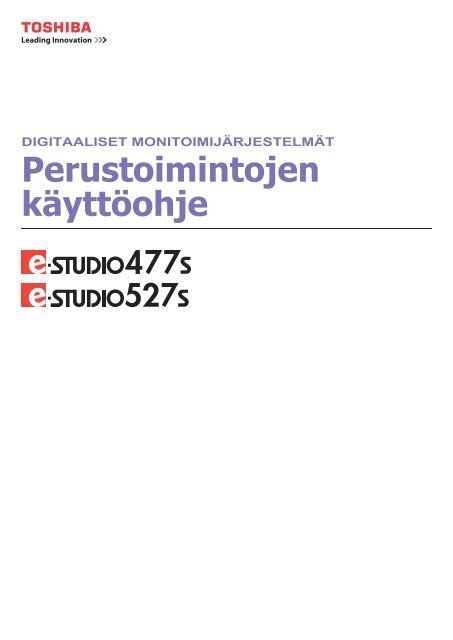1 Paina - Toshiba Tec Nordic
1 Paina - Toshiba Tec Nordic
1 Paina - Toshiba Tec Nordic
You also want an ePaper? Increase the reach of your titles
YUMPU automatically turns print PDFs into web optimized ePapers that Google loves.
DIGITAALISET MONITOIMIJÄRJESTELMÄTPerustoimintojenkäyttöohje
Tässä asiakirjassa esitetyt laitteen kuvat saattavat erota todellisesta laitteestasi.Sisällysluettelo1 Kopiointitoiminnot ......................... 6MUOKKAUSTOIMINNOT...........................7MUOKKAA-valikon avaus ....................................7Marginaalin siirto..................................................7Ylä-/alamarginaalin tai oikean/vasemmanmarginaalin luonti...................................................7Reunahäivytys .....................................................82IN1 / 4IN1...........................................................9Vihkokopiointi.....................................................10Kuvan muokkaus ...............................................11Rajaus / peitto ........................................................ 11Peilikuva / Negatiivi/positiivi-muutos ...................... 12XY Zoom ............................................................13Kansilehti ...........................................................14Välilehti ..............................................................15Aikaleima ...........................................................17Sivunumero........................................................17Työn kokoaminen...............................................19Kuvan suunta .....................................................21Kirja - Lehtiö.......................................................21ADF -> SADF .....................................................22Ohita tyhjä sivu ..................................................23Pyyhi reunus ......................................................24KUVAN SÄÄTÖ........................................25KUVA-valikon avaus ..........................................25Kuvansäätötoimintojen käyttö ............................25Taustan säätö ........................................................ 25Terävyys ................................................................ 26TYÖN TILAN VAHVISTUS.......................27Kopiointityön tilan vahvistus...............................27Keskeneräisten tai odottamassa olevien töidenvahvistus.............................................................. 27Lokitietojen vahvistus............................................. 29Kasettien vahvistus ................................................ 30Jäljellä olevan väriaineen määrän vahvistus..........30MUUTA TIETOA.......................................31Jatkuvan kopioinnin nopeus...............................31Kopiointitoimintojen yhdistelmätaulukko ............32Yhdistelmätaulukko 1/2.......................................... 32Yhdistelmätaulukko 2/2.......................................... 33Kuvansäätötoimintojen yhdistelmätaulukko .......34Yhdistelmätaulukko................................................ 342 Faksitoiminnot ..............................35ERIKOISTOIMINNOT...............................36Lähettäminen2-puoleiset alkuperäiset ...............36Ensisijainen lähetys ...........................................36Hakulähetysyhteys.............................................37Haku ...................................................................... 37Hakuvastaanotto.................................................... 37Postilaatikkolähetys ...........................................38Alkuperäisen tallentaminen/tulostaminen/poistaminen ......................................................... 39Alkuperäisen lähettäminen/noutaminen................. 40Postilaatikon luominen/muokkaaminen/poistaminen ......................................................... 42Ketjuvalintakommunikaatio ................................44Viivästetty lähetysvaraus ...................................45Palautuslähetys..................................................45Onramp-yhdyskäytävä .......................................46Offramp-yhdyskäytävä .......................................47Tallenna tiedostona............................................48SUOJATUN VASTAANOTON faksitöidentulostaminen.....................................................49LUETTELOIDEN JA RAPORTTIENTULOSTAMINEN ...................................50Luetteloiden ja raporttien tulostaminenmanuaalisesti ...................................................50Raportti (lähetysraportti/vastaanottoraportti) ......... 50Varausluettelo........................................................ 50Postilaatikko/relelaatikkoraportti ............................ 51Luetteloiden ja raporttien tulostaminenautomaattisesti.................................................51Luettelo/raporttinäytteet .....................................52Lähetysraportti ....................................................... 52Vastaanottoraportti ................................................ 53Varausluettelo........................................................ 53Postilaatikko/relelaatikkoraportti ............................ 54Muistilähetysraportti............................................... 55Lähetysraportti ....................................................... 56- 2 -
SisällysluetteloMonilähetysraportti.................................................56Monipollausraportti.................................................57Relelähetyksen lähettäjän pääteasemaraportti...... 57Relelähetyksen releasemaraportti ......................... 58Relelähetyksen pääteasemaraportti ...................... 58Releasemaraportti.................................................. 59Postilaatikon vastaanottoraportti............................ 59ASETUSKOHDAT ....................................60Käyttäjäasetukset...............................................60Faksiasetukset .......................................................60Järjestelmänvalvojan asetukset .........................62Pääte-ID:n tallentaminen ....................................... 62Alustavien asetusten asettaminen ......................... 65Vastaanottotulostuksen asetus .............................. 65Palautuslähetyksen asettaminen ........................... 67SUOJATTU VASTAANOTTO ................................67VERKKOFAKSIN LÄHETTÄMINEN........69Perustoimintatapa ..............................................69Vastaanottajien määrittäminen ..........................71Vastaanottajien syöttäminen näppäimistöllä..........71Vastaanottajien valitseminen osoitekirjasta ........... 72Vastaanottajien valitseminen osoitekirjasta(hakuasetus)........................................................ 73Vastaanottajien poistaminen.................................. 75VERKKOFAKSIAJURINASETTAMINEN ......................................76Asetukset ...........................................................76Verkkofaksiajurin asetusten aloitusarvojenasettaminen .........................................................76Tulostusasetusten asettaminen jokaiselletulostustyölle........................................................ 76Verkkofaksiajurin asetusten asettaminen ..........76[Asettelu] (Layout) -välilehden asettaminen........... 76[Lähetä] (Send) -välilehden asettaminen ...............77Kansilehden asettaminen....................................... 78SNMP-asetusten määrittäminen ............................ 79[Laiteasetukset] (Device Settings) -välilehdenasettaminen .........................................................80LDAP-palvelimien asettaminen.............................. 81Lähettäminen laajennetulla faksitoiminnolla ......82Faksin tallentaminen tiedostona ............................ 82Viivästetty lähetys .................................................. 82Lähettäminen kansilehdellä ...................................83LIITE .........................................................86Kansilehden mallit..............................................86Vakiokansilehti .......................................................86Yrityskansilehti .......................................................87Ammattilaiskansilehti ............................................. 883 Skannaustoiminnot ......................89HYÖDYLLISET TOIMINNOT ...................90Skannausasetusten muuttaminen......................90Väritilan määrittäminen .......................................... 90Resoluution määrittäminen .................................... 90Alkuperäisen tyypin valinta .................................... 91Suunnan vaihto...................................................... 912-puoleisten alkuperäisten skannaus .................... 91Alkuperäisen koon määritys................................... 92Pakkaussuhteen muutos ....................................... 92Tyhjien sivujen poisto ............................................ 92Tyhjien reunojen pyyhkiminen kuvien ympäriltä .... 93Valotuksen säätö .................................................. 93Kontrastin säätö..................................................... 93Taustan tummuuden säätö .................................... 94Terävyyden säätö .................................................. 94Väritasapainon säätö ............................................. 94Skannausten esikatselu .....................................94Sähköpostiosoitteiden määritys .........................95Skannaus kaksoistoiminnoilla (kaksivalintaa) .........................................................102PDF-tiedostojen salaus....................................104MUUT SKANNAUSMENETELMÄT .......106Kuvien skannaaminen Remote Scan -ajuriakäyttämällä.....................................................106Kuvien skannaaminen WIA-ajuriakäyttämällä.....................................................106INTERNETFAKSI ...................................107Internetfaksilähetysten varotoimet ...................107Faksivalikon kosketuspaneelin näyttäminen....107Internetfaksien lähettäminen............................108Internetfaksien lähettäminen................................ 108Lähetystietojen tallentaminen tiedostona(Internetfaksi ja tiedosto) ................................... 110Erikoistoimintojen asetukset ................................ 112Internetfaksien vastaanottaminen ....................114Käytettävissä olevat tiedostomuodot ................... 114Internetfaksien vastaanottaminen........................ 114Internetfaksin työn tilan ja lokin katselu ...........115Internetfaksin työn tilan katselu ........................... 115Internetfaksitöiden lähetyslokin katselu ............... 116Internetfaksitöiden vastaanottolokin katselu ........ 116Yhteystietojen tallentaminen osoitekirjaan........... 1164 Toimintojen rekisteröinti............117IKONIT....................................................118Ikonit ................................................................118Ikonivalikon avaus ............................................... 118- 3 -
SisällysluetteloHyödyllisten ikonien käyttö................................... 118Ikonien tallennus ..............................................120Ikonien tallennus yleiseen ikoniryhmään .............120Uuden henkilökohtaisen ryhmän luonti ................121Ikonien tallennus henkilökohtaiseen ryhmään .....122Ikonien haku.....................................................123Tietojen muutos ...............................................124Henkilökohtaisen ryhmän tietojen muutos ........... 124Ikonin tietojen muutos .......................................... 125Ryhmien tai ikonien poisto ...............................126Henkilökohtaisten ryhmien poisto ........................126Ikonien poisto.......................................................126IKONIEN KÄYTTÄMINEN......................128Skannausikonien tallentaminen .......................128Skannausikonien käyttäminen .........................1315 Asetuskohdat/Tulostaminen ..... 138ASETUSKOHDAT (KÄYTTÄJÄ) ...........139Käyttäjävalikon avaus ......................................139YLEINEN..........................................................140Näytön kielen vaihto............................................. 140Käänteisen näytön asetus....................................140Näytön asetuksen säätö ......................................140Kalibroinnin asettaminen......................................140KOPIO..............................................................141FAKSI...............................................................142SKANNAUS .....................................................143RAPORTIT.......................................................145KASETIT ..........................................................146OSOITE ...........................................................146Osoitekirjan yhteystietojen hallinta....................... 147Osoitekirjan ryhmien hallinta................................ 152HAE E-MAIL.....................................................158VAIHDA KÄYTTÄJÄN SALASANA..................158ASETUSKOHDAT(JÄRJESTELMÄNVALVOJA) ..............159Pääkäyttäjävalikon avaus ................................159YLEINEN..........................................................160Laitetietojen asetus .............................................. 161Ilmoituksen asetus ...............................................162Järjestelmänvalvojan salasanan vaihto jahuollon salasanan uudelleenasetus...................162Kellon asetus .......................................................163Energiansäästötilojen asetus ............................... 164Kalibrointitason asetus.........................................165Kalibroinnin asettaminen......................................165Tilaviestin asetus ................................................. 166Automaattisen tyhjennyksen asetus .................... 166Lisälaitteiden lisenssien hallinta........................... 166Näytön kielten lisäys tai poisto............................. 168Järjestelmän päivitys ........................................... 169Kloonaustiedostojen luonti tai asennus ............... 171Paneelin kalibrointiasetukset ............................... 173Lokien vienti......................................................... 173Työn ohituksen asetus......................................... 174Näppäimistön asettelun muutos .......................... 174Automaattisen säädön määrittäminen ................. 175Skannaussäädön määrittäminen ......................... 175Ponnahdusviestien asettaminen.......................... 175VERKKOASETUKSET.....................................176TCP/IP-protokollan (IPv4) asetus ........................ 176TCP/IP-protokollan (IPv6) asetus ........................ 178IPX/SPX-protokollan asetus ................................ 182NetWare-asetusten asetus .................................. 182SMB-protokollan asetus....................................... 183AppleTalk-protokollan asetus .............................. 184HTTP-verkkopalvelun asetus............................... 184Ethernet-nopeuden asetus .................................. 185LDAP-palvelujen ja suodatustoimintojenasetukset ........................................................... 185IPsec (IP-tietoturva) -asetus ................................ 185Verkon tarkistus ................................................... 186KOPIO..............................................................187FAKSI...............................................................188Hylkää ja pienennä tulostus -toiminnon asetusvastaanottotulostukselle .................................... 188TIEDOSTO.......................................................188SÄHKÖPOSTI (E-MAIL) ..................................189INTERNETFAKSI.............................................190TIETOTURVA ..................................................191Sertifikaattien hallinta........................................... 191Secure PDF-tiedoston asetus.............................. 193Eheystarkistuksen suoritus .................................. 194RAPORTIT (LIST/REPORT)............................195Raportin asetus.................................................... 195Listojen tulostus ................................................... 197TULOSTUS/E-FILING......................................197WLAN-ASETUKSET ........................................199Infrastructure-tilan määrittäminen ........................ 199Ad Hoc -tilan määrittäminen ................................ 208Langattoman verkon poistaminen käytöstä ......... 211VAIHDA KÄYTTÄJÄN SALASANA..................212802.1X ASETUS ..............................................213IEEE 802.1X -tunnistusasetuksen asettaminen... 214Virheviestit ........................................................... 215TEHDASOLETUS (FACTORY DEFAULT) ......216- 4 -
MUOKKAUSTOIMINNOT● MUOKKAUSTOIMINNOTMUOKKAA-valikon avausKun haluat käyttää erilaisia muokkaustoimintoja, avaaMUOKKAA (EDIT)-valikko valitsemalla kosketusnäytön[MUOKKAA] (EDIT)-välilehti.Marginaalin siirtoVoit tehdä nidontamarginaalin siirtämällä kuvaa paperinvasenta, oikeaa, ylä- tai alareunaa kohti. Tätä toimintoakutsutaan marginaalin siirroksi. Se on hyödyllinen, kun haluatrei'ittää tai nitoa paperinipun kopioinnin jälkeen.123MuistaVoit tehdä nidontamarginaalin seuraavina yhdistelminä:• Ylä-/alamarginaali ja vasen/oikea marginaaliYlä-/alamarginaalin tai oikean/vasemman marginaalin luonti4123Aseta arkit kasettiin tai kasetteihin.Ohisyöttötasoa käytettäessä on asetettava paperikoko.Aseta alkuperäiskappale(et).<strong>Paina</strong> MUOKKAA-valikon [MARGINAALINSIIRTO] (IMAGE SHIFT).5MUOKKAA-valikossa on kaksi sivua. Voit vaihtaa sivuapainamalla tai .67- 7 -
MUOKKAUSTOIMINNOT4Valitse nidontamarginaalin tyyppi.6<strong>Paina</strong> [OK].1235Säädä nidontamarginaalin leveys.1) <strong>Paina</strong> [ETU] (FRONT MARGIN) ja säädä etupuolennidontamarginaalin leveys painamalla [ 0 mm]ja [ 100 mm]. Leveys säädetään samalla tavoinmyös kääntöpuolella.2) <strong>Paina</strong> [TAKA] (BACK MARGIN) ja säädäkääntöpuolen marginaalin leveys painamalla[ 0 mm] ja [ 100 mm]. Leveys säädetäänainoastaan kääntöpuolella.3) <strong>Paina</strong> [OK].7Valitse muut kopiointitavat tarpeen mukaanja paina käyttöpaneelin [START] -näppäintä.ReunahäivytysVoit vaalentaa kopioidun kuvan reunan, kun sille ilmaantuuvarjomainen tumma alue. Tätä toimintoa kutsutaanreunahäivytykseksi. Toiminnon avulla voit tehdä siistejä jaselviä kopioita, vaikka alkuperäisen reuna olisi likainen tairepeytynyt.45Muista6Muista• Huomaa, että kaksipuoleisessa kopioinnissa vasen/oikea nidontamarginaali tehdään arkin kääntöpuolenvastakkaiselle puolelle. Esim., kun nidontamarginaalitehdään arkin etupuolen oikeaan reunaan, se tehdäänkääntöpuolella vasempaan reunaan.• Toimintoa voidaan käyttää ainoastaan vakiokokoisillealkuperäisille.123Aseta arkit kasettiin tai kasetteihin.Ohisyöttötasoa käytettäessä on asetettava paperikoko.Aseta alkuperäiskappale(et).<strong>Paina</strong> MUOKKAA (EDIT) -valikon[REUNAHÄIVYTYS] (EDGE ERASE).7- 8 -
MUOKKAUSTOIMINNOT123567Valitse muut kopiointitavat tarpeen mukaanja paina käyttöpaneelin [START] -näppäintä.Kun alkuperäiset on asetettu automaattiseen kääntäväänsyöttölaitteeseen, skannaus ja kopiointi käynnistyvät. Kunne on asetettu valotuslasille, noudata kohtia 6 ja 7.Aseta seuraava alkuperäinen ja painakosketusnäytöllä [SKAN. LISÄÄ] (NEXTCOPY) tai käyttöpaneelin [START]-näppäintä.Seuraavan alkuperäisen skannaus alkaa. Josalkuperäiskappaleita on enemmän kuin yksi, toista tätäkohtaa kunnes kaikki alkuperäiskappaleet on skannattu.Kun kaikki alkuperäiskappaleet nskannattu, paina kosketusnäytöllä[TYÖ VALMIS] (JOB FINISH).Kopiointi alkaa.Vihkokopiointi45<strong>Paina</strong> MUOKKAA-valikon[VIHKOKOPIOINTI] (MAGAZINE SORT).Aseta tarvittava sidontamarginaalin leveys.1) <strong>Paina</strong> [ 2 mm] tai [ 30 mm] säätääksesinidontamarginaalin leveyden.2) <strong>Paina</strong> [OK].Voit kopioida monta alkuperäistä kirjamaiseensivujärjestykseen. Tätä toimintoa kutsutaan vihkokopioinniksi.Vihkokopiointi45Vihkokopiointi voidaan valita myös PERUS (BASIC)-valikosta.Katso lisätietoja: Pikakäyttöohje123123Aseta arkit kasettiin tai kasetteihin.Valitse paperikoko.Aseta alkuperäiskappale(et).1264279116Valitse muut kopiointitavat tarpeen mukaanja paina käyttöpaneelin [START] -näppäintä.Muista6• Kun alkuperäinen on pystysuuntainen ja sijoitat senvaakasuuntaan seuraavan kuvan osoittamallavihkokopiointiviimeistelytavalla, aseta MUOKKAA(EDIT) -valikosta kuvan suunta -toiminto päälle.Muuten alkuperäisiä ei kopioida oikeassasivujärjestyksessä. S.21 "Kuvan suunta"7- 10 -
Kuvan muokkaus3MUOKKAUSTOIMINNOT<strong>Paina</strong> [RAJAA] (TRIM) tai [PEITÄ] (MASK).Voit muokata skannattuja kuvia erilaisten, alla selostettujentoimintojen avulla.1Rajaus: voit rajata määrätyn alueen alkuperäisestä jakopioida ainoastaan sen.Peitto: voit peittää määrätyn alueen alkuperäisestä jakopioida ainoastaan peittämättömän alueen.Peilikuva: voit kääntää kuvan peilikuvaksi.Negatiivi/Positiivi-muutos: voit muuttaa kuvan tummatvärit vaaleiksi ja päinvastoin.2Rajaus / peittoVoit valita määrätyn alueen alkuperäisestä ja kopioidaainoastaan sen (rajaus). Voit myös peittää määrätyn alueenalkuperäisestä ja kopioida ainoastaan peittämättömän alueen(peitto). Voit valita enintään neljä aluetta yhdestäalkuperäisestä molemmissa toiminnoissa. Valitun alueen tuleeolla suorakulmion muotoinen.4Aseta alkuperäinen valotuslasillekopioitava puoli ylöspäin.Aseta sen alareuna itseesi päin. Kohdista vasen yläkulmavalotuslasin vasempaan yläkulmaan, niin ettäalkuperäinen on kohdakkain asteikon kanssa.3RajausPeitto4Muista• Toimintoa voidaan käyttää ainoastaan vakiokokoisillealkuperäisille.• Huomaa, että valitun alueen koko kuva ei ehkä kopioidu, joset valitse alkuperäiselle ja kopiopaperille oikeita kokoja.12Aseta arkit kasettiin tai kasetteihin.Ohisyöttötasoa käytettäessä on asetettava paperikoko.<strong>Paina</strong> MUOKKAA-valikon [MUOKKAA](EDITING).HUOMAUTUSÄlä aseta valotuslasille yli 4 kg:n painoisia esineitä äläkäpaina sitä voimakkaasti.Rikkoutunut lasi voi aiheuttaa vammoja.567- 11 -
MUOKKAUSTOIMINNOT125Lue huolellisesti neljä seuraavaa arvoamäärittääksesi alueen valotuslasinvasemmalla puolella ja yläpuolella olevienasteikkojen avulla.X1: etäisyys vasemmasta yläkulmasta valitun alueenvasempaan reunaanX2: etäisyys vasemmasta yläkulmasta valitun alueenoikeaan reunaanY1: etäisyys vasemmasta yläkulmasta valitun alueenyläreunaanY2: etäisyys vasemmasta yläkulmasta valitun alueenalareunaan8Valitse muut kopiointitavat tarpeen mukaanja paina käyttöpaneelin [START] -näppäintä.Peilikuva / Negatiivi/positiivi-muutosVoit kääntää kuvan peilikuvaksi (peilikuva) tai muuttaa senvaaleat kohdat tummiksi ja päinvastoin (negatiivi/positiivimuutos).PeilikuvaHuomioi, että asteikkojen merkkiväli on 2 mm.3Negatiivi/Positiivi-muutos456Syötä arvot.1) <strong>Paina</strong> [X1], [X2], [Y1] ja [Y2] ja näppäile arvotvastaavasti.2) Voit määritellä enintään neljä aluetta yhdelläsivulla. Kun haluat määrittää useamman kuinyhden alueen, paina [ALUE 1] (AREA1) - [ALUE 4](AREA4) vaihtaaksesi aluetta, ja näppäile arvotvastaavasti.3) <strong>Paina</strong> [OK], kun olet määritellyt kaikki alueet.123Aseta arkit kasettiin tai kasetteihin.Ohisyöttötasoa käytettäessä on asetettava paperikoko.Aseta alkuperäiskappale(et).<strong>Paina</strong> MUOKKAA (EDIT)-valikon[MUOKKAA] (EDITING).677Aseta alkuperäinen valotuslasillekopioitava puoli alaspäin.Aseta sen oikea alareuna itseesi päin. Kohdista senyläreuna valotuslasin vasempaan reunaan.- 12 -
MUOKKAUSTOIMINNOT4Valitse [PEILIKUVA] (MIRROR) tai[NEG/POS] ja paina [OK].4Aseta kopiosuhde pysty- javaakasuunnassa.1) <strong>Paina</strong> [X] ja sen jälkeen [ 25 %] tai [ 400 %]vaakasuuntaa varten.2) <strong>Paina</strong> [Y] ja sen jälkeen [ 25 %] tai [ 400 %]pystysuuntaa varten.3) <strong>Paina</strong> [OK].125Valitse muut kopiointitavat tarpeen mukaanja paina käyttöpaneelin [START] -näppäintä.XY ZoomVoit muuttaa kopiosuhteen erikseen pysty- ja vaakasuunnassa.Tätä toimintoa kutsutaan XY-zoomiksi.5Valitse muut kopiointitavat tarpeen mukaanja paina käyttöpaneelin [START] -näppäintä.3100%200%100%200%4Huom.Kopiosuhde voidaan valita 25 - 400 % väliltä. Seuraavissatapauksissa tämä väli on kuitenkin 25 -200 %.- Alkuperäisen tyyppi on KUVA- Alkuperäinen on asetettu automaattiseen kääntäväänsyöttölaitteeseen- Kun A4 alkuperäinen on kopioitu A4 arkille ja zoominasetus on 50 %, kuvan reunat leikataan pois.123Aseta arkit kasettiin tai kasetteihin.Ohisyöttötasoa käytettäessä on asetettava paperikoko.Aseta alkuperäiskappale(et).<strong>Paina</strong> MUOKKAA (EDIT)-valikon[XY ZOOM].567- 13 -
MUOKKAUSTOIMINNOT1KansilehtiVoit lisätä erikoistyyppisen paperin (esim. värillinen paperi) etutaitakakanneksi. Tätä toimintoa kutsutaan nimellä kansilehti.Kansilehtitilassa voit valita alla olevan taulukon mukaisesti,kopioidaanko etu- tai takakansi.Etukansi234Aseta tavalliset paperit kasettiin(kasetteihin).Aseta alkuperäiskappale(et).Kun asetat alkuperäiset valotuslasille, aseta neensimmäiseltä sivulta alkaen.<strong>Paina</strong> MUOKKAA-valikon [KANSILEHTI](COVER SHEET).TapaKuvaus2EITYHJÄEi lisää arkkia etukanneksi.Lisää tyhjän arkin etukanneksi.KOPIOITUETUKANSILisää päältä kopioidun arkin etukanneksi.KOPIOIMOLEMMATLisää kummaltakin puolelta kopioidun arkinetukanneksi.3EITapaTakakansiKuvausEi lisää arkkia takakanneksi.5Valitse etu- ja takakannen asetukset japaina [OK].TYHJÄLisää tyhjän arkin takakanneksi.4KOPIOITUETUKANSILisää päältä kopioidun arkin takakanneksi.KOPIOIMOLEMMATLisää kummaltakin puolelta kopioidun arkintakakanneksi.KOPIOI VAINTAKAAMINENLisää takapuolelta kopioidun arkintakakanneksi.5Esimerkki: KOPIOITU ETUKANSI etukanneksi jaTYHJÄ takakanneksiPäältä kopioitu arkki lisätään etukanneksi ja tyhjä arkkitakakanneksi.Muista671123Aseta kansilehdiksi tarkoitetut paperit.Aseta paperit ohisyöttötasolle tai kasettiin, joka onmääritelty kansilehdille. Kansilehdiksi tarkoitetut paperittulee asettaa eri paperilähteeseen kuin tavalliset paperit.Huom.REPORT2003• Kun asetat paperit kansilehdille määritettyyn kasettiin,valitse paperityypiksi KANSI (COVER) ja määritäpaperin koko ja paino.• Kun asetat paperit ohisyöttötasolle, määritä paperinkoko ja paino. Pikakäyttöohje• Jos kansilehdiksi tarkoitetut paperit ovatsamankokoisia kuin tavalliset paperit, aseta ne samaansuuntaan kuin tavalliset paperit.REPORT20036• Voit valita [KOPIOI MOLEMMAT] (BOTH COPIED)etu- ja takakanteen, vain kun [1-2 KAKSIPUOLEINEN](1->2 DUPLEX) tai [2-2 KAKSIPUOLEINEN] (2->2DUPLEX) on asetettu 2-puoleiseen kopiotilaanperusvalikossa.Valitse [PERUS] (BASIC) -välilehtiavataksesi PERUS (BASIC) -valikon. Valitsesen jälkeen kasetti, johon tavalliset paperitasetetaan (älä valitse kansilehtien kasettia).Tavallisen paperin on oltava samankokoista ja -suuntaistakuin kansilehdet. Aseta se kasettiin ennen kopioinninaloittamista.- 14 -
MUOKKAUSTOIMINNOTVälilehtiVoit asettaa erikoistyyppisen paperin (esim. värillinen paperi)halutulle sivulle. Tätä toimintoa kutsutaan nimellä välilehti. Voitasettaa enintään kahta tyyppiä arkkeja yhteensä 50 sivua.Käytettävissä on seuraavat kaksi välilehtityyppiä:1KOPIOITU: asettaa kopioidun arkin määrätyn sivun tilalle.789Valitse muut kopiointitavat tarpeen mukaanja paina käyttöpaneelin [START] -näppäintä.Kun alkuperäiset on asetettu automaattiseen kääntäväänsyöttölaitteeseen, skannaus ja kopiointi käynnistyvät.Kun ne on asetettu valotuslasille, noudata kohtia 8 ja 9.Aseta seuraava alkuperäinen ja painakosketusnäytöllä [SKAN. LISÄÄ] (NEXTCOPY) tai käyttöpaneelin [START]-näppäintä.Seuraavan alkuperäisen skannaus alkaa. Toista tätävaihetta, kunnes kaikki alkuperäiset on skannattu.Kun kaikki alkuperäiset on skannattu, painakosketusnäytöllä [TYÖ VALMIS] (JOBFINISH).Kopiointi alkaa.TYHJÄ: asettaa tyhjän arkin ennen määrättyä sivua.124123 REPORT20033 REPORT2003Aseta arkit välilehtiä varten.Aseta paperit ohisyöttötasolle tai kasettiin, joka onmääritetty välilehdille. Välilehdiksi tarkoitetut paperit tuleeasettaa eri paperilähteeseen kuin tavalliset paperit.1234REPORT2003234Huom.23• Kun asetat paperit välilehdille määritettyyn kasettiin,valitse paperityypiksi VÄLILEHTI 1 (INSERT 1) taiVÄLILEHTI 2 (INSERT 2) ja määritä paperin koko japaino.• Kun asetat paperit ohisyöttötasolle, määritä paperinkoko ja paino. Pikakäyttöohje• Jos välilehdiksi tarkoitetut paperit ovat samankokoisiakuin tavalliset paperit, aseta ne samaan suuntaan kuintavalliset paperit.Aseta tavalliset paperit kasettiin(kasetteihin).Aseta alkuperäiskappale(et).Kun asetat alkuperäiset valotuslasille, aseta neensimmäiseltä sivulta alkaen.567- 15 -
MUOKKAUSTOIMINNOT14<strong>Paina</strong> MUOKKAA-valikon [VÄLILEHTI](SHEET INSERTION).7Valitse [PERUS] (BASIC) -välilehtiavataksesi PERUS-valikon. Valitse senjälkeen kasetti, johon tavalliset paperitasetetaan (älä valitse välilehtien kasettia).Tavallisen paperin on oltava samankokoista ja -suuntaistakuin välilehdet. Aseta se kasettiin ennen kopioinninaloittamista.25<strong>Paina</strong> joko [KOPIOITU] (COPIED) tai[TYHJÄ] (BLANK).3456Valitse sivu, johon välilehdet lisätään.1) Valitse välilehtien tyyppi ([VÄLILEHTI 1] (INSERTSOURCE 1) tai [VÄLILEHTI 2] (INSERT SOURCE2).2) Näppäile välilehtien asetussivujen numerot(1 - 1 000) ja paina [ASETA] (SET). Toista kohdat1 ja 2, jos välilehtiä on enemmän kuin yksi.3) <strong>Paina</strong> [OK], kun olet syöttänyt sivunumerot.8910Valitse muut kopiointitavat tarpeen mukaanja paina käyttöpaneelin [START] -näppäintä.Kun alkuperäiset on asetettu automaattiseen kääntäväänsyöttölaitteeseen, skannaus ja kopiointi käynnistyvät.Kun ne on asetettu valotuslasille, noudata kohtia 9 ja 10.Aseta seuraava alkuperäinen ja painakosketusnäytöllä [SKAN. LISÄÄ] (NEXTCOPY) tai käyttöpaneelin [START]-näppäintä.Seuraavan alkuperäisen skannaus alkaa. Toista tätävaihetta, kunnes kaikki alkuperäiset on skannattu.Kun kaikki alkuperäiset on skannattu, painakosketusnäytöllä [TYÖ VALMIS] (JOBFINISH).Kopiointi alkaa.67Muista• Jos valitset [KOPIOITU] (COPIED) kohdassa 5, valittusivu korvataan kopioidulla välilehdellä. Kun valitset[TYHJÄ] (BLANK), tyhjä välilehti lisätään ennenvalittua sivua.• [VÄLILEHTI 1] (INSERT SOURCE 1)- ja [VÄLILEHTI 2](INSERT SOURCE 2) -tyypeille voidaan valitayhteensä enintään 50 sivua.- 16 -
MUOKKAUSTOIMINNOTAikaleimaVoit lisätä päivämäärän ja kellonajan kopioituun paperiin.SivunumeroVoit lisätä sivunumeron kopioituun paperiin.1Tulostettu pystysuuntaisenkopion alaosaanTulostettu vaakasuuntaisenkopion yläosaanTulostettu pystysuuntaisen kopionalaosan keskelleTulostettu vaakasuuntaisenkopion yläoikealle1MM.DD.YYYY 14:542MM.DD.YYYY 14:541232123Aseta arkit kasettiin tai kasetteihin.Aseta alkuperäiskappale(et).<strong>Paina</strong> MUOKKAA-valikon [AIKALEIMA](TIME STAMP).1233Aseta arkit kasettiin tai kasetteihin.Aseta alkuperäiskappale(et).<strong>Paina</strong> MUOKKAA-valikon [SIVUNUMERO](PAGE NUMBER).344Valitse aikaleiman suunta ja kohta.1) Valitse suunta ([LYHYT SIVU] (SHORT EDGE) tai[PITKÄ SIVU] (LONG EDGE).2) Valitse paikka ([YLÖS] (UPPER) tai [ALAS](LOWER).3) <strong>Paina</strong> [OK].4Valitse sivunumeron suunta ja kohta.1) Valitse suunta ([LYHYT SIVU] (SHORT EDGE) tai[PITKÄ SIVU] (LONG EDGE).2) Valitse paikka ([YLÖS VASEN] (TOP LEFT), [YLÖSKESKI] (TOP CENTER) jne.)3) Jos haluat määrittää aloitussivun numeron, painaja siirry kohtaan 5. Muussa tapauksessa paina[OK] ja siirry kohtaan 6.565Valitse muut kopiointitavat tarpeen mukaanja paina käyttöpaneelin [START] -näppäintä.7- 17 -
MUOKKAUSTOIMINNOT15Määritä aloitussivun numero.1) Näppäile sivunumero.2) <strong>Paina</strong> [OK].236Valitse muut kopiointitavat tarpeen mukaanja paina käyttöpaneelin [START] -näppäintä.4567- 18 -
MUOKKAUSTOIMINNOTTyön kokoaminenVoit skannata useita asetuksiltaan erilaisten alkuperäisten pinoja ja kopioida ne kerrallaan. Tätä toimintoa kutsutaan työnkokoamiseksi. Esim. A4-koon lehtileikkeet (TEKSTI-tila) ja aikakauslehtien valokuvat (KUVA-tila) ja A4-koon valokuvat voidaanskannata optimaalisilla asetuksilla ja kopioida kerrallaan.123Huom.• Voit kopioida enintään 1 000 alkuperäisten sivua kerrallaan.• Osa asetuksista ei ole käytettävissä työn kokoamisessa ja jotkut ensimmäisen työn asetukset pätevät kaikkiin töihin. Katso allaolevaa taulukkoa ennen työn kokoamisen asetusta.Asetukset eivät ole käytettävissäAutomaattinen paperin valintaMuokkausXY ZoomKansilehtiVälilehtiVihkokopiointi2IN1 / 4IN1Asetukset pätevät kaikkiin töihine-Filing / TiedostoErikokoiset alkuperäisetKopiopaperin kokoViimeistelytilaMarginaalin siirtoAikaleimaSivunumeroKuvan suuntaKirja - lehtiöOhita tyhjä sivuAsetukset voidaan muuttaa työnmukaanKopiosuhdeAutomaattinen kopiosuhteen valinta(työn kokoamisen oletusasetus)Alkuperäisen kokoAlkuperäisen tyyppiYksipuoleisen/kaksipuoleisen kopioinninasetukset (1-1 YKSIPUOLEINEN (1->1SIMPLEX), 2-1 1-PUOLEINEN (2->1SPLIT), 1-2 KAKSIPUOLEINEN (1->2DUPLEX), 2-2 KAKSIPUOLEINEN (2->2DUPLEX))Taustan säätöTerävyysReunahäivytysSyöttölaite (syöttötapa)Pyyhi reunus4567- 19 -
MUOKKAUSTOIMINNOT11<strong>Paina</strong> MUOKKAA-valikon [TYÖNKOKOAMINEN] (JOB BUILD)4<strong>Paina</strong> käyttöpaneelin [START]-näppäintä.Skannaus alkaa. Kun kaikki alkuperäiset on skannattu,näytölle ilmaantuu alla oleva viesti.232<strong>Paina</strong> [OK].5Aseta seuraava alkuperäisten nippu javalitse asetukset.Toista kohtia 4 ja 5, kunnes kaikki tarvittavat sivut onskannattu.Huom.• Jos et halua muuttaa yhtään asetusta, työhön pätevätedellisen työn asetukset.4Työn kokoaminen on nyt asetettu ja näytölle ilmaantuualla oleva viesti.6Kun kaikki alkuperäiset on skannattu,muuta kopiosarjojen määrä tarvittaessa.<strong>Paina</strong> kosketusnäytöllä [TYÖ VALMIS] (JOBFINISH).563Aseta ensimmäinen alkuperäisten nippu javalitse asetukset.Kopiointi alkaa. Jos olet valinnut tallennustoiminnon,tallennus alkaa myös.Muista7• Kun asetat alkuperäisen valotuslasille, muista että yksisivu vastaa yhtä työtä.• Katso erikokoisten alkuperäisten asetusautomaattiseen kääntävään syöttölaitteeseen: Pikakäyttöohje• Jos haluat käyttää määrättyä kasettia, valitse se.Huom.• <strong>Paina</strong> kosketusnäytöllä [VALINNAT] (SETTINGS)vahvistaaksesi nykyiset asetukset.• Jos haluat muuttaa asetukset, paina käyttöpaneelin[NOLLAUS] (FUNCTION CLEAR) -näppäintä ja aloitauudelleen kohdasta 1.- 20 -
MUOKKAUSTOIMINNOTKuvan suunta5<strong>Paina</strong> [OK].Kun teet yksipuoleisista pystysuuntaisista alkuperäisistäkaksipuoleisia kopioita asettamalla ne vaakasuuntaan, yleensäkopioidut sivut ovat auki ylhäältä. Tällä toiminnolla saat ne aukivasemmalta. Tätä toimintoa kutsutaan nimellä kuvan suunta.Kun teet kaksipuoleisista auki vasemmalta olevistapystysuuntaisista alkuperäisistä yksipuoleisia kopioita, yleensäkopioidut sivut tulevat ulos vuorotellen eri suuntaan. Tällätoiminnolla saat kaikki tulemaan ulos samaan suuntaan.11-puoleinen pystysuuntainen alkuperäinen (asetettuvaakasuuntaan) -> 2-puoleinen kopio6Kuvan suunta on nyt asetettu.Valitse muut kopiointitavat tarpeen mukaanja paina käyttöpaneelin [START] -näppäintä.22-puoleinen vasemmalle auki oleva pystysuuntainenalkuperäinen -> 1-puoleinen kopioKirja - LehtiöAlkuperäisten tai kopioitujen kuvien suunnista auki vasemmalletarkoittaa kirjaa ja auki ylhäältä tarkoittaa lehtiötä. Tämäntoiminnon avulla voit kopioida kaksipuoleiset alkuperäisetkaksipuoleisiksi kopioiksi vain kopion kääntöpuolta 180 astettakääntämällä. Voit kopioida kirjatyyppiset alkuperäiset lehtiöksija päinvastoin.341234Aseta arkit kasettiin tai kasetteihin.Aseta alkuperäiskappale(et).Valitse kaksipuoleinen kopiointi. Pikakäyttöohje<strong>Paina</strong> MUOKKAA-valikon [KUVAN SUUNTA](IMAGE DIRECTION).123Aseta arkit kasettiin tai kasetteihin.Aseta alkuperäiskappale(et).<strong>Paina</strong> MUOKKAA (EDIT) -valikon [KIRJA -LEHTIÖ] (BOOK TABLET).567- 21 -
MUOKKAUSTOIMINNOT4<strong>Paina</strong> [OK].3<strong>Paina</strong> [OK].1235Kirja - lehtiö on nyt asetettu.Valitse muut kopiointitavat tarpeen mukaanja paina käyttöpaneelin [START] -näppäintä.ADF -> SADFVoit muuttaa syötön ADF-tavasta SADF-tavalle, kun käytössäon automaattinen kääntävä syöttölaite. Syöttötapoja on kaksi:45Syöttötavaksi on nyt asetettu yksittäissyöttö.Valitse muut kopiointitavat tarpeen mukaan.Aseta alkuperäinen(set) automaattiseenkääntävään syöttölaitteeseen yksikerrallaan.Alkuperäinen siirtyy automaattiseen kääntäväänsyöttölaitteeseen automaattisesti ja alla oleva valikkoavautuu4ADF (Jatkuva syöttö): syöttää alkuperäisiä jatkuvastipainettaessa käyttöpaneelin [START]-näppäintä samalla,kun alkuperäiset asetetaan automaattiseen kääntäväänsyöttölaitteeseen. Voit kätevästi tehdä monta kopiotayhdellä kertaa (oletusasetus).SADF (Yksittäissyöttö): syöttää alkuperäiset automaattisestiyksi kerrallaan. Tämä syöttötapa on käytännöllinen, kunalkuperäisiä on yleensä vain yksi.Huom.5• Kun yksittäissyöttö (SADF) on asetettu, aseta alkuperäisetyksi kerrallaan. Jos asetat useita alkuperäisiä, kopioitu kuvasaattaa olla vinossa tai alkuperäiset voivat aiheuttaasyöttövirheen.12Aseta arkit kasettiin tai kasetteihin.<strong>Paina</strong> MUOKKAA (EDIT) -valikon[ADF - SADF].6Toista kohta 5, jos sinulla on toinen alkuperäinen.Alkuperäinen siirtyy automaattiseen kääntäväänsyöttölaitteeseen automaattisesti, vaikka et painaisi[SKAN. LISÄÄ] (NEXT COPY) kosketusnäytöllä.Kun kaikki alkuperäiset on skannattu, paina[TYÖ VALMIS] (JOB FINISH).6Muista• Jos haluat keskeyttää kopioinnin, paina [PERUUTA](JOB CANCEL).7- 22 -
MUOKKAUSTOIMINNOTOhita tyhjä sivu4<strong>Paina</strong> [OK].Voit poistaa skannattujen alkuperäisten joukossa olevat tyhjätarkit ennen kopioinnin aloittamista. Tätä toimintoa kutsutaannimellä ohita tyhjä sivu.11 31 32Huom.5 65 6• Toiminto ei aina tunnista tyhjiä sivuja, jotka sisältyvätseuraavan tyyppisiin alkuperäisiin:- Puolisävyiset alkuperäiset- Alkuperäiset, joihin sisältyy lähes tyhjiä arkkeja (esim.tyhjiä sivuja, joissa on ainoastaan sivunumero)• Jos teet kaksipuoleisista tyhjiä sivuja sisältävistäalkuperäisistä kaksipuoleisia kopioita tämän toiminnonollessa käytössä, alkuperäisten ja kopioiden etu- jatakapuolet eivät vastaa toisiaan.5Ohita tyhjä sivu -toiminto on nyt asetettu.Valitse muut kopiointitavat tarpeen mukaanja paina käyttöpaneelin [START] -näppäintä.Skannaus ja kopiointi käynnistyvät. Noin 5 sekunninkuluttua näytölle ilmaantuu tyhjien sivujen lukumäärä.3Muista• Tyhjien sivujen tunnistusherkkyyttä voidaan muuttaa.Lisätietoja, katso "Asetuskohdat/Tulostaminen" ( S.138).123Aseta arkit kasettiin tai kasetteihin.Ohisyöttötasoa käytettäessä on asetettava paperikoko.Aseta alkuperäiskappale(et).<strong>Paina</strong> MUOKKAA-valikon [OHITA TYHJÄSIVU] (OMIT BLANK PAGE).4567- 23 -
MUOKKAUSTOIMINNOT1Pyyhi reunusVoit vaalentaa kopioidun kuvan reunan, kun sille ilmaantuuvarjomainen tumma alue. Tämä johtuu valotuslasin ja -kannenvälissä olevasta tilasta. Tätä toimintoa kutsutaan nimellä pyyhireunus. Toiminto on hyödyllinen, kun asetat paksunalkuperäisen (esim. lehtiön) valotuslasille.4Aseta Pyyhi reunus -toiminto.1) <strong>Paina</strong> [PÄÄLLÄ] (ON).2) Säädä alkuperäisen reunanleveys joka puoleltapainamalla tai tarpeen mukaan.Kun säädät sitä -suuntaan, alkuperäiseenkuulumatonta aluetta laajennetaan.Kun säädät sitä -suuntaan, alkuperäiseenkuulumatonta aluetta kavennetaan.3) <strong>Paina</strong> [OK].2Huom.345• Toiminto on pois käytöstä, jos asetat alkuperäisetautomaattiseen kääntävään syöttölaitteeseen taivalotuslasille automaattisen kääntävän syöttölaitteen taivalotuskannen ollessa kokonaan kiinni.• Kun tämä toiminto on käytössä, automaattinen tummuudensäätö on pois käytöstä. Säädä tummuustaso käsin.• Toiminto ei välttämättä tunnista reunoiltaan epätasaistenalkuperäisten (esim. leikatut reunat) reunojen rajojataustasta, jolloin niitä ei kopioida oikein.12Aseta arkit kasettiin tai kasetteihin.Ohisyöttötasoa käytettäessä on asetettava paperikoko.Valitse paperikokoa vastaava kasetti.5Aseta alkuperäinen valotuslasille.<strong>Paina</strong> [ZOOM]-näppäintä ja aseta alkuperäinen. PikakäyttöohjeHuom.• Kun asetat alkuperäisen, varmista että valotuskansi taiautomaattinen kääntävä syöttölaite on kokonaanylhäällä. Ellei automaattista kääntävää syöttölaitettanosteta kokonaan ylös, toiminto ei välttämättä tunnistaalkuperäisen ja siihen kuulumattoman alueen rajaaoikein.• Kannen alta näkyvä valo on erittäin kirkas, joten äläkatso valotuslasia kopioinnin aikana.63<strong>Paina</strong> MUOKKAA (EDIT)-valikon [PYYHIREUNUS] (OUTSIDE ERASE).7HUOMAUTUSÄlä aseta valotuslasille yli 4 kg:n painoisia esineitä äläkäpaina sitä voimakkaasti.Rikkoutunut lasi voi aiheuttaa vammoja.6Valitse muut kopiointitavat tarpeen mukaanja paina käyttöpaneelin [START] -näppäintä.- 24 -
KUVAN SÄÄTÖ● KUVAN SÄÄTÖKUVA-valikon avausKun haluat käyttää erilaisia kuvansäätötoimintoja, avaa KUVA(IMAGE)-valikko valitsemalla kosketusnäytön [KUVA](IMAGE)-välilehti.Kuvansäätötoimintojen käyttöTaustan säätöVoit säätää alkuperäisen taustan tummuutta. Tämä estääkaksipuoleisen alkuperäisen kääntöpuolen näkymisenetupuolella.SäädettyvaaleataustaiseksiEtuosa Takaosa Ei säädetty123Huom.• Toimintoa ei voida käyttää automaattisella tummuudensäätötoiminnolla. Pikakäyttöohje1<strong>Paina</strong> KUVA-valikon [TAUSTAN SÄÄTÖ](BACKGROUND ADJUSTMENT).452<strong>Paina</strong> [VAALEA] (LIGHT) tai [TUMMA](DARK) säätääksesi tummuutta. <strong>Paina</strong> senjälkeen [OK].67Taustan säädön peruutus• Siirrä osoitin keskikohtaan ja paina [OK].• <strong>Paina</strong> [NOLLAA] (RESET) ja sen jälkeen [OK].- 25 -
KUVAN SÄÄTÖTerävyys1Tämän toiminnon avulla voit korostaa tai häivyttää kuvanäärireunoja.21<strong>Paina</strong> KUVA-valikon [TERÄVYYS](SHARPNESS).3452<strong>Paina</strong> [PEHMEÄ] (SOFT) tai [TERÄVÄ](SHARP) ja säädä terävyys. <strong>Paina</strong> senjälkeen [OK].Kun terävyystaso on säädetty [PEHMEÄ] (SOFT)-suuntaan, painettujen valokuvien moareekuviot yms.pehmenevät. Jos sitä säädetään [TERÄVÄ] (SHARP)-suuntaan, kirjaimet ja ohuet viivat muuttuvatterävämmiksi.67Terävyyden säädön peruutus• Siirrä osoitin keskikohtaan ja paina [OK].• <strong>Paina</strong> [NOLLAA] (RESET) ja sen jälkeen [OK].- 26 -
TYÖN TILAN VAHVISTUS● TYÖN TILAN VAHVISTUSKopiointityön tilan vahvistusVoit vahvistaa kosketusnäytöllä keskeneräisten taiodottamassa olevien töiden tilan. Voit myös poistaa,keskeyttää tai jatkaa odottavia töitä tai muuttaa niidenjärjestystä. Voit myös vahvistaa suoritettuja töitä koskevatlokitiedot, kasettien tilan ja värikasetissa jäljellä olevanväriaineen määrän.Huom.• Kun tätä laitteistoa hallitaan käyttäjän hallintatoiminnolla,kopiotehtävät, jotka odottavat vain sisäänkirjautunuttakäyttäjää voidaan poistaa, keskeyttää tai niiden järjestystävoidaan muuttaa ja vain kyseisen käyttäjän tehtävähistorianäkyy tulostuslokin luettelossa.Jos käyttäjällä on ylläpitäjän oikeudet, kaikkia kopiotehtävätvoidaan poistaa, keskeyttää tai niiden järjestystä muuttaa jakoko tehtävähistoria näkyy tulostuslokin luettelossa.Voit vahvistaa tulostustöiden listalla työn tyypin ikonin, työnlähettäneen käyttäjän nimen, työn lähetyspäivämäärän ja -kellonajan, paperikoon, sivumäärän ja kopiosarjat sekä töidentilan. Tulostustöiden listalla näytetään viisi työtä yhdellä sivulla.Kun painat kosketusnäytöllä tai , näytölle vaihtuuedellinen tai seuraava valikko ja voit asettaa näytölle enintään1 000 työtä.<strong>Paina</strong> [SULJE] (CLOSE), kun olet valmis. Näytölle palaa[TYÖN TILA] (JOB STATUS)-näppäimen painamista edeltänytvalikko.• Töiden poistoVoit poistaa töitä, joita ei enää tarvitse tulostaa.1Valitse työ tulostustöiden listalta ja paina[POISTA] (DELETE). Voit valita useammankuin yhden tehtävän.123Keskeneräisten tai odottamassa olevientöiden vahvistusVoit vahvistaa kosketusnäytöllä keskeneräisten taiodottamassa olevien töiden tilan.<strong>Paina</strong> kosketusnäytöllä [TYÖN TILA] (JOB STATUS)asettaaksesi ne näytölle.42<strong>Paina</strong> [POISTA] (DELETE).56Tulostustöiden lista avautuu. Valitse [TYÖT] (JOBS)-välilehti,jos näytölle avautuu muun välilehden valikko. Tulostustöidenlistalla näkyvät myös kopiointityöt.Työ on nyt poistettu.Muista• Et voi käyttää tulostustyölistaa faksi-/internetfaksitöiden ja sähköpostilla vastaanotettujentulostustöiden poistamiseen.7- 27 -
TYÖN TILAN VAHVISTUS1• Töiden keskeytysJos työn tilana on "Odota" (Wait), se voidaan pitää jonossa(keskeytys).Valitse työ tulostustöiden listalta ja paina [KESKEYTÄ](PAUSE).• Töiden siirtoVoit muuttaa työjonossa olevien töiden järjestystä siirtämälläniitä listalla.Huom.• Voit siirtää ainoastaan töitä, joiden tilana on "Odota” (Wait).1Valitse työ tulostustöiden listalta ja paina[SIIRRÄ] (MOVE).23Työ on nyt keskeytetty. Keskeytettyä työtä ei tulosteta, vaikkase olisi vuorossa. Seuraavan työn tulostus alkaa.Keskeytetyn työn jatkaminenValitse haluamasi työ ja paina [PALAA] (RESUME).2Valitse kohta, johon haluat siirtää työn. Työsiirtyy valitun työn jälkeen seuraavaksityöksi.4567- 28 -
• Ohitetun työn tietojen vahvistusKopiointitöitä ei ehkä voida suorittaa, koska määrätty paperi tainiitit ovat loppuneet tms. Ne keskeytetään ja seuraava työsuoritetaan (työn ohitustoiminto). Tarkista kosketusnäytöltä,kuinka keskeytetyt työt palautetaan.1Valitse ohitettu työ tulostustöiden listalta japaina [PALAUTUS (RECOVERYINFORMATION).Lokitietojen vahvistusTYÖN TILAN VAHVISTUSVoit vahvistaa suoritettuja kopiointitöitä koskevat lokitiedotkosketusnäytöllä.12<strong>Paina</strong> kosketusnäytöllä [TYÖN TILA] (JOBSTATUS).Valitse [LOKI] (LOG)-välilehti.1232Korjaa ohituksen syy näytön ohjeidenmukaan.3<strong>Paina</strong> [TULOSTUS] (PRINT).4Tulostustöiden lokilista avautuu näytölle. Tulostustöidenlokilistalla näkyvät myös kopiointityöt.5Huom.• Jos syitä on useita, toinen syy näytetään ensimmäisenkorjauksen jälkeen. Korjaa kaikki syyt ohjeidenmukaan.6Voit vahvistaa tulostustöiden lokilistalla työn tyypin ikonin,työn suorittaneen käyttäjän nimen, työntulostuspäivämäärän ja -kellonajan, paperikoon ja sivutaikopiosarjojen määrän. Tulostustöiden lokilistallanäytetään viisi työtä yhdellä sivulla. Kun painatkosketusnäytöllä tai , näytölle vaihtuu edellinen taiseuraava valikko ja voit asettaa näytölle enintään 120työtä.7- 29 -Kun olet valmis, paina [SULJE] (CLOSE), jolloin näytöllepalaa kohdan 3 valikko, ja paina sitten [SULJE] (CLOSE).Näytölle palaa [TYÖN TILA] (JOB STATUS)-näppäimenpainamista edeltänyt valikko.
12TYÖN TILAN VAHVISTUSKasettien vahvistusVoit vahvistaa kaseteissa jäljellä olevan paperimäärän sekäpaperikoon ja -tyypin. Voit vahvistaa tulostuksen aikana, mistäkasetista paperi syötetään.12<strong>Paina</strong> kosketusnäytöllä [TYÖN TILA] (JOBSTATUS).Valitse [TARVIKKEET] (SUPPLY)-välilehti.Jäljellä olevan väriaineen määränvahvistusVoit vahvistaa värikasetissa jäljellä olevan väriaineen arvioidunmäärän.12<strong>Paina</strong> kosketusnäytöllä [TYÖN TILA] (JOBSTATUS).Valitse [VÄRITILA] (TONER)-välilehti.34Tulostuksen aikana käytössä olevaa kasettia osoittavanäppäin on valaistu.<strong>Paina</strong> [SULJE] (CLOSE), kun olet valmis. Näytölle palaa[TYÖN TILA] (JOB STATUS)-näppäimen painamistaedeltänyt valikko.Kun paperi loppuu kasetista kesken tulostuksen, [TYÖN TILA](JOB STATUS) alkaa vilkkua kosketusnäytöllä. <strong>Paina</strong> [TYÖNTILA] (JOB STATUS) avataksesi valikon, jossa on näkyvissätulostuksen tila. Valikossa vilkkuu sen kasetin näppäin, jostapaperi on loppunut. Tulostus jatkuu, kun lisäät paperiakyseiseen kasettiin.<strong>Paina</strong> [SULJE] (CLOSE), kun olet valmis. Näytölle palaa[TYÖN TILA] (JOB STATUS)-näppäimen painamistaedeltänyt valikko.567- 30 -
MUUTA TIETOA● MUUTA TIETOAJatkuvan kopioinnin nopeus1Kopiointinopeudet, kun alkuperäiset on asetettu valotuslasille ja käynnissä on jatkuva yksipuoleinen kopiointi 100 %:n kopiosuhteellailman lajittelua (yksikkö: arkkia/minuutti).e-STUDIO477SPaperikokoe-STUDIO527SSyöttölaiteNORMAALI/KIERRÄTYS/PAKSU1PaperityyppiPAKSU2/PAKSU3PAKSU4/PAKSU5A4 Kasetti 47 23 11LT Kasetti 49 24 12LG Kasetti 40 20 10PaperikokoSyöttölaiteNORMAALI/KIERRÄTYS/PAKSU1PaperityyppiPAKSU2/PAKSU3PAKSU4/PAKSU5A4 Kasetti 52 23 11LT Kasetti 55 24 12LG Kasetti 45 20 10234• Ohisyöttötasolta kopioinnin nopeus määrätyllä paperikoolla löytyy yllä olevasta taulukosta.• Yllä annetut arvot koskevat suositeltua paperia.• Arvot vaihtelevat kopiointiolosuhteiden ja ympäristön mukaan.567- 31 -
MUUTA TIETOAKopiointitoimintojen yhdistelmätaulukko1Yhdistelmätaulukko 1/2234567MuokkausXY ZoomKansilehtiVälilehtiAikaleimaKaksipuoleinenSivunumeroKuvansuuntaKirja -LEHTIÖADF ->SADFOhita tyhjäsivuPyyhireunusKopio &tiedostoTallenna e-FilingiinEtu - Tyhjä Neg/Pos Peilikuva Rajaa /PeitäEtu -KopioituetukansiEtu -KopioimolemmatTaka -TyhjäTaka -KopioituetukansiTaka -KopioimolemmatTaka -Kopioi vaintakaa*1 *1 Kyllä Kyllä Kyllä *1 Kyllä *4 *1 *1 *3 *3 *3 *3 *3 *3 *3 *3 Kyllä *1 *1 *1Kopiointi ohisyöttötasoltaKyllä Kyllä Kyllä Kyllä Kyllä Kyllä Kyllä *4 Ei Ei Ei Ei Ei Ei Ei Ei Ei Ei Ei Ei Ei EiErikokoiset alkuperäiset1-1-Puoleinen Kyllä Kyllä Kyllä Kyllä Kyllä *3 Kyllä Kyllä Kyllä Kyllä Kyllä Ei *3 Kyllä Kyllä *3 Kyllä Kyllä Kyllä Kyllä Kyllä Kyllä1 - 2 Kaksipuoleinen Kyllä Kyllä Kyllä Kyllä Kyllä *3 Kyllä Kyllä Kyllä Kyllä Kyllä Kyllä Kyllä Kyllä Kyllä Kyllä Kyllä Kyllä Kyllä Ei Kyllä Kyllä2-1 1-Puoleinen Kyllä Kyllä Kyllä Kyllä Kyllä *3 Kyllä Kyllä Kyllä Kyllä Kyllä Ei *3 Kyllä Kyllä *3 Kyllä Kyllä Kyllä Ei Kyllä Kyllä2 - 2 Kaksipuoleinen Kyllä Kyllä Kyllä Kyllä Kyllä Kyllä Kyllä Kyllä Kyllä Kyllä Kyllä Kyllä Kyllä Kyllä Kyllä Kyllä Kyllä Kyllä Kyllä Ei Kyllä KylläEi lajittelua / Ei nidontaa *3 Kyllä Kyllä Kyllä Kyllä Kyllä Kyllä *4 Kyllä Kyllä *3 *3 *3 *3 *3 *3 *3 *3 Kyllä Kyllä Kyllä KylläLajittelu Kyllä Kyllä Kyllä Kyllä Kyllä Kyllä Kyllä *4 Kyllä Kyllä Kyllä Kyllä Kyllä Kyllä Kyllä Kyllä Kyllä Kyllä Kyllä Kyllä Kyllä KylläRyhmä Kyllä Kyllä Kyllä Kyllä Kyllä Kyllä Kyllä *4 Kyllä Kyllä Ei Ei Ei Ei Ei Ei Ei Ei Kyllä Kyllä Kyllä KylläViimeistelyLajittelu ja nidonta Kyllä Kyllä Kyllä Kyllä Kyllä Kyllä Kyllä *4 Kyllä Kyllä Kyllä Kyllä Kyllä Kyllä Kyllä Kyllä Kyllä Kyllä Kyllä Kyllä Kyllä KylläVihkokopiointi Ei Ei Kyllä Kyllä Kyllä Ei Kyllä Ei Kyllä Kyllä Ei Ei Ei Ei Ei Kyllä Kyllä Kyllä Ei Ei Ei Ei*3 *3 Kyllä Kyllä Kyllä Ei Kyllä *4 Kyllä Kyllä Kyllä Kyllä Kyllä Kyllä Kyllä Kyllä Kyllä Kyllä Kyllä Kyllä Kyllä KylläMarginaalin siirtoKyllä Kyllä Ei Kyllä Kyllä Kyllä Kyllä Kyllä Kyllä Kyllä Kyllä Kyllä Kyllä Kyllä Kyllä Kyllä Kyllä Kyllä Kyllä Ei Ei EiReunahäivytys*3 *3 Kyllä Kyllä Kyllä Ei Kyllä Ei Kyllä Kyllä Ei Ei Ei Ei Ei Ei Ei Ei Ei Ei Ei Ei2IN1 / 4IN1Rajaa / Peitä Kyllä Kyllä Ei Kyllä Kyllä Kyllä Kyllä Ei Kyllä Kyllä Kyllä Kyllä Kyllä Kyllä Kyllä Kyllä Kyllä Kyllä Ei -- --Peilikuva Kyllä Kyllä Ei Kyllä Kyllä Kyllä Kyllä Ei Kyllä Kyllä Kyllä Kyllä Kyllä Kyllä Kyllä Kyllä Kyllä Kyllä Ei --MuokkausNeg/Pos Kyllä Kyllä Ei Kyllä Kyllä Ei Kyllä Ei Kyllä Kyllä Kyllä Kyllä Kyllä Kyllä Kyllä Kyllä Kyllä Kyllä EiKyllä Kyllä Kyllä Kyllä Kyllä Kyllä Kyllä Ei Kyllä Kyllä Kyllä Kyllä Kyllä Kyllä Kyllä Kyllä Kyllä KylläXY ZoomEtu - Tyhjä *3 *3 Kyllä *3 Kyllä Kyllä Kyllä Ei Kyllä Kyllä Kyllä Kyllä Kyllä Kyllä Kyllä *3 *3Etu - Kopioitu etukansi *3 *3 Kyllä *3 Kyllä Kyllä Kyllä Ei Kyllä Kyllä Kyllä Kyllä Kyllä Kyllä Kyllä *3Etu - Kopioi molemmat *3 *3 Kyllä *3 Kyllä Kyllä Kyllä Ei Kyllä Kyllä Kyllä Kyllä Kyllä Kyllä KylläTaka - Tyhjä *3 *3 Kyllä *3 Kyllä Kyllä Kyllä Ei Kyllä Kyllä Kyllä *3 *3 *3Taka - Kopioitu etukansi *3 *3 Kyllä *3 Kyllä Kyllä Kyllä Ei Kyllä Kyllä Kyllä *3 *3Työn kokoaminenKansilehtiTaka - Kopioi molemmat *3 *3 Kyllä *3 Kyllä Kyllä Kyllä Ei Kyllä Kyllä Kyllä *3Taka - Kopioi vain takaa *3 *3 Kyllä *3 Kyllä Kyllä Kyllä Ei Kyllä Kyllä Kyllä*3 *3 Kyllä Ei Kyllä Kyllä Kyllä Ei Kyllä KylläVälilehti*3 *3 Kyllä Kyllä Kyllä Ei Kyllä *4 KylläAikaleima*3 *3 Kyllä Kyllä Kyllä Ei Kyllä *4Sivunumero*4 *4 Kyllä *4 Kyllä *4 *4Työn kokoaminenKyllä Kyllä Kyllä Kyllä Kyllä Kyllä *1 Koko on valittava.Kuvan suuntaKyllä Kyllä Kyllä Kyllä Kyllä *2 Koko on valittava [KIRJANIDONTA] (DOUBLE STAPLE) ja [TAKANIDONTA] (REAR STAPLE) -toiminnoille.Kirja - LEHTIÖKyllä Kyllä Kyllä Kyllä *3 Viimeisin asetettu toiminto on voimassa.ADF -> SADFKyllä Kyllä Kyllä *4 Asetusta ei voida vaihtaa toisesta tai myöhemmästä työstä lähtien.Ohita tyhjä sivuKyllä KylläPyyhi reunusEiKopio & tiedostoTallenna e-Filingiin- 32 -
MUUTA TIETOAYhdistelmätaulukko 2/21234ReunahäivytysErikokoisetalkuperäiset1 - 2 Kaksipuoleinen1-1-Puoleinen5Kopiointi ohisyöttötasoltaErikokoiset alkuperäiset1-1-PuoleinenKaksipuoleinen1 - 2 Kaksipuoleinen2-1 1-Puoleinen2 - 2 KaksipuoleinenEi lajittelua / Ei nidontaaLajitteluViimeistelyRyhmäLajittelu ja nidontaVihkokopiointiMarginaalin siirtoReunahäivytys2-1 1-Puoleinen2 - 2 KaksipuoleinenRyhmä Lajittelu Ei lajittelua/ EinidontaaLajittelu janidontaVihkokopiointiKopiointiohisyöttötasoltaMarginaalinsiirto2IN1 /4IN1*3 *1 *1 *1 *2 Kyllä Kyllä Kyllä *1 Kyllä *1 Kyllä *1Ei Ei Ei Ei Kyllä Kyllä Kyllä Kyllä Kyllä Kyllä Kyllä Kyllä*3 Kyllä Kyllä *3 Kyllä Kyllä Kyllä Kyllä *3 *3 *3*3 Kyllä Kyllä Kyllä Kyllä Kyllä Kyllä Kyllä *3 *3*3 Kyllä Kyllä Ei Kyllä Kyllä Kyllä Kyllä *3*3 Kyllä Kyllä Kyllä Kyllä Kyllä Kyllä KylläKyllä Kyllä Kyllä *3 *3 *3 *3Kyllä Kyllä Kyllä *3 *3 *3Kyllä Kyllä Kyllä *3 *3Kyllä Kyllä Kyllä *3Ei Kyllä EiKyllä Kyllä2IN1 / 4IN1Rajaa / PeitäMuokkausPeilikuvaNeg/PosXY ZoomEtu - TyhjäEtu - Kopioitu etukansiEtu - Kopioi molemmatTaka - TyhjäTaka - Kopioitu etukansiKyllä*1 Koko on valittava.KansilehtiTaka - Kopioi molemmatTaka - Kopioi vain takaaVälilehtiAikaleimaSivunumeroTyön kokoaminen*2 Koko on valittava [KIRJANIDONTA] (DOUBLE STAPLE) ja [TAKANIDONTA] (REAR STAPLE) -toiminnoille.*3 Viimeisin asetettu toiminto on voimassa.*4 Asetusta ei voida vaihtaa toisesta tai myöhemmästä työstä lähtien.Kuvan suuntaKirja - LEHTIÖADF -> SADFOhita tyhjä sivuPyyhi reunusKopio & tiedostoTallenna e-Filingiin67- 33 -
MUUTA TIETOAKuvansäätötoimintojen yhdistelmätaulukko1Yhdistelmätaulukko234TaustansäätöTerävyysAlkuperäisentyyppiTaustan säätöTerävyysKuva Teksti Teksti /KuvaTeksti / Kuva Kyllä Kyllä Ei EiTeksti Kyllä Kyllä EiKuva Kyllä KylläKyllä567- 34 -
2Faksitoiminnot12ERIKOISTOIMINNOT .......................................................... S.36LUETTELOIDEN JA RAPORTTIEN TULOSTAMINEN ...... S.50ASETUSKOHDAT ............................................................... S.60VERKKOFAKSIN LÄHETTÄMINEN ................................... S.69VERKKOFAKSIAJURIN ASETTAMINEN........................... S.76LIITE .................................................................................... S.8634567
ERIKOISTOIMINNOT● ERIKOISTOIMINNOT1234567Lähettäminen2-puoleisetEnsisijainen lähetysalkuperäisetVoit lähettää 2-puoleiset alkuperäiset automaattisellakääntävällä syöttölaitteella.MuistaMuista• Huomaa, että kukin asetus palaa automaattisestioletusasetukseen, kun lähetys on päättynyt.1Aseta alkuperäinen(set) automaattiseen1kääntävään syöttölaitteeseen.2<strong>Paina</strong> käyttöpaneelin [FAKSI] (FAX) -2painiketta.3<strong>Paina</strong> [ASETUS] (OPTION) ja aseta3lähetysehdot.4Valitse [ERIKOISTOIMINNOT] (ADVANCED)4välilehti, ja paina [KAKSIPUOLEINENSKANNAUS] (2-SIDED SCAN).<strong>Paina</strong> [OK].5<strong>Paina</strong> [VIHKO] (BOOK) tai [LEHTIÖ]5(TABLET) alkuperäisten sidontasijainnistariippuen ja paina sitten [OK].6MuistaMääritä vastaanottajan faksinumero.67 <strong>Paina</strong> [LÄHETÄ] (SEND).Voit lähettää faksin ensisijaisena suhteessa muihin varattuihinlähetyksiin (mukaan lukien uudelleenvalinnan valmiustila).• Huomaa, että kukin asetus palaa automaattisestioletusasetukseen, kun lähetys on päättynyt.7Aseta alkuperäiskappale(et).<strong>Paina</strong> käyttöpaneelin [FAKSI] (FAX) -näppäintä.<strong>Paina</strong> [VALINTA] (OPTION) ja määritälähetyksen ehdot.Valitse [ERIKOISTOIMINNOT] (ADVANCED)välilehti, ja paina [ENSIJAINEN VARAUS](PRIORITY RESERVE).Määritä vastaanottajan faksinumero.• Ensisijaisessa lähetystilassa et voi määrittää useitavastaanottajien puhelinnumeroita.<strong>Paina</strong> [LÄHETÄ] (SEND).- 36 -
ERIKOISTOIMINNOTHakulähetysyhteysHakulähetysyhteystoiminnolla voit vastaanottaa lähettäjänfaksissa odottavat alkuperäiset faksin manuaalisella käytöllä.Tässä oppaassa käytetään laitteesta nimitystä hakulähetys,kun sitä käytetään lähettäjän faksina ja faksia, jota käytetäänvastaanottajan faksina, kutsutaan nimellä hakuvastaanotto.5Aseta salasana ja/tai faksinumero(vastaanottajan puhelinnumero) painamalla[SALASANA] (PASSWORD)- ja/tai[FAKSINUMERO] (FAX NUMBER) -painiketta. Näppäily näkyviin tulevassasyöttöikkunassa salasana (4-numeroinen)ja/tai faksinumero (enintään 20 numeroa) japaina sitten [OK].1HakuVastaanottajan faksin pyynnöstä tämä laite lähettäävastaanottajan muistiin tallennetun alkuperäisen asiakirjan.Asettamalla salasanan ja/tai vastaanottajan faksinumeronmuistiin tallennettuun alkuperäiseen, voit sallia määritettyjenvastaanottajien vastaanottaa alkuperäinen hakua käyttämällä.2Huom.• Jotta salasanalla todennettavaa hakuyhteyttä voidaankäyttää, sekä lähettäjän että vastaanottajan faksien onoltava TOSHIBA-fakseja (MFP).1234Aseta alkuperäiskappale(et).<strong>Paina</strong> käyttöpaneelin [FAKSI] (FAX) -näppäintä.<strong>Paina</strong> [VALINTA] (OPTION) ja määritälähetyksen ehdot.Valitse [ERIKOISTOIMINNOT] (ADVANCED)välilehti, ja paina [HAKUVARAUS](POLLING RESERVE).6• Sekä salasanaa että faksinumeroa ei ole pakkoasettaa.• Jollet aseta salasanaa etkä faksinumeroa, jätämolemmat tyhjiksi ja paina [OK].<strong>Paina</strong> käyttöpaneelin [START]-painiketta.• Vastaanottajan faksin pyynnöstä muistiin tallennetunalkuperäisen tiedot lähetetään automaattisesti. Kun neon lähetetty, ne poistetaan muistista.• Voit poistaa alkuperäisen tiedot muistista peruuttamallahakulähetyksen.HakuvastaanottoTämä laite pyytää lähettäjän faksia lähettämään alkuperäisentiedot.12<strong>Paina</strong> käyttöpaneelin [FAKSI] (FAX) -painiketta.Valitse [ERIKOISTOIMINNOT] (ADVANCED)välilehti, ja paina [HAKU] (POLLING).34567- 37 -
ERIKOISTOIMINNOT13Jos tiedoille on asetettu salasana lähettäjänfaksissa, avaa syöttöikkuna painamalla[SALASANA] (PASSWORD). Näppäilesalasana ja paina [OK].IlmoitustaulupostilaatikkoRiippumatta siitä kuinka monta kertaa alkuperäinen noudetaantästä postilaatikosta, alkuperäistä ei poisteta. Postilaatikkosoveltuu usealle vastaanottajalle tarkoitetun alkuperäisentallentamiseen. Jos postilaatikkoon tallennetaan uusialkuperäinen ja siellä on jo toinen alkuperäinen, nykyinenalkuperäinen korvataan uudella alkuperäisellä ja uusitallennetaan postilaatikkoon.2ReleasemapostilaatikkoTätä postilaatikkoa käytettäessä faksista lähetettyalkuperäinen välitetään usealle ennalta tallennetullevastaanottajalle. Määritetylle vastaanottajalle voidaan lähettääkäyttäjälle relelähetyksen tulokset tiedottava raporttiRELELÄHETYKSEN PÄÄTTYMISRAPORTTI (RELAY TXEND TERMINAL REPORT). Alkuperäisestä voi tulostaa kopion(säännöllisesti tai virheen tapahtuessa).3456745Jollei salasanaa tarvitse näppäillä, jätä tämä ruututyhjäksi ja paina [OK].Määritä lähettäjän faksinumero.Muista• Laite tukee kahdentyyppistä vastaanottoa: Yksittäistähakuvastaanottoa, jossa määritetään vastaanottajanfaksinumero ja monipollausvastaanottoa, jossamääritellään useita vastaanottajan faksinumeroita.<strong>Paina</strong> [LÄHETÄ] (SEND).Muista• Viivästetyllä lähetysvarauksella voit suorittaahakuvastaanoton määritettynä päivänä ja määritettyynaikaan. Jotta voit tehdä niin, aseta päivämäärä ja aikaennen kuin painat [LÄHETÄ] (SEND). S.45 "Viivästetty lähetysvaraus"PostilaatikkolähetysTätä toimintoa käytetään postilaatikkotoiminnon kanssayhteensopivien faksien väliseen kommunikaatioon (ITU-Tyhteensopiva).Näiden faksien omistajat voivat syöttää tainoutaa alkuperäisten tiedot postilaatikossa.Postilaatikkoja on 3 tyyppiä: luottamuksellinen postilaatikko,ilmoitustaulupostilaatikko ja releasemapostilaatikko.Postilaatikkojen välisen kommunikoinnin suorittamista vartenon postilaatikot luotava ennakkoon. Tietojen suojaamiseksijokaiselle laatikolle voi asettaa yksilöllisen salasanan. S.42 "Postilaatikon luominen/muokkaaminen/poistaminen"Luottamuksellinen postilaatikkoKun alkuperäisen tiedot on noudettu tästä postilaatikosta,tiedot poistetaan. Postilaatikko soveltuu määrätyllevastaanottajalle lähetettävän alkuperäisen tallentamiseen. Jospostilaatikkoon tallennetaan uusi alkuperäinen ja siellä on jotoinen alkuperäinen, postilaatikko pitää molemmatalkuperäiset.Jos haluat lähettää alkuperäisen kopion Los Angelesissasijaitsevasta toimistosta useaan toimistoon New Yorkissa, onensin lähetettävä yksi kopio New Yorkin toimistoon, jossareleasemapostilaatikko on asetettuna, jolloin se välittää kopionalkuperäisestä muille New Yorkin toimistoille. Tämä pienentääkommunikaatiokustannuksia.RelelähetyksenlähettäjäReleasemaRelelähetyksenkohdeMuistaNY toimisto A(212)NY toimisto B(212)NORMAALILA toimisto(213)* 4 kaukopuheluaLA toimisto(213)NY toimisto C(212)RELEPOSTILAATIKON KAUTTANY toimisto A(Relepostilaatikko)(212)NY toimisto D(212)NY toimisto B NY toimisto C NY toimisto D(paikallinen) (paikallinen) (paikallinen)* 1 kaukopuhelu NY toimistoon A (relepostilaatikko)ja 3 paikallispuhelua NY toimiston A(relepostilaatikko) ja kunkin toimiston välillä.• Jos luot edelleenlähetyksen postilaatikon, jonka numero onlähettäjän faksinumero, voit käyttää TSI-toimintoa. Laitelähettää tällä toiminnolla edelleen postilaatikon numeroksirekisteröidyn faksinumeron lähettäjän lähettämänalkuperäisen esitallennetun toiminnon mukaan (Tallennatiedostona / sähköpostina / Tallenna -eFilingiin). Tämävoidaan määrittää TopAccesista. Katso lisätietojatoiminnosta TopAccess Guide -oppaasta.- 38 -
ERIKOISTOIMINNOTAlkuperäisen tallentaminen/tulostaminen/poistaminenTämä luku sisältää laitteen postilaatikon toimintojenkuvauksen.6Avaa syöttöikkuna painamalla [LAATIKONNUMERO] (BOX NUMBER). Näppäilelaatikon numero ja paina [OK].1• Alkuperäisen tallentaminenVoit tallentaa laitteella alkuperäisen luottamukselliseen taiilmoitustaulukansioon.Muista2• Jotta alkuperäiset voidaan tallentaa luottamukselliseen taiilmoitustaulukansioon, luottamuksellinen taiilmoitustaulukansio on luotava etukäteen. S.42 "Postilaatikon luominen/muokkaaminen/poistaminen"12345Aseta alkuperäiskappale(et).<strong>Paina</strong> käyttöpaneelin [FAKSI] (FAX) -näppäintä.<strong>Paina</strong> [VALINTA] (OPTION) ja määritälähetyksen ehdot.Valitse [ERIKOISTOIMINNOT] (ADVANCED)-välilehti, ja paina [ITU-POSTILAATIKKO](ITU MAILBOX).<strong>Paina</strong> LAATIKON TYYPPI (BOX TYPE) -ryhmässä [LUOTTAMUKSELLINEN](CONFIDENTIAL) tai [ILMOITUSTAULU](BULLETIN BD). <strong>Paina</strong> TYYPPI (MODE) -ryhmässä [SYÖTE] (INPUT) ja sitten [OK].7• Jos valitulle ilmoitustaulupostilaatikolle on asetettusalasana, näppäile salasana samalla tavoin kuinlaatikon numero. Jos valitsit luottamuksellisenpostilaatikon, salasanaa ei tarvitse näppäillä, sillä sitäei ole todennettu.• Jos laatikon numero tai salasana on väärin, näkyviintulee virheviesti eikä toimintoa voi jatkaa.<strong>Paina</strong> käyttöpaneelin [START]-painiketta.<strong>Paina</strong> käyttöpaneelin [SEIS] (STOP) -näppäintä jakosketusnäytöllä [TYÖN PERUUTUS] (JOB CANCEL)keskeyttääksesi tallennuksen.• Alkuperäisen tulostaminenVoit tulostaa laitteella luottamukselliseen taiilmoitustaulukansioon tallennetun alkuperäisen.123<strong>Paina</strong> käyttöpaneelin [FAKSI] (FAX) -painiketta.Valitse [ERIKOISTOIMINNOT] (ADVANCED)-välilehti, ja paina [ITU-POSTILAATIKKO](ITU MAILBOX).Näyttö on samanlainen kuin alkuperäistä tallennettaessa. S.39 "Alkuperäisen tallentaminen"<strong>Paina</strong> LAATIKON TYYPPI (BOX TYPE) -ryhmässä [LUOTTAMUKSELLINEN](CONFIDENTIAL) tai [ILMOITUSTAULU](BULLETIN BD). <strong>Paina</strong> TYYPPI (MODE) -ryhmässä [TULOSTA] (PRINT) ja sitten[OK].34567Jos valittua postilaatikkoa ei ole asetettu, näkyviin tuleevirheviesti eikä toimintoa voi jatkaa.- 39 -Jos valittua postilaatikkoa ei ole asetettu, näkyviin tuleevirheviesti eikä toimintoa voi jatkaa.
ERIKOISTOIMINNOT14Avaa syöteikkuna painamalla [LAATIKONNUMERO] (BOX NUMBER) ja näppäilelaatikon numero.4Avaa syöttöikkuna painamalla [LAATIKONNUMERO] (BOX NUMBER). Näppäilelaatikon numero ja paina [OK].235Jos valitulle luottamukselliselle postilaatikolle on asetettusalasana, näppäile salasana samalla tavoin kuin laatikonnumero. Jos valitsit ilmoitustaulupostilaatikon, salasanaaei tarvitse näppäillä, sillä sitä ei ole todennettu.<strong>Paina</strong> käyttöpaneelin [START]-painiketta.Jos laatikon numero tai salasana on väärin, näkyviin tuleevirheviesti eikä toimintoa voi jatkaa.5Jos valitulle postilaatikolle on asetettu salasana, näppäilesalasana samalla tavoin kuin laatikon numero.Poistamisen vahvistusikkuna tuleenäkyviin. <strong>Paina</strong> [KYLLÄ] (YES).4567• Alkuperäisen poistaminenVoit poistaa laitteella luottamukselliseen taiilmoitustaulukansioon tallennetun alkuperäisen.123<strong>Paina</strong> käyttöpaneelin [FAKSI] (FAX) -painiketta.Valitse [ERIKOISTOIMINNOT] (ADVANCED)-välilehti, ja paina [ITU-POSTILAATIKKO](ITU MAILBOX).Näyttö on samanlainen kuin alkuperäistä tallennettaessa. S.39 "Alkuperäisen tallentaminen"<strong>Paina</strong> LAATIKON TYYPPI (BOX TYPE) -ryhmässä [LUOTTAMUKSELLINEN](CONFIDENTIAL) tai [ILMOITUSTAULU](BULLETIN BD). <strong>Paina</strong> TYYPPI (MODE) -ryhmässä [PERUUTA] (CANCEL) ja sitten[OK].Jos laatikon numero tai salasana on väärin, näkyviin tuleevirheviesti eikä toimintoa voi jatkaa.Alkuperäisen lähettäminen/noutaminenTämä luku sisältää vastaanottajan faksin postilaatikontoimintojen kuvauksen.• Alkuperäisen lähettäminenVoit lähettää laitteella alkuperäisen luottamukselliseen taiilmoitustaulukansioon / releaseman postilaatikkoon.123Aseta alkuperäiskappale(et).<strong>Paina</strong> käyttöpaneelin [FAKSI] (FAX) -näppäintä.<strong>Paina</strong> [VALINTA] (OPTION) ja määritälähetyksen ehdot.Jos valittua postilaatikkoa ei ole asetettu, näkyviin tuleevirheviesti eikä toimintoa voi jatkaa.- 40 -
ERIKOISTOIMINNOT4Valitse [ERIKOISTOIMINNOT] (ADVANCED)-välilehti, ja paina [ITU-POSTILAATIKKO](ITU MAILBOX).78Määritä vastaanottajan faksinumero.<strong>Paina</strong> [LÄHETÄ] (SEND).Voit peruuttaa alkuperäisen lähettämisen. Pikakäyttöohje1• Alkuperäisen noutaminen5<strong>Paina</strong> LAATIKON TYYPPI (BOX TYPE) -ryhmässä [LUOTTAMUKSELLINEN](CONFIDENTIAL), [ILMOITUSTAULU](BULLETIN BD) tai [RELE] (RELAY). <strong>Paina</strong>TYYPPI (MODE) -ryhmässä [LÄHETÄ](TRANSMIT) ja sitten [OK].Voit noutaa alkuperäisen luottamuksellisesta taiilmoitustaulukansiosta vastaanottajan faksiin.123<strong>Paina</strong> käyttöpaneelin [FAKSI] (FAX) -painiketta.Valitse [ERIKOISTOIMINNOT] (ADVANCED)-välilehti, ja paina [ITU-POSTILAATIKKO](ITU MAILBOX).Näyttö on samanlainen kuin alkuperäistä lähetettäessä. S.40 "Alkuperäisen lähettäminen"<strong>Paina</strong> LAATIKON TYYPPI (BOX TYPE) -ryhmässä [LUOTTAMUKSELLINEN](CONFIDENTIAL) tai [ILMOITUSTAULU](BULLETIN BD). <strong>Paina</strong> TYYPPI (MODE) -ryhmässä [HAKU] (POLLING) ja sitten [OK].2346Avaa syöttöikkuna painamalla [LAATIKONNUMERO] (BOX NUMBER). Näppäilelaatikon numero ja paina [OK].4Avaa syöttöikkuna painamalla [LAATIKONNUMERO] (BOX NUMBER). Näppäilelaatikon numero ja paina [OK].567Jos valitulle postilaatikolle on asetettu salasana, näppäilesalasana samalla tavoin kuin laatikon numero.Muista• Laatikon numero ja tässä määrittämäsi salasanalähetetään vastaanottajan faksiin komennon ITU-Tstandardienkanssa yhteensopivina arvoina SUDlaatikon numero) ja SID (salasana).Jos valitulle postilaatikolle on asetettu salasana, näppäilesalasana samalla tavoin kuin laatikon numero.- 41 -
ERIKOISTOIMINNOT156Muista• Laatikon numero ja tässä määrittämäsi salasanalähetetään vastaanottajan faksiin komennon ITU-Tstandardienkanssa yhteensopivina arvoina SUDlaatikon numero) ja SID (salasana).Määritä vastaanottajan faksinumero.<strong>Paina</strong> [LÄHETÄ] (SEND).3<strong>Paina</strong> LAATIKON TYYPPI (BOX TYPE) -ryhmässä [LUOTTAMUKSELLINEN](CONFIDENTIAL) tai [ILMOITUSTAULU](BULLETIN BD). <strong>Paina</strong> TYYPPI (MODE) -ryhmässä [LAATIKON ASETUS] (BOXSETUP) ja sitten [OK].2Postilaatikon luominen/muokkaaminen/poistaminenTämä luku sisältää laitteen postilaatikon hallinnan kuvauksen.Muista34• Luettelosta näet laitteeseen tallennetun postilaatikon tilan. S.51 "Postilaatikko/relelaatikkoraportti"• Luottamuksellisen taiilmoitustaulupostilaatikon luominenVoit luoda laitteella luottamuksellisen tai ilmoitustaulukansion.12<strong>Paina</strong> käyttöpaneelin [FAKSI] (FAX) -painiketta.Valitse [ERIKOISTOIMINNOT] (ADVANCED)-välilehti, ja paina [ITU-POSTILAATIKKO](ITU MAILBOX).4<strong>Paina</strong> [LAATIKON NUMERO] (BOXNUMBER) ja avaa syöttönäyttö, näppäilelaatikon numero(t) (enintään 20 numeroa),ja paina sitten [OK].567• Jos haluat asettaa salasanan (enintään 20 numeroa),näppäile salasana samalla tavoin kuin laatikonnumero.• Jos näppäilty laatikon numero tai salasana on jorekisteröity, näkyviin tulee virheviesti eikä toimintoa voijatkaa.• Releaseman postilaatikon luominen/muokkaaminenVoit luoda tai muokata releaseman postilaatikkoa.12<strong>Paina</strong> käyttöpaneelin [FAKSI] (FAX) -painiketta.Valitse [ERIKOISTOIMINNOT] (ADVANCED)-välilehti, ja paina [ITU-POSTILAATIKKO](ITU MAILBOX).Näyttö on samanlainen kuin luodessasiluottamuksellisen/ilmoitustaulupostilaatikon. S.42 "Luottamuksellisen tai ilmoitustaulupostilaatikonluominen"- 42 -
ERIKOISTOIMINNOT3<strong>Paina</strong> LAATIKKOTYYPPI (BOX TYPE) -ryhmässä [RELE] (RELAY). <strong>Paina</strong> TYYPPI(MODE) -ryhmässä [LAATIKON ASETUS](BOX SETUP) tai [MUOKKAA] (MODIFY) jasitten [OK].6Relelähetysraportin lähettämisenvahvistusnäyttö näytetään. Jos haluatlähettää raportin, valitse [KYLLÄ] (YES).Jos et, valitse [EI] (NO).124Jos valittua postilaatikkoa ei ole asetettumuokkaushetkellä, näkyviin tulee virheviesti eikätoimintoa voi jatkaa.Avaa syöttöikkuna painamalla [LAATIKONNUMERO] (BOX NUMBER). Näppäilelaatikon numero(t) (enintään 20 numeroa),ja paina sitten [OK].7Muista• Oletuksena relelähetyksen päättymisraporttilähetetään, kun tapahtuu tiedonsiirtovirhe. VoitJÄRJESTELMÄNVALVOJA (ADMIN) -valikossa tehdäasetuksen, jonka mukaan raportti lähetetäänautomaattisesti. Lisätietoja toiminnosta, katso"Asetuskohdat/Tulostaminen" ( S.138).Määritä vastaanottaja, jolle haluat lähettääraportin ja valitse sitten [OK].3455• Jos haluat asettaa salasanan (enintään 20 numeroa),näppäile salasana samalla tavoin kuin laatikonnumero.• Jos laatikon numero tai salasana on väärin, näkyviintulee virheviesti eikä toimintoa voi jatkaa.Määrittele tallennettava vastaanottaja japaina [OK].8Vain yhden vastaanottajan voi määrittää.Vastaanotetun alkuperäisen kopiontulostuksen vahvistusikkuna näytetään.Jos haluat tulostaa sen aina kunalkuperäisen kopio tulostetaan, paina[AINA] (ALWAYS). Jos haluat tulostaa senvain, kun tapahtuu virhe, ,paina[VIRHEESTÄ] (ON ERROR).67Määritä vastaanottaja osoitekirjasta, koska tätä ei voitehdä suoravalinnalla.- 43 -
ERIKOISTOIMINNOT1• Postilaatikon poistaminenVoit poistaa laitteeseen tallennetun alkuperäisenluottamuksellisen tai ilmoitustaulukansion / releasemanpostilaatikon.5Poistamisen vahvistusikkuna tuleenäkyviin. <strong>Paina</strong> [KYLLÄ] (YES).Muista2345• Luottamuksellisen tai ilmoitustaulukansion postilaatikkoa,johon alkuperäinen on tallennettu, ei voi poistaa. Poistapostilaatikko poistamalla alkuperäinen ennakolta. S.40 "Alkuperäisen poistaminen"123<strong>Paina</strong> käyttöpaneelin [FAKSI] (FAX) -painiketta.Valitse [ERIKOISTOIMINNOT] (ADVANCED)-välilehti, ja paina [ITU-POSTILAATIKKO](ITU MAILBOX).Näyttö on samanlainen kuin luodessasiluottamuksellisen/ilmoitustaulupostilaatikon. S.42 "Luottamuksellisen tai ilmoitustaulupostilaatikonluominen"<strong>Paina</strong> LAATIKON TYYPPI (BOX TYPE) -ryhmässä [LUOTTAMUKSELLINEN](CONFIDENTIAL), [ILMOITUSTAULU](BULLETIN BD) tai [RELE] (RELAY). <strong>Paina</strong>TYYPPI (MODE) -ryhmässä [LAATIKONPOISTO] (BOX DELETE) ja sitten [OK].Jos laatikon numero tai salasana on väärin, näkyviin tuleevirheviesti eikä toimintoa voi jatkaa.KetjuvalintakommunikaatioVoit ketjuttaa tallennettuja numerosarjoja valintaketjunmuodostamiseksi. Voit muodostaa esimerkiksi halutunnumeron määrittelemällä osoitekirjaan peräkkäin tallennetutnumerosarjat, kuten aluekoodin, maakoodin ja faksinumerot.1234Aseta alkuperäiskappale(et).<strong>Paina</strong> käyttöpaneelin [FAKSI] (FAX) -näppäintä.<strong>Paina</strong> [VALINTA] (OPTION) ja määritälähetyksen ehdot.Valitse [ERIKOISTOIMINNOT] (ADVANCED)-välilehti, ja paina[KETJUVALINTAKOMENTO] (CHAIN DIALCOMM.).64Jos valittua postilaatikkoa ei ole asetettu, näkyviin tuleevirheviesti eikä toimintoa voi jatkaa.Avaa syöttöikkuna painamalla [LAATIKONNUMERO] (BOX NUMBER). Näppäilelaatikon numero ja paina [OK].756Toista toimenpide kunnes haluttu numeroon muodostettu.Voit muodostaa valintanumeron, joka on enintään 128merkkiä pitkä. Numerot ketjutetaan määrittämässäsijärjestyksessä.<strong>Paina</strong> [LÄHETÄ] (SEND).Jos valitulle postilaatikolle on asetettu salasana, näppäilesalasana samalla tavoin kuin laatikon numero.- 44 -
ERIKOISTOIMINNOTViivästetty lähetysvarausVoit lähettää faksin määritettynä päivänä ja aikaan.Asetuksesta on hyötyä, kun haluat hyödyntää huippuaikojenulkopuolisia alennuksia (esim. yöaikaa) tai jos haluat lähettääfaksin maahan/alueelle, jossa käytössä eri aika.1234Aseta alkuperäiskappale(et).<strong>Paina</strong> käyttöpaneelin [FAKSI] (FAX) -näppäintä.<strong>Paina</strong> [VALINTA] (OPTION) ja määritälähetyksen ehdot.Valitse [ERIKOISTOIMINNOT] (ADVANCED)välilehti, ja paina [VIIVÄSTETTYLÄHETYSVARAUS] (DELAYED TXRESERVE).Voit perua viivästetyn lähetysvarauksen ja lähettää faksinormaalilla tavalla. Valitse varattujen lähetystenvahvistusikkunassa lähetystyöt ja paina sitten [LÄHETÄ](SEND). PikakäyttöohjePalautuslähetysVoit tallentaa muistiin alkuperäisten tiedot, joita ei lähetettymääritetyn numeron uudelleenvalintakertojen jälkeen, jalähettää ne uudelleen asettamatta alkuperäisiä laitteeseen.Toiminto ja aika, jonka tiedot säilytetään, voidaan asettaaHALLINTA (ADMIN) -valikossa. Kysy lisätietoa nykyiistäasetuksista järjestelmänvalvojalta. S.67 "Palautuslähetyksen asettaminen"123<strong>Paina</strong> käyttöpaneelin [FAKSI] (FAX) -painiketta.<strong>Paina</strong> [ASETUS] (OPTION) ja asetalähetysehdot.Valitse [ERIKOISTOIMINNOT] (ADVANCED)välilehti, ja paina [PALAUTUSLÄHETYS](RECOVERY TX).12345Näppäile päivämäärä, tunnit ja minuutitkäyttöpaneelin digitaalisilla näppäimillä japaina sitten [OK].54Valitse lähetystyö ja paina [LÄHETÄ](SEND).667• Varausaika on hyväksyttävät enintään kuukauttamyöhemmin.• <strong>Paina</strong>malla ja siirrät kohdistinta.• Määritä aika 24 tunnin muodossa.• Korjaa syöte painamalla [NOLLAUS] (FUNCTIONCLEAR) -painiketta ohjauspaneelissa ja näppäile sittenoikea numero.Määritä vastaanottajan faksinumero.<strong>Paina</strong> [LÄHETÄ] (SEND).• Voit muuttaa suorasyöttömenetelmällä määritetynfaksinumeron.• Poista valittu lähetystyö painamalla [TYÖNPERUUTUS] (JOB CANCEL).7Viivästetyn lähetysvarauksen peruuttaminen- 45 -
ERIKOISTOIMINNOTOnramp-yhdyskäytävä1Onramp-yhdyskäytävätoiminnolla voit muuntaa toisesta postilaatikosta lähetetyn, tuetun faksin, alkuperäinen muuntaasähköpostitiedoiksi, jotka lähetetään esitallennetuksi sähköpostiosoitteeksi, postilaatikon (releaseman) kautta tähän laitteeseen.ITU-T-yhteensopivaG3 faksi1. Faksi lähetetään laitteenrelepostilaatikkoon julkisessapuhelinverkossa2PostipalvelinPostipalvelinTämä laiteRelelaatikkoInternetfaksilaite32. Faksi muunnetaan sähköpostiksi jalähetetään relelaatikkoontallennettuunsähköpostiosoitteeseen.InternetIntranet3. Sähköposti (Internetfaksi)vastaanotetaan verkon kautta.PostipalvelinAsiakastietokone43. Sähköposti vastaanotetaan verkonkautta.Faksinumerot ja sähköpostiosoitteet voidaan tallentaa postilaatikkoon onramp-yhdyskäytävälähetyksellä. Postilaatikko on sama kuinpostilaatikkolähetyksessä käytetty. Lisätietoja releaseman postilaatikon luomisesta/muokkaamisesta/poistamisesta, ks. seuraavaosa. S.42 "Postilaatikon luominen/muokkaaminen/poistaminen"Muista5• Jotta voit käyttää onramp-yhdyskäytävää, laitteeseen on asetettava sähköpostiosoite ja internetfaksi. Katso lisätietoja toiminnostaTopAccess Guide -oppaasta.67- 46 -
ERIKOISTOIMINNOTOfframp-yhdyskäytäväOfframp-yhdyskäytävätoiminnolla voidaan toisesta laitteesta lähetetty sähköposti tai Internetfaksi muuntaa tavalliseksi faksidataksitämän laitteen kautta, ja joka lähetetään lähettäjän määrittämälle vastaanottajalle julkisen puhelinverkon kautta. Tästä on etuatietoliikennekustannuksen pienentämisessä käyttämällä yhdistelmänä internetiä ja puhelinverkkoa. Esimerkiksi asiakirjojenlähettämisessä pitkiä matkoja, kuten ulkomaille, voidaan internetiä käyttää asiakirjan lähettämiseen koneeseen kohdemaassa/alueella ja se lähetetään eteenpäin faksiin faksidatana julkisessa puhelinverkossa.11. Tämän laitteen toimialuenimi jalopullisen vastaanottajan faksinumeromääritetään ja Internetfaksilähetetään.InternetfaksilaitePostipalvelin2. Sähköposti ja internetfaksi,joihon tämän laitteentoimialuenimi on määritetty,vastaanotetaan ja lähetetääntähän laitteeseen.3. Vastaanotettu sähköposti jaInternetfaksi muunnetaantavalliseksi faksiksi ja lähetetäänlopullisen vastaanottajan faksiin.Denne maskine2AsiakastietokoneInternetIntranetPostipalvelin(SMTP)3PostipalvelinAliosoitekohdeG3 faksi1. Laitteen toimialuenimi ja lopullisenvastaanottajan faksinumero onmääritetty ja sähköposti lähetetään.4. Jos aliosoite on määritetty vastaanotetun faksinvastaanottajissa, faksi lähetetäänaliosoitekohteeseen.4Sähköpostiosoitteen määrittäminenJos halut käyttää tätä laitetta releasemana offramp-yhdyskäytävälähetyksessä, pyydä lähettäjää määrittämään sähköpostiosoiteseuraavasti.• FAX=xxxxxxxx@FQDNVarsinaisen vastaanottajan faksinumero määritetään muodossa “xxxxxxxx”.esim.: Jos faksinumeron on “1234567890” ja laitteen toimialuenimi (FQDN) on “host1.example.com”, faksi voidaan lähettääosoitteeseen FAX=1234567890@host1.example.com.5Alaosoitteeseen lähettäminen• FAX=xxxxxxxx/T33S=yyyy@FQDNVarsinaisen vastaanottajan faksinumero määritetään muodossa “xxxxxxxx”.esim.: Jos faksinumeron on “1234567890”, alaosoite on “1234”, ja laitteen toimialuenimi (FQDN) on “host1.example.com”, faksivoidaan lähettää osoitteeseen FAX=1234567890/T33S=1234@host1.example.com.SMTP-palvelimen asettaminenSMTP on palvelinprotokolla jolla lähetetään ja vastaanotetaan sähköposteja. Jotta voit käyttää offramp-yhdyskäytävätoimintoa, sinunon asetettava SMTP-palvelin siten, että laite voi vastaanottaa sähköposteja ja internetfakseja SMTP:llä. Katso lisätietoja toiminnostaTopAccess Guide -oppaasta.67- 47 -
ERIKOISTOIMINNOT1Tallenna tiedostonaVoit faksia lähettäessä tallentaa faksin tiedoston jaettuunkansioon laitteessa tai asiakastietokoneeseen. Tiedosto onkäytettävissä verkon asiakastietokoneilta. Jotta voit tallentaafaksin tiedostona jaettuun kansioon, sinun on tehtävälaitteeseen "Tallenna tiedostona" -asetukset ennakolta. Katsolisätietoja toiminnosta TopAccess Guide -oppaasta.5Valitse sijainti, johon haluat tallentaatiedoston ja tiedostomuoto, ja paina sitten[OK].23Huom.• Varmista, että varmuuskopioit jaetun kansion tiedostot, jottasuojaat ne odottamattomilta tietohävikeiltä.• Jos PDF-suojauksen * pakotettu salaustoiminto on käytössä,tämä toiminto ei ole käytettävissä.Lisätietoja suojausasetuksista, katso "Asetuskohdat/Tulostaminen" ( S.138).* PDF-suojaus ei ehkä ole käytettävissä laitteesta riippuen.123Aseta alkuperäiskappale(et).<strong>Paina</strong> käyttöpaneelin [FAKSI] (FAX) -näppäintä.<strong>Paina</strong> [TALLENNUS] (STORAGE).• Kun PDF-MULTI, TIFF-MULTI tai XPS-MULTI onvalittu, tiedoston voi tallentaa monisivuisenatiedostona. Kun PDF-SINGLE, TIFF-SINGLE tai XPS-SINGLE on valittu, tiedosto on tallennettavayksisivuisena tiedostona.• Valitse tiedostomuoto [TIEDOSTOMUOTO] (FILEFORMAT) -ruudussa.Muista4• Kun tiedosto on tallennettu laitteen kiintolevyn jaettuunkansioon, se on tallennettu “TXFAX”-kansioon“FILE_SHARE”-kansion sisällä. Kun PDF-SINGLE,TIFF-SINGLE tai XPS-SINGLE on valittu, luodaanautomaattisesti toinen kansio samalla tiedostonimellä“TXFAX”-kansiossa, johon tiedosto tallennettiin.54<strong>Paina</strong> [TIEDOSTONIMI] (FILE NAME), jaanna sitten tiedostonimi (enintään 45merkkiä).67Määritä vastaanottajan faksinumero.<strong>Paina</strong> [LÄHETÄ] (SEND).Muista• Kun faksilähetys päättyy, myös alkuperäisen tietojensäilytys päättyy. Jos faksia ei voida lähettää määritetynnumeron uudelleenvalintakertojen jälkeen, vainalkuperäisen tietojen tallennus on valmis.67Jos painat [TIEDOSTONIMI] (FILE NAME) -näppäintä,näytölle avautuu virtuaalinäppäimistö. Katso lisätietojamerkkien syöttämisestä Asennuksen käyttöohje -oppaasta.- 48 -
ERIKOISTOIMINNOTSUOJATUN VASTAANOTONfaksitöiden tulostaminen3Valitse haluttu faksityö kosketuspaneelissaja valitse [TULOSTA] (PRINT).1Kun TULOSTUSTIEDOT (PRINT DATA) -lamppu -käyttöpaneelissa palaa, on vastaanotettu SUOJATUNVASTAANOTON (SECURE RECEIVE) faksityö.Voit tulostaa faksitiedot syöttämällä TULOSTA SALASANA(PRINT PASSWORD) -tunnuksen.Muista• Lamppu ei syty, kun laite on lepotilassa.21<strong>Paina</strong> käyttöpaneelin [TULOSTA] (PRINT) -näppäintä.4• Voit valita ja tulostaa samalla kerralla useita faksitöitä.<strong>Paina</strong> [SALASANA] (PASSWORD).32• Tulostusnäyttö avautuu näytölle. Jos jätät näytönvalvonnatta automaattiseen tyhjennysasetusaikaan(valmistajan oletus 45 s), näyttö palautuuoletusnäytöksi automaattisesti.Valitse vetovalikosta [SUOJATTUVASTAANOTTO (LINJA1)] (SECURE RX(LINE 1)).5Anna salasana vastaanotetun SUOJATUNVASTAANOTON (SECURE RECEIVE) faksintulostamiseksi, ja aloita sitten tulostusvalitsemalla [OK].456• Jos laite on korkean suojauksen tilassa, [[SUOJATTUVASTAANOTTO (LINJA1)] (SECURE RX (LINE 1)) -valintaa ei näytetä.• Käytä järjestelmänvalvojan asettamaan salasanaajokaisella linjalla.7- 49 -
LUETTELOIDEN JA RAPORTTIEN TULOSTAMINEN123456● LUETTELOIDEN JA RAPORTTIEN TULOSTAMINENLuetteloiden ja raporttien2tulostaminen manuaalisestiVoit tulostaa luetteloita ja raportteja (yhteysraportteja)manuaalisesti. Esimerkkejä luetteloista ja raporteista, katsoseuraava osa. S.52 "Luettelo/raporttinäytteet"Muista• Tässä osassa kuvattujen luetteloiden lisäksi seuraavatluettelot voidaan tulostaa manuaalisesti: Lisätietojatoiminnosta, katso "Asetuskohdat/Tulostaminen" (S.138).OSOITEKIRJAA KOSKEVAT TIEDOT (ADDRESS BOOKINFORMATION):Osoitekirjaan tallennettujen vastaanottajien luettelo.RYHMÄNUMEROA KOSKEVAT TIEDOT (GROUP 3NUMBER INFORMATION):Osoitekirjaan ryhmänä tallennettujen vastaanottajienluettelo.TOIMINTOLISTA (FUNCTION LIST):KäyttäjäasetusluetteloRaportti (lähetysraportti/vastaanottoraportti)Voit tulostaa luettelon lähetyksistä ja vastaanotoista.Muista• Laite tallentaa lokiin viimeisimmät 40 tai 120 lähetys/vastaanottotietuetta. Tämän numeron voi asettaaHALLINTA (ADMIN) -valikossa. Lisätietoja toiminnosta,katso "Asetuskohdat/Tulostaminen" ( S.138).Varausluettelo.1 <strong>Paina</strong> [TYÖN TILA] (JOB STATUS).Valitse [LOKI] (LOG) -välilehti ja paina[LÄHETÄ] (SEND) tai [VASTAANOTA](RECEIVE).<strong>Paina</strong> [YHTEYSRAPORTTI] (JOURNAL).Jos [YHTEYSRAPORTTI] (JOURNAL) valitaan jalähetys/vastaanottotietueita on valittu, valitun tiedostonyhteysraportti tulostetaan.Voit tulostaa luettelon varatuista lähetyksistä.<strong>Paina</strong> [TYÖN TILA] (JOB STATUS).17- 50 -
LUETTELOIDEN JA RAPORTTIEN TULOSTAMINEN2Valitse [FAKSI] (FAX) ja paina sitten[VARAUSLUETTELO] (RESERVATION LIST).VASTAANOTTORAPORTTIKun tämä laite suorittaa 40 tai 120 vastaanottotyötä,tulostetaan vastaanottoraportti.MUISTILÄHETYSRAPORTTIKun muistilähetys on valmis, tulostetaan raportti. (Voit lisätälähetetyn asiakirjan pienoiskuvan.)1LÄHETYSRAPORTTIKun lähetys on valmis, tulostetaan raportti.MONILÄHETYSRAPORTTIKun moniosoitelähetys on valmis, tulostetaan raportti. (Voitlisätä lähetetyn asiakirjan pienoiskuvan.)2Postilaatikko/relelaatikkoraporttiVoit tulostaa luettelon tähän laitteeseen tallennettujenpostilaatikoiden nykyisestä tilasta.12<strong>Paina</strong> käyttöpaneelin [FAKSI] (FAX) -painiketta.Valitse [ERIKOISTOIMINNOT] (ADVANCED)-välilehti, ja paina [ITU-POSTILAATIKKOLUETTELO] (ITU MAILBOXLIST).Luetteloiden ja raporttientulostaminen automaattisestiVoit tulostaa luetteloita ja raportteja automaattisesti.Esimerkkejä luetteloista ja raporteista, katso seuraava osa. S.52 "Luettelo/raporttinäytteet"MONIPOLLAUSRAPORTTIKun monipollausvastaanotto on valmis, tulostetaan raportti.RELELÄHETYKSEN ALKUPERÄISENPÄÄTTYMISRAPORTTIKun lähettäjän liitännästä releasemaan tapahtuva asiakirjanlähetys valmistuu postilaatikkolähetysten aikana, tulostetaanraportti. (Voit lisätä lähetetyn asiakirjan pienoiskuvan.)RELELÄHETYKSEN RELEASEMARAPORTTIKun releasemasta tapahtuva asiakirjan lähetys pääteasemaanvalmistuu postilaatikkolähetysten aikana, tulostetaan raportti.(Voit lisätä lähetetyn asiakirjan pienoiskuvan.)RELELÄHETYKSEN PÄÄTEASEMARAPORTTIKun releasemasta tapahtuva asiakirjan lähetys pääteasemaanvalmistuu postilaatikkolähetysten aikana, raportti lähetetäänalkuperäisen lähettäjän päätteeseen. (Voit lisätä lähetetynasiakirjan pienoiskuvan.)RELEASEMARAPORTTIKun laitteen releasema vastaanottaa alkuperäisenpostilaatikkolähetysten aikana, tulostetaan raportti.POSTILAATIKON VASTAANOTTORAPORTTIKun laitteen luottamuksellinen tai ilmoitustaulupostilaatikkovastaanottaa alkuperäisen postilaatikkovastaanoton aikana,tulostetaan raportti.3456Muista• Luettelot ja raportit tulostetaan automaattisestijärjestelmänvalvojan tekemien asetusten mukaisesti, jotenkäyttäjän toimenpiteitä ei tarvita. Lisätietojaasetustoiminnosta, katso "Asetuskohdat/Tulostaminen" (S.138).Käytettävissä olevat automaattisesti tulostettavat luettelot/raportit:LÄHETYSRAPORTTIKun tämä laite suorittaa 40 tai 120 lähetystyötä, tulostetaanlähetysraportti.- 51 -7
LUETTELOIDEN JA RAPORTTIEN TULOSTAMINENLuettelo/raporttinäytteet1Lähetysraportti2ROM-versioPäätetunnusLähettäjän faksinumero(Linja 1)Raportti (tai luettelo)tulostetaan päivämäärä ja aikaTRANSMISSION JOURNAL XXXXXXXXXXX XXXX-XXX3TIME : 05-10-2012 17:55FAX NO.1 : 2131234567NAME : Aaabbb L.A.NO. FILE NO. DATE TIME DURATION PGS TO DEPT MODE STATUS001 002 05.10 16:59 00:23 1 Redfield HS EC 603 OK002 010 05.10 17:33 00:00 0 2123456789 P 00B54567YhteydensarjanumeroYhteydentiedostonumeroYhteyden aloittamisenpäivämäärä ja aikaYhteystilaEC: ECM yhteysG3: G3 yhteysML: sähköpostiyhteys01234568BD1.(bps)2,4004,8007,2009,60012,00014,400V.34Ajan yhteysjakso2.(Tarkkuus)8 x 3,858 x 7,78 x 15,416 x 15,4300 dpi600 dpi150 dpiYhteyden sivujenlukumäärä3.(Tila)MHMRMMRJBIGFaksinumero taipuhelinnumeroOsastokoodi(tyhjä, jos eivalvotaosastokoodilla)ErikoisyhteystilaP: hakuyhteysSB: postilaatikkoyhteysSR,R: relepostilaatikkoyhteysSF,F: edelleenlähetyksen postilaatikkoyhteysML: InternetfaksiyhteysI: verkkofaksiyhteysO: offramp-yhdyskäytäväyhteysYhteystulos javikakoodiOK: onnistui4-numeroinen virhekoodi: epäonnistuiMuista• Merkki vastaanottajasarakkeessa (To) ilmaisee että käytetään osoitekirjaan tallennettua 2. FAKSI (2ND FAX) -numeroa.• Katso vikakoodeista TILA (STATUS) -sarakkeessa seuraavista osista. Ongelmanratkaisun käyttöohje- 52 -
LUETTELOIDEN JA RAPORTTIEN TULOSTAMINENVastaanottoraporttiRECEPTION JOURNAL XXXXXXXXXXX XXXX-XXX1TIME : 05-10-2012 17:55FAX NO.1 : 2131234567NAME : Aaabbb L.A.NO. FILE NO. DATE TIME DURATION PGS FROM DEPT MODE STATUS001 003 05.10 14:23 00:00 0 Aaabbb USA HQ NG 00B1002 007 05.10 17:20 00:32 1 3109998888 EC 603 OK2Muista3• Tämä raportin sisältö on sama kuin lähetysraportissa.• Katso vikakoodeista TILA (STATUS) -sarakkeessa seuraavista osista. Ongelmanratkaisun käyttöohjeVarausluettelo4RESERVATION LISTTIME : 05-10-2012 18:41FAX NO.1 : 2131234567NAME : Aaabbb L.A.TX / RXFILE NO. DATE TIME FUNCTION PGS TO DELAY TIME017 05.10 18:41 MULTI TX 1 G ABC EXPRESS5RECOVERY TXFILE NO. DATE TIME FUNCTION PGS TO013 05.10 18:01 MULTI TX 1 2153334444PC JOBFILE NO. DATE TIME FUNCTION PGS TO DELAY TIME003 05.10 17:40 MULTI TX 2 Cccddd CORPORATION6Muista7• Merkki vastaanottajasarakkeessa (To) ilmaisee, että vastaanottaja on määritetty suorasyöttömenetelmällä.• Merkki G vastaanottajasarakkeessa (To) ilmaisee, että vastaanottaja on määritetty ryhmäsyöttömenetelmällä.- 53 -
LUETTELOIDEN JA RAPORTTIEN TULOSTAMINENPostilaatikko/relelaatikkoraportti1MAILBOX/RELAY BOX REPORTTIME : 05-10-2012 18:00FAX NO.1 : 2131234567NAME : Aaabbb L.A.23MAIL BOXBOX NO. BOX TYPE PGS FILE NO. DATE TIME FROM11222 BULLETIN BD11231 CONFIDENTIAL 1 008 05.10 17:24 LOCALRELAYBOX NO. END STATION REPLY TO NUMBER12345 ADDRESS 001 002 003 004 005 12345GROUP 001 002FORWARD/INBOUND FAX(TSI)BOX NO. AGENT DESTINATION22222 E-MAIL To: ADDRESS: 001GROUP : 001Cc: ADDRESS: 002 003GROUP : 0024Muista• "PÄÄTEASEMA" (END STATION) -kenttä ilmaisee sähköpostiosoitteen nelinumeroisena ja ryhmän tunnuksen kolminumeroisena.567- 54 -
LUETTELOIDEN JA RAPORTTIEN TULOSTAMINENMuistilähetysraporttiMEMORY TRANSMISSION REPORT1TIME : 05-10-2012 17:48FAX NO.1 : 2131234567NAME : Aaabbb L.A.FILE NO. : 004DATE : 05.10 17:11TO : ABC EXPRESSDOCUMENT PAGES : 1START TIME : 05.10 17:13END TIME : 05.10 17:14 (STORED TIME : 05.10 23:14)PAGES SENT : 0STATUS : 00502*** TX FAILURE NOTICE ***3FILE NO. : 005 (ITU MAILBOX : 12345 )DATE : 05.10 17:25TO : 2221234555DOCUMENT PAGES : 1START TIME : 05.10 17:30END TIME : 05.10 17:31 (STORED TIME : 05.10 23:31)PAGES SENT : 1STATUS : OK4Muista• Merkki vastaanottajasarakkeessa (To) ilmaisee että käytetään osoitekirjaan tallennettua 2. FAKSI (2ND FAX) -numeroa.• Merkki vastaanottajasarakkeessa (To) ilmaisee, että vastaanottaja on määritetty suorasyöttömenetelmällä.• Katso vikakoodeista TILA (STATUS) -sarakkeessa seuraavista osista. Ongelmanratkaisun käyttöohje567- 55 -
LUETTELOIDEN JA RAPORTTIEN TULOSTAMINENLähetysraportti1TRANSMISSION REPORT XXXXXXXXXXX XXXX-XXXTIME : 05-10-2012 17:55FAX NO.1 : 2131234567NAME : Aaabbb L.A.2NO. FILE NO. DATE TIME DURATION PGS TO DEPT MODE STATUS002 007 05.10 17:20 00:32 1 3109998888 EC 603 OK3Muista• Katso vikakoodeista TILA (STATUS) -sarakkeessa seuraavista osista. Ongelmanratkaisun käyttöohjeMonilähetysraportti4MULTI TRANSMISSION REPORTTIME : 05-10-2012 18:17FAX NO.1 : 2131234567NAME : Aaabbb L.A.56FILE NO. : 013DATE : 05.10 18:01DOCUMENT PAGES : 1START TIME : 05.10 18:01END TIME : 05.10 18:17 (STORED TIME : 05.11 00:17)SUCCESSFULADDRESS BOOK001 Aaabbb ADMINUNSUCCESSFULFAX NUMBERPAGES SENT3109998888 07Muista• Merkki osoitekirjasarakkeessa (ADDRESS BOOK) ilmaisee että käytetään osoitekirjaan tallennettua 2. FAKSI (2ND FAX) -numeroa.• Merkki faksinumerosarakkeessa (FAX NUMBER) ilmaisee, että vastaanottaja on määritetty suorasyöttömenetelmällä.- 56 -
LUETTELOIDEN JA RAPORTTIEN TULOSTAMINENMonipollausraporttiMULTI POLLING REPORT1TIME : 05-10-2012 18:18FAX NO.1 : 2131234567NAME : Aaabbb L.A.FILE NO. : 014DATE : 05.10 18:02START TIME : 05.10 18:17END TIME : 05.10 18:18SUCCESSFULADDRESS BOOK001 Cccddd ADMINUNSUCCESSFULFAX NUMBER213999888823Muista• Merkki faksinumerosarakkeessa (FAX NUMBER) ilmaisee, että vastaanottaja on määritetty suorasyöttömenetelmällä.Relelähetyksen lähettäjän pääteasemaraportti4RELAY TX ORIG. TERMINAL REPORTTIME : 05-10-2012 18:22FAX NO.1 : 2131234567NAME : Aaabbb L.A.5FILE NO. : 016DATE : 05.10 18:22TO : 2139998888RELAY BOX : 12345DOCUMENT PAGES : 1START TIME : 05.10 18:22END TIME : 05.10 18:22PAGES SENT : 1STATUS : OK6Muista• Merkki vastaanottajasarakkeessa (To) ilmaisee, että vastaanottaja on määritetty suorasyöttömenetelmällä.7- 57 -
LUETTELOIDEN JA RAPORTTIEN TULOSTAMINENRelelähetyksen releasemaraportti1RELAY STATION REPORTTIME : 05-10-2012 13:33FAX NO.1 : 2131234567NAME : Aaabbb L.A.2FILE NO. : 734DATE : 05.10 13:33RELAY BOX : 777DOCUMENT PAGES : 1FROM : 2143Relelähetyksen pääteasemaraporttiRELAY TX END TERMINAL REPORT4TIME : 05-10-2012 14:46FAX NO.1 : 2131234567NAME : Aaabbb L.A.5FILE NO. : 013DATE : 05.10 14:45DOCUMENT PAGES : 3FROM : 7141234567START TIME : 05.10 14:45END TIME : 05.10 14:46RELAY BOX : 12345SUCCESSFULADDRESS BOOK005 XYZ CORPORATION6UNSUCCESSFULADDRESS BOOKPAGES SENT001 Cccddd ADMIN 07- 58 -
LUETTELOIDEN JA RAPORTTIEN TULOSTAMINENReleasemaraporttiRELAY STATION REPORT1TIME : 05-10-2012 13:33FAX NO.1 : 2131234567NAME : Aaabbb L.A.FILE NO. : 734DATE : 05.10 13:33RELAY BOX : 777DOCUMENT PAGES : 1FROM : 2142Postilaatikon vastaanottoraportti3MAILBOX RECEPTION REPORTTIME : 05-10-2012 18:22FAX NO.1 : 2131234567NAME : Aaabbb L.A.4FILE NO. : 016DATE : 05.10 18:22BOX NUMBER : 12345BOX TYPE: CONFIDENTIALDOCUMENT PAGES : 1 (TOTAL 2 )FROM: LOCAL567- 59 -
ASETUSKOHDAT1234● ASETUSKOHDATKäyttäjäasetukset3FaksiasetuksetAseta faksilähetystoimintojen perusasetukset.<strong>Paina</strong> käyttöpaneelin [ASETUKSET] (USER1FUNCTIONS) -näppäintä.2 <strong>Paina</strong> [FAKSI] (FAX).Määritä asetukset ja paina sitten [OK].56<strong>Paina</strong> tai vaihtaaksesi sivuja.TARKKUUSasettaa resoluution alkuperäisen yksityiskohtaisuudenmukaan.VAKIO: Sopii alkuperäiselle, jossa ontavallisen kokoista tekstiä.HIENO:TARKKA:MuistaSopii alkuperäiselle, jossa onpienikokoista tekstiä jayksityiskohtaista kuvitusta.Sopii alkuperäiselle, jossa on erittäinyksityiskohtaista kuvitusta.• Jos vastaanottajan faksi ei pysty vastaanottamaanalkuperäisiä samalla tarkkuudella, tarkkuusmuunnetaan automaattisesti ennen sen lähettämistävastaanottajalle. Mitä suurempi tarkkuus, sitäkauemmin alkuperäisen lähettäminen kestää.7- 60 -
ASETUSKOHDATALKUPERÄISEN TYYPPIAseta alkuperäisen tyyppiin perustuva skannaustila.TEKSTI: Sopii alkuperäiselle, jossa on tekstiäja viivakuvia.TEKSTI/KUVA:KUVA:Muista• TEKSTI/KUVA (TEXT/PHOTO) -tilassa tai KUVA(PHOTO) -tilassa lähetysaika voi olla pidempi kuinTEKSTI (TEXT) -tilassa.LÄHETYSTYYPPI (TX TYPE)Valitse faksin lähetystyyppi.[MUISTILÄH.](MEMORYTX):[SUORA-LÄHETYS](DIRECT TX):SUOJATUN VASTAANOTON PAKOTETTU ASETUSVoit ottaa käyttöön tai poistaa käytöstä SUOJATUNVASTAANOTON -asetuksen.Tämä on käytettävissä vain, kun VIIKKOAIKATAULU(WEEKLY SCHEDULE) -toiminto on asetettu.PÄÄLLÄ (ENABLE): Ottaa käyttöön SUOJATUNVASTAANOTON.MuistaSopii alkuperäiselle, jossa on tekstiäja valokuvia.Sopii alkuperäiselle, jossa onvalokuvia.Lähetä alkuperäiskappale vasta, kunskannatut tiedot on tallennettumuistiin. Voit tallentaa jopa 100lähetystä, joissa voi olla kussakin jopa1 000 sivua.Lähetä alkuperäiskappale suoraanskannattaessa. Kun sivu on skannattuja lähetetty, seuraava sivu skannataanja lähetetään. Tästä johtuen kaikkiensivujen skannaaminen ja lähettäminenkestää kauemmin. Voit kuitenkinvarmistaa nopeasti, että kaikki sivutlähetetään vastaanottajalle.• Se poistetaan käytöstä VIIKKOAIKATAULU (WEEKLYSCHEDULE) -toiminnossa asetettuun aikaan.POIS KÄYTÖSTÄ (DISABLE): Poistaa käytöstäSUOJATUN VASTAANOTON.TTIKytke TTI-tallennus PÄÄLLE (OFF) (OFF) tai POIS(ON). Jotta voit ottaa toiminnon käyttöön, pääte-ID ontallennettava laitteeseen ennakolta. S.62 "Pääte-ID:n tallentaminen"Muista• Kohdan asettamista ei ehkä tarvita, koska sitä ei ehkänäytetä näytössä (riippuen maasta tai alueesta).RTIKytke RTI-tallennus PÄÄLLE (OFF) tai POIS (ON). Jottavoit ottaa toiminnon käyttöön, pääte-ID on tallennettavalaitteeseen ennakolta. S.62 "Pääte-ID:n tallentaminen"ECMOta ECM-viestintä (virheidenkorjaustila) käyttöön tai poiskäytöstä.ECM on kansainvälisesti standardoitu viestintätapa, jokakorjaa automaattisesti faksin lähetyksen aikanailmaantuvat virheet. Kun asetus on PÄÄLLÄ, ja vaikkalähetettyyn dataan vaikuttaa kohina tiedonsiirron aikana,tila mahdollistaa hyvän tiedonsiirron ilman kuvanvääristymistä lähettämällä automaattisesti uudelleenhäiriölle altistuneen osa.Muista• Sekä lähettäjällä että vastaanottajalla on oltava ECMtoiminto,jotta ECM-tiedonsiirto on käytettävissä.• Kun tiedonsiirron aikana ilmene kohinahäiriöitä,tiedonsiirtoaika on hieman normaalia pidempi. VaikkaEMC-tiedonsiirtoa käytetään, virheitä voi ilmetä linjantilasta riippuen.• EMC-tiedonsiirto ei ole käytettävissääänikommunikaatiossa.ESIKATSELUN ASETUS (PREVIEW SETTING)Kytke esikatselun asetus PÄÄLLE (OFF) (OFF) tai POIS(ON).ESIKATSELUN TYYPPI (INITIAL PREVIEW TYPE)Aseta aloituksena näytettävä esikatselun tyyppi123456Muista• Se otetaan käyttöön VIIKKOAIKATAULU (WEEKLYSCHEDULE) -toiminnossa asetettuun aikaan.• Järjestelmänvalvojan salasana vaaditaan.VALOTUSMääritä alkuperäiskappaleen skannauksen tummuudenaste.[AUTO-MAATTINEN](AUTO):Laite tunnistaa automaattisestialkuperäisen kontrastin ja skannaasen optimikontrastilla.7MANUAA-LINEN(MANUAL):<strong>Paina</strong> - tai -näppäintämäärittääksesi haluamasi kontrastin.- 61 -
ASETUSKOHDATJärjestelmänvalvojan asetukset4<strong>Paina</strong> [FAKSI] (FAX).1Tässä osassa kuvataan järjestelmänvalvojan hallinnoimafaksivalikko.Noudata seuraavia toimenpiteitä näyttääksesi haluamasifaksivalikon.1<strong>Paina</strong> käyttöpaneelin [ASETUKSET] (USERFUNCTIONS) -näppäintä.2FAKSI-valikko avautuu näytölle.32Valitse [HALLINTA] (ADMIN) välilehti, japaina [SALASANA] (PASSWORD).4Seuraavassa osassa kuvataan jokainen valikko.Pääte-ID:n tallentaminen53Anna järjestelmänvalvojan salasana, japaina sitten [OK].Tämä luku sisältää laitteen pääte-ID:n tallennuksenkuvauksen. Jos pääte-ID on tallennettu ennakolta, lähettäjäntiedot voidaan tulostaa lähetetyn alkuperäisen yläreunaan, javastaanottajan tiedot vastaanotetun faksin takareunaan. S.60 "Faksiasetukset"<strong>Paina</strong> [PÄÄTE-ID] (TERMINAL ID).167- 62 -
ASETUSKOHDAT2Aseta jokainen asetuskohta ja paina sitten[OK].12• Voit syöttää enintään 20 merkkiä kohtaan ID-NIMI (IDNAME), mutta voidaanko ne näyttää kokonaan riippuuniiden koosta.• Kun lisäät kansainvälisen koodin, paina [+]. Syötätauko “ - ” painamalla [Tauko] (Pause).34567- 63 -
ASETUSKOHDATEsimerkki siitä, miten lähettäjän tiedot tulostetaan paperilleLähettäjän tiedot tulostetaan noin 5 mm alkuperäisen lähetetyn kopion yläreunasta.105-10-2012 15:08 FROM-Aaabbb 1234567890 T-069 P0001/0001 F-049Tiedostonumero2Lähetyspäivämäärä(liitetään automaattisesti)Lähettäjän tunnusnimiLähettäjän tunnus (faksi)numeroSivujen lukumääräLähetetyt sivut / Sivujen kokonaismääräYhteysnumero3Esimerkki siitä, miten vastaanottajan tiedot tulostetaan paperilleLähettäjän tiedot tulostetaan noin 5 mm alkuperäisen vastaanotetun kopion alareunasta.RECEIVED 05-10-2012 15:08 FROM-Cccddd TO-Aaabbb P0001/00014Vastaanottopäivämäärä(liitettään automaattisesti)Vastaanottajan tunnusnimiEtäfaksin tunnustiedotSivujen lukumääräLähetetyt sivut567- 64 -
ASETUSKOHDATAlustavien asetusten asettaminenVoit asettaa faksitoimintojen perusasetukset.<strong>Paina</strong> [ALKUASETUS] (INITIAL SETUP).1VASTAANOTTOTYYPPIAseta faksivastaanoton tila.AUTO-MAATTINEN (AUTO):MANUAA-LINEN(MANUAL):Laite vastaanottaa saapuvat faksitautomaattisesti.Laite vastaanottaa saapuvat faksitmanuaalisesti.1PUHELIN/FAKSI(TEL/FAX):Vaihtaa automaattisesti puhelun ja faksinvälillä puhelun saapuessa.Näytölle avautuu puhelulaskurinasetusnäyttö. Aseta puhelulaskuri (1–15).2Muista• Jotta faksin voi vastaanottaa manuaalisessa tilassa,tarvitaan ulkoinen puhelinlinja.2Aseta jokainen asetus, ja paina sitten [OK].Muista• Kohtien asettamista ei ehkä tarvita, koska niitä ei ehkänäytetä näytössä (riippuen maasta tai alueesta).SEURANNAN ÄÄNENVOIMAKKUUS / VALMIS-ÄÄNIMERKIN ÄÄNENVOIMAKKUUSSeurantaäänen äänenvoimakkuus (linjan ääni suljettuna)ja lähetys valmis -äänimerkin äänenvoimakkuus (kuuletäänimerkin, kun lähetys on valmis). Kummankinäänenvoimakkuuden voi asettaa 8 tasossa (0: ääni pois).3VALINTATYYPPIPuhelinlinjoja on 2 tyyppiä. Kun asennat laitteenensimmäisen kerran tai muutat liitettyä puhelinlinjaa,aseta tämä puhelinlinjan tyypin mukaan.4DP:Pulssivalintalinjat.MF:Äänitaajuusvalintalinjat.Muista• Valintatyypin asetusta ei tarvita maasta tai alueestariippuen.5Vastaanottotulostuksen asetusVoit tehdä asetukset vastaanotetun faksin tulostamiseksi.Muista• Näet järjestelmänvalvojan toimintoluettelossa asetustentilan. Lisätietoja luettelon tulostustoiminnosta, katso"Asetuskohdat/Tulostaminen" ( S.138).61<strong>Paina</strong> [VASTAANOTTOTULOSTUS] (RXPRINT).<strong>Paina</strong> tai vaihtaaksesi sivuja.7- 65 -
ASETUSKOHDAT12Aseta jokainen asetus, ja paina sitten [OK].PIENENNÖSVoit kytkeä vastaanoton pienennystulostuksen PÄÄLLE(OFF) tai POIS (ON). Kun asetus on PÄÄLLÄ, josalkuperäinen ylittää tulostusalueen yli 10 mm, sepienennetään 90 % alkuperäisen koosta tulostettaessa. Pikakäyttöohje23HYLKÄÄ (DISCARD)Voit kytkeä hylkää tulostuksen PÄÄLLE (OFF) tai POIS(ON). Kun asetus on PÄÄLLÄ (OFF), ja jos alkuperäinenon enintään 10 mm pidempi kuin tulostusalue, paperintulostusalueen ylittävä osa hylätään. PikakäyttöohjeKAKSIPUOLEINEN TULOSTUSVoit kytkeä kaksipuoleisen tulostuksen PÄÄLLE (OFF)tai POIS (ON). Kun asetus on PÄÄLLÄ (OFF),vastaanotetut asiakirjat tulostetaan paperin molemmillepuolille.456Muista• Kaksipuoleinen tulostus on käytettävissä vain, kunvastaanotetut faksikoot ja tarkkuudet ovat samoja.• Kun paperi loppuu kaksipuoleisen tulostuksen aikana,loput asiakirjat tulostetaan toiselle paperikoolle.• Kun vastaanotettu faksi tulostetaan 2 paperiarkille,koska se ylittää tulostusalueen, kaksipuoleinen alustusei ole käytettävissä.• Erälähetystoiminnolla vastaanotetut asiakirjattulostetaan paperin molemmille puolille jatkuvanaasiakirjana. Kiinnitä huomiota yksittäisten asiakirjojenerotteluun erityisesti, kun niissä on pariton määräsivuja.• Vaikka kaksipuoleinen tulostusasetus on PÄÄLLÄ(OFF). vastaanoton edelleenlähetystoiminnollatulostettu asiakirja tulostetaan paperin yhdelle puolelle.• Kaksipuoleinen tulostussuunta vaihtelee vastaanotetunasiakirjan koon mukaan, kuten alla olevissa kuvissa onnäytetty.Vastaanotettaessa LG-, LT- tai A4-kokoisia asiakirjojaja tulostetaan siten, että ne voidaan sitoa pitkän sivunsuunnassa. (Kuva 1.)Vastaanotettaessa ST-, A5- tai B5-kokoisia asiakirjojaja tulostetaan siten, että ne voidaan sitoa lyhyen sivunsuunnassa. (Kuva 2.)71 2AA- 66 -
ASETUSKOHDATPalautuslähetyksen asettaminenVoit asettaa ajan, jonka alkuperäisen data säilytetäänmuistissa palautuslähetystoiminnolle, tai otetaanko toimintokäyttöön tai ei.1<strong>Paina</strong> [PALAUTUSLÄHETYS] (RECOVERYTX).Huom.• Jos laitetta käytetään korkea suojaus -tilassa, SUOJATTUVASTAANOTTO (SECURE RECEIVE) -toiminto ei olekäytettävissä.• Datalamppu ei syty, kun laite on lepotilassa.Muista• Voit ottaa SUOJATTU VASTAANOTTO (SECURERECEIVE) -toiminnon käyttöön kohdassa [FAKSI] (FAX)[KÄYTTÄJÄ] (USER) -välilehdellä aiemmin kuinVIIKKOAIKATAULUSSA (WEEKLY SCHEDULE) onasetettu.12• SUOJATTU VASTAANOTTO -toiminnon asetus2Aseta asiakirjan tallennusajaksi [ 24H] tai[ 1H], ja paina sitten [OK].Voit asettaa miten SUOJATTU VASTAANOTTO -faksivastaanotetaan.1<strong>Paina</strong> [SUOJATTU VASTAANOTTO](SECURE RECEIVE).34Huom.• Kun näyttö palautuu vaiheessa 1 edellä näytetyksi,varmista että oranssin viivan merkintä on[PALAUTUSLÄHETYS] (RECOVERY TX). Tämä viivaosoittaa, että palautuslähetystoiminto on PÄÄLLÄ. Jospainat uudelleen [PALAUTUSLÄHETYS] (RECOVERYTX), oranssi viiva katoa, eli toiminto on POIS (ON).2Valitse [SUOJATTU VASTAANOTTO](SECURE RECEIVE) -asetukselle[VIIKKOAIKATAULU] (WEEKLY SCHEDULE)tai [PÄÄLLÄ] (ENABLE).56SUOJATTU VASTAANOTTOSUOJATTU VASTAANOTTO (SECURE RECEIVE)mahdollistaa vastaanotettujen faksitöiden tallentamisenlaitteeseen niitä tulostamatta. Toiminnolla voit estääluottamuksellisten tietojen vuotamisen vastaanotetuistafakseista, kun toimistossa ei ole ketään paikalla, esimerkiksiyöaikaan tai lomilla, tai kun toimistossa käy paljon vieraita.SUOJATTU VASTAANOTTO (SECURE RECEIVE) -asetuksessa on manuaalinen PÄÄLLÄ/POIS (ON)-asetus jaajastettu PÄÄLLÄ/POIS (ON)-asetus jokaiselle viikonpäivällejärjestelmänvalvojan asettamassa VIIKKOAIKATAULUSSA(WEEKLY SCHEDULE).SUOJATTU VASTAANOTTO (SECURE RECEIVE) -toiminnonvoi poistaa käytöstä manuaalisesti, tai automaattisesti ottaakäyttöön / poistaa käytöstä määritettyyn aikaan javiikonpäivänä.PÄÄLLÄ (ENABLE)Voit ottaa käyttöön tai poistaa käytöstä SUOJATTUVASTAANOTTO (SECURE RECEIVE) -toiminnon.[VIIKKOAIKATAULU] (WEEKLY SCHEDULE)Voit asettaa ajan viikon jokaiselle päivälle, milloinSUOJATTU VASTAANOTTO (SECURE RECEIVE) -toiminto otetaan käyttöön tai otetaan pois käytöstä.7- 67 -
ASETUSKOHDAT3Syötä salasana ja paina [OK].123• Aika näytetään 24 tunnin muodossa.• Ota toiminto käyttöön koko päiväksi asettamalla[POIS]/[PÄÄLLÄ] (DISABLE/ENABLE) asetukselle00:00/00:00.• Poista toiminto käytöstä koko päiväksi asettamalla[POIS]/[PÄÄLLÄ] (DISABLE/ENABLE) asetukselle00:00/24:00.Jos haluat nollata syötetyn ajan, paina käyttöpaneelin[TYHJENNÄ] (CLEAR) -näppäintä.4<strong>Paina</strong> [KIRJOITA UUSI SALASANAUUDELLEEN] (RETYPE NEW PASSWORD),anna sama salasana uudelleen, ja painasitten [OK].• Tulostuksen salasanan asetusVoit asettaa salasanan vastaanotettujen SUOJATTUVASTAANOTTO (SECURE RECEIVE) -faksien tulostukselle.41Valitse [LINJA 1] (LINE 1).55• Voit syöttää salasanaksi enintään 20aakkosnumeerista merkkiä (mukaan lukien seuraavatsymbolit).Voit käyttää aakkosnumeerisia merkkejä ja seuraaviasymboleja.# $ ( ) * + , - . / : ; = ? @ \ ^ _ ` { | } ~<strong>Paina</strong> [OK].62<strong>Paina</strong> [UUSI SALASANA] (NEWPASSWORD).7Muista• Se voidaan asettaa myös TopAccess-valikossa.- 68 -
VERKKOFAKSIN LÄHETTÄMINEN● VERKKOFAKSIN LÄHETTÄMINENPerustoimintatapaFaksin peruslähetystapa (verkkofaksi/internetfaksi) onseuraava.Voit käyttää perustoimintoja tai asettaa valinnaiset toiminnotsamoin kuin tässä osassa kuvatut perustoiminnot. Katsolisätietoja näistä toiminnoista seuraavasta osasta. S.76 "VERKKOFAKSIAJURIN ASETTAMINEN"12Käynnistä sovellusohjelmisto ja valmisteleasiakirja lähetettäväksi.Valitse sovellusohjelmiston [Tiedosto] (File)-valikosta [Tulosta] (Print).4Napsauta [Lähetä] (Send) -välilehteä jamääritä vastaanottajat.123Muista• Tulostusvalintaikkunan näyttötapa saattaa vaihdellariippuen sovellusohjelmistosta.Valitse laitteeksi [TOSHIBA e-STUDIO Fax]ja napsauta [Asetukset] (Preferences).3Verkkofaksiajurin asetusvalintaikkuna avautuu.Muista• Huomaa, että ajurin asetusten avaamisenkomentonimi saattaa olla eri kuin [Asetukset](Preferences) riippuen sovellusohjelmistosta.• Määritä vastaanottajat syöttämällä ne näppäimistöllätai valitsemalla ne osoitekirjasta. S.71 "Vastaanottajien määrittäminen"• Voit asettaa [Lähetä] (Send) -välilehdellä faksinkansilehden tarkkuuden jne. samalla kuin määritätvastaanottajat. S.77 "[Lähetä] (Send) -välilehden asettaminen"• Voit asettaa [Asettelu] (Layout) -välilehdellä paperinkoon ja suunnan. S.76 "[Asettelu] (Layout) -välilehden asettaminen"• Lähettäjän tiedot faksin kansilehden lisäämistä vartenvoidaan asettaa [Kansilehti] (Cover Sheet)- ja[Lähettäjän tiedot -ominaisuudet] (Sender InformationProperties) -välilehdillä. S.78 "Kansilehden asettaminen" S.79 "SNMP-asetusten määrittäminen"4567- 69 -
VERKKOFAKSIN LÄHETTÄMINEN5Valitse [OK].Huomioitavia varoituksia käytettäessä [Annakäyttäjätodennus käsin] (Enter the user credentialsmanually) -asetusta1Kun asetus on käytössä laitteessa, sinua pyydetään antamaankäyttäjänimi ja salasana ennen faksin lähettämistä.Kun alla oleva valintaikkuna avautuu, anna käyttäjänimi jasalasana ja valitse [OK].2346Lähetysasetukset on määritetty ja verkkofaksiajurinasetusvalintaikkuna suljetaan.Napsauta sovellusohjelmistontulostusvalintaikkunassa [Tulosta] (Print).Muista• Enintään 128 merkkiä voidaan syöttää [Käyttäjänimi] (UserName) -ruutuun ja enintään 64 merkkiä [Salasana](Password) -ruutuun.• Edellä oleviin ruutuihin annetut arvot eivät tallennu. Siksikäyttäjänimi ja salasana on annettava joka kerta faksialähetettäessä.• Voit tehdä nämä asetukset [Laiteasetukset] (DeviceSettings) -välilehdellä.S.80 "[Laiteasetukset] (Device Settings) -välilehdenasettaminen"Huomioitavia varoituksia käytettäessä LDAPtodennusta5Kun laitteen LDAP-todennus on käytössä, LDAP-palvelin onmääritettävä [Palvelinnimi] (Server Name) -ruudussa [Lähetä](Send) -välilehdellä ennen faksin lähettämistä.Faksin lähetys alkaa.6Muista7• Huomaa, että asiakirjan tulostuksen (faksinlähetyksen) komentonimi saattaa olla eri kuin [Tulosta](Print) riippuen sovellusohjelmistosta.• Odottava faksityö voidaan valita tai poistaa töidenhallintatoiminnossa TopAccess-valikossa. Lähetettyfaksityö voidaan myös valita näyttämällätyölokitoiminto TopAccess-valikossa. Katso lisätietojaTopAccess Guide -oppaasta.- 70 -
Jos yrität faksilähetystä määrittämättä LDAP-palvelinta,[Määritä LDAP-palvelin] (Specify LDAP Server) -valintaikkunapyytää tekemään sen.Määritä silloin haluttu LDAP-palvelin [Palvelinnimi] (ServerName) -ruudussa ja lähetä faksi napsauttamalla [OK].Vastaanottajien syöttäminennäppäimistölläVoit syöttää vastanottajat näppäimistöllä.1VERKKOFAKSIN LÄHETTÄMINENNapsauta verkkofaksin vastaanottajankohdalla [Faksinumero] (Fax Number) jasyötä faksinumero oikeanpuoleiseenruutuun. Napsauta internetfaksinvastaanottajan kohdalla[Internetfaksiosoite] (Internet Fax Address)ja syötä sähköpostiasetusoikeanpuoleiseen ruutuun.123Voit tehdä LDAP-todennuksen asetukset [Laiteasetukset](Device Settings) -välilehdellä. S.80 "[Laiteasetukset] (Device Settings) -välilehdenasettaminen"Vastaanottajien määrittäminenYhdelle toiminnolle voi määrittää enintään 400 vastaanottajaa.Lähetä verkkofaksi määrittämällä faksinumero. Lähetäinternetfaksi määrittämällä sähköpostiosoite. S.71 "Vastaanottajien syöttäminen näppäimistöllä" S.72 "Vastaanottajien valitseminen osoitekirjasta" S.73 "Vastaanottajien valitseminen osoitekirjasta(hakuasetus)" S.75 "Vastaanottajien poistaminen"Muista• Jotta voit käyttää osoitekirjaa, vastaanottajien osoitteet onrekisteröitävä osoitekirjaan ennakolta.Huom.• Jos useampi kuin yksi vastaanottaja on määritetty yhdessälähetyksessä ja kansilehti on asetettu verkkofaksiajurissa taiotsikkosivu on asetettu tulostettavaksi vastaanottajanlaitteessa, kaikki vastaanottajan tiedot voidaan tulostaa. Joshaluat suojata vastaanottajan tiedot, älä lähetä faksiasamanaikaisesti usealle vastaanottajalle.Muista• Kun annat faksinumeron, voit samalla antaaalaosoitteen ja salasanan. Napsauta [SUB/PWD] jasyötä ne (kumpikin 20 merkkiä) valintaikkunassa. Nesyöttämällä asiakirjan voi siirtää vastaanottajanlaitteesta alaosoitteeseen, koska tiedonsiirto on ITU-Tstandardinmukainen. Jotta voit käyttää tätä toimintoa,vastaanottajan laitteen mallin tulee olla ITU-Tstandardinmukainen.4567• Käytä “ - ” (yhdysmerkkiä), jos lähetät verkkofaksejatauoilla (noin 3 s) faksinumeron väliin lisättynä.- 71 -
VERKKOFAKSIN LÄHETTÄMINEN12 Valitse .2Valittaessa faksinumero yhteystiedonvalinnan jälkeen yhteystietoluettelosta,napsauta [Valitse faksi] (Select Fax) javalittaessa sähköpostiosoite, napsauta[Valitse sähköposti] (Select Email).23Vastaanottajat kohdassa "Vastaanottaja" (To) on lueteltu.Valitut vastaanottajat ovat luettelona kohdassa Valittufaksi tai Valittu sähköposti.MuistaHuom.4• Kun faksilähetys on valmis, vastaanottajat poistetaanautomaattisesti "Vastaanottaja" (To) -luettelosta.Vastaanottajien valitseminenosoitekirjasta• Yhteystietoa, jolle on tallennettu vain faksinumero, eivoi näyttää Valittu sähköposti -kohdassa jayhteystietoa, jolle on tallennettu vain sähköpostiosoite,ei voi näyttää Valittu faksi -kohdassa.Voit valita vastaanottajan seuraavasti:5Valitse vastaanottaja osoitekirjasta AddressBooklukuohjelmalla.Valitse [Osoitekirja] (AddressBook).1Valitsemalla yhteystiedon vetämällä ja pudottamallaVedä yhteystieto yhteystietoluettelosta ja pudota sekohtaan Valittu faksi tai Valittu sähköposti.Valitsemalla yhteystiedon sitä kaksoisnapsauttamallaKaksoisnapsauta yhteystietoa yhteystietoluettelossa.Muuta kaksoisnapsautuksella valittavan vastaanottajanasetusta valitsemalla [Oletusmääritys] (DefaultConfiguration), [Tyypin valinta] (Type Selection) [Näytä](View) -valikossa ja sitten joko [Faksi] (Fax), [Sähköposti](Email) tai [Molemmat] (Both).6Yhteystiedon valitseminen pikavalikostaKaksoisnapsauta yhteystietoa yhteystietoluettelossa,valitse pikavalikosta [Valitse] (Select) ja sitten joko[Faksinumero] (Fax Number) tai [Sähköposti] (Email).7Vastaanottajan poistoValitse vastaanottaja kohdassa Valittu faksi tai Valittusähköposti ja napsauta vastaavaa [Poista] (Remove) -valintaa (vasen: faksinumero, oikea: sähköpostiosoite).AddressBook-lukuohjelma käynnistyy.- 72 -
VERKKOFAKSIN LÄHETTÄMINEN3Valitse [OK].2Valitse [Hae] (Find) [Muokkaa] (Edit) -valikosta.12AddressBook-lukuohjelma suljetaan ja Vastaanottaja(“To”) -kohdassa valitut vastaanottajat on luettelossa.Muista• Kun faksilähetys on valmis, vastaanottajat poistetaanautomaattisesti "Vastaanottaja" (To) -luettelosta.3[Hae yhteystieto] (Find Contact) -valintaikkuna tulee esiin.Valitse tallennettu hakemistopalvelukohdassa [Datalähde] (Data Source).3Vastaanottajien valitseminenosoitekirjasta (hakuasetus)Voit hakea ja valita vastaanottajan osoitekirjasta AddressBooklukuohjelmalla.Valitse [Osoitekirja] (AddressBook).145Muista• Muuta oletusosoitekirjan asetus [Datalähde] (DataSource) -ruudussa valitsemalla [Näytä] (View) -[Oletusmääritys] (Default Configuration) - [Datalähde](Data Source) ja valitse osoitekirja.6AddressBook-lukuohjelma käynnistyy.7- 73 -
VERKKOFAKSIN LÄHETTÄMINEN14Näytä [Henkilö] (Person) -välilehti ja syötähakumerkkijonot seuraaviin ruutuihin.5Näytä [Tiedot-asetus] (Detail Setting) -välilehti, aseta hakuehto ja napsauta sitten[Lisää] (Add).2345Näyttönimi (Display Name) — Anna hakumerkkijonotähän ja hae näyttönimiä.Faksinumero (Fax Number) — Anna numerot tähän jahae faksinumeroita.Sähköposti (Email) — Anna hakumerkkijono tähän jahae sähköpostiosoitteita.Jos teet haun edellisillä ehdoilla, siirry vaiheeseen 6. Joshaluat tehdä haun tarkemmilla hakuehdoilla, siirryvaiheeseen 5 ja aseta [Tiedot-asetus] (Detail Setting) -välilehti. Huomaa, että vaikka annat hakuehdot sekä[Henkilö] (Person)- että [Tiedot-asetus] (Detail Setting) -välilehdillä, et voi suorittaa hakua tällä yhdistelmällä.Muista6Kentän valinta (Field Select) — Valitse haettava kohde.Hakumerkkijonon ehdot (Condition of search string)— Valitse ehto vasemmasta ruudusta ja anna sittenhakumerkkijono oikeaan ruutuun.• Lisää hakuehtoja on kohdassa Hakuehtoluettelo(Condition list)• Aseta useampi kuin yksi hakuehto toistamallatoimenpide riittävän monta kertaa.• Poista hakuehdot valitsemalla yksi ja napsauttamalla[Poista] (Remove).Napsauta [Hae] (Search).6• [Henkilö] (Person) -välilehdellä ei tarvitse täyttääkaikkia ruutuja eikä hakumerkkijonoa tarvitse antaakokonaan hakukohdetta vastaavana. Yhden taiuseamman merkin antaminen yhteen tai useampaanruutuun aiheuttaa haun yhteystiedoista, jotka täyttävätkyseiset ehdot.7• Yhteystietoja aletaan hakea valitusta osoitekirjasta.Kun haku päättyy, hakuehtoja vastaavat yhteystiedotesitetään luettelossa.• Lopeta haku napsauttamalla [Seis] (Stop).- 74 -
VERKKOFAKSIN LÄHETTÄMINENHuom.• Vaikka annat hakuehdot sekä [Henkilö] (Person)- että[Tiedot-asetus] (Detail Setting) -välilehdillä, vain nytnäkyvissä olevan välilehden hakuehtoa käytetään. Etvoi suorittaa hakua molempien välilehtien yhdistetyilläehdoilla.8Valitse [OK].17Vedä ja pudota hakutulosten luettelostayhteystiedot kohtaan Valittu faksi tai Valittusähköposti.23AddressBook-lukuohjelma suljetaan ja Vastaanottaja (To)-kohdassa valitut vastaanottajat näytetään luettelossa.Muista• Kun faksilähetys on valmis, vastaanottajat poistetaanautomaattisesti "Vastaanottaja" (To) -luettelosta.4Valitut vastaanottajat ovat luettelona kohdassa Valittufaksi tai Valittu sähköposti.Huom.• Yhteystietoa, jolle on tallennettu vain faksinumero, eivoi näyttää Valittu sähköposti -kohdassa jayhteystietoa, jolle on tallennettu vain sähköpostiosoite,ei voi näyttää Valittu faksi -kohdassa.Voit valita vastaanottajan seuraavasti:Valitsemalla yhteystiedon sitä kaksoisnapsauttamallaKaksoisnapsauta yhteystietoa hakutulosten luettelossa.Muuta kaksoisnapsautuksella valittavan vastaanottajanasetusta valitsemalla [Oletusmääritys] (DefaultConfiguration), [Tyypin valinta] (Type Selection) [Näytä](View) -valikossa ja sitten joko [Faksi] (Fax), [Sähköposti](Email) tai [Molemmat] (Both).Yhteystiedon valitseminen pikavalikostaNapsauta yhteystietoa hiiren oikealla painikkeellayhteystietoluettelossa, valitse pikavalikosta [Valitse](Select) ja sitten joko [Faksinumero] (Fax Number) tai[Sähköposti] (Email).Vastaanottajan poistoValitse vastaanottaja kohdassa Valittu faksi tai Valittusähköposti ja napsauta vastaavaa [Poista] (Remove) -valintaa (vasen: faksinumero, oikea: sähköpostiosoite).Vastaanottajien poistaminenVoit poistaa vastaanottajat verkkofaksiajurin asetustenVastaanottaja (To) -luettelosta.1Valitse vastaanottaja ja napsauta [Poista](Remove).Valittu vastaanottaja poistetaan.567- 75 -
VERKKOFAKSIAJURIN ASETTAMINEN● VERKKOFAKSIAJURIN ASETTAMINEN1234567AsetuksetVerkkofaksiajurin asetukset voi asettaa kahdella tavalla:Toisessa asetetaan asetusten aloitusarvot ja toisessaasetetaan jokaisen yksittäisen työn asetusarvot erikseen. S.76 "Verkkofaksiajurin asetusten aloitusarvojenasettaminen" S.76 "Tulostusasetusten asettaminen jokaiselletulostustyölle"Verkkofaksiajurin asetustenaloitusarvojen asettaminenVerkkofaksiajurin aloitusarvot asetetaan avaamallaverkkofaksiajurin ominaisuudet Windowsin [Käynnistä]-valikonTulostimet-kansiosta.12Napsauta [Käynnistä] (Start) -painiketta javalitse [Laitteet ja tulostimet] (Devices andPrinters).Napsauta hiiren oikealla painikkeella[TOSHIBA e-STUDIO Fax], ja valitse sittenpikavalikosta [Tulostusasetukset] (PrintingPreferences) tai [Tulostinominaisuudet](Printer properties).• Jos [File] (Tiedosto) -valikko ei ole näkyvissä, paina[Alt].Tulostusasetusten asettaminenjokaiselle tulostustyölleVerkkofaksiajurin asetusten asettaminen näyttämällätulostinominaisuudet sovelluksen Tulosta-valintaikkunassamäärittää nykyisen verkkofaksityön arvot. Jokaisenverkkofaksityön työkohtaiset verkkofaksiajurin asetuksetasetetaan tällä menetelmällä.12Napsauta [Tiedosto] (File) -valikkoa javalitse sovelluksessa [Tulosta] (Print).Valitse [TOSHIBA e-STUDIO Fax] janapsauta [Ominaisuudet] (Properties) tai[Asetukset] (Preferences).Verkkofaksiajurin asetustenasettaminenVerkkofaksiajurin asetukset ovat määreitä, joilla määritetäänmiten faksityö lähetetään. Voit määrittää esimerkiksivastaanottajat, tarkkuuden ja paperikoon. S.76 "[Asettelu] (Layout) -välilehden asettaminen" S.77 "[Lähetä] (Send) -välilehden asettaminen" S.78 "Kansilehden asettaminen" S.79 "SNMP-asetusten määrittäminen" S.80 "[Laiteasetukset] (Device Settings) -välilehdenasettaminen" S.81 "LDAP-palvelimien asettaminen"[Asettelu] (Layout) -välilehdenasettaminenVoit asettaa [Asettelu] (Layout) -välilehdellä paperin koon jasuunnan.11) SuuntaAsiakirjan tulostussuunta.- Pysty (Portrait) — Tiedot tulostetaan paperillepystysuunnassa.- Vaaka (Landscape) — Tiedot tulostetaan paperillevaakasuunnassa.2- 76 -
VERKKOFAKSIAJURIN ASETTAMINEN2) [Lisäasetukset] (Advanced)Näytä [Lisäasetukset] (Advanced Option) -valintaikkunanapsauttamalla tätä. Voit valita asiakirjan paperikoon.[Lähetä] (Send) -välilehden asettaminen[Lähetä] (Send) -välilehdellä voit määrittää vastaanottajat jafaksin lähetystavan.5) [SUB/PWD]Näytä [SUB/PWD]-valintaikkuna napsauttamalla tätä. Voitlisätä alaosoitteen ja salasanan syötetylle faksinumerolle. S.71 "Vastaanottajien syöttäminen näppäimistöllä"6) Internetfaksin osoite (Internet Fax Address)Syötä vastaanottajan internetfaksinumero suoraan. S.71 "Vastaanottajien syöttäminen näppäimistöllä"7) Resoluutio (Resolution)Valitse faksin tarkkuus.- Vakio (Standard) (200 x 100 dpi) — Valitse tämäasiakirjan lähettämiseksi vakiotilassa (200 x 100 dpi).- Hieno (Fine) (200 x 200 dpi) — Valitse tämä asiakirjanlähettämiseksi hienotilassa (200 x 200 dpi).- Erikoishieno (Super Fine) (200 x 400 dpi) — Valitsetämä asiakirjan lähettämiseksi erikoishienotilassa (200x 400 dpi).- Ultrahieno (Ultra Fine) (400 x 400 dpi) — Valitse tämäasiakirjan lähettämiseksi ultrahienotilassa (400 x 400dpi).8) OsastokoodiAnna tarvittaessa 1–63 merkkiä pitkä osastokoodi. Kunlaitteessa on käytössä osastokoodi, se on annettava faksinlähettämiseksi.1231245678910 121113141517 181) [Osoitekirja] (Address Book)Käynnistä AddressBook-lukuohjelma napsauttamalla. Voitvalita vastaanottajat osoitekirjasta. S.72 "Vastaanottajien valitseminen osoitekirjasta"2) Vastaanottaja (To)Tämä tuo näkyviin määritettyjen vastaanottajien luettelon. S.71 "Vastaanottajien määrittäminen"3) [Poista] (Remove)Valitse vastaanottaja [Vastaanottaja] (To) -luettelosta janapsauta sitä poistaaksesi vastaanottajan luettelosta. S.75 "Vastaanottajien poistaminen"4) FaksinumeroSyötä vastaanottajan faksinumero suoraan. S.71 "Vastaanottajien syöttäminen näppäimistöllä"316Huom.• Jollet anna osastokoodia sen ollessa käytössä laitteessaja Tulostustyö virheellisellä osastokoodilla (InvalidDepartment Code Print Job) -asetus "Tallennakelpaamattomien töiden luetteloon" (Store to invalid joblist) on asetettu TopAccess-valikossa, työ tallennetaanEpäkelpojen töiden luetteloon sitä lähettämättä. Voittulostaa tai poistaa tallennetun työn kosketuspaneelin[TYÖN TILA] (JOB STATUS) -kohdassa.• Jollet anna osastokoodia, kun osastokoodi on käytössälaitteessa ja Tulostustyö virheellisellä osastokoodilla onasetettu TULOSTA (PRINT) -asetukselle TopAccessvalikossa,työ lähetetään.• Jollet anna osastokoodia, kun osastokoodi on käytössälaitteessa ja Tulostustyö virheellisellä osastokoodilla onasetettu POISTA (DELETE) -asetukselle TopAccessvalikossa,työ poistetaan automaattisesti.9) Piilota osastokoodiValitse tämä valintaruutu ja näytä osastokoodi tyhjinämerkkeinä.10) KansilehtiValitse kansilehden tyyppi vaihtoehdoista [Vakiokansilehti](Standard Cover Page), [Yrityskansilehti] (Business CoverPage) ja [Ammattilaiskansilehti] (Professional Cover Page),jos haluat liittää asiakirjan ensimmäiselle sivullekansilehden. S.83 "Lähettäminen kansilehdellä" S.86 "Kansilehden mallit"11) [Muokkaa] (Edit)Näytä [Kansilehtiasetukset] (Cover Sheet Settings) -valintaikkuna napsauttamalla tätä. Voit suorittaa Kansilehtiasetuksessavalitulle kansilehdelle erilaisia muokkauksia,esimerkiksi syöttää aiheen tai viestin tai muuttaa fonttienkokoa tai tyyppiä. S.78 "Kansilehden asettaminen"4567- 77 -
VERKKOFAKSIAJURIN ASETTAMINEN12) Palvelimen nimi (Server Name)Valitse tarvittaessa haluttu LDAP-palvelin [Palvelinnimi](Server Name) -ruudussa.12MuistaVoit tehdä LDAP-palvelimen asetukset [Laiteasetukset](Device Settings) -välilehdellä. S.80 "[Laiteasetukset] (Device Settings) -välilehdenasettaminen"13) [SNMP-asetukset] (SNMP Settings)Napsauta tätä, kun haluat tarkistaa SNMP-asetukset taimuuttaa niitä. S.79 "SNMP-asetusten määrittäminen"123456789314) Viivästetty faksiValitse tämä lähettääksesi faksin määritettynä päivänä jaaikaan. Kun tämä on valittu, napsauta [Muokkaa] (Edit) jaavaa [Ajastettu aika] (Scheduled Time) -valintaruutu jamääritä päivämäärä ja aika milloin työ lähetetään. Tähänlaitteeseen lähetetty työ tallennetaan faksijonoonmääritettyyn päivään ja aikaan saakka. S.82 "Viivästetty lähetys"101) Preview (Esikatselu)Kansilehden kannen voi katsella esikatselussa. Voittarkistaa merkkijonojen ja kuvien asettelun.456715) Tallenna tiedostonaValitse tämä tallentaaksesi enintään 10 Gt asiakirjojalaitteen “FILE_SHARE”-kansioon sekä lähetä asiakirjafaksina ja internetfaksina. S.82 "Faksin tallentaminen tiedostona"Muista• Kun kansilehti on asetettu, kansilehti ja alkuperäinentallennetaan “FILE_SHARE”-kansioon.16) TiedostomuotoValitse tallennettavan asiakirjan tiedostomuoto. Tämänasetuksen voi valita vain, kun [Tallenna tiedostona] (Saveas File) -valintaruutu on valittu.17) [Palauta oletukset] (Restore Defaults)Palauta oletusasetusarvot napsauttamalla tätä.18) [Ohje] (Help)Napsauta tätä ja selaa verkkofaksiajurin ohjetta.Kansilehden asettaminenVoit asettaa faksiin liitettävän kansilehden sisällön. S.83 "Lähettäminen kansilehdellä"Huom.• Rivisyöttösijainneista riippuen esikatselu ei ehkä näytätodellista kansilehden tulostetta, vaan sitä käytetäänasettelun tarkistamiseen.• Jos sisältöä on useammalla kuin yhdellä sivulla, kutenmonet rivisyötöt kohdissa Lähettäjätiedot (SenderInformation tai Viesti (Message), esikatselussanäytetään vain ensimmäinen sivu.2) FontitValitse kansilehdellä käytettävä fontti. Valitse osa, jossafonttia käytetään ja napsauta sitten [Muokkaa] (Edit) javalitse fontin tyyppi, tyyli ja koko.- Otsikko (Header) — Aseta kansilehden otsikossakäytettävä fontti.- Nimike (Title) — Aseta fontti nimikkeelle, joita ovatesimerkiksi viitenumero, vastaanottajatiedot,lähettäjätiedot, aihe tai viesti.- Viesti (Body) — Aseta nimikkeen viestissä käytettäväfontti.3) Alatunniste- Valitse kansilehden alatunnisteeseen liitettäväkuvatiedosto.- [Selaa] (Browse) — Napsauta tätä ja valitsealatunnisteeseen liitettävä kuvatiedosto 1 Mt:n sisällä.- [Poista] (Delete) — Napsauta tätä ja poista liitettykuvatiedosto.- Sijainti (Position) — Valitse kuvatiedoston sijainniksivasen, keski tai oikea.4) OtsikkotekstiAnna kansilehden otsikossa näytettävä otsikkoteksti, jokavoi olla enintään 63 merkkiä.5) ViitenumeroValitse tämä, jolloin faksin kansilehdellä on faksintunnistava viitenumero. Anna viitenumero tekstiruudussa.6) Vastaanottajan tiedotValitse tämä, jolloin vastaanottajan tiedot näkyvätkansilehdellä. Valitse halutut tiedot alla olevista asetuksista.- 78 -
VERKKOFAKSIAJURIN ASETTAMINEN- Nimi (Name) — Valitse tämä, jolloin vastaanottajan niminäkyy kansilehdellä.- Yritys (Company) — Valitse tämä, jolloinvastaanottajan yrityksen nimi näkyy kansilehdellä.- Osaston nimi (Department Name) — Valitse tämä,jolloin vastaanottajan osaston nimi näkyy kansilehdellä.- Faksinumero (Faxnumber) — Valitse tämä, jolloinvastaanottajan faksinumero tai sähköpostiosoite näkyykansilehdellä.7) Lähettäjän tiedot (Sender Information)Valitse tämä, jolloin lähettäjän tiedot näkyvät kansilehdellä.Voit antaa enintään 500 merkkiä tietoja.8) AiheValitse tämä, jolloin aihe näkyy kansilehdellä. Voit antaaaiheeseen enintään 40 merkkiä tietoja.9) ViestiValitse tämä, jolloin viesti näkyy kansilehdellä. Voit antaaviestiin enintään 500 merkkiä tietoja.10) [Palauta oletukset] (Restore Defaults)Palauta oletusasetusarvot napsauttamalla tätä.SNMP-asetusten määrittäminenJos vastaanottajan monitoimilaitetta ei löydä internetissä eikäfaksityötä ole lähetetty normaalisti, syynä voivat olla SNMPasetukset.Tarkista, että SNMP-asetukset ovat oikein [SNMPasetukset](SNMP Settings) -valintaikkunassa, ja jos ne eivätole, muuta niitä.2) SNMP V1/V2Yhteisönimi (Community Name) — Jos laitteen SNMPyhteisönimeksion asetettu muu kuin yksityinen "private”(oletus), anna sen yhteisönimi.Huom.• Jotta voit lähettää faksitöitä normaalisti SNMP V1/V2-ympäristössä, SNMP-yhteisönimien on oltava samatkuin 3 asetuksessa alla.-Laitteesi-[SNMP-asetukset] (SNMP Settings) -valintaikkuna[Lähettäjän tiedot] (Sender Information) -välilehdellä.-Verkkofaksiajurin [Portit] (Ports) -välilehden TCP/IPportti1234Huom.• Pyydä järjestelmänvalvojalta tietoja siitä, mitenmonitoimilaitteen SNMP-verkkoasetukset on määritetty.123• Jotta yhteisönimen voi muuttaa, tarvitaanjärjestelmänvalvojan oikeudet. Kirjaudu sisäänjärjestelmänvalvojan oikeuksilla ja avaa tulostinajurinominaisuudet.• Voit syöttää yhteisönimeksi enintään 31 merkkiä,mukaan lukien seuraavat symbolit.! " # $ % & ' ( ) * + , - / : ; < = > ? @ [ \ ] ^ _ ` { | } ~56471) VersioVarmista, että monitoimilaitteeseen on asetettu oikeaSNMP-versio ja valitse seuraavista asetuksista:- V1/V2 — Valitse asetus ja ota käyttöön SNMP V1 ja V2.- V3 — Valitse asetus ja ota käyttöön SNMP V3.- V1/V2/V3 (vain [Etsi asetukset] (Discovery Settings) -valintaikkuna) — Valitse asetus ja ota käyttöön SNMPV1, V2 ja V3.- 79 -
VERKKOFAKSIAJURIN ASETTAMINEN123453) SNMP V3Jos SNMP V3 on käytössä, valitse yksi seuraavistakohteista asettaaksesi miten käyttäjät todennetaan.Käyttäjän ID-tiedosto (User ID File) — Valitse asetus, kunhaluat käyttää Käyttäjän ID-tiedostoa. Napsauta [Selaa](Browse) ja määritä käyttäjän ID-tiedosto.Käyttäjän nimi/salasana (User Name/Password) —Valitse asetus, kun haluat käyttää käyttäjän nimeä jasalasanaa. Kun tämä asetus on valittu, näppäile tai valitseseuraavat kohdat:- Käyttäjänimi- Todennusprotokolla- Todennussalasana- Suojausprotokolla- SuojaussalasanaHuom.• Jos valitset käyttöön SNMP V3:n, kysyjärjestelmänvalvojalta ennakkoon miten todennatkäyttäjät.• Voit syöttää käyttäjänimeksi, todennussalasanaksi jasuojaussalasanaksi kullekin enintään 31 merkkiä,mukaan lukien seuraavat symbolit.! $ % & ' ( ) - , < > @ [ ] ^ _ ` { } ~4) [Palauta oletukset] (Restore Default)Napsauta tätä painiketta, kun haluat palauttaa kaikkiasetukset takaisin oletuksiin.[Laiteasetukset] (Device Settings) -välilehden asettaminen[Laiteasetukset] (Device Settings) -välilehdellä voit muuttaaverkkofaksiajurin asetuksia tai näyttää ajurin ohjelmistoversion.Huom.• Pyydä järjestelmänvalvojalta tietoja siitä, mitenmonitoimilaitteen asetukset on määritetty.1) Päivitä automaattisestiValitse haetaanko jokaisen asetuskohdan tiedotverkkofaksiajurin [Laiteasetukset] (Device Settings) -välilehdellä automaattisella kommunikaatiossamonitoimilaitteen kanssa, joka kerta kun tämä välilehtiavataan.- Päällä (On) — Valitse tämä ja hae asetustiedotautomaattisesti.- Pois (Off) — Valitse tämä kun asetustietoja ei haetaautomaattisesti. Aseta jokainen kohta käsin.2) Käyttäjän todennusValitse käytettävä todennusmenetelmä. Aseta sevastaamaan monitoimilaitteessa käytettyä.- Pois (Off) — Valitse tämä, jolloin käyttäjän todennusta eitehdä.- Monitoimilaitteen paikallistodennus (MFP LocalAuthentication) — Valitse tämä, jolloin suoritetaanmonitoimilaitteen paikallistodennus.- Windows-toimialueen todennus (Windows DomainAuthentication) — Valitse tämä, jolloin suoritetaanWindows-toimialueen todennus.- LDAP-todennus (LDAP Authentication) — Valitsetämä, jolloin suoritetaan LDAP-todennus.3) [Tiedot] (Details)Tätä painiketta napsauttamalla avautuu [LDAPpalvelinasetukset](LDAP Server Settings) -valintaikkuna.Asetuksen voi valita vain, kun [LDAP-todennus] (LDAPAuthentication) on valittu [Käyttäjän todennus] (UserAuthentication) -ruudussa. S.81 "LDAP-palvelimien asettaminen"4) Anna käyttäjätodennus käsinKun tämä valintaikkuna on valittu, sinua pyydetäänantamaan käyttäjänimi ja salasana aina, kun lähetät faksin.Tämä asetus on käytettävissä kaikissa todennuksissa:Monitoimilaitteen paikallistodennus, Windows-toimialueentodennus tai LDAP.Todennus valitaan [Käyttäjän todennus] (UserAuthentication) -ruudussa.Muista6124563• Määritä asetus valitsemalla [Pois] (Off) [Päivitäautomaattisesti] (Update Automatically) -ruudussa.• Tätä asetusta voidaan käyttää yhdessä kaikkienkäyttäjän todennustoimintojen kanssa (Monitoimilaitteenpaikallistodennus, Windows-toimialueen todennus taiLDAP-todennus).775) FaksitoimintoValitse onko faksitoiminto käytössä. Aseta se vastaamaanmonitoimilaitteessa käytettyä.- Päällä (Enabled) — Valitse ja ota faksitoiminto käyttöön.- Pois (Disabled) — Valitse ja poista faksitoimintokäytöstä.6) InternetfaksitoimintoValitse onko internetfaksitoiminto käytössä. Aseta sevastaamaan monitoimilaitteessa käytettyä.- Päällä (Enabled) — Valitse ja ota internetfaksitoimintokäyttöön.- Pois (Disabled) — Valitse ja poista internetfaksitoimintokäytöstä.- 80 -
VERKKOFAKSIAJURIN ASETTAMINEN7) [Versiotiedot] (Version Information)Napsauta ja näytä verkkofaksiajurin ohjelmistoversiotiedot.LDAP-palvelimien asettaminenLDAP-palvelimet voi tallentaa [LDAP-palvelinasetukset] (LDAPServer Settings) -valintaikkunassa.112342531) [Päivitä nyt] (Update Now)Napsauta painiketta ja nouda LDAP-palvelintiedotautomaattisesti monitoimilaitteesta ja tallenna ne kohdassa[Palvelinnimiluettelo] (Server Name List).2) Palvelimen nimi (Server Name)Anna tarvittaessa haluttu LDAP-palvelin ruudussa.4Muista• Enintään 64 merkkiä (pois lukien # ; \ =) voidaan syöttää[Palvelimen nimi] (Server Name) -ruutuun.3) [Lisää] (Add)Tallenna LDAP-palvelin [Palvelimen nimi] (Server Name)kohdassa annettu kohtaan [Palvelinnimiluettelo] (ServerName List) napsauttamalla painiketta.4) Palvelinnimiluettelo (Server Name List)Tallennetut LDAP-palvelimet näytetään tässä luettelossa.Enintään 8 LDAP-palvelinta voidaan tallentaa.5) [Poista] (Delete)Poista LDAP-palvelin kohdasta [Palvelinnimiluettelo](Server Name List) napsauttamalla painiketta. Valitseluettelosta poistettava LDAP-palvelin ja napsautapainiketta.567- 81 -
VERKKOFAKSIAJURIN ASETTAMINEN123Lähettäminen laajennetullafaksitoiminnollaVerkkofaksiajurin avulla käyttäjät voivat suorittaa seuraavattoiminnot. S.82 "Faksin tallentaminen tiedostona" S.82 "Viivästetty lähetys" S.83 "Lähettäminen kansilehdellä"Faksin tallentaminen tiedostonaVoit tallentaa asiakirjan laitteen “TXFAX”-kansioon“FILE_SHARE”-kansiossa sekä lähettää asiakirjatfaksinumeroihin ja sähköpostiosoitteisiin.1Näytä [Lähetä] (Send) ja valitse [Tallennatiedostona] (Save as File) -valintaruutu.• Koska kuvan tasoitustoiminto ei toimi “FILE_SHARE”-kansioon tallennetuissa kuvissa, kuvanlaatu poikkeaanormaalista faksikuvanlaadusta.Viivästetty lähetysKun viivästetty lähetys on määritetty, faksi tallennetaan laitteenfaksijonoon ja lähetetään määritettynä päivänä ja aikana.1Näytä [Lähetä] (Send) -välilehti ja valitse[Viivästetty faksi] (Delayed Fax) -valintaruutu.4523Napsauta [Muokkaa] (Edit).[Ajastettu aika] (Scheduled Time) -valintaikkuna tuleenäkyviin.Valitse päivämäärä ja aika, ja napsauta[OK].2Valitse tiedostomuoto [Tiedostomuoto](File format) -ruudussa.6734Määritä muut asiakirjan lähetysasetukset janapsauta [OK].Lähetä asiakirja laitteeseen napsauttamalla[OK] (tai [Tulosta] (Print)).Asiakirja tallennetaan laitteen “TXFAX”-kansioon“FILE_SHARE”-kansiossa.Muista• tallennettu tiedosto sisältää kansilehden, kun kansilehtion asetettu.• Voit napsauttaa Päivämäärä-nuolta ja avata kalenterin,josta voit valita päivämäärän.• Jatka faksilähetystä antamalla aika. Voit käyttää ylösjaalas-nuolia apuna ajan asettamisessa oikeaanmuotoon.Huom.• Ajastettu aika ei voi olla myöhempänä kuin kuukausinykyisestä päivästä. Jos nykyisessä kuukaudessa eiole vastaavaa päivää, päivämääräksi asetetaanseuraavan kuukauden viimeinen päivä. Esimerkiksi josnyt on 31.3., ajastetun faksin maksimipäivämääräasetus on 30.4.- 82 -
VERKKOFAKSIAJURIN ASETTAMINEN45Määritä muut asiakirjan lähetysasetukset janapsauta [OK].Lähetä asiakirja laitteeseen napsauttamalla[OK] (tai [Tulosta] (Print)).2Anna kansilehden otsikko [Otsikkoteksti](Header Text) -ruudussa.1Lähettäminen kansilehdelläVoit lähettää kansilehden faksilähetysten kanssa. Kansilehtisulautetaan vastaanottajan [Vastaanottaja] (To) -luettelotietoihin kansilehden luomiseksi. Voit valita mitäkansilehdelle sisällytetään, esimerkiksi lähettäjä- taivastaanottajatiedot.2Huom.• Kun oletustulostimeksi on määritetty tulostinajuri, jonkanimessä on 54 kirjainta tai enemmän, ja yritetään lähettääMicrosoft Excel -sovelluksesta lisättyä kansilehteäverkkofaksiajurilla IPP-portista, voi tapahtua XL-virhe jafaksilähetys ei ehkä ole mahdollista. (Tämä virhe ai tapahdumuissa sovellusohjelmissa kuin Microsoft Excel.)Jos virhe tapahtuu, suorita jokin seuraavista ja käynnistäfaksin lähetys uudelleen.- Älä käytä verkkofaksiajurin nimessä yli 30 kirjainta.- Älä lisää kansilehteä.1Näytä [Lähetä] (Send) -välilehti, valitsekansilehden tyyppi [Kansilehti] (CoverSheet) -ruudussa ja napsauta [Muokkaa](Edit).3Voit syöttää otsikkotekstiin enintään 63 merkkiä.Jos haluat, että asiakirjan tunnistavaviitenumero näkyy kansilehdellä, valitse[Viitenumero] (Reference Number) -valintaruutu ja anna viitenumerotekstiruutuun.3454Voit syöttää viitenumeroksi enintään 20 merkkiä.Jos haluat vastaanottajan tietojen näkyvänkansilehdellä, valitse [Vastaanottajantiedot] (Recipient Information) -valintaruutuja valitse vastaanottajatietoihin tarvittavatasetukset.6[Kansilehtiasetukset] (Cover Sheet Settings) -valintaikkuna tulee näkyviin.7Nimi (Name) — Valitse tämä, jolloin vastaanottajan niminäkyy kansilehdellä.Yritys (Company) — Valitse tämä, jolloin vastaanottajanyrityksen nimi näkyy kansilehdellä.- 83 -
VERKKOFAKSIAJURIN ASETTAMINEN1Osaston nimi (Department Name) — Valitse tämä,jolloin vastaanottajan osaston nimi näkyy kansilehdellä.Faksinumero (Faxnumber) — Valitse tämä, jolloinvastaanottajan faksinumero tai sähköpostiosoite näkyykansilehdellä.7Jos haluat viestin näkyvän kansilehdellä,valitse [Viesti] (Message) -valintaruutu jaanna aihe tekstiruutuun.Huom.235• Vastaanottajan tiedot saadaan osoitekirjasta. Josvastaanottaja lisätään käsin, nämä tiedot eivät näykansilehdellä, paitsi faksinumero tai sähköpostiosoite.• Kaikkien vastaanottajien vastaanottajatiedot näkyvätkansilehdellä.Jos haluat lähettäjätietojen näkyvänkansilehdellä, valitse [Lähettäjätiedot](Sender Information) -valintaruutu ja annalähettäjätiedot tekstiruutuun.8Voit syöttää viestiin enintään 500 merkkiä.Jos haluat muuttaa kansilehden merkkienfontin, valitse vastaava alue [Fonttikohteelle] (Font for) -ruudussa ja napsauta[Muokkaa] (Edit).456Voit syöttää lähettäjätietoihin enintään 500 merkkiä.Jos haluat aiheen näkyvän kansilehdellä,valitse [Aihe] (Subject) -valintaruutu ja annaaihe tekstiruutuun.9[Fontti] (Font) -valintaikkuna tulee esiin.Jollet muuta fonttia, siirry vaiheeseen 10.Valitse haluttu asetus [Fontti] (Font),[Fonttityyli] (Font style), [Koko] (Size) ja[Skripti] (Script) -ruuduissa, ja napsauta[OK].6Voit syöttää aiheeseen enintään 40 merkkiä.7[Fontti] (Font) -valintaikkuna suljetaan ja fonttiasetuksetmääritetään valitussa osassa.- 84 -
10Muista• Jos haluat muuttaa muiden osien fonttia, toistatoimenpide vaiheessa 8.Jos haluat liittää kuvatiedostonalaviitteeseen, paina kuvatiedoston [Selaa](Browse) -painiketta.12Valitse kuvatiedoston sijaintiVERKKOFAKSIAJURIN ASETTAMINEN1211[Avaa] (Open) -valintaikkuna tulee esiin.Jollet liitä kuvatiedostoa, siirry vaiheeseen 13.Valitse liitettävä kuvatiedosto ja napsautasitten [Avaa] (Open).1314- Valitse tämä ja kohdista kuva vasemmalle.- Valitse tämä ja kohdista kuva keskelle.- Valitse tämä ja kohdista kuva oikealle.Määritä muut asiakirjan lähetysasetukset janapsauta [OK].Lähetä asiakirja laitteeseen napsauttamalla[OK].345[Avaa] (Open) -valintaikkuna suljetaan ja valittukuvatiedosto on liitetty.6Huom.• Liitä kuvatiedosto bittikarttamuodossa (.bmp) jaenintään 1 Mt-koossa.7- 85 -
LIITE● LIITE1Kansilehden mallitVakiokansilehti23Reference Number:0000000000000000To:00000000001From:MFP-00C67861Subject:N/W-Fax DocumentMessage:This is a N/W-Fax Document.4567- 86 -
LIITEYrityskansilehti1Reference Number:0000000000000000To:00000000001From:MFP-00C67861Subject:N/W-Fax DocumentMessage:This is a N/W-Fax Document.234567- 87 -
LIITEAmmattilaiskansilehti123Reference Number:0000000000000000To:00000000001From:MFP-00C67861Subject:N/W-Fax DocumentMessage:This is a N/W-Fax Document.4567- 88 -
3Skannaustoiminnot12HYÖDYLLISET TOIMINNOT............................................... S.90MUUT SKANNAUSMENETELMÄT .................................. S.106INTERNETFAKSI .............................................................. S.10734567
HYÖDYLLISET TOIMINNOT12345● HYÖDYLLISET TOIMINNOTSkannausasetusten muuttaminen“Skannausasetukset” ovat asetukset, joita yleensä käytetään“Skannaa e-Filingiin”, “Skannaa tiedostoon”, “Skannaasähköpostiin” ja “Skannaa USB:hen” -toiminnoissa.Skannauksessa yleensä käytetyt asetukset tallennetaanyleensä oletusskannausasetuksina ja voit skannata asiakirjatmuuttamatta asetuksia. Jos haluat muuttaa tietyn työnasetukset haluamiksesi, paina kosketuspaneelissa[SKANNAUSASETUS] (SCAN SETTING) -painiketta ja valitsehaluttu asetus. SKANNAUSASETUS (SCAN SETTING) -näyttö koostuu 4 sivusta. Vaihda niiden välillä - ja -painikkeella.• Sivu 1/4 S.90 "Väritilan määrittäminen" S.90 "Resoluution määrittäminen" S.91 "Alkuperäisen tyypin valinta" S.91 "Suunnan vaihto" S.91 "2-puoleisten alkuperäisten skannaus" S.92 "Alkuperäisen koon määritys"• Sivu 2/4 S.92 "Pakkaussuhteen muutos" S.92 "Tyhjien sivujen poisto" S.93 "Tyhjien reunojen pyyhkiminen kuvien ympäriltä"• Sivu 3/4 S.93 "Valotuksen säätö" S.93 "Kontrastin säätö" S.94 "Taustan tummuuden säätö" S.94 "Terävyyden säätö"• Sivu 4/4 S.94 "Väritasapainon säätö"Jos olet tehnyt haluamasi asetukset, aseta valinnat painamalla[OK] ja jatka skannaustoimintoa. PikakäyttöohjeOhjeet skannausten tallentamiseen Skannaa e-Filingiin, katsoe-Filing Guide.Väritilan määrittäminenValitse skannaustöihin parhaiten soveltuva väritila seuraavistaasetuksista:[MUSTA] (BLACK) — Valitse tämä asetus, kun haluatskannata kuvat mustavalkoisina.[HARMAASÄVY] (GRAY SCALE) — Valitse tämä asetus, kunhaluat skannata kuvat mustavalkoisina. Valitse tämäskannataksesi kuvia, joissa on sekä tekstiä että valokuvia jakun haluat parantaa kuvanlaatua.[NELIVÄRI] (FULL COLOR) — Valitse tämä asetus, kunhaluat skannata värikuvia.[AUTOMAATTINEN VÄRI] (AUTO COLOR) —Mustavalkoisen tai harmaasävyntason asetus voidaan asettaaSKANNAUS (SCAN) -asetuksien kohdassa KUVAN LAATUMUSTALLE ACS:SSA (IMAGE QUALITY FOR BLACK INACS) käyttöpaneelin [KÄYTTÄJÄN TOIMINNOT] (USERFUNCTIONS) -painikkeella.Resoluution määrittäminenValitse resoluutio seuraavista asetuksista:67[600] — Valitse tämä asetus, kun haluat skannata alkuperäiset600 dpi:llä.[400] — Valitse tämä asetus, kun haluat skannata alkuperäiset400 dpi:llä.[300] — Valitse tämä asetus, kun haluat skannata alkuperäiset300 dpi:llä.[200] — Valitse tämä asetus, kun haluat skannata alkuperäiset200 dpi:llä.[150] — Valitse tämä asetus, kun haluat skannata alkuperäiset150 dpi:llä.[100] — Valitse tämä asetus, kun haluat skannata alkuperäiset100 dpi:llä.- 90 -
HYÖDYLLISET TOIMINNOTHuom.• Asetuksella ”Skannaa tiedostoon” tai ”Skannaa USB:hen”,A5, A6, ST, 8K tai 16K-koon originaaleja, jotka on skannattu100 dpi:llä, voidaan käsitellä muina kuin vakiokokoisinasovelluksista riippuen.• Asetuksella ”Skannaa tiedostoon”, ”Skannaa sähköpostiin”tai ”Skannaa USB:hen”, resoluutioasetus ei olekäytettävissä, jos [OHUT PDF] (SLIM PDF) on valittutiedostomuotoasetukseksi.Alkuperäisen tyypin valintaValitse alkuperäisen tyyppi alkuperäisille kuvanlaadultaanparhaiten sopivana.Suunnan vaihtoPyöritysasetuksella voit vaihtaa skannausten suuntaa. Valitsetarvittaessa haluttu pyörityskuvio seuraavista asetuksista:12Huom.• Alkuperäisen tyypin asetus ei ole käytettävissä, kun väritilaasetukseksion valittu [HARMAASÄVY] (GRAY SCALE).3[TEKSTI] (TEXT) — Valitse asetus, kun skannaat tekstiäsisältäviä alkuperäisiä.[TEKSTI/KUVA] (TEXT/PHOTO) — Valitse asetus, kunskannaat tekstiä ja kuvia sisältäviä alkuperäisiä. Tämävaihtoehto on käytettävissä vain, kun väritila-asetukseksi onvalittu [MUSTA] (BLACK).[KUVA] (PHOTO) — Valitse asetus, kun skannaatvalokuvapaperille tulostettuja valokuvia.[PAINETTU KUVA] (PRINTED IMAGE) — Valitse asetus, kunskannaat painettuja kuvia. Tämä vaihtoehto on käytettävissävain, kun väritila-asetukseksi on valittu [TÄYSVÄRI] (FULLCOLOR) tai [AUTOMAATTINEN VÄRI] (AUTO COLOR).- Valitse tämä vaihtoehto kääntääksesi skannattujakuvia 90 astetta oikealle.- Valitse tämä vaihtoehto skannataksesi alkuperäisetsuuntaa muuttamatta.- Valitse tämä vaihtoehto kääntääksesi skannattujakuvia 90 astetta vasemmalle.- Valitse tämä vaihtoehto kääntääksesi skannattujakuvia 180 astetta.2-puoleisten alkuperäisten skannausKaksipuoleisella skannausasetuksella voit valita skannaatkoalkuperäiset molemmilta puolilta. Valitse seuraavistavaihtoehdoista:4567- 91 -
HYÖDYLLISET TOIMINNOTPakkaussuhteen muutos1Voit valita pakkaussuhteen skannatuille kuvatiedoille. Yleisestiottaen, mitä suurempi pakkaussuhde, sitä alhaisempikuvanlaatu. Valitse seuraavista vaihtoehdoista:23[YKSI] (SINGLE)— Valitse tämä asetus ja skannaa vainalkuperäisten etupuoli.[KIRJA] (BOOK)— Valitse tämä asetus ja skannaatalkuperäisen molemmat puolet samansuuntaisesti.[LEHTIÖ] (TABLET) — Valitse tämä asetus ja skannaa etuosayhteen suuntaan ja takaosa 180 astetta pyöritettynä.Alkuperäisen koon määritysMääritä alkuperäisen koko painamalla [ALKUPERÄISENKOKO] (ORIGINAL SIZE). Painikkeen painaminen tuo näkyviinpainikkeet valittavissa oleville alkuperäisko'oille yhdessäseuraavien painikkeiden kanssa.[ALHAINEN] (LOW) — Valitse tämä asetus ja käytä alhaistapakkaussuhdetta ja korosta kuvanlaatua.[KESKI] (MID) — Valitse asetus ja pakkaa tiedot keskitasonpakkaussuhteella, jolloin kuvanlaatu on keskitasoa.[KORKEA] (HIGH)— Valitse tämä asetus korkeallepakkaussuhteelle. Tämä asetus soveltuu silloin, kun haluatpienentää tiedostokokoa ennemmin kuin korostaakuvanlaatua.45Huom.Pakkaussuhdeasetus ei ole käytettävissä kummassakaanseuraavista:- [OHUT PDF] (SLIM PDF) on valittutiedostomuotoasetukseksi.- [MUSTA] (BLACK) on valittu väritila-asetukseksi.Tyhjien sivujen poistoJos alkuperäisessä on tyhjiä sivuja, voit poistaa neskannaustuloksista. Jotta voit käyttää toimintoa, ota käyttöönOhita tyhjä sivu -asetus.67[AUTOMAATTINEN] (AUTO) — Valitse tämä asetus, jolloinlaite tunnistaa automaattisesti alkuperäisten koon.[ERIKOKOISET ALKUPERÄISET] (MIXED ORIGINALSIZES) — Valitse tämä asetus kun asetat erikokoisiaalkuperäisiä automaattiseen kääntävään syöttölaitteeseen.[PÄÄLLÄ] (ON) — Valitse tämä asetus, kun haluat ottaakäyttöön toiminnon ja poistaa tyhjät sivut skannaustuloksista.- 92 -
HYÖDYLLISET TOIMINNOT[POIS] (OFF) — Valitse tämä asetus, kun haluat poistaaasetuksen käytöstä ja sisällyttää tyhjät sivut skannaukseen.Huom.Laite ei ehkä havaitse tyhjiä sivuja oikein seuraavissatapauksissa:• Alkuperäinen koostuu puolisävyisistä sivuista.• Sivut sisältävät pientä tekstiä/kuvia, kuten sivunnumeronpainettuna tyhjälle sivulle.Tyhjien reunojen pyyhkiminen kuvienympäriltäSaatat haluta skannata alkuperäiset valotuskansi auki jätettynäerityisesti alkuperäisen ollessa pieni, kuten ajokortti tai paksukuten sanakirja. Tällöin avoin valotuskansi päästää valoavalotuslasin pinnalle ja tuottaa skannatun kuvan, jossa onmustat reunukset. Musta reunus voidaan pyyhkiä Pyyhi reunus-toiminnolla.• Aseta haluttu valotus käsin. Reunan pyyhkimisenkäyttöönotto peruuttaa automaattisen valotuksensäätötoiminnon.ReferenceS.93 "Valotuksen säätö"• Toiminto ei ehkä tuota haluttua tulosta, kun alkuperäisissäon koveria kuvia ja kohokuvioita.• Reunoja ei voi pyyhkiä oikein seuraavista syistä:- Valoa tulee valotuslasilla olevan alkuperäisen reunaalueelle.- Alkuperäistä valotuslasilla pitelevä käsi tai sormetskannataan.Valotuksen säätöValitse haluttu valotusasetus 11 tasosta - ja -painikkeilla. Jos [AUTOMAATTINEN] (AUTO) on valittu,automaattinen valotuksen säätötoiminto on käytössä, ja seasettaa parhaiten alkuperäisiin sopivan valotuksen.1234[PÄÄLLÄ] (ON) — Valitse tämä asetus ja ota käyttöön Pyyhireunus -toiminto. Painiketta painamalla Alueen säätö -säädinon käytettävissä.[POIS] (OFF) — Valitse tämä asetus ja poista käytöstä Pyyhireunus -toiminto.ALUEEN SÄÄTÖ (RANGE ADJUSTMENT) — Valitse sopivaherkkyys 7 tasosta - ja -painikkeilla kuvan jaulkoreunuksen havaitsemista varten. Mitä korkeampi taso, sitäenemmän aluetta pyyhitään.Kontrastin säätöValitse haluttu kontrastiasetus 9 tasosta - ja -painikkeilla.56Muista• Kuvien ja ulkoreunan havaitsemisen herkkyystasoa voidaanmuuttaa jokaisen työn osalta käyttöpaneelista.Huom.• Asetuksesta riippumatta tämä ominaisuus on pois käytöstäseuraavissa tilanteissa:- Asiakirjakansi on suljettu skannauksen aikana.- Alkuperäiset on skannattu automaattisesta kääntävästäsyöttölaitteesta.Huom.• Kontrastiasetus on käytettävissä vain, kun väritilaasetukseksion valittu [NELIVÄRI] (FULL COLOR) tai[AUTOMAATTINEN VÄRI] (AUTO COLOR).7- 93 -
HYÖDYLLISET TOIMINNOT1Taustan tummuuden säätöTaustan säätöasetuksilla voit vaalentaa tai tummentaaskannattavien taustaa. Valitse haluttu taustan tummuus 9tasosta - ja -painikkeilla.• SaturaatioMääritä kylläisyystaso manuaalisesti - ja -painikkeita.• RGB-säätöMääritä tummuustaso manuaalisesti - ja -painikkeellakullekin värille: punainen (R), vihreä (G) ja sininen (B).2Muista• Nollaa kaikki väritasapainoasetukset takaisin oletuksiinpainamalla [NOLLAA] (RESET).3Terävyyden säätöTerävyysasetus määrittää näyttävätkö skannaukset teräviltävai sameilta. Valitse haluttu asetus 9 tasosta - ja -painikkeilla.Skannausten esikatseluEsikatselutoiminnolla voit tarkastella skannauksiakosketuspaneelilla ennen niiden tallentamista tai sähköpostitselähettämistä. Noudata alla olevia ohjeita.Huom.• Esikatselutoiminto ei ole käytettävissä WS Scan -toiminnossa.4Skannausten esikatselu1<strong>Paina</strong> SKANNAA (SCAN)- tai FAKSI (FAX)-valikkonäytössä [ESIKATSELU] (PREVIEW).5Väritasapainon säätöSkannausten väritasapainoa voidaan säätää kylläisyys- jaRGB-säätöasetuksilla.67Huom.• Edellisen kuvan sivu on käytettävissä vain, kun väritilaasetukseksion valittu [NELIVÄRI] (FULL COLOR) tai[AUTOMAATTINEN VÄRI] (AUTO COLOR).- 94 -
HYÖDYLLISET TOIMINNOT2Katso seuraavista osista halutun toiminnonvalinta ennen alkuperäisten skannaamista: PikakäyttöohjeS.108 "Internetfaksien lähettäminen"Ohjeet asiakirjojen skannaamisesta Skannaa e-Filingiin,katso e-Filing Guide.• Jos useita sivuja skannataan, voit vaihtaa sivujenvälillä käyttämällä seuraavia navigointipainikkeita:- — <strong>Paina</strong> tätä painiketta ja näytä ensimmäinensivu.- — <strong>Paina</strong> tätä painiketta ja näytä edellinen sivu.- — <strong>Paina</strong> tätä painiketta ja näytä seuraava sivu.13Huom.• Esikatselutoiminto ei ole käytettävissä WS Scan -toiminnossa.Tarkista huolella skannausten näytettyesikatselunäkymä. Tallenna tai lähetäskannauksen sähköpostissa painamalla[OK].- — <strong>Paina</strong> tätä painiketta ja näytä viimeinen sivu.Sähköpostiosoitteiden määritysSähköpostiosoitteiden määrittämiseen Skannaa sähköpostiin -toiminnossa tai internetfaksissa on käytettävissä seuraavatasetukset:2Muista• Voit määrittää enintään 400 osoitetta.• Jos haluat skannata toisen alkuperäisen, aseta sevalotuslasille tai automaattiseen kääntäväänsyöttölaitteeseen, ja paina sitten [KÄYNNISTÄ](START) -painiketta.• Poista esikatseltava sivu painamalla [POISTA SIVU](DELETE PAGE).• Korvaa esikatseltava sivu toisella sivulla painamalla[VAIHDA SIVU] (REPLACE PAGE).• Lisää toinen skannaus ennen esikatseltavaa sivuapainamalla [LISÄÄ SIVU] (INSERT PAGE).• Muuta skannausasetuksia painamalla SKANNAA(SCAN) -valikossa [SKANNAUSASETUS] (SCANSETTING) tai paina [ASETUS] (OPTION) FAKSI (FAX)-valikossa. S.90 "Skannausasetusten muuttaminen" S.108 "Internetfaksien lähettäminen" S.95 "Sähköpostiosoitteiden syöttö" S.96 "Osoitekirjasta valitseminen" S.97 "Haun tarkentaminen" S.97 "Haku osoitekirjasta ID-numeroilla" S.98 "Haku osoitekirjasta hakumerkkijonoilla" S.98 "Haku LDAP-palvelimelta hakumerkkijonoilla" S.100 "Ryhmien valinta" S.100 "Ryhmien haku ID-numeroilla" S.101 "Ryhmien haku nimellä" S.102 "Määritettyjen sähköpostiosoitteiden tarkastelu/poisto"Huom.• Näyttötoiminnot seuraavissa toimenpiteissä ovatesimerkkejä Skannaa sähköpostiin -toiminnosta. Näyttöjenulkoasu on hieman erilainen kuin internetfakseilla.Sähköpostiosoitteiden syöttö1<strong>Paina</strong> [INPUT @].3456Muista• Esikatseluja on käytettävissä kolme erilaista.- — <strong>Paina</strong> tätä painiketta, ja näytäskannaussivu koko esikatseluikkunaan sovitettuna.- — <strong>Paina</strong> tätä painiketta, ja näytäskannaussivu esikatseluikkunan leveyteensovitettuna.7- — <strong>Paina</strong> tätä painiketta, ja näytäskannaussivu oikeassa koossa.Näytölle avautuu virtuaalinäppäimistö.• Vieritä näytettyä kuvaa -, - - ja -painikkeilla.- 95 -
HYÖDYLLISET TOIMINNOT12Syötä sähköpostiosoite näppäimistöllä jadigitaalisilla näppäimillä ja paina [OK]vahvistaaksesi.• Jos haluat tarkastella tai poistaa määritetynsähköpostiosoitteen, paina [KOHDE] (DESTINATION). S.102 "Määritettyjen sähköpostiosoitteidentarkastelu/poisto"Osoitekirjasta valitseminen1<strong>Paina</strong> [YKSI] (SINGLE) -välilehdellä -painiketta halutuille yhteystiedoille.23• Siirry Skannaa sähköpostiin -toiminnossa vaiheeseen3.• Internetfaksauksessa määritetään sähköpostiosoite.Jatka internetfaksin käyttöä. S.108 "Internetfaksien lähettäminen"4Muista• Jos haluat määritellä useita osoitteita internetfaksille,paina [MONI] (MULTI) ja toista vaiheet 1 ja 2.• Siirry Skannaa sähköpostiin -toiminnossa vaiheeseen2.• Internetfaksauksessa määritetään sähköpostiosoite.Jatka internetfaksin käyttöä. S.108 "Internetfaksien lähettäminen"Muista• Voit valita useita yhteystietoja.• Valitut yhteystiedot on korostettu.52• Peruuta valinta painamalla uudelleen<strong>Paina</strong> [OK].-painiketta.63• Jos painat [SYÖTE @] (INPUT @) painamatta [MONI](MULTI), voit muokata juuri syöttämääsisähköpostiosoitetta.<strong>Paina</strong> [OK].Muista7• Jos haluat tarkastella tai poistaa määritetynsähköpostiosoitteen, paina [KOHDE] (DESTINATION).S.102 "Määritettyjen sähköpostiosoitteidentarkastelu/poisto"Muista• Ennen kuin painat [OK], voit määrittää lisääsähköpostiosoitteita.- 96 -
HYÖDYLLISET TOIMINNOTHaun tarkentaminenHaku osoitekirjasta ID-numeroilla1Napsauta vetovalikkoa ja valitse kirjaimet,jotka halut näkyviin.1) Napsauta vetovalikkoa.2) Valitse kirjaimet, jotka haluat näkyviin.1<strong>Paina</strong> [TUNNETTU ID] (KNOWN ID).122Osoitteet, jotka alkavat valituilla kirjaimilla, tulevatnäkyviin.<strong>Paina</strong> -painiketta haluttujenyhteystietojen kohdalla. <strong>Paina</strong> Skannaasähköpostiin toiminnossa lopuksi [OK].2Syötä halutun yhteystiedon ID-numerodigitaalisilla näppäimillä ja paina sitten[OK].343Määritetyn ID-numeron sisältävä yhteystietosivu tuleenäkyviin.<strong>Paina</strong> -painiketta haluttujenyhteystietojen kohdalla. <strong>Paina</strong> Skannaasähköpostiin toiminnossa lopuksi [OK].5Huom.• Ennen kuin painat [OK], voit määrittää lisääsähköpostiosoitteita.• Jos haluat tarkastella tai poistaa määritetynsähköpostiosoitteen, paina [KOHDE] (DESTINATION). S.102 "Määritettyjen sähköpostiosoitteidentarkastelu/poisto"6Muista• Ennen kuin painat [OK], voit määrittää lisääsähköpostiosoitteita.• Jos haluat tarkastella tai poistaa määritetynsähköpostiosoitteen, paina [KOHDE] (DESTINATION). S.102 "Määritettyjen sähköpostiosoitteidentarkastelu/poisto"7- 97 -
HYÖDYLLISET TOIMINNOT1Haku osoitekirjasta hakumerkkijonoilla1<strong>Paina</strong> [ETSI] (SEARCH).3<strong>Paina</strong> -painiketta haluttujenyhteystietojen kohdalla ja paina sitten [OK].232HAKU (SEARCH) -näyttö tulee näkyviin.<strong>Paina</strong> haluamaasi hakukategoriaavastaavaa painiketta ja syötähakumerkkijono. <strong>Paina</strong> lopuksi [ETSI](SEARCH).• Siirry Skannaa sähköpostiin -toiminnossa vaiheeseen4.• Internetfaksauksessa määritetään sähköpostiosoitteet.Toista edellä mainitut vaiheet ja määritälisäsähköpostiosoitteita.Muista•Skannaa sähköpostiin -asetuksessa voit painamalla[ETSI OSOITTEITA] (SEARCH ADDRESS) tai [ETSIRYHMÄ] (SEARCH GROUP) jatkaa yksittäistenyhteystietojen tai ryhmien etsimistä toisillahakumerkkijonoilla.4•Voit ohittaa 5 sivua painamalla tai .4<strong>Paina</strong> [OK].5Kunkin painikkeen painaminen tuo näkyviinvirtuaalinäppäimistön. Syötä hakumerkkijononäppäimistöllä ja digitaalisilla näppäimillä, ja aseta sittensyöte painamalla [OK].Muista• Yhteystiedot haetaan syötetyn hakumerkkijononperusteella.6Muista• Jos haluat tarkastella tai poistaa määritetynsähköpostiosoitteen, paina [KOHDE] (DESTINATION). S.102 "Määritettyjen sähköpostiosoitteidentarkastelu/poisto"7Haku LDAP-palvelimelta hakumerkkijonoillaHuom.• LDAP-palvelimen etsimiseen sähköpostiosoitteille verkonjärjestelmänvalvojan on rekisteröitävä hakemistopalveluTopAccessissa.- 98 -
HYÖDYLLISET TOIMINNOT1<strong>Paina</strong> [ETSI] (SEARCH).4<strong>Paina</strong> -painiketta haluttujenyhteystietojen kohdalla ja paina sitten [OK].122OSOITEHAKU (ADDRESS SEARCH) -näyttö tuleenäkyviin.Valitse SIJAINTI (LOCATION) -kohdassaetsittävän hakemistopalvelimen nimi.1) Napsauta vetovalikkoa.2) Valitse etsittävän hakemistopalvelimen nimi.• Siirry Skannaa sähköpostiin -toiminnossa vaiheeseen5.• Internetfaksauksessa määritetään sähköpostiosoitteet.Toista edellä mainitut vaiheet ja määritälisäsähköpostiosoitteita.3Muista3<strong>Paina</strong> haluamaasi hakukategoriaavastaavaa painiketta ja syötähakumerkkijono. <strong>Paina</strong> lopuksi [ETSI](SEARCH).5• Jos valitset väärän yhteystiedot, paina uudelleenväärää yhteystietoa, jolloin sen valinta kumotaan taikäynnistä toiminta uudelleen painamalla [NOLLAUS](FUNCTION CLEAR). Pikakäyttöohje S.108 "Internetfaksien lähettäminen"• Skannaa sähköpostiin -asetuksessa voit painamalla[ETSI OSOITTEITA] (SEARCH ADDRESS) tai [ETSIRYHMÄ] (SEARCH GROUP) jatkaa yksittäistenyhteystietojen tai ryhmien etsimistä toisillahakumerkkijonoilla.• Voit ohittaa 5 sivua painamalla tai .<strong>Paina</strong> [OK].456Kunkin painikkeen painaminen tuo näkyviinvirtuaalinäppäimistön. Syötä hakumerkkijononäppäimistöllä ja digitaalisilla näppäimillä, ja aseta sittensyöte painamalla [OK].MuistaMuista• Jos haluat tarkastella tai poistaa määritetynsähköpostiosoitteen, paina [KOHDE] (DESTINATION). S.102 "Määritettyjen sähköpostiosoitteidentarkastelu/poisto"7• Yhteystiedot haetaan syötetyn hakumerkkijononperusteella.- 99 -
HYÖDYLLISET TOIMINNOT1Ryhmien valinta1<strong>Paina</strong> [RYHMÄ] (GROUP) -painiketta ja tuonäkyviin [RYHMÄ] (GROUP) -välilehti.2Osoitteet, jotka alkavat valituilla kirjaimilla, tulevatnäkyviin.Valitse haluamasi ryhmä. <strong>Paina</strong> Skannaasähköpostiin toiminnossa lopuksi [OK].2342Valitse haluamasi ryhmät. <strong>Paina</strong> Skannaasähköpostiin toiminnossa lopuksi [OK].Muista• Kun haluat nähdä ryhmään rekisteröidytsähköpostiosoitteet, paina [SISÄLTÖ] (CONTENTS).• Ennen kuin painat [OK], voit määrittää lisääsähköpostiosoitteita.• Jos haluat tarkastella tai poistaa määritetynsähköpostiosoitteen, paina [KOHDE] (DESTINATION). S.102 "Määritettyjen sähköpostiosoitteidentarkastelu/poisto"Ryhmien haku ID-numeroillaMuista1<strong>Paina</strong> [RYHMÄ] (GROUP) -painiketta ja tuonäkyviin [RYHMÄ] (GROUP) -välilehti.5• Kun haluat nähdä ryhmään rekisteröidytsähköpostiosoitteet, paina [SISÄLTÖ] (CONTENTS).• Ennen kuin painat [OK], voit määrittää lisääsähköpostiosoitteita.• Jos haluat tarkastella tai poistaa määritetynsähköpostiosoitteen, paina [KOHDE] (DESTINATION). S.102 "Määritettyjen sähköpostiosoitteidentarkastelu/poisto"6Ryhmähaun tarkentaminen1Napsauta vetovalikkoa ja valitse kirjaimet,jotka halut näkyviin.1) Napsauta vetovalikkoa.2) Valitse kirjaimet, jotka haluat näkyviin.2<strong>Paina</strong> [TUNNETTU ID] (KNOWN ID).7- 100 -
HYÖDYLLISET TOIMINNOT3Syötä halutun ryhmän ID-numerodigitaalisilla näppäimillä ja paina sitten[OK].2<strong>Paina</strong> [ETSI] (SEARCH).124Määritetyn ID-numeron sisältävän ryhmän tietosivu tuleenäkyviin.Valitse haluamasi ryhmä. <strong>Paina</strong> Skannaasähköpostiin toiminnossa lopuksi [OK].3OSOITEHAKU (GROUP SEARCH) -näyttö tuleenäkyviin.<strong>Paina</strong> [RYHMÄNIMI] (GROUP NAME) janäppäintä halutun ryhmän nimelle. <strong>Paina</strong>lopuksi [ETSI] (SEARCH).34Muista• Kun haluat nähdä ryhmään rekisteröidytsähköpostiosoitteet, paina [SISÄLTÖ] (CONTENTS).• Ennen kuin painat [OK], voit määrittää lisääsähköpostiosoitteita.• Jos haluat tarkastella tai poistaa määritetynsähköpostiosoitteen, paina [KOHDE] (DESTINATION). S.102 "Määritettyjen sähköpostiosoitteidentarkastelu/poisto"4[RYHMÄNIMI] (GROUP NAME) -painikkeen painaminentuo näkyviin virtuaalinäppäimistön. Syötä hakumerkkijononäppäimistöllä ja digitaalisilla näppäimillä, ja aseta sittensyöte painamalla [OK].Muista• Ryhmät haetaan syötetyn hakumerkkijononperusteella.<strong>Paina</strong> haluttua ryhmää vastaavaa painikettaja paina sitten [OK].5Ryhmien haku nimellä61<strong>Paina</strong> [RYHMÄ] (GROUP) -painiketta ja tuonäkyviin [RYHMÄ] (GROUP) -välilehti.7• Siirry Skannaa sähköpostiin -toiminnossa vaiheeseen5.• Internetfaksauksessa määritetään sähköpostiosoitteet.Toista edellä mainitut vaiheet ja määritälisäsähköpostiosoitteita.- 101 -
HYÖDYLLISET TOIMINNOT1Muista• Skannaa sähköpostiin -asetuksessa voit painamalla[ETSI OSOITTEITA] (SEARCH ADDRESS) tai [ETSIRYHMÄ] (SEARCH GROUP) jatkaa yksittäistenyhteystietojen tai ryhmien etsimistä toisillahakumerkkijonoilla.2Kun haluat poistaa sähköpostiosoitteen,yhteystiedon ja/tai ryhmän luettelosta,valitse tieto, jonka haluat poistaa ja painasitten [POISTA] (DELETE).5<strong>Paina</strong> [OK].234Muista• Kun haluat nähdä ryhmään rekisteröidytsähköpostiosoitteet, paina [SISÄLTÖ] (CONTENTS).• Ennen kuin painat [OK], voit määrittää lisääsähköpostiosoitteita.• Jos haluat tarkastella tai poistaa määritetynsähköpostiosoitteen, paina [KOHDE] (DESTINATION). S.102 "Määritettyjen sähköpostiosoitteidentarkastelu/poisto"Skannaus kaksoistoiminnoilla (kaksivalintaa)Kun suoritat skannausta, voit valita samanaikaisesti 2skannaustoimintoa.Huom.• WS Scan -toimintoa ei voi valita yhdessä muidenskannaustoimintojen kanssa.Skannaus kaksoistoiminnoilla (kaksi valintaa)5Määritettyjen sähköpostiosoitteiden tarkastelu/poistoVoit tarkastella määritettyjä sähköpostiosoitteita, yhteystietojaja ryhmiä, ja poistaa ne luettelosta.<strong>Paina</strong> [KOHDE] (DESTINATION).112Aseta alkuperäiskappale(et).Napsauta käyttöpaneelista [SKANNAUS](SCAN) -näppäintä avataksesiskannausvalikon.63Valitse käytettävä skannaustoiminto.7Nyt valittuna olevat sähköpostiosoitteet, yhteystiedot jaryhmät on esitetty luettelona näytössä.- 102 -
HYÖDYLLISET TOIMINNOT45[e-FILING] — Skannatut tiedostot tallennetaan e-Filing -laatikoihin.[TIEDOSTO] (FILE) — Skannatut tiedostot tallennetaantiedostoina laitteen jaettuun kansioon tai verkkokansioon.[SÄHKÖPOSTI] (E-MAIL) — Skannatut tiedostotlähetetään määritettyihin sähköpostiosoitteisiin.[USB] — <strong>Paina</strong> tätä painiketta ja tallenna skannauksetUSB-tallennusvälineeseen.Huom.• WS Scan -toimintoa ei voi valita muidenskannaustoimintojen kanssa.Tee valitulle skannaustoiminnolletarvittavat asetukset, ja paina sitten [OK].• Tarvittavat asetukset vaihtelevat valitunskannaustoiminnon mukaan. Lisätietoja miten kunkinskannaustoiminnon asetukset tehdään, katsoseuraavat osat: PikakäyttöohjeOhjeet asiakirjojen skannaamisesta Skannaa e-Filingiin, katso e-Filing Guide.• <strong>Paina</strong>malla näytössä [OK] jokaisessaskannaustoiminnossa palaat perusskannausvalikkoon,jossa valittu skannauspainike on merkitty oranssillaviivalla.Valitse SKANNAA (SCAN) -valikosta toinenskannaustoiminto, haluat käyttää ja toistavaihe 4.7• WS Scan -toimintoa ei voi valita muidenskannaustoimintojen kanssa.Muista• Tyhjennä skannaustoiminnot valitsemalla yksi japainamalla [NOLLAA] (FUNCTION CLEAR).Kosketuspaneelin näyttö palaaperusskannausnäyttöön ja valittu painike ontyhjennetty.Jos näkyviin tulee alla oleva näyttö, asetatoinen alkuperäinen valotuslasille ja paina[SKANNAUS] (SCAN) tai [START] -painiketta ja jatka skannausta. Viimeisteletyö painamalla [TYÖ VALMIS] (JOB FINISH)ja sitten [NOLLAUS] (FUNCTION CLEAR) -näppäintä.1234• Yllä olevaa ruutua ei näytetä seuraavissa olosuhteissa:- Skannaat alkuperäiskappaleen automaattisestakääntävästä syöttölaitteesta etkä paina [JATKA](CONTINUE) skannataksesi lisääalkuperäiskappaleita.- Skannauksen esikatselu on esillä.• Peruuta toiminto painamalla [PERUUTA TYÖ] (JOBCANCEL).• Muuta skannausasetuksia painamalla[SKANNAUSASETUKSET] (SCAN SETTING]. S.90 "Skannausasetusten muuttaminen"56<strong>Paina</strong> SKANNAA (SCAN) -valikossa[SKANNAA] (SCAN).Huom.• Voit asettaa 2 skannaustoimintoa kerralla. 3skannaustoiminnon valitseminen kerralla ei olesallittua.Huom.• Kun laite on skannannut työlle yli 1 000 sivua, näkyviintulee viesti "Alkuperäisten lukumäärä ylittyy,tallennatko tallennetut alkuperäiset?” (The number oforiginals exceeds the limits. Will you save storedoriginals?). Jos haluat tallentaa skannaukset, paina[KYLLÄ] (YES).• Kun laitteen kovalevyllä oleva väliaikainen työtila ontäynnä, näyttöön ilmestyy viesti ja työ peruutetaan.Vapaana olevan työtilan voi tarkastaa TopAccess:in[Laite] (Device) -välilehdestä.• Jos skannauksen kiintolevylle tallentamista odottaviatöitä on yli 20, näkyviin tulee viesti, joka ilmoittaalaitteen muistin olevan täynnä, Odota tässätapauksessa, että muisti on taas käytettävissä taipoista tarpeettomat työt [TYÖN TILA] (JOB STATUS) -valikosta. Pikakäyttöohje67- 103 -
HYÖDYLLISET TOIMINNOTPDF-tiedostojen salaus3Näppäile tai valitse seuraavat kohteet japaina [OK].1Toiminnoilla ”Skannaa tiedostoon” (Scan to File), ”Skannaasähköpostiin” (Scan to E-mail) tai ”Skannaa USB:hen” (Scanto USB), voit salata PDF-tiedostot, kun valitset [PDF]tiedostomuodoksi seuraavalle toimenpiteelle alla.PDF-tiedostojen salaus231<strong>Paina</strong> SKANNAA (SCAN) -valikossa[TIEDOSTO] (FILE), [SÄHKÖPOSTI] (E-MAIL) tai [USB] halutulleskannaustoiminnolle.• [SALASANA] (USER PASSWORD)<strong>Paina</strong> tätä painiketta ja aseta salasana salatuille PDFtiedostoille.Salasanaa pyydetään, kun avaat tiedoston.• [PÄÄSALASANA] (MASTER PASSWORD)<strong>Paina</strong> tätä painiketta ja aseta salasana, jolla muutetaansalaustasoa ja valtuutusasetuksia.Muista42Katso lisätietoja seuraavista osista: PikakäyttöohjeValitse tiedostomuodoksi [PDF] ja sitten[PÄÄLLÄ] (ON) suojausasetukselle.• Käyttäjän salasanaa ja pääsalasanaa ei asetetatehtaalla. Jos pääsalasanaa kysytään, kysy verkonjärjestelmänvalvojalta.• Kunkin painikkeen painaminen tuo näkyviinvirtuaalinäppäimistön. Syötä salasana näppäimistölläja digitaalisilla näppäimillä, ja aseta sitten syötepainamalla [OK].• Salasanat voivat sisältää 1–20 yksitavuista merkkiä,mukaan lukien “#” ja “*.”• Et voi asettaa samaa salasanaa käyttäjän salasanaksija pääkäyttäjän salasanaksi.5Huom.• Järjestelmänvalvojan asettaman suojausasetuksenmukaan käyttäjä- ja pääsalasanaa voidaan muuttaa.Jollei sinulla ole valtuuksia muuttaa pääsalasanaa, etvoi muuttaa salaustasoa tai valtuutusasetuksia, jotkaon kuvattu seuraavassa, Nollaa salasanat kysymälläverkon järjestelmänvalvojalta.67PDF-SUOJAUSASETUKSET (PDF SECURITYSETTINGS) -näyttö tulee näkyviin.Muista• Jos pakotettu salaus on käytössä, suojausasetukseksion aina valittu [PÄÄLLÄ] (ON). Lisätietoja pakotetustasalausasetuksesta, katso "Asetuskohdat/Tulostaminen" ( PS.138).• Salaustaso[128bit AES] – <strong>Paina</strong>malla tätä painiketta asetetaanAcrobat 7.0 (PDF versio 1.6) -tiedostojen kanssayhteensopiva salaustaso.[128bit RC4] – <strong>Paina</strong>malla tätä painiketta asetetaanAcrobat 5.0 (PDF versio 1.4) -tiedostojen kanssayhteensopiva salaustaso.[30bit RC4] – <strong>Paina</strong>malla tätä painiketta asetetaanAcrobat 3.0 (PDF versio 1.1) -tiedostojen kanssayhteensopiva salaustaso.Huom.• Kun [128bit AES] on valittu, luotuja PDF-tiedostoja eivoi tulostaa USB-suoratulostuksella. Tulosta sillointiedostot asiakastietokoneesta.- 104 -
HYÖDYLLISET TOIMINNOT4• Käyttöoikeudet[TULOSTA] (PRINT) — <strong>Paina</strong> tätä painiketta ja valtuutakäyttäjät tulostamaan PDF-tiedostoja.[MUUTA] (CHANGE) — <strong>Paina</strong> tätä painiketta ja valtuutakäyttäjät muokkaamaan ja muuntamaan PDF-tiedostoja.[PURA] (EXTRACT) — <strong>Paina</strong> tätä painiketta ja valtuutakäyttäjät kopioimaan ja purkamaan PDF-tiedostojensisältöä.KÄYTETTÄVYYS (ACCESSIBILITY) – <strong>Paina</strong> tätäpainiketta ottaaksesi käytettävyysominaisuuden käyttöön.Tee muut asetukset tarvittavalla tavalla, japaina [SKANNAA] (SCAN) asiakirjojenskannaamiseksi.Katso lisätietoja seuraavista osista: PikakäyttöohjeS.90 "Skannausasetusten muuttaminen"1234567- 105 -
MUUT SKANNAUSMENETELMÄT● MUUT SKANNAUSMENETELMÄT12345Kuvien skannaaminen Remote Scan-ajuria käyttämälläYksi Client Utilities/User Documentation DVD -levyllä olevistaskannausajureista on Remote Scan -ajuri. Voit tällä ajurillasuorittaa etätoimintona skannaustoimintoja WindowstietokoneeltaTCP/IP-verkossa. Skannaukset voidaan ladataWindows-tietokoneseen, jossa on TWAIN-yhteensopivasovellus.AlkuperäisetYhteys TCP/IP-verkossaSkannaa alkuperäiset etänäRemote Scan -ajurillaTuo skannaukset TWAINyhteensopivallasovelluksellaWindows XPWindows VistaWindows 7Windows 8Windows Server 2003Windows Server 2008Windows Server 2012Kuvien skannaaminen WIA-ajuriakäyttämälläClient Utilities/User Documentation DVD-levyllä on myös WIAajuritkäyttöjärjestelmien Windows XP/Windows Vista/Windows7/Windows 8/Windows Server 2003/Windows Server 2008/Windows Server 2012 -käyttäjille. Tätä ajuria voi käyttää WIAyhteensopivansovelluksen, kuten Windows XP- tai WindowsVista -järjestelmän tukeman Microsoft Paint -sovelluksenkanssa kuvien skannaamiseen laitteelta ja niiden lataamiseentietokoneelle.Huom.• Jos vain Osaston hallintaominaisuudet on otettu käyttöön,osastokoodi on syötettävä.AlkuperäisetYhteys TCP/IP-verkossaSkannaa alkuperäiset WIA-ajurillaTuo skannaukset WIAyhteensopivaansovellukseenWindows XPWindows VistaWindows 7Windows 8Windows Server 2003Windows Server 2008Windows Server 2012Ohjeet kuvien skannaukseen ja tietokoneelle tuomiseen, katsoWIA-yhteensopivan sovelluksen kanssa toimitettudokumentaatio.67Huom.Jos käytössä on Windows XP tai Windows Server 2003,noudata seuraavaa toimenpidettä ja rekisteröi tämä laite WIAajuriinajurin asennuksen jälkeen.1. Kaksoisnapsauta [Skannerit ja kamerat] (Scanners andCameras) [Ohjauspaneeli] (Control Panel)-valikossa.2. Napsauta hiiren oikealla [WIA] ja sitten [Ominaisuudet](Properties).3. Napsauta [Etsintä] (Discover) [Laiteasetukset] (DeviceSetting)-välilehtivalikossa.4. Napsauta [Aloita etsintä] (Start Discovery).5. Valitse tämä laite ja napsauta [OK].6. Valitse [OK].- 106 -
INTERNETFAKSI● INTERNETFAKSIInternetfaksilähetysten varotoimetInternetfaksi toimii kuten sähköposti ja saattaa aiheuttaasamanlaisia ongelmia kuin sähköposti, jollet ymmärrä sentoimintaa. Ennen kuin aloitat internetfaksiominaisuudenkäytön, lue ja omaksu seuraavat huomautukset:• Internetfaksi lähettää kopioon asiakirjastasähköpostipalvelimelle, ei PSTN*:n kautta, kutenperinteisessä faksissa. Tiedot lähetetään sitten palvelimeltainternetiin. Päinvastoin kuin perinteinen faksaus,internetfaksi ei sisällä suoraa tiedonsiirtoa vastaanottajankanssa. Lähetys katsotaan valmiiksi, kun asiakirjanlähetetty kopio saapuu sähköpostipalvelimellesi.• Internetlähetysten suojaustaso on matala. Suosittelemmekäyttämään perinteistä faksia, kun lähetät luottamuksellisiaasiakirjoja.• Voimakkaan linjaliikenteen vuoksi internetlähetysten perillesaapuminen saattaa kestää.• Sähköpostipalvelimen määritykset voivat estääonnistuneen lähetyksen, jos lähetysasiakirja datakokoylittää rajat.• Kun lähetät internetfaksin usealle vastaanottajalle, kaikkienvastaanottajien sähköpostiosoitteet tulostetaan, josotsikkosivu on asetettu tulostettavaksi vastaanottajienlaitteissa. Jos henkilötiedot on salattavan lähetäinternetfaksit mieluummin erikseen jokaisellevastaanottajalle, kuin lähetät kerralla useallevastaanottajalle.* PSTN (Public Switched Telephone Network) on globaalipuhelinjärjestelmä, joka pystyy tiedonsiirtoon maailmanlaajuisestikäyttämällä kuparijohtoja analogisen datan välittämiseen.Faksivalikon kosketuspaneelinnäyttäminenKun painat käyttöpaneelin [FAKSI] (FAX) -painiketta,faksivalikko näytetään kosketuspaneelissa.Huom.• Jos laitetta hallitaan is Osaston hallinta- tai Käyttäjänhallinta -toiminnoilla, sinun on annettava osastokoodi taikäyttäjätiedot, kuten käyttäjä nimi ja salasana.1211123435104598671) Viestin näyttöalueToimintaohjeet ja laitteen tila näytetään.2) [YKSI] (SINGLE) -välilehtiTällä välilehdellä voit valita yksittäisiä yhteystietoja jaerilaisia internetfaksin toimintopainikkeita.63) [RYHMÄ] (GROUP) -välilehtiTällä välilehdellä voit valita yhteystietoryhmiä ja erilaisiainternetfaksin toimintopainikkeita.4) [OSOITE] (ADDRESS) -välilehtiTällä välilehdellä on tiedot laitteen osoitekirjaantallennetuista yhteystiedoista ja se näyttää tiedot [YKSI](SINGLE)- ja [RYHMÄ] (GROUP) -välilehdellä.75) [LISÄASETUKSET] (ADVANCED) -välilehtiTällä välilehdellä on käytettävissä erilaisia lisätoimintoja. S.112 "Erikoistoimintojen asetukset"- 107 -
INTERNETFAKSI12346) Varoitusviestin näyttöalueVaroitusviestejä näytetään, kun laitteen väriainekasetti onvaihdettava, hukkavärisäiliö puhdistettava jne. Lisätietojanäistä viesteistä, katso Ongelmanratkaisun käyttöohje.7) Päivämäärä ja kellonaika (Date and Time)8) [TYÖN TILA] (JOB STATUS)<strong>Paina</strong> tätä näppäintä, jos haluat valvoa kopio-, faksi-,skannaus- ja/tai tulostustöitä tai tarkastella työlokeja. S.115 "Internetfaksin työn tilan katselu" S.116 "Internetfaksitöiden lähetyslokin katselu" S.116 "Internetfaksitöiden vastaanottolokin katselu"9) [ESIKATSELU] (PREVIEW)Esikatsele skannauksia painamalla tätä painiketta. S.94 "Skannausten esikatselu"10) [LÄHETÄ] (SEND)<strong>Paina</strong> tätä painiketta ja lähetä laitteeseen asetettu asiakirja.11) [TALLENNUS] (STORAGE)<strong>Paina</strong> tätä painiketta, kun haluat lähettää sekä kopioonasiakirjasta ja tallentaa lähetystiedot laitteen kiintolevylle. S.110 "Lähetystietojen tallentaminen tiedostona(Internetfaksi ja tiedosto)"Internetfaksien lähettäminenKuten Skannaa sähköpostiin -toiminnossa, internetfaksilähettää skannatut tiedot määritettyihin sähköpostiosoitteisiinliitetiedostona. Erotus on tiedostomuodossa:internetfaksilaitteet voivat vastaanottaa ja tulostaa voi TIFF-FX(profiili S) -tiedostoja. Muutamalla lisävaiheella voit myöstallentaa lähetystiedot tai asettaa lisäasetukset jokaisellelähetykselle. S.108 "Internetfaksien lähettäminen" S.110 "Lähetystietojen tallentaminen tiedostona(Internetfaksi ja tiedosto)" S.112 "Erikoistoimintojen asetukset"Huom.• Jotta internetfaksitoimintoa voi käyttää, verkonjärjestelmänvalvojan on asetettava laitemääritykset.Internetfaksien lähettäminenInternetfaksien lähettäminen12Aseta alkuperäiskappale(et).<strong>Paina</strong> käyttöpaneelissa [FAKSI] (FAX) -painiketta.563<strong>Paina</strong> [OSOITE] (ADDRESS) -välilehdellä[ASETUS] (OPTION).7- 108 -
INTERNETFAKSI4Määrittele seuraavat kohdat ja paina .5Määrittele seuraavat kohdat ja paina [OK].12• TARKKUUS (RESOLUTION)Valitse alkuperäisten skannausten tarkkuus.Huom.• Kun lähetät internetfaksin, käytössä on aina [HIENO](FINE), vaikka valitsisit [ULTRAHIENO] (U-FINE).• [OTSIKKO] (SUBJECT)<strong>Paina</strong> tätä painiketta ja anna lähetettävän internetfaksinotsikko.• [VIESTI] (BODY)<strong>Paina</strong> tätä painiketta ja anna lähetettävän internetfaksinviesti.3• LÄHETYSTYYPPI (TX TYPE)Kun lähetät internetfaksin, voit valita vain[MUISTILÄHETYS] (MEMORY TX).Tämä painike on valittavissa vain, kun laitteeseen onasennettu faksilaite.• ALKUPERÄISEN TYYPPI (ORIGINAL MODE)Valitse originaalin tyyppi originaalin skannaamiseenparhaalla kuvanlaadulla.[TEKSTI/KUVA] (TEXT/PHOTO) — <strong>Paina</strong> painiketta, kunskannaat tekstiä ja kuvia sisältävää alkuperäistä.[TEKSTI] (TEXT) — <strong>Paina</strong> painiketta, kun skannaattekstiä sisältävää alkuperäistä.[KUVA] (PHOTO) — Valitse asetus, kun skannaatvalokuvapaperille tulostettuja valokuvaoriginaaleja.Muista• Kun joko [TEKSTI/KUVA] (TEXT/PHOTO) tai [KUVA](PHOTO) on valittu, lähetys voi kestää jonkin aikaa.6Muista• Kunkin painikkeen painaminen tuo näkyviinvirtuaalinäppäimistön. Syötä tieto näppäimistöllä jadigitaalisilla näppäimillä ja paina [OK] vahvistaaksesi.• Järjestelmänvalvoja voi vaihtaa viestin TopAccessohjelmalla.Katso lisätietoja TopAccess Guide -oppaasta.Huom.• Kaikki internetfaksin asetukset on kuvattu edellisissävaiheissa. Muut kuin edellä mainitut asetuksetkoskevat vain faksilähetyksiä.Määritä sähköpostiosoitteet joihin haluatlähettää ja paina sitten [LÄHETÄ] (SEND) tai[KÄYNNISTÄ] (START) -painiketta.45• ALKUPERÄISEN KOKO<strong>Paina</strong> alkuperäisen kokoa vastaavaa painiketta. Kunhaluat laitteen asettavan automaattisesti alkuperäisenkoon, paina [AUTOMAATTINEN] (AUTO).Huom.6• Internetfaksi lähettää A4-, LT- tai LG-kokoistenalkuperäisten kopiot samankokoisina kuin originaalit.• VALOTUSValitse alkuperäisten skannausten haluttu valotus.<strong>Paina</strong>malla [AUTOMAATTINEN] (AUTO) asetetaanautomaattisesti alkuperäisille parhaiten sopiva valotus.Aseta valotus manuaalisesti valitsemalla sopiva valotusVoit määrittää sähköpostiosoitteen eri tavoin. Katsolisätietoja seuraavasta osasta:S.95 "Sähköpostiosoitteiden määritys"7- ja -painikkeilla.Muista• Voit tallentaa lähetystiedot tiedostona. S.110 "Lähetystietojen tallentaminen tiedostona(Internetfaksi ja tiedosto)"• Voit myös asettaa lisätoimintoja, kuten 2-puolisenskannauksen ja ensisijaisen varauksen. S.112 "Erikoistoimintojen asetukset"- 109 -
INTERNETFAKSI17Jos näkyviin tulee alla oleva näyttö, asetatoinen alkuperäinen valotuslasille ja paina[SKANNAUS] (SCAN) tai [KÄYNNISTÄ](START) -painiketta ja jatka skannausta.Kun olet skannannut kaikki alkuperäiset,paina [TYÖ VALMIS] (JOB FINISH).Lähetystietojen tallentaminen tiedostona(Internetfaksi ja tiedosto)12Katso “Internetfaksien lähettäminen”( S.108) ja noudata vaiheita 1–5.<strong>Paina</strong> [TALLENNUS] (STORAGE).23• Edellä olevaa näyttöä ei näytetä, kun alkuperäinen onskannattu automaattisesta kääntävästäsyöttölaitteesta.• Peruuta toimenpide painamalla [TYÖN PERUUTUS](JOB CANCEL).• Muuta valittuja asetuksia painamalla [ASETUS](OPTION).3Jos haluat tallentaa tiedot laitteen jaettuunkansioon, valitse [OMA LAITE] (MFPLOCAL) ja varmista, että painike onkorostettu.4Lähetystietojen tallentaminentiedostona (Internetfaksi ja tiedosto)Kun lähetät internetfaksin, voit myös tallentaa lähetystiedotlaitteen jaettuun kansioon ja/tai verkkokansioon (REMOTE1tai 2).56Huom.• Jotta voit tallentaa tiedot verkkokansioon,järjestelmänvalvojan on asetettava laitemääritykset. Katsolisätietoja TopAccess Guide -oppaasta.• Internetfaksi ja tiedosto ei ole käytettävissä, kun pakotettusalausasetus on käytössä. Lisätietoja pakotetustasalausasetuksesta, katso "Asetuskohdat/Tulostaminen" (PS.138).Jatka vaiheeseen 6.Muista• Jos järjestelmänvalvoja on asettanut tietojentallentamisen verkkokansioon käyttöön, voit valita 2tiedostokohdetta kohteista [OMA LAITE] (MFPLOCAL), [REMOTE 1] ja [REMOTE 2]. Jos haluatvalita [REMOTE 1] ja/tai [REMOTE 2], siirryvaiheeseen 4.7- 110 -
INTERNETFAKSI45Tallenna tiedot verkkokansioon painamalla[REMOTE 1] tai [REMOTE 2].• Jos valittu etäkohde (REMOTE 1 tai 2) onjärjestelmänvalvojan määrittämä, jotta voit määrittäähalutun verkkokansion, etäkohteen asetusnäyttö tuleenäkyviin. Siirry kohtaan 5.• Jos järjestelmänvalvoja on jo määrittänyt valitunetäkohteen (REMOTE 1 tai 2), siten että skannauksettallennetaan määritettyyn verkkokansioon, painikkeenpainaminen ei tuo näkyviin tiedostokohteenmääritysnäyttöä. Tässä tapauksessa et voi muuttaatiedostokohdetta. Jatka vaiheeseen 6. Jos asetettujaetäkohteita on muutettava, pyydä verkonjärjestelmänvalvojalta apua.Valitse etäkohteelle kansio.1) Valitse tiedostonsiirtoprotokollaksi FTP, SMB,NetWare IPX, NetWare IP tai FTPS.2) Määritä tiedostokohde painamalla [PALVELINNIMI](SERVER NAME), [VERKKOPOLKU] (NETWORKPATH), [KIRJAUTUMISEN KÄYTTÄJÄNIMI] (LOGINUSER NAME), [SALASANA] (PASSWORD) ja/tai[KOMENTOPORTTI] (COMMAND PORT).3) <strong>Paina</strong> lopuksi [OK].• [PALVELIMEN NIMI] (SERVER NAME) (vain FTP,NetWare IPX, NetWare IP ja FTPS)Kun valitset [FTP]:Syötä FTP-palvelimen IP-osoite. Esimerkiksi, kun tiedotsiirretään osoitteeseen “ftp://10.10.70.101/user01/internetfax/,” syötä ruutuun “10.10.70.101”.Jos valitsit [NetWare IPX]:Syötä NetWare-tiedostopalvelimen nimi tai Puu/sijainti(kun NDS on käytettävissä).Jos valitsit [NetWare IP]:Syötä NetWare-tiedostopalvelimen IP-osoite.Kun valitset [FTPS]:Syötä FTP-palvelimen IP-osoite. Jos esimerkiksi haluatlähettää skannatut tiedostot osoitteeseen "ftps://10.10.70.101/user01/scan/" syötä tähän kenttään"10.10.70.101".• [VERKKOPOLKU] (NETWORK PATH)Kun valitset [FTP]:Anna polku FTP-palvelimen kansioon, jonne haluattallentaa tiedot. Esimerkiksi, kun tiedot siirretäänosoitteeseen “ftp://10.10.70.101/user01/internetfax/,”syötä ruutuun “user01\internetfax”.Jos valitsit [SMB]:Anna tietojen tallennuskansion verkkopolku.Jos valitsit [NetWare IPX] tai [NetWare IP]:Anna polku NetWare-tiedostopalvelimen kansioon, jonnehaluat tallentaa tiedot. Esimerkiksi, kun tiedot siirretään“sys\internetfax”-kansioon NetWare-tiedostopalvelimella,syötä ruutuun “\sys\internetfax”.Jos valitsit [FTPS]:Anna polku FTP-palvelimen kansioon, jonne haluattallentaa skannatut tiedot. Esimerkiksi, kun skannatuttiedot siirretään osoitteeseen “ftps://10.10.70.101/user01/scan/,” syötä ruutuun “user01\scan”.• [KIRJAUTUMISEN KÄYTTÄJÄNIMI] (LOGIN USERNAME)Jos valitsit [FTP]:Syötä FTP-palvelimen kirjautumisen käyttäjänimitarvittaessa.Jos valitsit [SMB]:Syötä verkkokansion käyttäjänimi tarvittaessa.Jos valitsit [NetWare IPX] tai [NetWare IP]:Syötä NetWare-tiedostopalvelimen kirjautumisenkäyttäjänimi tarvittaessa.Jos valitsit [FTPS]:Syötä FTP-palvelimen kirjautumisen käyttäjänimitarvittaessa.• [SALASANA] (PASSWORD)Kun valitset [FTP]:Syötä käyttäjänimen salasana FTP-palvelimelletarvittaessa.Kun valitset [SMB]:Syötä verkkokansion käyttöön vaadittu salasanatarvittaessa.Kun valitset [NetWare IPX] tai [NetWare IP]:Syötä salasana NetWare-tiedostopalvelimelletarvittaessa.Kun valitset [FTPS]:Syötä FTP-palvelimen kirjautumisen salasanatarvittaessa.• [KOMENTOPORTTI] (COMMAND PORT) (vain FTP jaFTPS)Syötä portin numero, jota käytetään komentojensuorittamiseen. Tässä kentässä on oletusarvoisestiväliviiva "-" ja käytössä on järjestelmänvalvojanmäärittämä portin numero. Muuta tämän kentän arvoavain, jos haluat käyttää toista portin numeroa.Muista• Kunkin näppäimen painaminen avaavirtuaalinäppäimistön. Syötä tiedotvirtuaalinäppäimistöllä ja digitaalisilla näppäimillä japaina [OK] vahvistaaksesi.1234567- 111 -
INTERNETFAKSI126Määritä uuden tiedoston asetukset.1) <strong>Paina</strong> [TIEDOSTONIMI] (FILE NAME) muuttaaksesitiedostonimen.2) Valitse asetus TIEDOSTOMUOTO (FILE FORMAT)ja/tai MONI-/YKSI SIVU (MULTI/SINGLE PAGE) -asetuksille.3) <strong>Paina</strong> lopuksi [OK].7Katso “Internetfaksien lähettäminen”(S.108) ja noudata vaiheita 6–5 asiakirjojenlähettämisessä.Muista• Kun lähetys on valmis, laite tallentaa lähetetyt tiedot.Jos lähetys ei onnistu useankaan uudelleenyrityksenjälkeen, laite tallentaa tiedot valittuun kansioon.Uudelleenyrityskertojen määrän voijärjestelmänvalvoja määrittää TopAccessissa.• Jos tiedot on tallennettu laitteen jaetut kansioon, nelöytyvät “TXFAX”-kansiosta “file_share”-kansionsisällä. Lue lisää “file_share”-kansiosta seuraavastaosasta: Pikakäyttöohje34567• [TIEDOSTONIMI] (FILE NAME)Painikkeen painaminen tuo näkyviinvirtuaalinäppäimistön. Syötä tiedostonimi näppäimistölläja digitaalisilla näppäimillä, ja aseta sitten syötepainamalla [OK]. Tiedostonimessä voi olla enintään 128merkkiä.Muista• Tiedostonimen loppumerkit (enintään 74) voidaanpoistaa käytettyjen kirjainten tyypistä riippuen.• TIEDOSTOMUOTO[PDF] — <strong>Paina</strong> tätä painiketta ja tallenna skannauksetPDF-tiedostona.[TIFF] — <strong>Paina</strong> tätä painiketta ja tallenna skannauksetTIFF-tiedostona.[XPS] — <strong>Paina</strong> tätä painiketta ja tallenna skannauksetXPS-tiedostona.Muista• Vai seuraavat käyttöjärjestelmä tukevat XPStiedostoja:Käyttöjärjestelmät:- Windows Vista- Windows 7- Windows 8- Windows Server 2008 SP1 tai uudemmat versiot- Windows XP SP2 tai uudemmat versiot, joihin onasennettu .NET Framework 3.0- Windows Server 2003 SP1 tai uudemmat versiot,joihin on asennettu .NET Framework 3.0- Windows Server 2012• MONI-/YKSI SIVU (MULTI/SINGLE PAGE)[MONI] (MULTI) — <strong>Paina</strong> tätä painiketta ja tallennaskannaukset monisivuisena tiedostona. Kun skannaatuseita sivuja, laite tallentaa kaikki sivut yhtenä tiedostona.[YKSI] (SINGLE) — <strong>Paina</strong> tätä painiketta ja tallennaskannaukset jokainen sivu yhtenä tiedostona. Kunskannaat useita sivuja, laite tallentaa jokaisen sivunerillisenä tiedostona.Erikoistoimintojen asetuksetKun painat [LISÄASETUKSET] (ADVANCED)internetfaksitoiminnon aikana, näkyviin tulee[LISÄASETUKSET] (ADVANCED) -välilehti. Tällä välilehdelläon käytettävissä seuraavat lisätoiminnot:• 2-PUOLEINEN SKANNAUS (2-SIDED SCAN) — Käytätätä toimintoa, kun haluat lähettää kaksipuoleisiaalkuperäisiä automaattisesta kääntävästä syöttölaitteesta. S.112 "Kaksipuoleisen skannauksen asettaminen"• PRIORITEETIN VARAUS (PRIORITY RESERVE) — Käytätätä toimintoa, kun haluat lähettää alkuperäiset ennen nytvarattuna olevia lähetyksiä. S.113 "Ensisijaisuuden varauksen asettaminen"• Kaksipuoleisen skannauksenasettaminenKäytä tätä toimintoa, kun haluat lähettää kaksipuoleisiaalkuperäisiä automaattisesta kääntävästä syöttölaitteesta.Tämän toiminnon oletus palautetaan, kun kukin lähetys onpäättynyt. Asetus on otettava käyttöön joka kerta, kun haluatkäyttää tätä toimintoa.Huom.• Kun haluat asettaa A4- tai LT-kokoisia alkuperäisiäautomaattisella kääntävällä syöttölaitteella, aseta nepystysuuntaan.- 112 -
INTERNETFAKSIKaksipuoleisen skannauksen asettaminen1<strong>Paina</strong> [LISÄASETUKSET] (ADVANCED) -painiketta ja tuo näkyviin[LISÄASETUKSET] (ADVANCED) -välilehti.4Palaa [OSOITE] (ADDRESS) -välilehdelläpainamalla [OSOITE] (ADDRESS).12Jatka internetfaksin käyttöä.S.108 "Internetfaksien lähettäminen"2<strong>Paina</strong> [KAKSIPUOLEINEN SKANNAUS] (2-SIDED SCAN).• Ensisijaisuuden varauksenasettaminen3Käytä prioriteetin varaustoimintoa, kun haluat lähettääalkuperäiset ennen jonossa odottamassa olevia töitä. Tämäntoiminnon oletus palautetaan, kun kukin lähetys on päättynyt.Asetus on otettava käyttöön joka kerta, kun haluat käyttää tätätoimintoa.Huom.4• Voit määrittää sähköpostiosoitteet näppäilemällä ne taihakemalla osoitekirjasta.3KAKSIPUOLEINEN SKANNAUS (2-SIDED SCAN) -näyttö tulee näkyviin.Valitse alkuperäisen tyypiksi joko [KIRJA](BOOK) tai [LEHTIÖ] (TABLET), ja painasitten [OK].Ensisijaisuuden varauksen asettaminen1<strong>Paina</strong> [LISÄASETUKSET] (ADVANCED) -painiketta ja tuo näkyviin[LISÄASETUKSET] (ADVANCED) -välilehti.567- 113 -
INTERNETFAKSI2<strong>Paina</strong> [ENSISIJAISUUDEN VARAUS](PRIORITY RESERVE).Internetfaksien vastaanottaminen1Käytettävissä olevat tiedostomuodot2Laite voi tulostaa TIFF-FX-kuvia, mustavalkoisena skannattujaTIFF-kuvia ja tekstitietoja (sähköpostiviestejä plain text -muodossa). Lisäksi TIFF-FX-kuvien tarkkuuden on oltava joko8 x 3,85 tai 8 x 7,7 tai 8 x 15,4 (pistettä/mm), kun taasskannattujen TIFF-kuvien tarkkuuden on oltava 200 x 100, 200x 200, 200 x 400, 400 x 400 tai 600 x 600 (dpi).33[ENSISIJAISUUDEN VARAUS] (PRIORITY RESERVE) -näyttö tulee näkyviin.<strong>Paina</strong> [OK].Jos internetfaksiin liitetään tiedosto, joka ei täytä edellämainittuja ehtoja, tapahtuu sähköpostin tulostusvirhe ja setallennetaan virhekoodina VASTAANOTETUT (RECEIVE) -lokiin. Järjestelmänvalvoja voi käyttää TopAccessissa”Sähköpostitulostus” (Email Print) -asetuksia, jolloin vikakooditvoidaan tulostaa raporttina. Järjestelmänvalvoja voi myösasettaa laitteen lähettämään edelleen sellaiset internetfaksittoiseen sähköpostiosoitteeseen. Katso lisätietoja TopAccessGuide -oppaasta.Internetfaksien vastaanottaminen4Laite tarkistaa sähköpostipalvelimelta säännöllisin välein onkosähköposti toimitettu. Uusi sähköposti vastaanotetaanautomaattisesti ja tulostetaan, jollet tarkista manuaalisesti.54Palaa [OSOITE] (ADDRESS) -välilehdellepainamalla [OSOITE] (ADDRESS).Internetfaksien vastaanottaminenautomaattisestiJärjestelmänvalvoja voi asettaa laitemäärityksetTopAccessissa vastaanottamaan internetfaksit automaattisestisähköpostipalvelimelta. Jos ”Skannausnopeus” (Scan Rate) -asetus on määritetty, laite tarkistaa sähköpostipalvelimeltasäännöllisin välein uudet sähköpostit. (Oletusasetus on 5minuuttia.) Katso lisätietoja TopAccess Guide -oppaasta.6Jatka internetfaksin käyttöä.S.108 "Internetfaksien lähettäminen"7- 114 -
INTERNETFAKSIInternetfaksien vastaanottaminen manuaalisestiInternetfaksin työn tilan katselu1<strong>Paina</strong> käyttöpaneelissa [KÄYTTÄJÄNTOIMINNOT] (USER FUNCTIONS) -painiketta.<strong>Paina</strong>malla kosketuspaneelissa [TYÖN TILA] (JOB STATUS) >[TYÖT] (JOBS) > [FAKSI] (FAX) näkyviin tulee käynnissäolevien tai lähetystä odottavat internetfaksi-, perinteiset faksijaverkkofaksityöt. Työt voi tarvittaessa poistaa.122<strong>Paina</strong> [KÄYTTÄJÄ] (USER) välilehdellä[TARKISTA SÄHKÖPOSTI] (CHECKE-MAIL).Voit luettelosta katsoa jokaisen työn tiedostonumeron (töidenkronologisen järjestyksen), vastaanottajan sähköpostiosoitteentai faksinumeron, päivämäärän ja ajan, sivujen lukumäärän janykyisen tilan. Näytettyjen töiden maksimilukumäärä vaihteleemallin ja käyttöjärjestelmän mukaan.Näytä seuraava tai edellinen sivu painamalla tai .Sivulla näytettyjen töiden määrä vaihtelee riippuen käytetystälaitteesta.Poista töitä valitsemalla luettelosta työ ja painamalla [POISTA](DELETE). Voit valita useamman kuin yhden poistettavan työn.Tulosta näytetyt tiedot painamalla [VARAUSLUETTELO](RESERVATION LIST).34• Laite aloittaa uusien sähköpostien tarkistuksen. Josinternetfakseja vastaanotetaan, näytössä näkyy”VASTAANOTETAAN SÄHKÖPOSTIA” (RECEIVINGE-mail). Kun näytössä näkyy ”UUSI SÄHKÖPOSTIVASTAANOTETTU” (NEW E-mail RECEIVED), laitealoittaa internetfaksien tulostamisen.• Jos uusia sähköposteja ei ole, näytössä näkyy EIUUSIA SÄHKÖPOSTEJA (CURRENTLY NO E-mail).Internetfaksin työn tilan ja lokinkatseluVoit katsoa internetfaksilähetysten tilan kosketusnäytöstä. Kuninternetfaksit on lähetetty tai vastaanotettu, myös töiden tietuevoidaan myös avata ja tulostaa. Voit tallentaa LÄHETÄ/VASTAANOTALOKI (SEND/RECEIVE LOG) -näytöissäyhteystiedot osoitekirjaan, esimerkiksi puhelinnumerot jasähköpostiosoitteet.Huom.• Jos laitetta hallitaan Käyttäjän hallinta -toiminnoilla, sinun onannettava käyttäjätiedot, kuten käyttäjä nimi ja salasana. S.115 "Internetfaksin työn tilan katselu" S.116 "Internetfaksitöiden lähetyslokin katselu" S.116 "Internetfaksitöiden vastaanottolokin katselu" S.116 "Yhteystietojen tallentaminen osoitekirjaan"TILA (STATUS) -sarakkeessa on seuraavat tiedot:• Linja 1 (Line1) — Perinteinen faksilähetys käynnissä linjalla1.• Verkko (Network) — Internetfaksilähetys käynnissä.• Viivästetty (Delayed) — Perinteinen faksilähetys taiinternetfaksilähetys odottaa määritettyä aikaa.• Odota (Wait) — Työ odottaa lähetystä.• Epäkelpo (Invalid) — Verkkofaksityö pidätetty epäkelvonosastokoodin vuoksi.Poistu TYÖN TILA (JOB STATUS) -näytöstä painamalla[SULJE] (CLOSE).567- 115 -
1INTERNETFAKSIInternetfaksitöiden lähetyslokin katseluInternetfaksitöiden lähetystietue voidaan näyttääLÄHETYSLOKI (SEND LOG) -näytössä. Näytä tietuekosketuspaneelissa painamalla TYÖN TILA (JOB STATUS) >[LOKI] (LOG) > [LÄHETÄ] (SEND).Internetfaksitöiden vastaanottolokinkatseluVastaanotettujen internetfaksien tietue voidaan näyttääVASTAANOTTOLOKI (RECEIVE LOG) -näytössä. Näytä tietuekosketuspaneelissa painamalla [TYÖN TILA] (JOB STATUS) >[LOKI] (LOG) > [VASTAANOTA] (RECEIVE).234567Voit LÄHETYSLOKI (SEND LOG) -näytössä katsoa jokaisentyön tiedostonumeron (töiden kronologisen järjestyksen),vastaanottajan sähköpostiosoitteen tai faksinumeron,päivämäärän ja ajan, sivujen lukumäärän ja nykyisen tilan.Näytä seuraava tai edellinen sivu painamalla tai .Sivulla näytettyjen töiden määrä vaihtelee riippuenlaitemallista.Tulosta näytetyt tiedot painamalla [RAPORTTI] (JOURNAL).Jos haluat tallentaa yhteystiedot, esimerkiksi puhelinnumerotja sähköpostiosoitteet osoitekirjaan, paina [SYÖTE] (ENTRY). S.116 "Yhteystietojen tallentaminen osoitekirjaan"Poistu LÄHETYSLOKI (SEND LOG) -näytöstä painamalla[SULJE] (CLOSE).Huom.• Internetfaksilähetyksen lisäksi faksilähetykset tallennetaanja näytetään LÄHETYSLOKI (SEND LOG) -näytössä.Muista• Lisätietoja Tila (Status) -sarakkeen vikakoodeista, katsoOngelmanratkaisun käyttöohje.• Internetfaksitöiden lähetystietue voidaan viedä USBtallennusvälineeseen.Voit VASTAANOTTOLOKI (RECEIVE LOG) -näytössä katsoajokaisen työn tiedostonumeron (töiden kronologisenjärjestyksen), lähettäjän sähköpostiosoitteen tai faksinumeron,päivämäärän ja ajan, sivujen lukumäärän ja nykyisen tilan.Voit näyttää luettelossa enintään 1 000 työtä.Näytä seuraava tai edellinen sivu painamalla tai .Sivulla näytettyjen töiden määrä vaihtelee riippuenlaitemallista.Tulosta näytetyt tiedot painamalla [RAPORTTI] (JOURNAL).Jos haluat tallentaa yhteystiedot, esimerkiksi puhelinnumerotja sähköpostiosoitteet osoitekirjaan, paina [SYÖTE] (ENTRY). S.116 "Yhteystietojen tallentaminen osoitekirjaan"Poistu VASTAANOTTOLOKI (RECEIVE LOG) -näytöstäpainamalla [SULJE] (CLOSE).Huom.• Internetfaksin vastaanottamisen lisäksi faksi- jasähköpostivastaanotot tallennetaan ja näytetäänVASTAANOTETUT LOKI (RECEIVE LOG) -näytössä.Muista• Lisätietoja Tila (Status) -sarakkeen vikakoodeista, katsoOngelmanratkaisun käyttöohje.• Internetfaksitöiden vastaanottotietue voidaan viedä USBtallennusvälineeseen.Yhteystietojen tallentaminenosoitekirjaanVoit tallentaa LÄHETÄ (SEND)-, VASTAANOTA (RECEIVE)- jaSKANNAUSLOKI (SCAN LOG) -näytöissä yhteystiedotosoitekirjaan, esimerkiksi puhelinnumerot jasähköpostiosoitteet.- 116 -
4Toimintojenrekisteröinti12IKONIT............................................................................... S.118IKONIEN KÄYTTÄMINEN................................................. S.12834567
IKONIT12● IKONITIkonitVoit luoda toistuvasti käytettyjen toimintojen asetuksia vartenikonin, josta toiminnot ovat helposti käytettävissä. Siten sinunei enää tarvitse tehdä monimutkaisia asetuksia joka kertaerikseen. Ikoneja voidaan käyttää kopiointia, skannausta jafaksin lähetystä varten.Huom.• Faksien lähetys ja vastaanotto ovat käytettävissäainoastaan, kun asennettuna on faksiyksikkö.Hyödyllisten ikonien käyttöLaitteeseen on ohjelmoitu 12 oletusikonia, jotka ovat hetikäyttövalmiita. Ne on tallennettu ryhmään 001 Hyödyllisetikonit. Katso niiden hakutapa: S.123 "Ikonien haku"3Ikonivalikon avausKun haluat tallentaa tai hakea ikoneja, avaa ikonivalikkopainamalla kosketusnäytöllä [IKONIT] (TEMPLATE).4567Kopiointitoimintojen ikonitNäppäin Toiminto *1Alkuperäisen koko:kaksipuoleiset pienetalkuperäiset (esim. käyntikortit)Paperikoko: A4 (A/B-koolletarkoitettu laite), LT (LT-koolletarkoitettu laite)2IN1 / 4IN1: 2IN1Aseta alkuperäinen valotuslasilleennen ikonin hakua, sillä ikoninvalinta käynnistää kopioinninautomaattisesti. Kun oletskannannut kaksipuoleisenalkuperäisen etu- jakääntöpuolen, paina [TYÖVALMIS] käynnistääksesikopioinnin.2IN1 / 4IN1: 2IN1Yksipuoleinen/kaksipuoleinen:2 - 2 KAKSIPUOLEINENNidottu: EDESTÄ NIDONTAAlkuperäisen koko: ErikokoisetPaperin valinta: automaattinenpaperin valintaNidottu: EDESTÄ NIDONTAAlkuperäisen koko: erikokoisetPaperin valinta: Automaattinenkopiosuhteen valintaPaperilähde: 1. lokeroNidottu: EDESTÄ NIDONTA- 118 -
IKONITSkannaustoimintojen ikonitNäppäin Toiminto *1Alkuperäinen: yksipuoleinenVäritila: TÄYSVÄRIAlkuperäisen tyyppi: TEKSTITallennustapa: tallennettu laitteenjaettuun kansioon pakattunaPDF-tiedostona (moni)Alkuperäinen: kaksipuoleinenVäritila: TÄYSVÄRIAlkuperäisen tyyppi: TEKSTITallennustapa: tallennettu laitteenjaettuun kansioon pakattunaPDF-tiedostona (moni)Alkuperäinen: yksipuoleinenVäritila: MUSTAAlkuperäisen tyyppi: TEKSTI/KUVAResoluutio: 400 dpiTallennustapa: tallennettu laitteenjaettuun kansioon PDFtiedostona(moni)Alkuperäinen: yksipuoleinenVäritila: AUTOVÄRIAlkuperäisen tyyppi: TEKSTIResoluutio: 300 dpiTallennustapa: tallennettue-Filing-laatikkoon (julkinen box)Näppäin Toiminto *1Alkuperäisen tyyppi: TEKSTI/KUVAYksipuoleinen/kaksipuoleinen:1-1-PUOLEINEN (1 -> 1SIMPLEX)Muokkaustoiminto: kirjakopiointiTallennustapa: tallennettue-Filing-laatikkoon (julkinen box)Ei kopiointiaKirjakopiointitoimintoa voidaankäyttää ainoastaan A4-, LT- jaB5-koolle.*1 Muut kuin tähän merkityt toiminnot toimivat oletusasetuksilla.1234e-Filing-toimintojen ikonitNäppäin Toiminto *1Alkuperäisen tyyppi: TEKSTI/KUVAYksipuoleinen/kaksipuoleinen:1-1-PUOLEINEN (1 -> 1SIMPLEX)Tallennustapa: tallennettue-Filing-laatikkoon (julkinen box)Ei kopiointiaAlkuperäisen tyyppi: TEKSTI/KUVAYksipuoleinen/kaksipuoleinen:2-1-PUOLEINEN (2 -> 1 SPLIT)Tallennustapa: tallennettue-Filing-laatikkoon (julkinen box)Ei kopiointiaAlkuperäisen tyyppi: TEKSTI/KUVAYksipuoleinen/kaksipuoleinen:1-2-KAKSIPUOLEINEN (1 -> 2DUPLEX)Tallennustapa: tallennettue-Filing-laatikkoon (julkinen box)Kopiointi suoritettu567- 119 -
IKONIT1Ikonien tallennusIkonit tulee tallentaa joko yleiseen ikoniryhmään taihenkilökohtaisiin ryhmiin. Voit rajoittaa tallennettujen ikonienkäyttöä salasanalla.3Valitse yleinen ikoniryhmä.1) Valitse [REKISTERÖINTI] (REGISTRATION)-välilehti.2) <strong>Paina</strong> [JULKISET IKONIT] (PUBLIC TEMPLATEGROUP).3) <strong>Paina</strong> [AVAA] (OPEN).2Yleinen ikoniryhmä:Toimitetaan oletusasetuksena. Tähän ryhmään kuuluvat ikonitovat kaikkien käytettävissä. Ikoniryhmään voidaan tallentaalukuisia toimiston tai osaston jatkuvasti käyttämien toimintojenyhdistelmiä. Yleinen ryhmä voi sisältää enintään 12 ikonia.Yleisen ikoniryhmän ikonien tallennukseen, poistoon taimuutokseen vaaditaan järjestelmänvalvojan salasana.3Henkilökohtainen ryhmä:Voit luoda enintään 200 henkilökohtaista ryhmää. Niitä voidaanperustaa kullekin osastolle, ryhmälle tai käyttäjälle. Ryhmä voisisältää enintään 60 ikonia. Voit rajoittaa tallennettujen ikonienkäyttöä salasanalla. Hyödylliset ikonit on tallennettuoletusasetuksena ryhmään 001.4<strong>Paina</strong> [SALASANA] (PASSWORD).Ikonien tallennus yleiseen ikoniryhmään412Aseta kaikki tarvittavat toiminnot.Esimerkki: muokkaustoiminto - marginaalin siirto,kopiosuhde - 90 %, kopiosarjojen määrä -10<strong>Paina</strong> kosketusnäytöllä [IKONIT](TEMPLATE).55Näytölle avautuu virtuaalinäppäimistö.Näppäile järjestelmänvalvojan salasanavirtuaalinäppäimistöllä tai digitaalisillanäppäimillä. <strong>Paina</strong> [OK].6Ikonivalikko avautuu näytölle.7- 120 -
IKONIT6Valitse ikoni.1) <strong>Paina</strong> tyhjää näppäintä.2) <strong>Paina</strong> [TALLENNA] (SAVE).3) <strong>Paina</strong> [OK].12Huom.Valikon vaihto<strong>Paina</strong> tai .• Et voi käyttää alla lueteltuja merkkejä.' \ % & < > [ ]7Kirjoita tarvittavat tiedot ikonista.AUTOMAATTINEN KÄYNNISTYS: <strong>Paina</strong> [PÄÄLLÄ](ENABLE), jos haluat ikoninäppäimeen tallennettujentoimintojen käynnistyvän yhdellä painalluksella. <strong>Paina</strong>[POIS] (DISABLE), kun et halua toimintojenkäynnistyvän ennen kuin olet painanut käyttöpaneelin[START]-näppäintä.3Huom.NIMI 1 & 2: Kirjoita ikonin nimi. NIMI 1 näkyyikoninäppäimen yläpuolella ja NIMI 2 sen alapuolella.Valitse niistä vähintään yksi. Kun painat jompaakumpaa näppäintä, näytölle avautuuvirtuaalinäppäimistö. Nimi voi sisältää enintään 11merkkiä.• Vaikka automaattinen käynnistys olisi käytössä, sinuntulee syöttää käyttäjätunnus ja salasana, kun haetikonin seuraavissa tapauksissa. Pyydäjärjestelmänvalvojalta lisätietoja käyttäjäntunnistuksesta E-mail-skannauksessa jakäyttäjänhallintatoiminnosta.• Kun käytössä on käyttäjän tunnistus E-mailskannauksessaja käyttäjänhallintatoiminto on poiskäytöstä• Kun sekä käyttäjän tunnistus E-mail-skannauksessa jakäyttäjänhallintatoiminto on käytössä, muttakäyttäjätunnukset ja salasanat ovat erilliset.45Huom.• Et voi käyttää alla lueteltuja merkkejä.; : / \ " = | * < > ? + [ ] , .Kun olet syöttänyt kaikki tarvittavat tiedot, paina[TALLENNA] (SAVE).Ikoni on nyt tallennettu ja valikko palaa tallennustaedeltävään valikkoon.KÄYTTÄJÄ: Kirjoita ikonin omistajan nimi tarvittaessa.Kun painat tätä näppäintä, näytölle avautuuvirtuaalinäppäimistö. Nimi voi sisältää enintään 30merkkiä.SALASANA: Syötä salasana, jos haluat, että ikonin hakuon suojattu salasanalla. Kun painat tätä näppäintä,näytölle avautuu virtuaalinäppäimistö. Näppäile tiedotseuraavia ohjeita noudattaen.Uuden henkilökohtaisen ryhmän luonti1<strong>Paina</strong> kosketusnäytöllä [IKONIT](TEMPLATE).671) <strong>Paina</strong> [SALASANA] (PASSWORD) ja syötäsalasana (enintään 20 merkkiä) kosketusnäytönnäppäimillä tai käyttöpaneelin digitaalisillanäppäimillä. Näytöllä näkyy ainoastaanasteriskeja (*).2) <strong>Paina</strong> [UUDESTAAN] (RETYPE PASSWORD) jasyötä salasana uudelleen.Ikonivalikko avautuu näytölle.- 121 -
IKONIT12Valitse ryhmä.1) Valitse [REKISTERÖINTI] (REGISTRATION)-välilehti.2) Valitse haluamasi ryhmä painamalla sennäppäintä tai näppäilemällä ryhmänumero (3merkkiä).3) <strong>Paina</strong> [AVAA] (OPEN).1) <strong>Paina</strong> [SALASANA] (PASSWORD) ja syötäsalasana (enintään 20 merkkiä) kosketusnäytönnäppäimillä tai käyttöpaneelin digitaalisillanäppäimillä. Näytöllä näkyy ainoastaanasteriskeja (*).2) <strong>Paina</strong> [UUDESTAAN] (RETYPE PASSWORD) jasyötä salasana uudelleen.3) <strong>Paina</strong> [OK].23Valikon vaihto<strong>Paina</strong> tai .Huom.43Kirjoita tarvittavat tiedot ryhmästä.4• Et voi käyttää alla lueteltuja merkkejä.' \ % & < > [ ]Kun syöttänyt kaikki tarvittavat tiedot, paina [OK].Uusi ryhmä on nyt tallennettu ja valikoksi palaa ikonientallennusvalikko.<strong>Paina</strong> käyttöpaneelin [NOLLAUS](FUNCTION CLEAR) -näppäintä.Näytölle palaa PERUS (BASIC) -valikko.567NIMI (NAME): Kirjoita ryhmän nimi. Kun painat tätänäppäintä, näytölle avautuu virtuaalinäppäimistö.Nimi voi sisältää enintään 20 merkkiä. Muista antaanimi.KÄYTTÄJÄ (USER NAME): Kirjoita ryhmän omistajannimi tarvittaessa. Kun painat tätä näppäintä, näytölleavautuu virtuaalinäppäimistö. Nimi voi sisältääenintään 30 merkkiä.SALASANA (PASSWORD): Syötä salasana, jos haluat,että ryhmän näyttö tai ikonien tallennus ryhmään onsuojattu salasanalla. Kun painat tätä näppäintä,näytölle avautuu virtuaalinäppäimistö. Näppäile tiedotseuraavia ohjeita noudattaen.Ikonien tallennus henkilökohtaiseenryhmään12Aseta kaikki tarvittavat toiminnot.Esimerkki: muokkaustoiminto - marginaalin siirto,kopiosuhde - 90 %, kopiosarjojen määrä -10<strong>Paina</strong> kosketusnäytöllä [IKONIT](TEMPLATE).Ikonivalikko avautuu näytölle.- 122 -
Valitse haluamasi ryhmä.3 31) Valitse [REKISTERÖINTI] (REGISTRATION)-välilehti.2) Valitse haluamasi ryhmä painamalla sennäppäintä tai näppäilemällä ryhmänumero (3merkkiä).3) <strong>Paina</strong> [AVAA] (OPEN).4Valikon vaihto<strong>Paina</strong> tai .Näppäile valitun ryhmän salasana. Jos4salasanaa ei ole asetettu, siirry vaiheeseen5.1) <strong>Paina</strong> [SALASANA] (PASSWORD) ja syötäsalasana kosketusnäytön näppäimillä taikäyttöpaneelin digitaalisilla näppäimillä.2) <strong>Paina</strong> [OK].5Tallenna ikoni kappaleen "Ikonien tallennus5yleiseen ikoniryhmään" ( S.120)vaiheiden 6 ja 7 mukaisesti.Ikonien hakuAseta arkit kasettiin tai kasetteihin.12 Aseta alkuperäiskappale(et).Kun haet ikonin, siihen tallennetut toiminnot ovatautomaattisesti käytettävissä. Jos automaattikäynnistys onkäytössä, toiminnot käynnistyvät automaattisestiikoninäppäimen painamisen jälkeen.<strong>Paina</strong> kosketusnäytöllä [IKONIT](TEMPLATE).Ikonivalikko avautuu näytölle.IKONIT<strong>Paina</strong> sen ryhmän näppäintä, johontarvitsemasi ikoni on tallennettu.Voit valita ryhmän myös näppäilemällä ryhmänumeron (3merkkiä).Valikon vaihto<strong>Paina</strong> tai .Näppäile salasana, jos valitsithenkilökohtaisen ryhmän. Jos salasanaa eiole asetettu, siirry vaiheeseen 6.1) <strong>Paina</strong> [SALASANA] (PASSWORD) ja syötäsalasana kosketusnäytön näppäimillä taikäyttöpaneelin digitaalisilla näppäimillä.2) <strong>Paina</strong> [OK].1234567- 123 -
IKONIT6<strong>Paina</strong> haluamaasi ikoninäppäintä.Tietojen muutos1Voit muuttaa ikonien tai henkilökohtaisten ryhmien tietoja kutenikonin nimen, käyttäjätunnuksen, salasanan jaautomaattikäynnistyksen asetuksen.Huom.2• Yleisen ikoniryhmän tiedot voidaan muuttaa TopAccess -valikosta, mutta ei käyttöpaneelista. Katso lisätietoja tietojenmuutoksesta TopAccess -valikosta TopAccess Guide -oppaasta.Valikon vaihto<strong>Paina</strong> tai .Henkilökohtaisen ryhmän tietojenmuutos347Jos automaattikäynnistys on käytössä, ikonissa saattaaolla -merkki. Jos tämä merkki on näkyvissä, voitkäynnistää ikoniin tallennetut toiminnot välittömästi sitäpainamalla.Näppäile valitun ikonin salasana. Jossalasanaa ei ole asetettu, siirry vaiheeseen8.1) <strong>Paina</strong> [SALASANA] (PASSWORD) ja syötäsalasana kosketusnäytön näppäimillä taikäyttöpaneelin digitaalisilla näppäimillä.2) <strong>Paina</strong> [OK].1Valitse haluamasi ryhmä ikonivalikosta.1) Valitse [REKISTERÖINTI] (REGISTRATION)-välilehti.2) Valitse haluamasi ryhmä painamalla sennäppäintä tai näppäilemällä ryhmänumero (3merkkiä).3) <strong>Paina</strong> [MUOKKAA] (EDIT).5Valikon vaihto68Tarkista, että kosketusnäytöllä lukee"Päivitän ikonien asetuksia" (Updated thetemplate setting).Viesti pysyy näytöllä noin 3 sekuntia.2<strong>Paina</strong> tai .Näppäile valitun ryhmän salasana. Jossalasanaa ei ole asetettu, siirry vaiheeseen3.1) <strong>Paina</strong> [SALASANA] (PASSWORD) ja syötäsalasana kosketusnäytön näppäimillä taikäyttöpaneelin digitaalisilla näppäimillä.2) <strong>Paina</strong> [OK].79Valitse muut kopiointitavat tarpeen mukaanja paina käyttöpaneelin [START] -näppäintä.- 124 -
IKONIT34Muuta tiedot kappaleen "Uudenhenkilökohtaisen ryhmän luonti" ( S.121)kohdan 3 mukaisesti.<strong>Paina</strong> käyttöpaneelin [NOLLAUS](FUNCTION CLEAR) -näppäintä.Näytölle palaa PERUS (BASIC) -valikko.3Valitse ikoni.1) <strong>Paina</strong> sitä vastaavaa ikoninäppäintä.2) <strong>Paina</strong> [MUOKKAA] (EDIT).1Ikonin tietojen muutos1Valitse ikonivalikosta ryhmä, johonhaluamasi ikoni on tallennettu.1) Valitse [REKISTERÖINTI] (REGISTRATION)-välilehti.2) Valitse haluamasi ryhmä painamalla sennäppäintä tai näppäilemällä ryhmänumero (3merkkiä).3) <strong>Paina</strong> [AVAA] (OPEN).4Valikon vaihto<strong>Paina</strong> tai .Näppäile valitun ikonin salasana. Jossalasanaa ei ole asetettu, siirry vaiheeseen5.1) <strong>Paina</strong> [SALASANA] (PASSWORD) ja syötäsalasana kosketusnäytön näppäimillä taikäyttöpaneelin digitaalisilla näppäimillä.2) <strong>Paina</strong> [OK].234Valikon vaihto<strong>Paina</strong> tai .2Syötä salasana seuraavasti ja paina senjälkeen [OK].Kun yleinen ikoniryhmä on valittu: paina [SALASANA](PASSWORD) ja syötä järjestelmänvalvojan salasana(6 - 64 merkkiä) kosketusnäytön näppäimillä taikäyttöpaneelin digitaalisilla näppäimillä.Kun henkilökohtainen ryhmä on valittu: <strong>Paina</strong>[SALASANA] (PASSWORD) ja syötä salasana(enintään 20 merkkiä) kosketusnäytön näppäimillä taikäyttöpaneelin digitaalisilla näppäimillä. Jossalasanaa ei ole asetettu, siirry vaiheeseen 3.5Muuta tiedot kappaleen "Ikonien tallennusyleiseen ikoniryhmään" ( S.120) kohdan7 mukaisesti.567- 125 -
IKONITRyhmien tai ikonien poisto3<strong>Paina</strong> [POISTA] (DELETE).1Voit poistaa henkilökohtaisia ryhmiä tai ikoneita, joita ei enäätarvita. Jos poistat henkilökohtaisen ryhmän, myös siihensisältyvät ikonit poistetaan.Huom.• Yleistä ikoniryhmää ei voida poistaa.2Henkilökohtaisten ryhmien poisto31Valitse haluamasi henkilökohtainen ryhmäikonivalikosta.1) Valitse [REKISTERÖINTI] (REGISTRATION)-välilehti.2) Valitse haluamasi ryhmä painamalla sennäppäintä tai näppäilemällä ryhmänumero(3 merkkiä).3) <strong>Paina</strong> [POISTA] (DELETE).Henkilökohtainen ryhmä on nyt poistettu.Ikonien poisto1Valitse ikonivalikosta ryhmä, johonhaluamasi ikoni on tallennettu.1) Valitse [REKISTERÖINTI] (REGISTRATION)-välilehti.2) Valitse haluamasi ryhmä painamalla sennäppäintä tai näppäilemällä ryhmänumero(3 merkkiä).3) <strong>Paina</strong> [AVAA] (OPEN).45672Valikon vaihto<strong>Paina</strong> tai .Näppäile valitun ryhmän salasana. Jossalasanaa ei ole asetettu, siirry vaiheeseen3.1) <strong>Paina</strong> [SALASANA] (PASSWORD) ja syötäsalasana kosketusnäytön näppäimillä taikäyttöpaneelin digitaalisilla näppäimillä.2) <strong>Paina</strong> [OK].2Valikon vaihto<strong>Paina</strong> tai .Syötä salasana seuraavasti ja paina senjälkeen [OK].Kun yleinen ikoniryhmä on valittu: paina [SALASANA](PASSWORD) ja syötä järjestelmänvalvojan salasana(6 - 64 merkkiä) kosketusnäytön näppäimillä taikäyttöpaneelin digitaalisilla näppäimillä.Kun henkilökohtainen ryhmä on valittu: <strong>Paina</strong>[SALASANA] (PASSWORD) ja syötä salasana(enintään 20 merkkiä) kosketusnäytön näppäimillä taikäyttöpaneelin digitaalisilla näppäimillä. Jos salasanaaei ole asetettu, siirry vaiheeseen 3.- 126 -
IKONIT5<strong>Paina</strong> [POISTA] (DELETE).13Valitse ikoni.1) <strong>Paina</strong> haluamaasi ikoninäppäintä.2) <strong>Paina</strong> [POISTA] (DELETE).Ikoni on nyt poistettu.234Valikon vaihto<strong>Paina</strong> tai .Näppäile valitun ikonin salasana. Jossalasanaa ei ole asetettu, siirry vaiheeseen5.1) <strong>Paina</strong> [SALASANA] (PASSWORD) ja syötäsalasana kosketusnäytön näppäimillä taikäyttöpaneelin digitaalisilla näppäimillä.2) <strong>Paina</strong> [OK].4567- 127 -
IKONIEN KÄYTTÄMINEN● IKONIEN KÄYTTÄMINEN12Skannausikonien tallentaminenKun tallennat ikonin, voit helposti suorittaa skannaustoimintoja noutamalla haluttujen skannausasetusten sarjan. Ikonit voikäyttötarkoituksen mukaan tallentaa joko yleisten ikonien ryhmään tai henkilökohtaisten ikonien ryhmään.• YLEINEN IKONIRYHMÄTämä ryhmä on tarkoitettu kaikkien yrityksen, osaston jne. säännöllisesti käyttämien skannausikonien tallentamiseen. Ikonienkäyttöä voidaan rajoittaa asettamalla salasana.• HENKILÖKOHTAINEN IKONIRYHMÄTämän ryhmän luovat kukin osasto, alue tai käyttäjä itse tallentaakseen omat ikoninsa. Ryhmä #001 sisältää ennalta määritetytikonit, joita käytetään eri tilanteissa. Käyttöä voidaan rajoittaa asettamalla salasana jokaiselle ryhmälle.Huom.• Ryhmien maksimimäärä ja ryhmää kohti tallennettavien ikonien määrä on seuraava.3Ryhmä (maksimi)Ikoneja ryhmässä (maksimi)YleinenHenkilökohtainen1 200 60• Jotta yleiseen ikoniryhmään voi tallentaa ikonin, järjestelmänvalvojan salasana on annettava.• Ennen kuin ikonin voi tallentaa henkilökohtaiseen ikoniryhmään, paitsi ryhmään #001, on luotava oma henkilökohtainenikoniryhmä.• Ikoneja ei voi luoda WS Scan -toiminnolla.4567- 128 -
IKONIEN KÄYTTÄMINENSkannausikonien tallentaminen1Avaa SKANNAUS (SCAN) -valikkopainamalla käyttöpaneelin [SKANNAUS](SCAN) -painiketta.4<strong>Paina</strong> [TALLENNUS] (REGISTRATION) -painiketta ja tuo näkyviin [TALLENNUS](REGISTRATION) -välilehti.122Valitse skannaustoiminto ja tee tarvittavatasetukset.5Valitse [Yleinen ryhmä] (PUBLIC TEMPLATEGROUP) -painike tai yksi henkilökohtaistenikoniryhmien painikkeista ja paina sitten[AVAA] (OPEN).343Katso lisätietoja seuraavista osista: PikakäyttöohjeKatso e-Filing Guide -oppaasta ohjeita Scan to e-Filing -asetusten tekemiseen.Huom.• Älä paina tässä vaiheessa [SKANNAUS] (SCAN) -painiketta.• Ikoneja ei voi luoda WS Scan -toiminnolla tai käyttääsiinä.<strong>Paina</strong> kosketuspaneelissa [IKONI](TEMPLATE) -painiketta ja näytä IKONI(TEMPLATE) -valikko.• Jos valitset [Yleinen ryhmä] (PUBLIC TEMPLATEGROUP), näkyviin tulee JÄRJESTELMÄNVALVOJANSALASANA (ADMINISTRATOR PASSWORD) -ikkuna.Siirry tässä tapauksessa vaiheeseen 6.• Jos valitset henkilökohtaisen ikoniryhmän, jolle onasetettu salasana, salasanan syöttönäyttö tuleenäkyviin. Siirry tässä tapauksessa vaiheeseen 8.• Jos valitset henkilökohtaisen ikoniryhmän, jolle ei oleasetettu salasanaa, valitun ryhmän ikonipainikkeettulevat näkyviin. Siirry tässä tapauksessa vaiheeseen11.Muista• Jos haluttu henkilökohtainen ikoniryhmä ei näy56näytössä, vaihda sivuja - ja -näppäimillä.6<strong>Paina</strong> [SALASANA] (PASSWORD).7- 129 -
IKONIEN KÄYTTÄMINEN17Näytölle avautuu virtuaalinäppäimistö.Syötä järjestelmänvalvojan salasananäppäimistöllä ja digitaalisilla näppäimillä,ja paina [OK].10<strong>Paina</strong> [OK].2Valitun ryhmän ikonipainikkeet näytetään.11Valitse tyhjä ikoninäppäin ja paina[TALLENNA] (SAVE).38Valitun ryhmän ikonipainikkeet näytetään. Jatkavaiheeseen 11.<strong>Paina</strong> [SALASANA] (PASSWORD).4Muista59Anna valitun henkilökohtaisen ikoniryhmänsalasana näppäimistöllä ja digitaalisillanäppäimillä, ja paina [OK].12• Jos painat nykyisen ikonin painiketta, voit korvataikonin.Määrittele seuraavien kohtien asetukset japaina [TALLENNA] (SAVE).67• [NIMI 1] (NAME 1)<strong>Paina</strong> tätä painiketta ja anna ikonipainikkeen 1. rivillänäkyvä nimi. Nimessä voi olla enintään 11aakkosnumeerista merkkiä.• [NIMI 2] (NAME 2)<strong>Paina</strong> tätä painiketta ja anna ikonipainikkeen 2. rivillänäkyvä nimi. Nimessä voi olla enintään 11aakkosnumeerista merkkiä.- 130 -
IKONIEN KÄYTTÄMINEN13Huom.• Seuraavia symboleja ei voi käyttää kohdassa [NIMI 1](NAME 1) ja [NIMI 2] (NAME 2):; : / \ " = | * < > ? + [ ] , .• [KÄYTTÄJÄTUNNUS] (USER NAME)<strong>Paina</strong> tätä näppäintä syöttääksesi ikoninkäyttäjätunnuksen. Käyttäjätunnuksessa voi olla enintään30 aakkosnumeerista merkkiä.• [SALASANA] (PASSWORD)Aseta ikonille 1–20-numeroinen salasana painamalla tätäpainiketta. Kun käytät ikonia, jolle on asetettu salasana,sinun on annettava salasana.• AUTOMAATTINEN KÄYNNISTYSValitse otetaanko automaattinen käynnistystoimintokäyttöön. Jos toiminto on käytössä, ikonipainikkeetpainaminen käynnistää tallennetun ikonin toiminnon. Kuntoiminto on käytössä, kuvake näkyy ikonipainikkeenvasemmassa alakulmassa.Palaa SKANNAUS (SCAN) -valikkoonpainamalla käyttöpaneelin [NOLLAUS](FUNCTION CLEAR) -painiketta.• kuvake näkyy metaskannaukselle yksinomaan luodulleikonille. Sinun on ehkä annettava erilaisia tietoja ennenmetaskannauksen suorittamista ikoniasetuksista riippuen.Meta-skannaus vaaditaan, jotta metaskannausominaisuusvoidaan ottaa käyttöön.• Metaskannaustoiminnolla voit liittää metatietoja (XMLtiedoston)skannauskuviin ja lähettää ne sähköpostinkanssa tai tallentaa ne tämän laitteen jaettuun kansioon.Katso lisätietoja metaskannaustoiminnosta TopAccessGuide -oppaasta.1234Skannausikonien käyttäminenKun olet tallentanut ikonin, skannaustoiminto tapahtuu paljonhelpommin.5Huom.• Ennen kuin käytät ikonia skannauksessa, sinun ontallennettava ikoni. Katso ohjeet ikonin tallentamiseenseuraavasta osasta:S.128 "Skannausikonien tallentaminen"6Muista• Ikonien käyttäminen Scan to E-mail -toiminnossa voiedellyttäjien todentamista SMTP-palvelimen käyttöoikeuttavarten. Lisätietoja miten ikoneja käytetään Scan to E-mail -toiminnossa, katso seuraava osa: S.134 "Ikonien käyttö Scan to E-mail -toiminnossa (kuntodennusmenetelmäksi on valittu SMTP)"7- 131 -
IKONIEN KÄYTTÄMINENSkannausikonien käyttäminenMuista112Aseta alkuperäiskappale(et).Napsauta käyttöpaneelista [SKANNAUS](SCAN) -näppäintä avataksesiskannausvalikon.5• Jos haluttu henkilökohtainen ikoniryhmä ei näynäytössä, vaihda sivuja - ja -näppäimillä.<strong>Paina</strong> [SALASANA] (PASSWORD).233<strong>Paina</strong> kosketuspaneelissa [IKONI](TEMPLATE) -painiketta ja näytä IKONI(TEMPLATE) -valikko.6Anna salasanan syöttöikkunassa ryhmänsalasana näppäimistöllä ja digitaalisillanäppäimillä, ja paina [OK].454Valitse [HAKU] (RECALL) -välilehdeltäryhmä, joka sisältää ikonin jota haluatkäyttää.7<strong>Paina</strong> [OK].6Valitun ryhmän ikonipainikkeet näytetään.7• Jos valitset henkilökohtaisen ikoniryhmän, jolle onasetettu salasana, salasanan syöttönäyttö tuleenäkyviin. Siirry tässä tapauksessa vaiheeseen 5.• Jos valitset [YLEINEN IKONIRYHMÄ] (PUBLICTEMPLATE GROUP) tai henkilökohtaisenikoniryhmän, jolle ei ole asetettu salasanaa, valitunryhmän ikonipainikkeet tulevat näkyviin. Siirry tässätapauksessa vaiheeseen 8.- 132 -
IKONIEN KÄYTTÄMINEN8Valitse ikoni, jota haluat käyttää.11<strong>Paina</strong> [OK].129• Jos valitset salasanattoman ikonin, jolle automaattinenkäynnistystoiminto on otettu käyttöön ( näkyypainikkeessa), laite aloittaa skannaustoiminnonautomaattisesti. (Toimenpiteen loppu)• Jos valitset salasanattoman ikonin, jolle automaattinenkäynnistystoiminto on otettu käyttöön, näkyviin tuleeSKANNAUS (SCAN) -valikko. Siirry tässä tapauksessavaiheeseen 13.• Jos valitset ikonin, jolle on asetettu salasana, sinun onannettava salasana. Siirry tässä tapauksessavaiheeseen 9.• Kuvake näkyy metaskannausikonissa. Jos valitsetmetaskannausikonin, siirry vaiheeseen 12.<strong>Paina</strong> [SALASANA] (PASSWORD).12Jos valitset ikonin, jolle automaattinen käynnistystoimintoon otettu käyttöön ( näkyy painikkeessa), laite aloittaaskannaustoiminnon automaattisesti. (Jatka vaiheeseen14.)Jotta voit käyttää metaskannausikonia,anna tarvittavat tiedot ja paina[SKANNAUS] (SCAN).1) Paino kunkin kohteen painiketta ja annatarvittavat tiedot.2) <strong>Paina</strong> lopuksi [SKANNAUS] (SCAN).345Siirry vaiheeseen 14.10Anna salasanan syöttöikkunassa ikoninsalasana näppäimistöllä ja digitaalisillanäppäimillä, ja paina [OK].Muista• Yllä olevassa kuvassa näytetyt kohteet ovatesimerkkejä. Kysy järjestelmänvalvojalta mitkä kohteetsinun on annettava.• Vaaditut kohteet on merkitty tähdillä.• Kunkin painikkeen painaminen tuo näkyviinvirtuaalinäppäimistön. Syötä tieto näppäimistöllä jadigitaalisilla näppäimillä ja paina [OK] vahvistaaksesi.<strong>Paina</strong> [SKANNAUS] (SCAN)-painiketta.1367- 133 -
12IKONIEN KÄYTTÄMINEN14Jos näkyviin tulee alla oleva näyttö, asetatoinen alkuperäinen valotuslasille ja paina[SKANNAUS] (SCAN) tai [START] -painiketta ja jatka skannausta. Viimeisteletyö painamalla [TYÖ VALMIS] (JOB FINISH)ja sitten [NOLLAUS] (FUNCTION CLEAR) -näppäintä.Ikonien käyttö Scan to E-mail -toiminnossa (kuntodennusmenetelmäksi on valittu SMTP)Ikonien Scan to E-mail -toiminnossa käyttäminen on -asetusTopAccess-toiminnossa on asetettu käyttämään SMTP:täkäyttäjien todentamisessa. Noudata tässä tapauksessaseuraavia vaiheita.12Aseta alkuperäiskappale(et).Napsauta käyttöpaneelista [SKANNAUS](SCAN) -näppäintä avataksesiskannausvalikon.34• Yllä olevaa ruutua ei näytetä seuraavissa olosuhteissa:- Skannaat alkuperäiskappaleen automaattisestakääntävästä syöttölaitteesta etkä paina [JATKA](CONTINUE) skannataksesi lisääalkuperäiskappaleita.- Skannauksen esikatselu on esillä.• Peruuta toiminto painamalla [PERUUTA TYÖ] (JOBCANCEL).• Muuta skannausasetuksia painamalla[SKANNAUSASETUKSET] (SCAN SETTING]. S.90 "Skannausasetusten muuttaminen"3<strong>Paina</strong> kosketuspaneelissa [IKONI](TEMPLATE) -painiketta ja näytä IKONI(TEMPLATE) -valikko.Huom.56• Kun laite on skannannut työlle yli 1 000 sivua, näkyviintulee viesti "Alkuperäisten lukumäärä ylittyy,Tallennatko tallennetut alkuperäiset?”. Jos haluattallentaa skannaukset, paina [KYLLÄ] (YES).• Kun laitteen kovalevyllä oleva väliaikainen työtila ontäynnä, näyttöön ilmestyy viesti ja työ peruutetaan.Vapaana olevan työtilan voi tarkastaa TopAccess:in[Laite] (Device) -välilehdestä.• Jos skannauksen kiintolevylle tallentamista odottaviatöitä on yli 20, näkyviin tulee viesti, joka ilmoittaalaitteen muistin olevan täynnä, Odota tässätapauksessa, että muisti on taas käytettävissä taipoista tarpeettomat työt [TYÖN TILA] (JOB STATUS) -valikosta. Pikakäyttöohjeet7- 134 -
IKONIEN KÄYTTÄMINEN4Valitse [HAKU] (RECALL) -välilehdeltäryhmä, joka sisältää ikonin jota haluatkäyttää.7<strong>Paina</strong> [OK].12• Jos valitset henkilökohtaisen ikoniryhmän, jolle onasetettu salasana, salasanan syöttönäyttö tuleenäkyviin. Siirry tässä tapauksessa vaiheeseen 5.• Jos valitset [YLEINEN IKONIRYHMÄ] (PUBLICTEMPLATE GROUP) tai henkilökohtaisenikoniryhmän, jolle ei ole asetettu salasanaa, valitunryhmän ikonipainikkeet tulevat näkyviin. Siirry tässätapauksessa vaiheeseen 7.8Valitun ryhmän ikonipainikkeet näytetään.Valitse "SCAN TO E-MAIL" -ikoni, jotahaluat käyttää.3Muista• Jos haluttu henkilökohtainen ikoniryhmä ei näy5näytössä, vaihda sivuja - ja -näppäimillä.<strong>Paina</strong> [SALASANA] (PASSWORD).9• Jos valitset ikonin, jolle on asetettu salasana, sinun onannettava salasana. Siirry tässä tapauksessavaiheeseen 9.• Jos valitset salasanattoman ikonin, näkyviin tuleeTODENNUS (AUTHENTICATION) -näyttö. Siirry tässätapauksessa vaiheeseen 12.<strong>Paina</strong> [SALASANA] (PASSWORD).456Anna salasanan syöttöikkunassa ryhmänsalasana näppäimistöllä ja digitaalisillanäppäimillä, ja paina [OK].67- 135 -
1IKONIEN KÄYTTÄMINEN10Anna salasanan syöttöikkunassa ikoninsalasana näppäimistöllä ja digitaalisillanäppäimillä, ja paina [OK].13Huom.• Kunkin painikkeen painaminen tuo näkyviinvirtuaalinäppäimistön. Syötä tieto näppäimistöllä jadigitaalisilla näppäimillä ja paina [OK] vahvistaaksesi.Pyydä käyttäjätunnus ja salasanajärjestelmänvalvojalta.<strong>Paina</strong> [SKANNAUS] (SCAN)-painiketta.211<strong>Paina</strong> [OK].3414Jos näkyviin tulee alla oleva näyttö, asetatoinen alkuperäinen valotuslasille ja paina[SKANNAUS] (SCAN) tai [START] -painiketta ja jatka skannausta. Viimeisteletyö painamalla [TYÖ VALMIS] (JOB FINISH)ja sitten [NOLLAUS] (FUNCTION CLEAR) -näppäintä.512Kun TODENNUS (AUTHENTICATION) -näyttö tulee näkyviin, anna käyttäjänimi jasalasana käyttäjätodennusta varten.1) <strong>Paina</strong> [KÄYTTÄJÄNIMI] (USER NAME)syöttääksesi käyttäjänimen.2) <strong>Paina</strong> [SALASANA] (PASSWORD) syöttääksesisalasanan uudelleen.3) <strong>Paina</strong> lopuksi [OK].67• Jos valitset ikonin, jolle automaattinenkäynnistystoiminto on otettu käyttöön ( näkyypainikkeessa), laite aloittaa skannaustoiminnonautomaattisesti. (Toimenpiteen loppu)• Jos valitset ikonin, jolla automaattinenkäynnistystoiminto on poistettu käytöstä, näkyviin tuleeSKANNAUS (SCAN) -valikko. Siirry tässä tapauksessavaiheeseen 13.• Yllä olevaa ruutua ei näytetä seuraavissa olosuhteissa:- Skannaat alkuperäiskappaleen automaattisestakääntävästä syöttölaitteesta etkä paina [JATKA](CONTINUE) skannataksesi lisääalkuperäiskappaleita.- Skannauksen esikatselu on esillä.• Peruuta toiminto painamalla [PERUUTA TYÖ] (JOBCANCEL).• Muuta skannausasetuksia painamalla[SKANNAUSASETUKSET] (SCAN SETTING]. S.90 "Skannausasetusten muuttaminen"Huom.• Kun laite on skannannut työlle yli 1 000 sivua, näkyviintulee viesti "Alkuperäisten lukumäärä ylittyy,tallennatko tallennetut alkuperäiset?”. Jos haluattallentaa skannaukset, paina [KYLLÄ] (YES).• Kun laitteen kovalevyllä oleva väliaikainen työtila ontäynnä, näyttöön ilmestyy viesti ja työ peruutetaan.Vapaana olevan työtilan voi tarkastaa TopAccessin[Laite] (Device) -välilehdestä.- 136 -
IKONIEN KÄYTTÄMINEN• Jos skannauksen kiintolevylle tallentamista odottaviatöitä on yli 20, näkyviin tulee viesti, joka ilmoittaalaitteen muistin olevan täynnä, Odota tässätapauksessa, että muisti on taas käytettävissä taipoista tarpeettomat työt [TYÖN TILA] (JOB STATUS) -valikosta. Pikakäyttöohje1234567- 137 -
125Asetuskohdat/Tulostaminen3ASETUSKOHDAT (KÄYTTÄJÄ)....................................... S.139ASETUSKOHDAT (JÄRJESTELMÄNVALVOJA)............ S.159LASKURIEN HALLINTA (LASKURIVALIKKO)................ S.218LIITE .................................................................................. S.228TEKNISET TIEDOT ........................................................... S.2544567
ASETUSKOHDAT (KÄYTTÄJÄ)● ASETUSKOHDAT (KÄYTTÄJÄ)Käyttäjävalikon avaus S.145 "RAPORTIT"1Avaa KÄYTTÄJÄN TOIMINNOT (USER FUNCTIONS) -valikkoKÄYTTÄJÄN TOIMINNOT (USER FUNCTIONS) -näytöltäseuraavien ohjeiden mukaisesti.123<strong>Paina</strong> käyttöpaneelin [KÄYTTÄJÄNTOIMINNOT] (USER FUNCTIONS) -näppäintä avataksesi KÄYTTÄJÄNTOIMINNOT (USER FUNCTIONS) -valikon.Valitse [KÄYTTÄJÄ] (USER)-välilehti.KÄYTTÄJÄ-valikko avautuu näytölle.Jatka tarvitsemasi käyttäjäasetuksenkäyttöä.Huom. S.146 "KASETIT" S.158 "HAE E-MAIL" S.158 "VAIHDAKÄYTTÄJÄN SALASANA"23• [VAIHDA KÄYTTÄJÄN SALASANA] (CHANGE USERPASSWORD) on käytettävissä ainoastaan, kunkäytössä on paikallinen MFP-tunnistus.• Kun käyttäjähallinta on käytössä, [PÄÄKÄYTTÄJÄ](ADMIN)-välilehti ei ole saatavilla, jos MFP-laitteeseensisäänkirjautuvalla käyttäjällä ei olejärjestelmänvalvojan oikeuksia.4KÄYTTÄJÄN TOIMINNOT (USER FUNCTIONS) -näyttösisältää seuraavat painikkeet. Katso lisätietojanäppäimistä vastaavilta sivuilta. S.140 "YLEINEN"5 S.141 "KOPIO"6 S.142 "FAKSI" S.143 "SKANNAUS"7 S.146 "OSOITE"- 139 -
12ASETUSKOHDAT (KÄYTTÄJÄ)YLEINENVoit muuttaa laitteen alkuasetukset (oletusasetukset).MuistaKatso ohjeet YLEINEN-valikon avaamiseen seuraavaltasivulta: S.139 "Käyttäjävalikon avaus"Käänteisen näytön asetusVoit näyttää kosketuspaneelin käänteiseksi, kun normaalinäyttö on sinulle liian kirkas tai haluat sen näkyvän selvemmin.<strong>Paina</strong> [PÄÄLLÄ] (ON) ottaaksesi käänteisen näytön käyttööntai [POIS] (OFF) poistaaksesi sen käytöstä.Näyttö käänteisen näytön tila345Voit suorittaa seuraavat toimenpiteet tästä valikosta: S.140 "Näytön kielen vaihto" S.140 "Käänteisen näytön asetus" S.140 "Näytön asetuksen säätö" S.140 "Kalibroinnin asettaminen"Näytön asetuksen säätöVoit säätää kosketusnäytön kirkkauden.Säädä kirkkautta NÄYTÖN ASETUS (DISPLAY SETTING) -näytössä painamalla tai .MuistaKun painat [NOLLAA] (RESET), näytön kontrastiasetuksetpalaavat oletusasetuksiin.Kalibroinnin asettaminenVoit automaattisesti kalibroida värisävyt, kun varjostus eitulostu tarkasti koneella skannatuissa kuvissa.Kalibroinnin suoritusohjeet ovat samat, kun se tehdäänPÄÄKÄYTTÄJÄ-valikosta.Katso lisätietoja: S.165 "Kalibroinnin asettaminen"67Huom.• Näytetyt näppäimet vaihtelevat mallista riippuen.Näytön kielen vaihtoKosketusnäytön kieli voidaan vaihtaa toiseksi. Valitse haluttunäyttökieli ja paina [OK]-painiketta, niin näytön kieli vaihtuuvalituksia.Huom.• [KALIBROINTI] (CALIBRATION) on näytetty KÄYTTÄJÄvalikossavain, kun [KALIBROINTI] (CALIBRATION)-asetusNÄYTTÖ-näytössä PÄÄKÄYTTÄJÄ-valikossa on[KÄYTTÄJÄ] (USER). Katso ohjeet näyttötasonmuuttamiseen seuraavalta sivulta: S.165 "Kalibrointitason asetus"MuistaOhjeet näyttökielen lisäämisestä, katso seuraava sivu: S.168 "Näytön kielten lisäys tai poisto"- 140 -
ASETUSKOHDAT (KÄYTTÄJÄ)KOPIOVoit muuttaa kopiointitöiden alkuasetukset (oletusasetukset).1Muista• KOPIO-näytössä sivujen lukumäärä ja lisälaitteet vaihtelevat mallin mukaan.• Katso ohjeet KOPIO-näytön avaukseen seuraavalta sivulta: S.139 "Käyttäjävalikon avaus"Näyttö muodostuu useasta sivusta. Selaa sivuja edestakaisin painamalla tai .2Kohteen nimiVALOTUSKUVAN SUUNTA(IMAGE DIRECTION)KOPIOINTIOHISYÖTTÖ (COPYBYPASS FEED)ALKUPERÄISENTYYPPIPOISTA TYHJÄTSIVUT SÄÄTÖ (OMITBLANK PAGEADJUSTMENT)KuvausValitse kopiointitöiden haluttu valotus.• AUTOMAATTINEN (AUTO) — <strong>Paina</strong> tätä painiketta ja aseta kontrasti automaattisesti alkuperäisenmukaan.• MANUAALINEN (MANUAL)– <strong>Paina</strong> tätä painiketta ja aseta kontrasti manuaalisesti.Valitse, otetaanko KUVAN SUUNTA käyttöön.• PÄÄLLÄ (ENABLE)– <strong>Paina</strong> tätä painiketta ottaaksesi toiminnon käyttöön.• POIS KÄYTÖSTÄ (DISABLE) – <strong>Paina</strong> tätä painiketta asettaaksesi toiminnon pois käytöstä.<strong>Paina</strong> halutun paperityypin painiketta ohisyötölle.Näytetyt paperityypit vaihtelevat mallista riippuen.<strong>Paina</strong> halutun alkuperäisen tyypin näppäintä.Valitse sopiva herkkyys 7 tasosta tyhjien sivujen havaitsemiseksi kopiointityötä varten skannatuistaoriginaaleista.Mitä korkeampi taso asetetaan painamalla , sitä todennäköisemmin laite havaitsee tyhjät sivut.Lisätietoja toiminnosta, katso "MUOKKAUSTOIMINNOT" ( S.7).34567- 141 -
ASETUSKOHDAT (KÄYTTÄJÄ)FAKSI1Voit muuttaa faksauksen ja internetfaksauksen alkuasetukset (oletusasetukset).Faksilaite on oltava asennettuna, jotta voit lähettää ja vastaanottaa fakseja. Jos faksilaitetta ei ole asennettu, voit asettaa vainasetukset [TARKKUUS] (RESOLUTION), [ALKUPERÄISEN TYYPPI] (ORIGINAL MODE), [VALOTUS] (EXPOSURE),[ESIKATSELUN ASETUS] (PREVIEW SETTING) ja [ESIKATSELUN TYYPPI] (INITIAL PREVIEW TYPE).Muista2• Jos faksiyksikköä ei ole asennettu, tässä valikossa olevia asetuskohtia käytetään verkkofaksin lähetykseen.• Mallista riippuen [FAKSI] (FAX) -toiminto on käytettävissä vain, kun skannerisarja tai tulostin/skannerisarja on asennettu.• Katso ohjeet FAKSI-näytön avaukseen seuraavalta sivulta: S.139 "Käyttäjävalikon avaus"Näyttö muodostuu useasta sivusta. Selaa sivuja edestakaisin painamalla tai .345Kohteen nimiTARKKUUS(RESOLUTION)ALKUPERÄISENTYYPPI (ORIGINALMODE)VALOTUS(EXPOSURE)ESIKATSELUNASETUS (PREVIEWSETTING)ESIKATSELUNTYYPPI (INITIALPREVIEW TYPE)KuvausValitse resoluutio alkuperäisen yksityiskohtaisuuden mukaan.• VAKIO (STANDARD) — sopii alkuperäiselle, jossa on tavallisen kokoista tekstiä.• HIENO (FINE) — sopii alkuperäiselle, jossa on pienikokoista tekstiä ja yksityiskohtaista kuvitusta.• ULTRAHIENO (U-FINE) — sopii alkuperäiselle, jossa on pienikokoista tekstiä ja tarkkaa kuvitusta.Valitse alkuperäisen tyyppiin perustuva skannaustila.• TEKSTI (TEXT) — sopii alkuperäiselle, jossa on tekstiä ja viivakuvia.• TEKSTI/KUVA (TEXT/PHOTO) — sopii alkuperäiselle, jossa on tekstiä ja valokuvia.• KUVA (PHOTO) — sopii alkuperäiselle, jossa on valokuvia.Valitse alkuperäisten haluttu valotus.Kun asetat kontrastin manuaalisesti, aseta haluttu kontrasti painamalla tai .<strong>Paina</strong> [AUTO]-painiketta ja aseta kontrasti automaattisesti alkuperäisen mukaan.Esikatselutoiminnon käyttöönottamisella voit esikatsella skannattuja kuvia ennen faksi-/internetfaksityönlähettämistä.• PÄÄLLÄ (ON) – <strong>Paina</strong> tätä painiketta asettaaksesi toiminnon käyttöön.• POIS (OFF) – <strong>Paina</strong> tätä painiketta asettaaksesi toiminnon pois käytöstä.Valitse esikatselunäytön näyttötyyppi.Vaihtoehdot ovat: [SOVITA SIVU] (PAGE FIT) ja [SOVITA LEV.] (WIDTH FIT).Huom.• [ESIKATSELUN ASETUS] (PREVIEW SETTING) ja [ESIKATSELUN TYYPPI] (INITIAL PREVIEW TYPE) ovat käytettävissä vainjoissain malleissa.67- 142 -
ASETUSKOHDAT (KÄYTTÄJÄ)SKANNAUSVoit muuttaa skannaustöiden alkuasetukset (oletusasetukset).1Muista• Mallista riippuen [SKANNAUS] (SCAN)-toiminto on käytettävissä vain, kun skannerisarja tai tulostin/skannerisarja on asennettu.• Katso ohjeet SKANNAUS-näytön avaukseen seuraavalta sivulta: S.139 "Käyttäjävalikon avaus"Näyttö muodostuu useasta sivusta. Selaa sivuja edestakaisin painamalla tai .Kohteen nimiVÄRITILA (COLORMODE)PAKKAUS(COMPRESS)KAKSIPUOLEINENSKANNAUS (SINGLE/2-SIDED SCAN)KIERTO (ROTATION)<strong>Paina</strong> haluamasi tilan painiketta.Kuvaus<strong>Paina</strong> haluamasi tilan painiketta skannaustöille, kun skannaat harmaasävy-, täysväri- tai autoväritilassa.<strong>Paina</strong> haluamasi tilan painiketta.• 1-PUOL (SINGLE) – <strong>Paina</strong> tätä painiketta asettaaksesi oletusskannaustilaksi yhden sivunskannauksen.• KIRJA (BOOK) – <strong>Paina</strong> tätä painiketta asettaaksesi oletusskannaustilaksi kirjaskannauksen.Mahdollistaa alkuperäisten kummankin puolen skannauksen samaan suuntaan.• LEHTIÖ (TABLET) – <strong>Paina</strong> tätä painiketta asettaaksesi oletusskannaustilaksi lehtiöskannauksen. Semahdollistaa etupuolien skannauksen tavalliseen yhteen suuntaan ja kääntöpuolien 180 astettakäännettynä.<strong>Paina</strong> haluamasi tilan painiketta.• - Valitse tämä vaihtoehto kääntääksesi skannattuja kuvia 90 astetta oikealle.234ESIKATSELUNASETUS (PREVIEWSETTING)ESIKATSELUNTYYPPI (INITIALPREVIEW TYPE)POISTA TYHJÄTSIVUT SÄÄTÖ (OMITBLANK PAGEADJUSTMENT)ACS-SÄÄTÖ (ACSADJUSTMENT)KUVAN LAATUMUSTALLE ACS:SSA(IMAGE QUALITYFOR BLACK IN ACS)• - Valitse tämä vaihtoehto skannataksesi alkuperäiset suuntaa muuttamatta.• - Valitse tämä vaihtoehto kääntääksesi skannattuja kuvia 90 astetta vasemmalle.• - Valitse tämä vaihtoehto kääntääksesi skannattuja kuvia 180 astetta.Esikatselutoiminnon käyttöönottamisella voit esikatsella skannattuja kuvia ennen tallentamista taisähköpostissa lähettämistä.• PÄÄLLÄ (ON) – <strong>Paina</strong> tätä painiketta asettaaksesi toiminnon käyttöön.• POIS (OFF) – <strong>Paina</strong> tätä painiketta asettaaksesi toiminnon pois käytöstä.Valitse esikatselunäytön näyttötyyppi.Vaihtoehdot ovat: [SOVITA SIVU] (PAGE FIT) ja [SOVITA LEV.] (WIDTH FIT).Valitse sopiva herkkyys 7 tasosta tyhjien sivujen havaitsemiseksi skannaustyötä varten skannatuistaoriginaaleista.Mitä korkeampi taso asetetaan painamalla, sitä todennäköisemmin laite havaitsee tyhjät sivut.Valitse 7 tasosta herkkyys, jota käytetään havaitsemaan, ovatko autoväritilassa skannatut alkuperäisetvärillisiä vai mustavalkoisia.Mitä korkeampi taso asetetaan painamalla , sitä todennäköisemmin laite havaitsee, että skannattuasiakirja on värillinen.Mitä alempi taso asetetaan painamalla , sitä todennäköisemmin laite havaitsee, että skannattuasiakirja on mustavalkoinen.<strong>Paina</strong> haluttua kuvanlaadun tilapainiketta mustavalkoisten alkuperäisten skannaamiseen autoväritilassa.Vaihtoehdot ovat: [VAKIO] (STANDARD) ja [KORKEA LAATU] (HIGH QUALITY).567- 143 -
ASETUSKOHDAT (KÄYTTÄJÄ)1Kohteen nimiMUSTAN SÄÄTÖVAKIOLLE (B/WADJUSTMENT FORSTANDARD)KuvausValitse valotus mustavalkoisten alkuperäisten skannaamiseen autoväritilassa.Mitä korkeampi valotusasetus asetetaan painamalla , sitä vaaleampia ovat alkuperäisenmustavalkoiset skannaukset.Mitä korkeampi valotusasetus asetetaan painamalla , sitä tummempia ovat alkuperäisenmustavalkoiset skannaukset.Huom.2• [ESIKATSELUN ASETUS] (PREVIEW SETTING) ja [ESIKATSELUN TYYPPI] (INITIAL PREVIEW TYPE) ovat käytettävissä vainjoissain malleissa.Aseta jokaisessa väritilassa seuraavat kohteet (täysväri/automaattinen väri, harmaasävy tai musta tila).34Kohteen nimiTARKKUUS(RESOLUTION)ALKUPERÄISENTYYPPI (ORIGINALMODE)VALOTUS(EXPOSURE)TAUSTAN SÄÄTÖ(BACKGROUNDADJUSTMENT)Kuvaus<strong>Paina</strong> haluamasi tarkkuuden (dpi) painiketta, jota käytetään skannauksissa.<strong>Paina</strong> haluamasi tyypin painiketta, jota käytetään skannauksissa. ([ALKUPERÄISEN TYYPPI] (ORIGINALMODE) ei ole käytettävissä harmaasävytilassa.)Valitse skannausten haluttu valotus.Aseta kontrasti manuaalisesti asettamalla haluttu kontrastitaso painamalla tai .<strong>Paina</strong> [AUTOMAATTINEN] (AUTO) -painiketta ja aseta kontrasti automaattisesti alkuperäisen mukaan.Valitse skannausten haluttu taustan valotus.Mitä korkeampi valotusasetus asetetaan painamallaMitä korkeampi valotusasetus asetetaan painamalla, sitä vaaleampi taustaväri on., sitä tummempi taustaväri on.567- 144 -
ASETUSKOHDAT (KÄYTTÄJÄ)RAPORTITVoit tulostaa seuraavat raportit.1Muista• Katso ohjeet RAPORTIT-näytön avaukseen seuraavalta sivulta: S.139 "Käyttäjävalikon avaus"Kohteen nimiOSOITEKIRJARYHMÄNUMEROTOIMINTOKuvaus<strong>Paina</strong> tätä painiketta, kun haluat tulostaa OSOITEKIRJAA KOSKEVIA TIETOJA nähdäksesi kaikkilaitteeseen tallennetut osoitteet.• TUNNUSLAJITTELU (ID SORT) — paina painiketta, kun haluat tulostaa OSOITEKIRJAAKOSKEVIA TIETOJA tunnusnumeron mukaan lajiteltuna.• NIMILAJITTELU (NAME SORT) — paina painiketta, kun haluat tulostaa OSOITEKIRJAAKOSKEVIA TIETOJA sukunimen mukaan lajiteltuna.Katso esimerkki OSOITEKIRJATULOSTEESTA, seuraavalla sivulla: S.231 "OSOITEKIRJAA KOSKEVAT TIEDOT"<strong>Paina</strong> tätä painiketta, kun haluat tulostaa RYHMÄNUMEROA KOSKEVIA TIETOJA nähdäksesikaikki laitteeseen tallennetut osoitteet.MuistaKatso esimerkki RYHMÄNUMEROTULOSTEESTA seuraavalla sivulla: S.232 "RYHMÄNUMEROA KOSKEVAT TIEDOT"<strong>Paina</strong> tätä painiketta, kun haluat tulostaa TOIMINTORAPORTIN (Käyttäjä).MuistaKatso esimerkki TOIMINTORAPORTTITULOSTEESTA seuraavalla sivulla: S.233 "TOIMINTOLISTA (Käyttäjä)"234Kun osastohallinta on käytössä, näytölle avautuu kenttä osastokoodin kirjoittamista varten. Syötä osastokoodi ja tulosta kukin raporttipainamalla [OK].567- 145 -
ASETUSKOHDAT (KÄYTTÄJÄ)1KASETITVoit asettaa jokaisen kasetin paperikoon ja -tyypin.Muista2<strong>Paina</strong> piirroskuvaa korostaaksesi kasetin,jonka paperityypin haluat vaihtaa, ja painahaluamaasi paperityyppiä vastaavaapainiketta. <strong>Paina</strong> [OK] tallentaaksesiasetukset.Katso ohjeet KASETTI (DRAWER)-näytön avaukseenseuraavalta sivulta:21 S.139 "Käyttäjävalikon avaus"<strong>Paina</strong> KASETTI (DRAWER)-näytössäpiirroskuvaa korostaaksesi kasetin, jonkapaperikoon haluat vaihtaa, ja painahaluamaasi paperikokoa vastaavaapainiketta.3PAPERITYYPPI-näyttö koostuu kahdesta osasta:PAKSUUS ja OMINAISUUS.Aseta PAKSUUS, kun käytät paksua paperia jakierrätyspaperia.Aseta OMINAISUUS (ATTRIBUTE), kun käytät kasetinpaperia määrättyyn tarkoitukseen. Esimerkiksi, josvalitset kasettia varten [VÄLILEHTI] (INSERT), kasetissaolevia papereita käytetään aina välilehtinä.4567Malleissa, jotka tunnistavat paperikoon automaattisesti,valinta [AUTOMAATTINEN] (AUTO) paperikoonnäppäimen asemesta antaa automaattisesti kasetteihinasetettavan paperikoon.Valitse [MUKAUTETTU] (CUSTOM) ja näppäile sittenpaperikoko, kun et käytä vakiokokoista paperia.Hyväksytyt paperikoot ovat seuraavat: Pituus: 210 - 356mm, Leveys: 148 - 216 mm.Jos lokeroon on asetettu 13LG, 13.5LG, 14LG tai Foliokoonpaperia, viesti “Vaihda havaittavaa kokoapainamalla [HAVAITSE KOKO]” (Change the size to bedetected, press DETECT SIZE) tulee näkyviin näytönvasemmassa yläkulmassa. <strong>Paina</strong> siinä tapauksessa[HAVAITSE KOKO] (DETECT SIZE), valitse asetetunpaperin koko, ja paina sitten [OK]-näppäintä.Huom.• Näytetyt näppäimet vaihtelevat mallista riippuen.Jos haluat vaihtaa paperityypiksi muun kuin tavallisenpaperin tai haluat määrittää kasetissa olevan paperinkäyttötarkoituksen, paina [PAPERITYYPPI] (PAPERTYPE) ja siirry vaiheeseen 2. Jollei paperityyppiä tarvitseasettaa, paina [OK] ja viimeistele toiminto.Huom.• Näytetyt näppäimet vaihtelevat mallista riippuen.Muista• Kasettiin asetettu paperi PAKSUUS (THICKNESS) -asetuksella muulla kuin [NORMAALI] (PLAIN), taikasettiin asetettu paperi OMINAISUUS (ATTRIBUTE) -asetuksella muulla kuin [EI] (NONE) on automaattisenpaperin valinnan (APS) ulkopuolella.Katso lisätietoja APS-toiminnosta Pikakäyttöohjeesta.• Jos kasetille on asetettu muu ominaisuus kuin [EI](NONE), paperilähteen automaattinen vaihtotoiminto eikoske tässä kasetissa olevaa paperia.Katso lisätietoja toiminnosta seuraavalla sivulla: S.141 "KOPIO"OSOITEVoit suorittaa seuraavat toimenpiteet tästä valikosta: S.147 "Osoitekirjan yhteystietojen hallinta" S.152 "Osoitekirjan ryhmien hallinta"MuistaKatso ohjeet OSOITEKIRJA-valikon avaamiseen seuraavaltasivulta: S.139 "Käyttäjävalikon avaus"- 146 -
ASETUSKOHDAT (KÄYTTÄJÄ)Osoitekirjan yhteystietojen hallintaOsoitekirjaan tallennetut yhteystiedot voidaan luetteloidanäytetystä näytöstä, esimerkiksi, kun käyttöpaneelin [FAKSI](FAX) -painiketta painetaan. Kun lähetetään faksia taiinternetfaksia, voit helposti määrittää vastaanottajatvalitsemalla osoitekirjaluettelosta. Lisäksi osoitekirjaa voidaankäyttää myös määrittämään sähköpostiosoitteet Skannaasähköpostiin (Scan to E-mail) -lähetykselle.Voit tallentaa osoitekirjaan enintään 3 000 yhteystietoa, joihinvoi sisältyä faksinumero, sähköpostiosoite tai molemmat. Kunfaksiyksikkö on asennettu, voit myös määritellä jokaisenyhteystiedon kohdalla faksilähetyksen lisäasetukset, kutenlähetystavan, ECM:n, lähetyslaadun ja alaosoiteasetukset.Yhteystietojen tallennus kohdasta KÄYTTÄJÄNTOIMINNOT (USER FUNCTIONS) [OSOITE](ADDRESS) -painikkeella1<strong>Paina</strong> painiketta, jolle ei ole vielä määriteltyyhteystietoja, tallentaaksesi uudenyhteystiedon ja paina [TALLENNUS](ENTRY).12Huom.• Faksilaite on oltava asennettuna, jotta voit lähettää javastaanottaa fakseja.• Mallista riippuen osoitekirjaan tallennettujensähköpostiosoitteiden käyttäminen skannaa sähköpostiin taiinternetfaksilähetystä varten on käytettävissä vain, kunskannerisarja tai tulostin/skannerisarja on asennettuna.OSOITEKIRJA-valikossa [HLÖ] (SINGLE)-välilehdellä voittehdä seuraavia toimenpiteitä yhteystietojen hallitsemiseksi.OSOITEKIRJA TALLENNUS -sivu avautuu näytölle.Muista• Ellei kosketusnäytöllä ole vapaata painiketta, paina32avataksesi seuraavan sivun.<strong>Paina</strong> kosketusnäytön näppäimiäsyöttääksesi seuraavat yhteystiedot.45 S.152 "Uusien ryhmien luonti" S.153 "Ryhmien muokkaus tai poisto" S.156 "Ryhmien haku"MuistaVoit tuoda ja viedä osoitekirjatietoja, kun laite on TopAccesshallintatilassa.Katso lisätietoja TopAccess Guide ”Chapter8: [Järjestelmänvalvoja] (Administration) -välilehtisivu”.• Uusien yhteystietojen luontiVoit luoda uusia yhteystietoja osoitekirjaan. Seuraavat kaksimenetelmää ovat käytettävissä uusien yhteystietojenluomiseen. S.147 "Yhteystietojen tallennus kohdasta KÄYTTÄJÄNTOIMINNOT (USER FUNCTIONS) [OSOITE] (ADDRESS)-painikkeella" S.148 "Yhteystietojen tallentaminen lokilistoilta"Kohteen nimiETUNIMI(FIRST NAME)SUKUNIMI(LAST NAME)Kuvaus<strong>Paina</strong> tätä painiketta syöttääksesihenkilön etunimen. Tämä niminäkyy kosketusnäytölleavautuvassa osoitekirjassa.Syötettävä maksimimerkkimäärä on32.<strong>Paina</strong> tätä painiketta syöttääksesihenkilön sukunimen. Tämä niminäkyy kosketusnäytölleavautuvassa osoitekirjassa.Syötettävä maksimimerkkimäärä on32.67FAKSINRO(FAX NO.)<strong>Paina</strong> tätä painiketta syöttääksesiyhteystiedon faksinumeron. Voitsyöttää enintään 128 numeroa.- 147 -
ASETUSKOHDAT (KÄYTTÄJÄ)1Kohteen nimi2. LINJA(2ND FAX)Kuvaus<strong>Paina</strong> tätä painiketta syöttääksesiyhteystiedon toisen faksinumeron.(Kun useat yritykset ottaa yhteyttä[FAX NRO]-yhteyteenepäonnistuvat, faksi lähetetään[2. LINJA]-tietoon, jos sellainen ontallennettu.) Voit syöttää enintään128 numeroa.4<strong>Paina</strong> [OK] tallentaaksesi yhteystiedon.234SÄHKÖPOSTI(E-MAIL)YRITYS (CORP.)OSASTO (DEPT.)AVAINSANA(KEYWORD)Huom.<strong>Paina</strong> tätä painiketta syöttääksesiyhteystiedon sähköpostiosoitteen.Voit syöttää osoitteeksi enintään192 aakkosnumeerista merkkiä.<strong>Paina</strong> tätä painiketta syöttääksesiyhteystiedon yritysnimen.Syötettävä maksimimerkkimäärä on64.<strong>Paina</strong> tätä painiketta syöttääksesiyhteystiedon osaston nimen.Syötettävä maksimimerkkimäärä on64.Syötä yhteystiedon avainsanapainamalla tätä painiketta. Tätäavainsanaa voidaan käyttäähenkilön etsimiseen. Syötettävämaksimimerkkimäärä on 256.• Pakolliset kohdat ovat [ETUNIMI] (FIRST NAME) tai[SUKUNIMI] (LAST NAME) ja [FAX NRO] (FAXNO.)tai [E-MAIL]. Yhteystietoa ei tallenneta, jos jokinnäistä puuttuu.Yhteystieto on nyt tallennettu osoitekirjaan.Yhteystietojen tallentaminen lokilistoiltaVoit tallentaa tietoja (esim. kaukofaksinumerot jasähköpostiosoitteet) osoitekirjaan lähetys-/vastaanottolokinäytöltä.Seuraavia tietoja voidaan tallentaa lähetyslokista:• Kaukofaksinumerot, jotka on valittu suoravalinnalla taihaettu LDAP-palvelimen avulla.• Käsin syötetyt tai LDAP-palvelimella haetutsähköpostiosoitteetSeuraavia tietoja voidaan tallentaa vastaanottolokista:• Kaukofaksinumerot, jotka on valittu suoravalinnalla taihaettu LDAP-palvelimen avulla hakuvastaanottoa varten.• Lähettäjän sähköpostiosoiteSeuraavia tietoja voidaan tallentaa skannauslokista:• Käsin syötetyt sähköpostiosoitteet563• Kun painat näppäimiä (lukuun ottamatta [FAX NRO](FAX NO.) ja [2. LINJA] (2ND FAX)),virtuaalinäppäimistö avautuu näytölle.Katso virtuaalinäppäimistöä koskevia lisätietojaseuraavalta sivulta: S.228 "Virtuaalinäppäimistö"• Kun painat näppäimiä [FAX NRO] (FAX NO.) ja[2. LINJA] (2ND FAX), virtuaalinäppäimistö avautuunäytölle.Katso virtuaalinäppäimistöä koskevia lisätietojaseuraavalta sivulta: S.228 "Virtuaalinäppäimistön numeronäppäimet"<strong>Paina</strong> [VALINTA] (OPTION) määritelläksesifaksilähetyksen oletusasetukset.12<strong>Paina</strong> kosketusnäytöllä [TYÖN TILA] (JOBSTATUS).Valitse [LOKI] (LOG)-välilehti ja paina[LÄHETYS] (SEND) (tai [VAST.OTTO](RECEIVE) tai [SKANNAUS] (SCAN)).Huom.7• Vaihe on käytettävissä ainoastaan, kun asennettunaon faksiyksikkö.LÄHETYSLOKI-lista (tai VAST.OTTO- tai SKANNAUSlista)avautuu näytölle.- 148 -
ASETUSKOHDAT (KÄYTTÄJÄ)3Valitse työ, johon sisältyy faksinumero taisähköpostiosoite, jonka haluat tallentaaosoitekirjaan, ja paina [SISÄÄN] (ENTRY).6<strong>Paina</strong> [OK] tallentaaksesi yhteystiedon.12Yhteystieto on nyt tallennettu osoitekirjaan.Huom.• Yhteystietojen muokkaus tai poisto• Jotta sähköpostiosoitteita voidaan tallentaaosoitekirjaan Bcc-yhteystietoina skannauslokista,[Bcc-osoitenäyttö] (BCC Address Display)-toimintotulee ottaa käyttöön kohdassa TopAccess -Sähköpostivalikko. Jos [Bcc-osoitenäyttö] (BCCAddress Display)-toiminto ei ole käytössä,skannauslokinäytöllä näkyy [Bcc-osoite] (BCCAddress) sähköpostiosoitteen sijaan. Tässätapauksessa [SISÄÄN] (ENTRY)-toimintoa ei voidakäyttää edes valittaessa [Bcc-osoite] (BCC Address).Katso [Bcc-osoitenäyttö] (BCC Address Display)-toiminnon käyttöönottoa koskevat ohjeet TopAccessGuide “Chapter 8: SETTING ITEMS”.Voit muokata (tai poistaa) osoitekirjaa koskevia yhteystietoja.1<strong>Paina</strong> muokattavaa yhteystietoaOSOITEKIRJA-näytössä ja paina[MUOKKAA] (EDIT).344Muokkaa yhteystietoja.OSOITEKIRJAN MUOKKAUS -näyttö tulee näkyviin.5Huom.• Jos kosketusnäytöllä ei ole muokattavaa yhteystietoa,5Katso vaihe 2 seuraavassa toimenpiteessä jokaisenkohdan kuvausta varten: S.147 "Yhteystietojen tallennus kohdastaKÄYTTÄJÄN TOIMINNOT (USER FUNCTIONS)[OSOITE] (ADDRESS) -painikkeella"<strong>Paina</strong> [VALINTA] (OPTION) määritelläksesifaksilähetyksen oletusasetukset.paina avataksesi seuraavan sivun.• Hakutoiminnolla voit suorittaa muokattavanyhteystiedon pikahaun. Katso ohjeet yhteystiedonhakuun: S.150 "Yhteystietojen haku"Poistoa varten valitse poistettava vastaanottaja ja paina[POISTA] (DELETE).HUOMIO-ikkunassa lukee ”Poista OK?”.67Huom.• Vaihe on käytettävissä ainoastaan, kun asennettuna onfaksiyksikkö.<strong>Paina</strong> [KYLLÄ] (YES) poistaaksesi yhteystiedon.- 149 -
ASETUSKOHDAT (KÄYTTÄJÄ)2Muokkaa yhteystietoja.Yhteystietojen haku ID-numerolla11<strong>Paina</strong> OSOITEKIRJA-näytössä [TUNNETTUID] (KNOWN ID).233Katso vaihe 2 seuraavassa toimenpiteessä jokaisenkohdan kuvausta varten: S.147 "Yhteystietojen tallennus kohdastaKÄYTTÄJÄN TOIMINNOT (USER FUNCTIONS)[OSOITE] (ADDRESS) -painikkeella"<strong>Paina</strong> [VALINTA] (OPTION) määritelläksesifaksilähetyksen oletusasetukset.2NIMITUNNUS -sivu avautuu näytölle.Syötä ID-numero digitaalisilla näppäimillä japaina [OK].Huom.44• Vaihe on käytettävissä ainoastaan, kun asennettunaon faksiyksikkö.<strong>Paina</strong> [OK] tallentaaksesi yhteystiedon.53Löydetty yhteystieto näkyykosketusnäytöllä. <strong>Paina</strong> yhteystietoa ja[MUOKKAA] (EDIT) muokataksesiyhteystietoja. Tai, paina [POISTA] (DELETE)poistaaksesi yhteystiedon.Muokatut yhteystiedot on tallennettu.6• Yhteystietojen hakuVoit hakea yhteystietoja osoitekirjasta seuraavilla kahdellatavalla. Toiminto on kätevä, kun haetaan tiettyjä yhteystietoja. S.150 "Yhteystietojen haku ID-numerolla" S.151 "Yhteystietojen haku hakusanalla"7Katso yhteystietojen muokkaus- tai poisto-ohjeetseuraavalta sivulta: S.149 "Yhteystietojen muokkaus tai poisto"- 150 -
ASETUSKOHDAT (KÄYTTÄJÄ)Yhteystietojen haku hakusanalla1<strong>Paina</strong> OSOITEKIRJA-näytössä [ETSI](SEARCH).34Syötä hakusana ja paina [OK].Määrittele hakusana hakuehtoihin ja paina[ETSI] (SEARCH).122ETSI OSOITE -sivu avautuu näytölle.<strong>Paina</strong> hakukohteen painiketta.5Muista• <strong>Paina</strong> [PYYHI] (CLEAR) poistaaksesi syöttämäsihakusanat.Löydetyt yhteystiedot näkyvätkosketusnäytöllä. <strong>Paina</strong> haluamaasiyhteystietoa ja [OK] muokataksesiyhteystietoja.34• Kun painat näppäimiä (lukuun ottamatta [FAX NRO](FAX NO.)), virtuaalinäppäimistö avautuu näytölle.Katso virtuaalinäppäimistöä koskevia lisätietojaseuraavalta sivulta: S.228 "Virtuaalinäppäimistö"• Kun painat painiketta [FAX NRO] (FAX NO.),virtuaalinäppäimistö avautuu näytölle.Katso virtuaalinäppäimistöä koskevia lisätietojaseuraavalta sivulta: S.228 "Virtuaalinäppäimistön numeronäppäimet"Katso ryhmien muokkausohjeet seuraavalta sivulta: S.149 "Yhteystietojen muokkaus tai poisto"Muista5Muista• Laite etsii yhteystiedot, jotka sisältävät määritellyissähakuehdoissa annetun hakusanan.• <strong>Paina</strong> tai näyttääksesi eri sivuilta löydetytyhteystiedot, ellei yksi sivu riitä niille. Voit ohittaa 5sivua painamalla tai .6Jos haluat muuttaa haun tuloksia, paina[UUDELLEENHAKU] (RESEARCH). Silloin palaatvaiheen 2 näyttöön, jossa voit määrittäähakumerkkijonon uudelleen.7- 151 -
ASETUSKOHDAT (KÄYTTÄJÄ)Osoitekirjan ryhmien hallinta2Valitse [RYHMÄN NIMI] (GROUP NAME).1Voit luoda ryhmiä, joihin sisältyy useita yhteystietoja, jotta voitmääritellä ryhmiä sen sijaan, että antaisit jokaisenvastaanottajan tiedot erikseen, kun suoritat E-mail-skannaustatai faksi- tai internetfaksilähetystä.Voit tallentaa osoitekirjaan enintään 200 ryhmää, joissaenintään 400 jäsentä.Huom.23• Yksi faksinumero tai yksi sähköpostiosoite lasketaanyhdeksi kohteeksi. Jos siis valitset yhteystiedon, jokasisältää sekä faksinumeron että sähköpostiosoitteen,lopputuloksena on kaksi kohdetta ryhmässä.• Faksilaite on oltava asennettuna, jotta voit lähettää javastaanottaa fakseja.OSOITEKIRJA (ADDRESS BOOK)-valikossa RYHMÄ(GROUP)-välilehdellä voit tehdä seuraavia toimenpiteitäyhteystietojen hallitsemiseksi.34Näytölle avautuu virtuaalinäppäimistö.Katso virtuaalinäppäimistöä koskevia lisätietojaseuraavalta sivulta: S.228 "Virtuaalinäppäimistö"Syötä ryhmän nimi ja paina [OK].<strong>Paina</strong> [OK].45 S.152 "Uusien ryhmien luonti" S.153 "Ryhmien muokkaus tai poisto" S.156 "Ryhmien haku"• Uusien ryhmien luonti5RYHMÄN JÄSENEN TARKISTUS (CHECK OF GROUPMEMBER) -näyttö tulee näkyviin.Valitse yhteystiedot, jotka haluat lisätäryhmään, ja paina [OK].6Voit luoda uusia ryhmiä osoitekirjaan.1<strong>Paina</strong> OSOITEKIRJA-näytössä painiketta,jolle ei ole vielä määritelty ryhmääluodaksesi uuden ryhmän ja paina[TALLENNUS] (ENTRY).7RYHMÄNUMERO KOHDISTUS-ikkuna avautuu näytölle.Muista• Ellei kosketusnäytöllä ole vapaata painiketta, painaavataksesi seuraavan sivun.- 152 -• Voit valita lisättäviä yhteystietoja käsin, katso seuraavasivu: S.154 "Yhteystietojen lisäys ja poisto"• Voit hakea lisättäviä yhteystietoja ID-numerolla, katsoseuraava sivu: S.154 "Yhteystietojen lisäys tai poisto IDnumerohaulla"• Voit hakea lisättäviä yhteystietoja hakusanalla, katsoseuraava sivu: S.155 "Lisättävien tai poistettavien yhteystietojenhaku hakusanalla"
ASETUSKOHDAT (KÄYTTÄJÄ)6Kun uusi ryhmä on luotu, se näkyykosketusnäytöllä.12<strong>Paina</strong> [OK] poistaaksesi ryhmän.Valitse [RYHMÄN NIMI] (GROUP NAME).2• Ryhmien muokkaus tai poistoVoit muokata tai poistaa osoitekirjaan tallennettuja ryhmiäsamoin kuin lisätä ryhmään yhteystietoja tai poistaa niitäryhmästä.3Huom.• Ryhmän poistaminen ei poista yhteystietoja [HLÖ](SINGLE)-välilehdeltä. Yhteystiedon poistaminen [HLÖ](SINGLE)-välilehdeltä kuitenkin poistaa yhteystiedonryhmästä, johon se on tallennettu.1<strong>Paina</strong> muokattavaa ryhmää OSOITEKIRJAnäytössäja paina [MUOKKAA] (EDIT).34• Näytölle avautuu virtuaalinäppäimistö.Katso virtuaalinäppäimistöä koskevia lisätietojaseuraavalta sivulta: S.228 "Virtuaalinäppäimistö"• Ellei ryhmän nimeä tarvitse muokata, siirry vaiheeseen6.Syötä ryhmän nimi ja paina [OK].<strong>Paina</strong> [OK].45RYHMÄNUMERO MUOKKAUS (GROUP NO. EDIT)-sivuavautuu näytölle.6Muista• Jos kosketusnäytöllä ei ole muokattavaa ryhmää,paina avataksesi seuraavan sivun.• Voit etsiä muokattavan ryhmän seuraavilla kahdellatavalla. S.156 "Ryhmähaku ID-numerolla" S.157 "Ryhmien haku ryhmän nimellä"7Poistoa varten valitse poistettava ryhmä ja paina[POISTA] (DELETE).HUOMIO-ikkunassa lukee ”Poista OK? (Delete OK?)”.- 153 -
ASETUSKOHDAT (KÄYTTÄJÄ)12RYHMÄN JÄSENEN TARKISTUS (CHECK OF GROUPMEMBER) -näyttö tulee näkyviin.• Ellei ryhmän jäseniä tarvitse muuttaa, siirryseuraavaan vaiheeseen.• Jos ryhmän jäseniä tarvitsee muuttaa, katso seuraaviasivuja:- Lisättävien tai poistettavien yhteystietojen valintakäsinS.154 "Yhteystietojen lisäys ja poisto"- Lisättävien tai poistettavien yhteystietojen haku IDnumerollaS.154 "Yhteystietojen lisäys tai poisto IDnumerohaulla"- Lisättävien tai poistettavien yhteystietojen hakuhakusanallaS.155 "Lisättävien tai poistettavienyhteystietojen haku hakusanalla"Yhteystietojen lisäys ja poisto1Lisää yhteystieto ryhmään painamallakorostamatonta yhteystietoja ja korosta se.Poista yhteystieto ryhmästä poistamallasen korostus. Kun yhteystietojen lisäys taipoisto on suoritettu, paina [OK].Muista35• Korostetut yhteystiedot ovat ryhmäänrekisteröityjä yhteystietoja.<strong>Paina</strong> [OK].• Voit lisätä/poistaa sekä faksinumeron ettäsähköpostiosoitteen ryhmään/ryhmästä yhteystiedonnimeä painamalla.• Voit lisätä/poistaa vain faksinumeron ryhmään/4ryhmästä painamalla yhteystiedon kohdalla.• Voit lisätä/poistaa vain sähköpostiosoitteen ryhmään/ryhmästä painamalla yhteystiedon kohdalla.• <strong>Paina</strong> tai eri sivuilla olevien yhteystietojenselaamiseksi.• Voit myös poistaa kaikki yhteystiedot painamalla[TYHJENNÄ] (ALL CLEAR).5Muokatut yhteystiedot on tallennettu.Yhteystietojen lisäys tai poisto ID-numerohaulla1<strong>Paina</strong> RYHMÄN JÄSENEN TARKISTUS -näytössä [TUNNETTU ID] (KNOWN ID).67NIMITUNNUS (KNOWN ID) -sivu avautuu näytölle.- 154 -
ASETUSKOHDAT (KÄYTTÄJÄ)2Syötä ID-numero digitaalisilla näppäimillä japaina [OK].2ETSI OSOITE -sivu avautuu näytölle.<strong>Paina</strong> hakukohteen painiketta.123Löydetyt yhteystiedot näkyvät kosketusnäytöllä.Lisää yhteystieto ryhmään korostamallayhteystieto painamalla sitä. Poistayhteystieto ryhmästä poistamalla senkorostus. Kun yhteystietojen lisäys taipoisto on suoritettu, paina [OK].• Kun painat näppäimiä (lukuun ottamatta [FAX NRO](FAX NO.)), virtuaalinäppäimistö avautuu näytölle.Katso virtuaalinäppäimistöä koskevia lisätietojaseuraavalta sivulta: S.228 "Virtuaalinäppäimistö"• Kun painat painiketta [FAX NRO] (FAX NO.),virtuaalinäppäimistö avautuu näytölle.Katso virtuaalinäppäimistöä koskevia lisätietojaseuraavalta sivulta: S.228 "Virtuaalinäppäimistön numeronäppäimet"334• Laite etsii yhteystiedot, jotka sisältävätmääritellyissä hakuehdoissa annetun hakusanan.Syötä hakusana ja paina [OK].Määrittele hakusana hakuehtoihin ja paina[ETSI] (SEARCH).4• Voit lisätä/poistaa sekä faksinumeron ettäsähköpostiosoitteen ryhmään/ryhmästä yhteystiedonnimeä painamalla.• Voit lisätä/poistaa vain faksinumeron ryhmään/5ryhmästä painamalla yhteystiedon kohdalla.• Voit lisätä/poistaa vain sähköpostiosoitteen ryhmään/ryhmästä painamalla yhteystiedon kohdalla.Lisättävien tai poistettavien yhteystietojen hakuhakusanallaMuista61<strong>Paina</strong> RYHMÄN JÄSENEN TARKISTUS -näytössä [ETSI] (SEARCH).• <strong>Paina</strong> [PYYHI] (CLEAR) poistaaksesi syöttämäsihakusanat.7- 155 -
ASETUSKOHDAT (KÄYTTÄJÄ)15Löydetyt yhteystiedot näkyvätkosketusnäytöllä. Valitse yhteystiedot,jotka haluat lisätä ryhmään korostamallane. Poista yhteystieto ryhmästä poistamallasen korostus. Kun yhteystietojen lisäys taipoisto on suoritettu, paina [OK].• Ryhmien hakuVoit hakea ryhmää osoitekirjasta kahdella tavalla. Toiminto onkätevä, kun haetaan tiettyjä ryhmiä. S.156 "Ryhmähaku ID-numerolla" S.157 "Ryhmien haku ryhmän nimellä"Ryhmähaku ID-numerolla21<strong>Paina</strong> OSOITEKIRJA-näytössä [TUNNETTUID] (KNOWN ID).3• Voit lisätä/poistaa sekä faksinumeron ettäsähköpostiosoitteen ryhmään/ryhmästä yhteystiedonnimeä painamalla.• Voit lisätä/poistaa vain faksinumeron ryhmään/4ryhmästä painamalla yhteystiedon kohdalla.• Voit lisätä/poistaa vain sähköpostiosoitteen ryhmään/ryhmästä painamalla yhteystiedon kohdalla.Muista2NIMITUNNUS -sivu avautuu näytölle.Syötä ID-numero digitaalisilla näppäimillä japaina [OK].• <strong>Paina</strong> tai näyttääksesi eri sivuilta löydetytyhteystiedot, ellei yksi sivu riitä niille. Voit ohittaa 5sivua painamalla tai .5Jos haluat muuttaa haun tuloksia, paina[UUDELLEENHAKU] (RESEARCH). Silloin palaatvaiheen 2 näyttöön, jossa voit määrittää hakumerkkijononuudelleen.63Löydetyt ryhmät näkyvät kosketusnäytöllä.<strong>Paina</strong> halutun ryhmän painiketta ja jatkamuokkaamalla tai poistamalla toimenpide.7Katso ryhmien muokkaus- tai poisto-ohjeet seuraavaltasivulta: S.153 "Ryhmien muokkaus tai poisto"- 156 -
ASETUSKOHDAT (KÄYTTÄJÄ)Ryhmien haku ryhmän nimellä5<strong>Paina</strong> OSOITEKIRJA-näytössä [ETSI]1(SEARCH).ETSI RYHMÄ -näyttö tulee näkyviin.Valitse [RYHMÄN NIMI] (GROUP NAME).21Näytölle avautuu virtuaalinäppäimistö.Katso virtuaalinäppäimistöä koskevia lisätietojaseuraavalta sivulta: S.228 "Virtuaalinäppäimistö"Syötä hakusana ja paina [OK].34 <strong>Paina</strong> [ETSI] (SEARCH).Löydetyt ryhmät näkyvät kosketusnäytöllä.<strong>Paina</strong> haluamaasi ryhmää ja [OK]muokataksesi ryhmän tietoja.Katso ryhmien muokkaus- tai poisto-ohjeet seuraavaltasivulta: S.153 "Ryhmien muokkaus tai poisto"• Ryhmään kuuluvien jäsententarkistusVoit tarkistaa ryhmään tallennetut jäsenet.<strong>Paina</strong> OSOITEKIRJA-näytössä [SISÄLTÖ](CONTENTS) sen ryhmän kohdalla, jonkajäsenet haluat tarkistaa.Ryhmään tallennetut yhteystiedot näkyvät näytöllä.1234567Muista• SISÄLTÖ (CONTENTS)-näytössä näet ensinfaksinumeroiden listan ja sitten kaikkisähköpostiosoitteet.- 157 -
ASETUSKOHDAT (KÄYTTÄJÄ)123HAE E-MAILTämän toiminnon avulla voit tarkistaa uudet sähköpostiviestit(internetfaksit) POP3-palvelimella. Jos POP3-palvelimella onuusi sähköpostiviesti, laite hakee sähköpostiviestin tiedotPOP3-palvelimelta ja tulostaa ne automaattisesti.Huom.• Jotta voit suorittaa tämän toiminnon, POP3-palvelin onmääritettävä TopAccess-ohjelmalla. Katso ohjeet POP3-palvelimen määritykseen, TopAccess Guide “Chapter 8:[Järjestelmänvalvoja] (Administration) -välilehtisivu”.Muista• Katso ohjeet HAE E-MAIL (CHECK E-MAIL) -näytönavaukseen seuraavalta sivulta: S.139 "Käyttäjävalikon avaus"• Tämän toiminnon avulla voit tarkistaa uudetsähköpostiviestit (internetfaksit) POP3-palvelimessa.VAIHDA KÄYTTÄJÄN SALASANAKun käytössä on paikallinen MFP-tunnistus, käyttäjä voivaihtaa oman tunnistussalasanan, joka on syötettytunnistusnäyttöön tästä valikosta.Muista• [VAIHDA KÄYTTÄJÄN SALASANA] (CHANGE USERPASSWORD) on käytettävissä ainoastaan, kun käytössä onpaikallinen MFP-tunnistus.• Katso ohjeet VAIHDA KÄYTTÄJÄN SALASANA (CHANGEUSER PASSWORD) -näytön avaukseen seuraavaltasivulta: S.139 "Käyttäjävalikon avaus"1Vaihda salasana.1) <strong>Paina</strong> [VANHA SALASANA] (OLD PASSWORD)syöttääksesi nykyisen salasanan.2) <strong>Paina</strong> [UUSI SALASANA] (NEW PASSWORD)syöttääksesi uuden salasanan.3) <strong>Paina</strong> [VAHVISTA UUSI] (RETYPE NEWPASSWORD) syöttääksesi uuden salasananuudelleen.4) <strong>Paina</strong> [OK] tallentaaksesi uuden salasanan.45Palaat KÄYTTÄJÄ-valikon näytölle.67Muista• Kun painat [VANHA SALASANA] (OLD PASSWORD),[UUSI SALASANA] (NEW PASSWORD) tai[VAHVISTA UUSI] (RETYPE NEW PASSWORD),näytölle avautuu virtuaalinäppäimistö.Katso virtuaalinäppäimistöä koskevia lisätietojaseuraavalta sivulta: S.228 "Virtuaalinäppäimistö"• Annettu salasana näkyy asteriskeina (*) [VANHASALASANA] (OLD PASSWORD), [UUSI SALASANA](NEW PASSWORD) ja [VAHVISTA UUSI] (RETYPENEW PASSWORD)-kentissä.- 158 -
ASETUSKOHDAT (JÄRJESTELMÄNVALVOJA)● ASETUSKOHDAT (JÄRJESTELMÄNVALVOJA)Pääkäyttäjävalikon avausAvaa PÄÄKÄYTTÄJÄ (ADMIN) -valikko KÄYTTÄJÄNTOIMINNOT (USER FUNCTIONS) -näytöltä seuraavienohjeiden mukaisesti.12<strong>Paina</strong> käyttöpaneelin [KÄYTTÄJÄNTOIMINNOT] (USER FUNCTIONS) -näppäintä avataksesi KÄYTTÄJÄNTOIMINNOT (USER FUNCTIONS) -valikon.Valitse [PÄÄKÄYTTÄJÄ] (ADMIN)-välilehti.• Jos käyttäjähallinta on pois käytöstä, sinun tuleesyöttää järjestelmänvalvojan salasana.Siirry seuraavaan kohtaan.• Jos käyttäjähallinta on käytössä, laitteeseensisäänkirjautuvalla käyttäjällä tulee ollajärjestelmänvalvojan oikeudet.Kun valitset [PÄÄKÄYTTÄJÄ] (ADMIN)-välilehden,näytölle avautuu PÄÄKÄYTTÄJÄ (ADMIN)-valikko.Siirry kohtaan 5.5Jatka tarvittavaa hallintatoimenpidettä.<strong>Paina</strong>malla PÄÄKÄYTTÄJÄ (ADMIN) -valikossa (1/2)näkyviin tulee PÄÄKÄYTTÄJÄ (ADMIN) -valikko(2/2).PÄÄKÄYTTÄJÄ (ADMIN)-valikko (1/2)PÄÄKÄYTTÄJÄ (ADMIN)-valikko (2/2)123Huom.• [PÄÄKÄYTTÄJÄ] (ADMIN)-välilehti ei ole saatavilla,jos MFP-laitteeseen sisäänkirjautuvalla käyttäjällä eiole järjestelmänvalvojan oikeuksia.Roolitietojen asetus mahdollistaa oikeuksienantamisen käyttäjille. Katso lisätietoja roolitiedoistaTopAccess Guide ”Chapter 7: [Käyttäjähallinta](User Management) -välilehtisivu”.43<strong>Paina</strong> [SALASANA] (PASSWORD).KÄYTTÄJÄN TOIMINNOT (USER FUNCTIONS) -näyttösisältää seuraavat painikkeet. Katso lisätietojanäppäimistä vastaavilta sivuilta.5 S.160 "YLEINEN" S.176 "VERKKOASETUKSET"64Näytölle avautuu virtuaalinäppäimistö.Katso virtuaalinäppäimistöä koskevia lisätietojaseuraavalta sivulta: S.228 "Virtuaalinäppäimistö"Syötä järjestelmänvalvojan salasana japaina [OK].PÄÄKÄYTTÄJÄ-valikko avautuu näytölle. S.187 "KOPIO" S.188 "FAKSI"7Muista• Jos järjestelmänvalvojan salasanaa ei ole aikaisemminvaihdettu, syötä oletussalasana "123456".• Annettu salasana näkyy asteriskeina (*). S.188 "TIEDOSTO"- 159 -
ASETUSKOHDAT (JÄRJESTELMÄNVALVOJA) S.189 "SÄHKÖPOSTI (E-MAIL)"YLEINEN1Voit muuttaa laitteen alkuasetukset (oletusasetukset). S.190 "INTERNETFAKSI"MuistaKatso ohjeet YLEINEN (GENERAL)-valikon avaamiseenseuraavalta sivulta:2 S.191 "TIETOTURVA" S.195 "RAPORTIT (LIST/REPORT)"S.139 "Käyttäjävalikon avaus"<strong>Paina</strong>malla YLEINEN (GENERAL) -valikossa (1/2)näkyviin tulee YLEINEN (GENERAL) -valikko (2/2).YLEINEN (GENERAL)-valikko (1/2)3 S.197 "TULOSTUS/E-FILING" S.199 "WLAN-ASETUKSET"4 S.216 "TEHDASOLETUS (FACTORYDEFAULT)"YLEINEN (GENERAL)-valikko (2/2)5 S.212 "VAIHDA KÄYTTÄJÄNSALASANA" S.213 "802.1X ASETUS"6Voit suorittaa seuraavat toimenpiteet tästä valikosta: S.161 "Laitetietojen asetus"7 S.162 "Ilmoituksen asetus" S.162 "Järjestelmänvalvojan salasananvaihto ja huollon salasananuudelleenasetus"- 160 -
ASETUSKOHDAT (JÄRJESTELMÄNVALVOJA) S.163 "Kellon asetus" S.174 "Näppäimistön asettelun muutos"1 S.164 "Energiansäästötilojen asetus" S.175 "Automaattisen säädönmäärittäminen" S.165 "Kalibrointitason asetus" S.175 "Skannaussäädönmäärittäminen"2 S.165 "Kalibroinnin asettaminen" S.175 "Ponnahdusviestien asettaminen" S.166 "Tilaviestin asetus"Huom.• Näytetyt näppäimet vaihtelevat mallista riippuen.3 S.166 "Automaattisen tyhjennyksenasetus" S.166 "Lisälaitteiden lisenssien hallinta" S.168 "Näytön kielten lisäys tai poisto" S.169 "Järjestelmän päivitys" S.171 "Kloonaustiedostojen luonti taiasennus"Laitetietojen asetusVoit määrittää tämän laitteen laitetiedot. Tämä asetus löytyyLaite-sivulta TopAccess-ohjelmasta, joka on laitteen hallintaantarkoitettu verkko-ohjelma.Kohteen nimiSIJAINTI (LOCATION)HUOLLON PUH NRO(SERVICE PHONENUMBER)YHTEYSTIEDOT(CONTACTINFORMATION)PÄÄKÄYT. VIESTIKuvaus<strong>Paina</strong> tätä painiketta syöttääksesilaitteen sijainnin. Syötettävämaksimimerkkimäärä on 64.<strong>Paina</strong> tätä painiketta syöttääksesihuollon puhelinnumeron. Voitsyöttää enintään 32 numeroa.<strong>Paina</strong> tätä painiketta syöttääksesihuoltoteknikon nimen. Syötettävämaksimimerkkimäärä on 64.Syötä pääkäyttäjän viestipainamalla tätä painiketta.Syötettävä maksimimerkkimäärä on20.456 S.173 "Paneelin kalibrointiasetukset" S.173 "Lokien vienti" S.174 "Työn ohituksen asetus"Muista• Kun painat näppäimiä (lukuun ottamatta [HUOLLON PUHNRO] (SERVICE PHONE NUMBER), virtuaalinäppäimistöavautuu näytölle.Katso virtuaalinäppäimistöä koskevia lisätietojaseuraavalta sivulta: S.228 "Virtuaalinäppäimistö"• Kun painat painiketta [HUOLLON PUH NRO] (SERVICEPHONE NUMBER), virtuaalinäppäimistö avautuu näytölle.Katso virtuaalinäppäimistöä koskevia lisätietojaseuraavalta sivulta: S.228 "Virtuaalinäppäimistön numeronäppäimet"7- 161 -
ASETUSKOHDAT (JÄRJESTELMÄNVALVOJA)1Ilmoituksen asetusVoit asettaa ilmoitussähköpostin lähettämään ilmoitusviestin,kun laitteessa tapahtuu tietty tapahtuma (esim. paperi loppuu,huoltokutsu jne.).Voit määritellä enintään kolme sähköpostiosoitetta, joihinilmoitusviesti lähetetään.3<strong>Paina</strong> [PÄÄLLÄ] (ON) saadaksesiilmoituksen sähköpostiosoitteeseen ja senjälkeen [OK].Muista2Voit määritellä TopAccess-verkko-ohjelman avulla tapahtumat,joista haluat saada ilmoituksen. Katso ohjeet tapahtumienmäärittelyyn ilmoitusta varten TopAccess Guide “Chapter 8:[Järjestelmänvalvoja] (Administration) -välilehtisivu”.Huom.• Toiminnon käyttöönottamiseksi verkossasi tulee olla SMTPpalvelin.Lisäksi internet-yhteyden sallivat asetukset tuleemääritellä oikein.<strong>Paina</strong> [POIS] (OFF) poistaaksesi ilmoitustoiminnonsähköpostiosoitteesta.31<strong>Paina</strong> ILMOITUS-näytössä [SÄHKÖPOSTI](E-MAIL).Huom.• [PÄÄLLÄ] (ON) on käytettävissä, kun olet syöttänytsähköpostiosoitteen.Järjestelmänvalvojan salasanan vaihtoja huollon salasanan uudelleenasetus452Näytölle avautuu virtuaalinäppäimistö.Katso virtuaalinäppäimistöä koskevia lisätietojaseuraavalta sivulta: S.228 "Virtuaalinäppäimistö"Syötä sähköpostiosoite ja paina [OK].Järjestelmänvalvojan salasanan vaihto1<strong>Paina</strong> SALASANAN ASETUS -näytössä[VALVOJAN SALASANA] (ADMINPASSWORD) tai [NOLLAA HUOLLONSALASANA] (RESET SERVICEPASSWORD).Muista6• Voit määrittää enintään kolme sähköpostiosoitetta,joihin ilmoitusviesti lähetetään tarvittaessa. Kun otatilmoituksen käyttöön, sinun tulee syöttää vähintäänyksi sähköpostiosoite.Järjestelmänvalvojan salasanan muutosikkuna avautuunäytölle.7Jos [NOLLAA HUOLLON SALASANA] (RESETSERVICE PASSWORD) on valittu, HUOMIO-ikkunassalukee “Oletko varma?” (Are you sure?).- 162 -
ASETUSKOHDAT (JÄRJESTELMÄNVALVOJA)Muista• Kun painat [UUSI SALASANA] (NEW PASSWORD) ja[VAHVISTA UUSI] (RETYPE NEW PASSWORD),näytölle avautuu virtuaalinäppäimistö.Katso virtuaalinäppäimistöä koskevia lisätietojaseuraavalta sivulta:S.228 "Virtuaalinäppäimistö"1Huom.2<strong>Paina</strong> [KYLLÄ] (YES) nollataksesi huollon salasanan.<strong>Paina</strong> [VANHA SALASANA] (OLDPASSWORD).• Määritä 6–64 merkkiä pitkä järjestelmänvalvojansalasana. Voit käyttää aakkosnumeerisia merkkejä jaseuraavia symboleja.! # $ ( ) * + , - . / : ; = ? @ \ ^ _ ` { | } ~Kellon asetus2Laitteen sisäänrakennettu kello voidaan asettaa syöttämälläpäivämäärä ja kellonaika digitaalisilla näppäimillä. S.163 "Päivämäärän ja kellonajan muutos" S.164 "Päivämäärän muodon muutos"3Huom.3Näytölle avautuu virtuaalinäppäimistö.Katso virtuaalinäppäimistöä koskevia lisätietojaseuraavalta sivulta: S.228 "Virtuaalinäppäimistö"Syötä nykyinen järjestelmänvalvojansalasana ja paina [OK].Annettu salasana näkyy asteriskeina (*).Muista• Jos järjestelmänvalvojan salasana vaihdetaanensimmäistä kertaa, syötä "123456" [VANHASALASANA] (OLD PASSWORD)-kenttään.• Kun laitteen aika-asetukset säädetään SNTP-palvelulla,päivämäärää ja kellonaikaa ei voida säätää käsin. Voittehdä SNTP-palvelun asetukset TopAccess-hallintatilassa.Katso lisätietoja TopAccess Guide ”Chapter 8:[Järjestelmänvalvoja] (Administration) -välilehtisivu”.Päivämäärän ja kellonajan muutos12<strong>Paina</strong> KELLO (CLOCK)-näytössä[PÄIVÄYS] (DATE/TIME).PÄIVÄYS-sivu avautuu näytölle.Korosta nuolinäppäinten avulla osa, jotahaluat muokata, ja syötä arvo digitaalisillanäppäimillä. <strong>Paina</strong> [OK].454Syötä uusi salasana ja lopeta asetus.1) <strong>Paina</strong> [UUSI SALASANA] (NEW PASSWORD)syöttääksesi uuden salasanan.2) <strong>Paina</strong> [VAHVISTA UUSI] (RETYPE NEWPASSWORD) syöttääksesi uuden salasananuudelleen.3) <strong>Paina</strong> [OK].67Palaat KELLO (CLOCK-valikkoon.Muista• Kun vaihdat VUOSI (YEAR)-, KUUKAUSI (MONTH)-tai PVM (DATE)-asetuksen, PÄIVÄ (DAY)-kohdanviikonpäivä asetetaan automaattisesti.- 163 -
ASETUSKOHDAT (JÄRJESTELMÄNVALVOJA)12345Päivämäärän muodon muutos12<strong>Paina</strong> KELLO-näytössä [PÄIVÄMÄÄRÄNMUOTO] (DATE FORMAT).PÄIVÄMÄÄRÄN MUOTO -sivu avautuu näytölle.<strong>Paina</strong> haluamaasi päivämäärän muoto -painiketta.Palaat KELLO-valikkoon.Energiansäästötilojen asetusVoit asettaa seuraavat energiasäästötila-asetukset.• Viikkoajastin S.164 "Viikkoajastimen asetus"Kun käytössä on sisäänrakennettu viikkoajastin, laitekytketään automaattisesti päälle ja pois määritettyinäaikoina. Voit esimerkiksi asettaa ajastimeen toimistosiavaus- ja sulkemisajan, niin että kopiokone kytkeytyyautomaattisesti päälle ja pois määritettyinä aikoina.Muista• Voit kytkeä virran päälle painamalla käyttöpaneelin[START]-painiketta, kun viikkoajastin on asettanutlaitteen lepotilaan.Huom.• [VIRRANSÄÄSTÖ] (AUTO POWER SAVE) ja[AUTOMAATTINEN LEPOTILA] (AUTO SLEEP) -näppäimet eivät ole käytettävissä eurooppalaisessaversiossa. Ota yhteys huoltoteknikkoon muuttaaksesijokaisen näppäimen oletusasetukset.Viikkoajastimen asetus123<strong>Paina</strong> ENERGIANSÄÄSTÖ (POWER SAVE) -näytössä [AJASTIN] (WEEKLY TIMER).AJASTIN-sivu avautuu näytölle.Tarkista näytöllä näkyvät asetukset. Josasetuksia on muutettava, paina[MUOKKAUS] (CHANGE).Jos muutoksia ei tarvita, paina [OK] ja lopeta toimenpide.Tee viikkoajastimen asetukset.1) <strong>Paina</strong> halutun viikonpäivän painiketta.2) <strong>Paina</strong> [PÄÄLLÄ] (ON) ja aseta kellonaika, jolloinhaluat laitteen käynnistyvän lepotilasta.Liikuta kohdistinta nuolinäppäimillä ja vaihdaaktiiviseksi ruuduksi "Tunti" (Hour) ja "Minuutti"(Minute).3) <strong>Paina</strong> [POIS] (OFF) ja aseta kellonaika, jolloinhaluat laitteen siirtyvän lepotilaan.Liikuta kohdistinta nuolinäppäimillä ja vaihdaaktiiviseksi ruuduksi "Tunti" (Hour) ja "Minuutti"(Minute).4) <strong>Paina</strong> [OK] tallentaaksesi asetukset.Huom.67• Kun virta kytketään pois päältä, viikkoajastin ei toimi.• Automaattinen energiansäästötila S.165 "Automaattisen energiansäästötilan asetus"Toiminnon avulla laite asettuu automaattisestienergiansäästötilaan, jos se on määrätyn ajankäyttämättömänä.• Automaattinen lepotila S.165 "Automaattisen lepotilan asetus"Toiminto asettaa laitteen lepotilaan, jos se on määrätynajan käyttämättömänä. Lepotilassa laitteenkäyttämättömien osien sähkö katkaistaan laitteen ollessavalmiustilassa.Muista• Katso lisätietoja energiansäästötiloista ja niidenkäytöstä.- 164 -Muista• Jos haluat nollata syötetyn ajan, painakäyttöpaneelin [TYHJENNYS] (CLEAR)-näppäintä.• Jos haluat asettaa laitteen lepotilaan kokopäiväksi, syötä sama aika sekä [PÄÄLLÄ] (ON)-että [POIS] (OFF) -kenttään.Esimerkki: Kun syötät “0:00” sekä [PÄÄLLÄ] (ON)-että [POIS] (OFF)-kenttään päivälle [SUN],laite siirtyy automaattisesti lepo- tai unitilaan [LAU](SAT) -kohtaan määritettynä [POIS] (OFF) -aikana.Lepotilaa pidetään yllä [MAA] (MON) -kohtaanmääritettyyn [PÄÄLLÄ] (ON) -aikaan asti.• Jos haluat asettaa laitteen lepotilaan kokopäiväksi, suorita kyseisen viikonpäivän asetuksetseuraavasti:[PÄÄLLÄ]: 0:00 / [POIS]: 24:00Laite ei siirry lepotilaan koko päiväksi, jokaasetetaan viikkoajastintoiminnolla. Laite siirtyykuitenkin lepotilaan [Automaattinen lepotila] (AutoSleep mode) -kohtaan asetetun aika-arvonmukaan, jos se on määrätyn ajankäyttämättömänä.
ASETUSKOHDAT (JÄRJESTELMÄNVALVOJA)Automaattisen energiansäästötilan asetus12<strong>Paina</strong> ENERGIANSÄÄSTÖ (POWER SAVE) -näytössä [VIRRANSÄÄSTÖ] (AUTO POWERSAVE).VIRRANSÄÄSTÖ -sivu avautuu näytölle.Aseta haluamasi aikajakso (minuuteissa),joka laitteen tulee odottaa ennenenergiansäästötilan käynnistystä.Automaattisen energiansäästötilan asetus on valmis japalaat edelliselle sivulle.Automaattisen lepotilan asetus12<strong>Paina</strong> ENERGIANSÄÄSTÖ (POWER SAVE) -näytössä [AUTOMAATTINEN LEPOTILA](AUTO SLEEP).AUTOMAATTINEN LEPOTILA (AUTO SLEEP) -sivuavautuu näytölle.Määrittele seuraavat kohdat ja lopetaasetus.Kohteen nimiLEPOAJASTINUNITILAHuom.KuvausAseta haluamasi aikajakso(minuuteissa), joka laitteen tuleeodottaa ennen lepotilan käynnistystä.Valitse AUTOMAATTINEN (AUTO)-,LEPO (SLEEP)- tai VIRTA POIS(POWER OFF) -tila määritetyn[LEPOAJASTIN] (SLEEP TIMER) -ajan jälkeen.• Laite ei ehkä siirry lepotilaan asetettuna aikanariippuen toimintatilasta.• Laite ei siirry lepotilaan seuraavissa tapauksissa:- Tietty lisälaite on asennettu. (WLAN-moduuli,e-BRIDGE ID Gate)- IPsec-toiminto on otettu käyttöön.- IEEE 802.1X -tunnistusasetus on otettu käyttöön.- IPv6 on otettu käyttöön ja IPv6-osoitetta ei oleasetettu manuaalisesti.- POP3-asiakas asetus on otettu käyttöön ja minkätahansa seuraavien ehtojen alaisuudessa:(1) Skannausnopeus on asetettu muuksi kuin0 minuutiksi.(2) POP3-palvelinosoitetta ei ole syötetty.(3) Tilin nimi on syötetty.- Tietty verkkoprotokolla on asennettu. (AppleTalk,IPX/SPX)• Laitteen automaattisesta lepotilasta palauttamiseenkäytettävissä olevat protokolla-asetukset tehdäänTopAccess-hallintatilassa. Katso lisätietoja TopAccessGuide ”Chapter 8: [Järjestelmänvalvoja](Administration) -välilehtisivu”.• Oletuksena virransäästötilan asetus on 1 min jalepojakson 1 min.Kalibrointitason asetusVoit määrittää, käyttääkö tämä laite käyttäjän vaijärjestelmänvalvojan hallinnoimia kalibrointiasetuksia.Vastaavat painikkeet ([KALIBROINTI] (CALIBRATION)) tulevatnäkyviin vain PÄÄKÄYTTÄJÄ (ADMIN) -valikossa tai sekäKÄYTTÄJÄ (USER) että PÄÄKÄYTTÄJÄ (ADMIN) -valikossatämän asetuksen mukaan.Kohteen nimiKalibroinnin asettaminenVoit automaattisesti kalibroida värisävyt, kun varjostus eitulostu tarkasti koneella skannatuissa kuvissa.Huom.• Sallitaanko kalibrointi vain pääkäyttäjille vai myös käyttäjille,asetetaan kohdassa NÄYTTÖTASO (DISPLAY LEVEL). S.165 "Kalibrointitason asetus"• Aseta LT- tai A4-paperi (suositus) kasettiin ennenkalibrointia. Jos käytössä on muuta paperia, kalibrointia eiehkä suoriteta asianmukaisesti.• Jos lasi on likainen tai siihen on kiinnittynyt roskia,kalibrointia ei ehkä suoriteta asianmukaisesti. Pidä lasipuhtaana.• Älä nosta automaattista kääntävää syöttölaitetta tai avaaetukantta kalibroinnin ollessa käynnissä. Jos näin tapahtuu,kalibrointia ei voida lopettaa oikein.• Välikopiointitoiminto ei ole käytettävissä kalibroinnin aikana.MuistaKuvausKALIBROINTI • KÄYTTÄJÄ (USER) — <strong>Paina</strong> tätäpainiketta ja näytä [KALIBROINTI](CALIBRATION) sekäPÄÄKÄYTTÄJÄ (ADMIN) -valikossaKÄYTTÄJÄ (USER) -valikossa• PÄÄKÄYTTÄJÄ (ADMIN) — Näytä[KALIBROINTI] (CALIBRATION)PÄÄKÄYTTÄJÄ (ADMIN) -valikossapainamalla tätä painiketta.• Katso ohjeet KALIBROINTI-näytön avaukseen seuraavaltasivulta: S.139 "Käyttäjävalikon avaus"1234567- 165 -
ASETUSKOHDAT (JÄRJESTELMÄNVALVOJA)12341234<strong>Paina</strong> [KOPIO] (COPY).Valitse paperityyppi ja paina [OK].Huom.• Koneen asetuksista riippuen paperityypinvalintaikkunaa ei ehkä näytetä. Siirry tällöinseuraavaan vaiheeseen.Valitse kalibrointiasetukset.Kohteen nimiOLETUS(DEFAULT)KALIBROINTI(CALIBRATION)KuvausTätä painiketta painamallapalautetaan kalibroinninoletusasetuksen ja palataanedelliseen näyttöön.<strong>Paina</strong> tätä painiketta, kun haluatkalibroida tulostetun kaavion avulla.Siirry tällöin seuraavaanvaiheeseen.Aseta tulostettu kaavio alaspäin lasille, niinettä kaksi mustaa suorakulmiomerkkiäasettuu vasemmalle puolelle.Kohteen nimiPAPERILOPPUNUT -VIESTI (PAPEREMPTYMESSAGE)Automaattisen tyhjennyksen asetusVoit asettaa laitteen odotusajan ennen käyttöpaneelistaasetettujen edellisten toimintojen poistoa.<strong>Paina</strong> (painiketta, joka vastaa) haluttua aikaa sekunneissa. Joshaluat poistaa automaattisen tyhjennystilan käytöstä, valitse[EI RAJOITUSTA] (NO LIMIT).Huom.KuvausTämän asetuksen käyttöönottaminen tuonäkyviin näytön vasempaan alareunaanviestin, kun kasetissa ei ole paperia.• Valinta [EI RAJOITUSTA] (NO LIMIT) ei tyhjennäkäyttöpaneelia missään toimintatilassa KÄYTTÄJÄNTOIMINTO (USER FUNCTIONS)-, TYÖN TILA (JOBSTATUS)- ja IKONI (TEMPLATE) -näyttö mukaan lukien.Lisälaitteiden lisenssien hallintaVoit tarkistaa tuotetiedot (esim. lisälaitteiden lisenssi ID:t). Voitmyös asentaa nämä lisälaitteet tarvittaessa laitteeseen. S.166 "Tuotetietojen näyttö" S.167 "Lisälaitteen asennus"Muista noudattaa asennuksessa jälleenmyyjän ohjeita.Tuotetietojen näyttö55<strong>Paina</strong> käyttöpaneelin [START]-painiketta.Kalibrointi käynnistyy. Älä käytä laitetta, ennen kuin"Skannaa ja kalibroi" -viesti katoaa.1Valitse LISENSSIN HALLINTA (LICENSEMANAGEMENT)-näytöllä lisälaite, jonkatuotetiedot haluat tarkistaa ja paina[TIEDOT] (DETAILS).Huom.6• Jos kaaviota ei ole asetettu oikein, kosketusnäytöllälukee "Aseta paperi oikein". Tässä tapauksessa palaavaiheeseen 3 ja aseta kaavio uudelleen.7Tilaviestin asetusVoit asettaa tilaviestin näkymään kosketusnäytön alareunassa.Viestissä ilmoitetaan tietyistä tapahtumista, kuten paperinloppumisesta ja väriaineen vähyydestä.<strong>Paina</strong> [PÄÄLLÄ] (ON) tai [POIS] (OFF) jokaisen tilaviestinkohdalla ja sen jälkeen [OK].LISENSSITIEDOT-sivu avautuu näytölle.Kohteen nimiTARVIKKEIDENVAIHTOVIESTIKuvausTämän asetuksen käyttöönottaminen tuonäkyviin näytön vasempaan alareunaanviestin, kun tarvike, kuten väriaine,kuvarumpu, kiinnitysyksikkö jahihnayksikkö, on lähellä käyttöiänloppumista.- 166 -
ASETUSKOHDAT (JÄRJESTELMÄNVALVOJA)2Kun olet tarkistanut tuotetiedot, paina[SULJE] (CLOSE).3Valitse asennettava lisälaite ja paina[ASENNA] (INSTALL).12Palaat LISENSSIN HALLINTA -valikkoon.Muista• Näytöllä näkyvät seuraavat tiedot.• Tuotenimi: Lisälaitteen nimi• Lisenssi ID: Lisenssi ID• Pvm: Lisälaitteen asennuspäivämäärä ja -kellonaika4Näytölle avautuu asennuksen vahvistussivu.<strong>Paina</strong> [KYLLÄ] (YES).3Lisälaitteen asennus1<strong>Paina</strong> LISENSSIN HALLINTA (LICENSEMANAGEMENT)-näytöllä [ASENNA](INSTALL).4Asennus alkaa.Huom.5• Älä irrota USB-muistia, ennen kuin tiedonsiirto onvalmis. Jos irrotat laitteen tiedonsiirron aikana, laitteentiedot saattavat tuhoutua tai laitteeseen saattaa tullatoimintahäiriö.Kun asennus on suoritettu, paina [OK].52LISENSSIN ASENNUS (LICENSE INSTALLATION)-sivuavautuu näytölle.Liitä USB-muisti laitteen USB-porttiin japaina [OK].6Juuri asennettu lisälaite näytetään LISENSSINHALLINTA -näytöllä.7Huom.VALITSE TIEDOSTO -sivu avautuu näytölle.• Jos asennus epäonnistuu, VAROITUS-ikkunassalukee “Asennus epäonnistui. Yritätkö uudelleen?”näkyy VAROITUS (CAUTION)-näytöllä. <strong>Paina</strong>[KYLLÄ] (YES) suorittaaksesi asennuksen uudelleen.- 167 -
ASETUSKOHDAT (JÄRJESTELMÄNVALVOJA)6Irrota USB-muisti laitteen USB-portista.2Liitä kielipaketin sisältävä USB-muistilaitteen USB-porttiin ja paina [OK].Muista1• Kun asennus on valmis, laite tulee käynnistääuudelleen. Kun kosketusnäytöllä lukee "Käynnistäuudelleen", kytke laitteen virta POIS ja PÄÄLLEkäyttöpaneelin [PÄÄLLE/POIS] (ON/OFF) -näppäimellä.Näytön kielten lisäys tai poisto2Voit lisätä uusia kieliä kosketusnäyttöön ja poistaa ne, joita etenää tarvitse. Voit myös vaihtaa tässä valikossakosketusnäytön oletuskielen toiseen kieleen. S.168 "Kielen lisäys" S.169 "Kielen poisto" S.169 "Oletuskielen asetus"3VALITSE TIEDOSTO -sivu avautuu näytölle.Valitse asennettava kielipaketti ja paina[ASENNA] (INSTALL).3Muista• Laitteeseen on jo asennettu seuraavat kielipaketit.Englanti (US) Englanti (UK) SaksaRanska Espanja ItaliaTanska Suomi NorjaRuotsi Hollanti Puola4Venäjä Japani Yksinkertaistettu kiinaPerinteinen kiinaTurkki• Kun lisäät kielen, tallenna haluamasi kielipaketti USBmuistinpäähakemistoon etukäteen.• Pyydä lisätietoja uusista lisättävistä kielistä jälleenmyyjältä.4Näytölle avautuu asennuksen vahvistussivu.<strong>Paina</strong> [KYLLÄ] (YES).5Kielen lisäys1<strong>Paina</strong> KIELET-näytöllä [ASENNA](INSTALL).6Asennus alkaa.7KIELIPAKETIN-sivu avautuu näytölle.Huom.• Älä irrota USB-muistia, ennen kuin tiedonsiirto onvalmis. Jos irrotat laitteen tiedonsiirron aikana, laitteentiedot saattavat tuhoutua tai laitteeseen saattaa tullatoimintahäiriö.- 168 -
5Kun asennus on suoritettu, paina [OK].Oletuskielen asetus1ASETUSKOHDAT (JÄRJESTELMÄNVALVOJA)Valitse KIELET-näytöstä oletusasetuksenakäytettävä kieli ja paina [ASETA OLETUS](SET DEFAULT).12Palaat YLEINEN-valikkoon (2/2).Muista6• Jos asennus epäonnistuu, VAROITUS-ikkunassalukee “Asennus epäonnistui.” <strong>Paina</strong> [SULJE] (CLOSE)suorittaaksesi toimenpiteen uudelleen.Irrota USB-muisti laitteen USB-portista.Kielen poistoValitun kielen vieressä näkyy merkki .31Valitse KIELET-näytöllä poistettavakielipaketti ja paina [POISTA] (DELETE).42<strong>Paina</strong> [OK].5Näytölle ilmestyy poiston vahvistusikkuna.2Huom.• Englannin (US), englannin (UK) ja oletuskielenkielipaketteja ei voida poistaa.<strong>Paina</strong> [KYLLÄ] (YES).Asetus on valmis ja palaat edelliselle sivulle.Järjestelmän päivitysVoit asentaa laitteen järjestelmän päivitystiedostot.Muista• Pyydä päivitystiedostot jälleenmyyjältä.• Tallenna päivittävät määritystiedostot USB-muistinpäähakemistoon etukäteen ennen toimenpidettä.67Kun poistat kielipaketin, palaat KIELET-sivulle.- 169 -
ASETUSKOHDAT (JÄRJESTELMÄNVALVOJA)112<strong>Paina</strong> YLEINEN-valikossa (2/2)[PÄIVITYKSET] (SYSTEM UPDATES).JÄRJESTELMÄN PÄIVITYSVERSIOT -sivu avautuunäytölle ja voit tarkistaa asennetun ohjelmiston ja senversiot.<strong>Paina</strong> [ASENNA] (INSTALL).5Valitse asennettava tiedosto ja paina[ASENNA] (INSTALL).26Näytölle avautuu asennuksen vahvistussivu.<strong>Paina</strong> [KYLLÄ] (YES).33Näytön viesti kehottaa liittämään USB-muistilaitteen.Liitä järjestelmän päivitystiedostotsisältävä USB-muisti laitteen USB-porttiinja paina [OK].4Asennus alkaa.Huom.564USB-LISTA-sivu avautuu näytölle.Valitse tiedostotyyppi ja paina [OK].7• Älä irrota USB-muistia, ennen kuin tiedonsiirto onvalmis. Jos irrotat laitteen tiedonsiirron aikana, laitteentiedot saattavat tuhoutua tai laitteeseen saattaa tullatoimintahäiriö.• Yllä olevassa ikkunassa töiden käsittelyn aikana[KYLLÄ] (YES) painaminen aiheuttaa, että VAROITUSikkunassalukee “Käsittelyä ei voida suorittaa, kun työntai j.valvojan toiminnon käsittely on käynnissä.”. <strong>Paina</strong>[SULJE] (CLOSE) ja odota, että työ suoritetaanloppuun. Suorita toimenpide uudelleen.Kun asennus on suoritettu, irrota USBmuistilaitelaitteen USB-portista ja paina[OK] käynnistääksesi laitteen uudelleen.7JÄRJESTELMÄN PÄIVITYSVERSIOT -sivu avautuunäytölle.Järjestelmä on päivitetty. Kun päivitys on valmis, laitekäynnistetään automaattisesti uudelleen.- 170 -
ASETUSKOHDAT (JÄRJESTELMÄNVALVOJA)Kloonaustiedostojen luonti tai asennusHuom.Voit luoda asetus- ja käyttäjätietojen kloonaustiedostot tässävalikossa käyttämällä kloonaustoimintoa. Nämä tiedostotvoidaan asentaa saman digitaalisen monitoimilaitesarjantoiseen laitteeseen. Toiminto on kätevä, kun käyttää samojaasetuksia useille laitteille. S.171 "Kloonaustietojen asennus" S.172 "Kloonaustiedostojen luonti"4• Voit valita ainoastaan yhden tiedoston toimenpidettäkohti.Tarkista tiedoston nimi ja sisältö ja paina[ASENNA] (INSTALL).1Huom.• Kloonaustiedostot soveltuvat samaan MFP-laitesarjaan,eivät muihin sarjoihin.2MuistaTallenna kloonaustietojen tiedostot USB-muistinpäähakemistoon etukäteen, kun asennat kloonaustietoja.Lisätietoja kloonaustoiminnosta saat ottamalla yhteyttäjälleenmyyjään.Kloonaustietojen asennus12<strong>Paina</strong> KLOONAUS-näytöllä[KLOONITIETOJEN ASENNUS] (INSTALLCLONE DATA).KLOONITIETOJEN ASENNUS -sivu avautuu näytölle.Liitä kloonaustiedostot sisältävä USBmuistilaitelaitteen USB-porttiin ja paina[OK].5SALASANAPYYNTÖ (PASSWORD REQUEST) -sivuavautuu näytölle.<strong>Paina</strong> [SALASANA] (PASSWORD).346Näytölle avautuu virtuaalinäppäimistö.Katso virtuaalinäppäimistöä koskevia lisätietojaseuraavalta sivulta: S.228 "Virtuaalinäppäimistö"Syötä salasana ja paina [OK].Palaat SALASANAPYYNTÖ -sivulle.53VALITSE TIEDOSTO -sivu avautuu näytölle.Valitse asennettava tiedosto ja paina[ASENNA] (INSTALL).7Muista• Annettu salasana näkyy asteriskeina (*).<strong>Paina</strong> [OK].67Näytölle avautuu asennuksen vahvistussivu.AVAA KLOONITIEDOSTO -sivu avautuu näytölle.- 171 -
ASETUSKOHDAT (JÄRJESTELMÄNVALVOJA)8<strong>Paina</strong> [KYLLÄ] (YES).2Liitä USB-muistilaite, valitse kopioitavattiedot ja paina [TALLENNA] (SAVE).12Asennus alkaa.Huom.TALLENNA NIMELLÄ -sivu avautuu näytölle.39• Älä irrota USB-muistia, ennen kuin tiedonsiirto onvalmis. Jos irrotat laitteen tiedonsiirron aikana, laitteentiedot saattavat tuhoutua tai laitteeseen saattaa tullatoimintahäiriö.Kun asennus on suoritettu, irrota USBmuistilaitelaitteen USB-portista ja paina[OK] käynnistääksesi laitteen uudelleen.Muista• Niiden tietojen osalta, joista kaksoistiedostoja tarvita,paina tietoluokkapainiketta(painikkeita) poistaaksesikorostuksen.• <strong>Paina</strong> [TIEDOT] (DETAILS) tarkistaaksesikaksoistiedot.TietoturvaTietoluokkaKaksoistiedotPysyvä tiedostojen poisto,todennus4OletusasetusYleiset, kopiointi, skannaus,faksi, internetfaksi,vastaanotetun faksin/internetfaksin edelleenlähetys,sähköposti, tallennatiedostona, tulostin, ilmoitus,lokiasetukset, EWB-asetukset5KäyttäjähallintaKäyttäjä, ryhmä, rooli, kiintiö,osastokoodi, oma valikkoikonilla/osoitekirjalla6Kloonaustiedostojen luonti1<strong>Paina</strong> KLOONAUS-näytöllä [LUOKLOONITIEDOSTO] (CREATE CLONE FILE).LUO KLOONITIEDOSTO -sivu avautuu näytölle.Verkko/TulostuspalveluOsoitekirjaOsoitekirja + Ikoni +PostilaatikotVerkkoasetukset,tulostuspalvelu, langaton LAN,hakemistopalveluOsoitekirjaOsoitekirja, ikoni, postilaatikot73Syötä tiedostonimi, aseta salasana jatallenna tiedosto.1) <strong>Paina</strong> [tiedostonimi] (File Name) syöttääksesitiedostonimen.Voit syöttää osoitteeksi enintään 128aakkosnumeerista merkkiä.2) <strong>Paina</strong> [SALASANA] (PASSWORD) syöttääksesisalasanan.3) <strong>Paina</strong> [SALASANA UUDESTAAN] (RETYPEPASSWORD) syöttääksesi salasanan uudelleen.- 172 -
ASETUSKOHDAT (JÄRJESTELMÄNVALVOJA)4) <strong>Paina</strong> [TALLENNA] (SAVE).Paneelin kalibrointiasetuksetVoit säätää kunkin näppäimen sijaintia, kun kosketuspaneelinnäppäimien kunnolla painaminen muuttuu hankalaksi.Kosketa +-merkin keskikohtaa kuulakärkikynälläkosketuspaneelin kalibrointinäytössä ja katso kosketusnäytöllänäkyvää viestiä.Kloonaustiedostojen luonti alkaa.Muista• Kun painat [Tiedostonimi] (File Name), [SALASANA](PASSWORD) ja [SALASANA UUDESTAAN](RETYPE PASSWORD), näytölle avautuuvirtuaalinäppäimistö.Katso virtuaalinäppäimistöä koskevia lisätietojaKun kosketusnäyttö on kalibroitu, YLEINEN-valikko (2/2)seuraavalta sivulta:avautuu näytölle.S.228 "Virtuaalinäppäimistö"Huom.Huom.• Suoritettaessa kosketusnäytön kalibrointitoimintoa muita• Älä irrota USB-muistia, ennen kuin tiedonsiirto onkosketusnäytön toimintoja ei voida suorittaa. Jos laitteenvalmis. Jos irrotat laitteen tiedonsiirron aikana, laitteen etukansi avataan kosketusnäytön kalibrointitoiminnontiedot saattavat tuhoutua tai laitteeseen saattaa tullaaikana ja värikasetin vaihtokehotus ilmaantuutoimintahäiriö.kosketusnäytölle, sulje etukansi, suorita kosketusnäytönkalibrointi loppuun ja vaihda sen jälkeen värikasetti.Kun kloonaustiedostot on luotu, paina4[OK].Lokien vientiVoit viedä jokaisen TYÖN TILA -näytössä LOKI-listassanäkyvän toiminnon lokin (TULOSTUS/LÄHETYS/VAST.OTTO/SKANNAUS) USB-muistilaitteeseen.Liitä USB-muisti laitteen USB-porttiin.1Aloita lokitietojen vienti.21) Valitse lokitiedoston muodoksi CSV tai XML.2) Valitse vietävä lokityyppi.3) <strong>Paina</strong> [TALLENNA] (SAVE) aloittaaksesi viennin.Palaat KLOONAUS-sivulle.Muista• Jos kloonaustiedostojen luonti epäonnistuu,VAROITUS-ikkunassa lukee “Tiedoston asennusepäonnistui.”. <strong>Paina</strong> [SULJE] (CLOSE) suorittaaksesitoimenpiteen uudelleen.• Jos USB-muistilaitteen täyttyy tallennettaessakloonaustiedostoja, HUOMIO-ikkunassa lukee “USBmuistitäysi. Vaihda USB-muisti.” Vaihda USB-muistiuuteen ja suorita toimenpide uudelleen.5 Irrota USB-muisti laitteen USB-portista. Muista• Voit valita ainoastaan yhden lokityypin toimenpidettäkohti.1234567- 173 -
ASETUSKOHDAT (JÄRJESTELMÄNVALVOJA)1Huom.• Älä irrota USB-muistia, ennen kuin tiedonsiirto onvalmis. Jos irrotat laitteen tiedonsiirron aikana, laitteentiedot saattavat tuhoutua tai laitteeseen saattaa tullatoimintahäiriö.Näppäimistön asettelu muutetaan seuraavasti:• Jos valitsit [QWERTY]:3Kun vienti on suoritettu, paina [OK].2• Jos valitsit [QWERTZ]:34Irrota USB-muisti laitteen USB-portista.Työn ohituksen asetusVoit asettaa jostain syystä epäonnistuneen kopio- taitulostustyön ohituksen ja siirtyä seuraaviin.4Kohteen nimiTYÖN OHITUKSENHALLINTAKuvaus• PÄÄLLÄ (ON) – <strong>Paina</strong> tätäpainiketta asettaaksesitoiminnon käyttöön.• POIS (OFF) – <strong>Paina</strong> tätäpainiketta asettaaksesitoiminnon pois käytöstä.• Jos valitsit [AZERTY]:5MuistaOhjeet kopion tai tulostuksen ohituksen syyn ratkaisemiseen,katso Printing Guide.Näppäimistön asettelun muutos6Voit muuttaa virtuaalinäppäimistön asettelun toiseksi tässävalikossa.Valitse NÄPPÄINASETTELU-näytössä haluamasinäppäimistön asettelu ja paina [OK].7Palaat YLEINEN-valikkoon (2/2).- 174 -
ASETUSKOHDAT (JÄRJESTELMÄNVALVOJA)Automaattisen säädön määrittäminenKäytä tätä toimintoa tulostuslaadun tarkempien tietojenasettamiseen tai säätämiseen.1<strong>Paina</strong> haluttua painiketta[TULOSTUSSÄÄTÖ] (PRINT ADJUSTMENT)-valikossa.Kohteen nimiTUMMUUDENSÄÄTÖKÄPRISTYMISENVÄHENNYSSIRONTA/HAJONTATULOSTUSLAATURUMMUNPUHDISTUS(DRUMCLEANING)HILJAINEN TILAKuvausSäätää tummuuden.Valitsee otetaanko käyttööntulostetun paperin käpristymisenvähennys, jos paperi on imenytkosteutta. (Laite käynnistyyuudelleen, kun asetusta onmuutettu.)Tekee hienosäädöt sironneille taihienosti hajonneille väreille.NORMAALI (PLAIN): Säätäänormaalin paperin asetuksen.ERIKOIS 3 (SPECIAL 3): Säätääerikoispaperin 3 asetuksen.Säätää tulostuslaadun, jos senepätasaisuus johtuu lämpötilasta/kosteudesta taitulostustummuudesta/taajuudesta.TULOSTUSLAATU (PRINTQUALITY): Säätäätulostuslaatua sen ollessaepätasainen.TAUSTA (BACK GROUND):Säätää taustaa sen ollessatumma.Valitsee otetaankorummunpuhdistuksen ohjauskäyttöön ennen tulostusta, kunkuvassa näkyy vaakasuuntaisiavalkoisia juovia.Jos toiminto on käytössä,rummun käyttöikä on lyhyempi,koska pyörimisten määrä kasvaa.Vähentää tulostuksen aikaistaakustista melua. Jos se kuitenkinon käytössä, tulostusnopeushidastuu.2VIIMEISTELIJÄNSÄÄTÖTee säädöt näytön ohjeiden mukaan.Skannaussäädön määrittäminenJos automaattisessa kääntävässä syöttölaitteessa skannatutkuvat ovat vääristyneitä, voit laskea skannausnopeuttavääristymän pienentämiseksi.Kohteen nimiSKANNAUSNOPEUSKohteen nimiParantaa käytössä olevientulostusasetusten kohdistusta,jos tulostettu paperi on silminnähden epäkohdistettu,Alla on 6 kohtaa.• NORMAALI/PAKSU1/LAJITTELE/EI LAJITTELE/LG• PAKSU 2• PAKSU 3• PAKSU 4• 1PUOLI NIITTI/LG• 1PUOLI NIITTI(Laite käynnistyy uudelleen, kunasetusta on muutettu.)KuvausVähentää vääristymä laskemallaautomaattisen kääntävän syöttölaitteenskannausnopeutta. (Laite käynnistyyuudelleen, kun asetusta on muutettu.)Ponnahdusviestien asettaminenVoit myös määrittää, haluatko näyttää viestin, jossa käyttäjältähalutaanko jatkaa kopiointia tai tulostusta paperitukoksenpoistamisen jälkeen.<strong>Paina</strong> [PÄÄLLÄ] (ENABLE) tai [POIS] (DISABLE]) jokaiselletoiminnolle ja sen jälkeen [OK].Kohteen nimiPAPERINSYÖTTÖVIRHEEN APUKuvausKuvausTämän asetuksen käyttöönottaminen tuonäkyviin viestin, joka kysyy käyttäjältähaluaako hän jatkaa paperin syöttövirheenaikana suoritettua työtä.1234567- 175 -
12ASETUSKOHDAT (JÄRJESTELMÄNVALVOJA)VERKKOASETUKSETVoit asettaa erilaisia verkkotoimintoja.MuistaKatso ohjeet VERKKO-valikon avaamiseen seuraavaltasivulta: S.159 "Pääkäyttäjävalikon avaus"TCP/IP-protokollan (IPv4) asetusVoit asettaa TCP/IP-protokollan, joka on yleisessä käytössäuseimmissa verkkojärjestelmissä. Kun käytetäänverkkopohjaisia apuohjelmia, kuten TopAccess ja e-Filing, tailaitteen verkkotoimintoja, kuten verkkotulostus,verkkoskannaus ja internetfaksi, sinun on asetettava TCP/IPprotokolla.TCP/IP-asetustoiminnossa voit valita osoitteistamistavan jaantaa IP-osoitteen, aliverkon peitteen ja oletusyhdyskäytävän(jos se annetaan käsin).TCP/IP-protokollan määritystapa riippuu verkkosiverkkokokoonpanosta.3456 S.176 "TCP/IP-protokollan (IPv4) asetus" S.178 "TCP/IP-protokollan (IPv6) asetus" S.182 "IPX/SPX-protokollan asetus" S.182 "NetWare-asetusten asetus" S.183 "SMB-protokollan asetus" S.184 "AppleTalk-protokollan asetus" S.184 "HTTP-verkkopalvelun asetus" S.185 "Ethernet-nopeuden asetus" S.185 "LDAP-palvelujen ja suodatustoimintojenasetukset" S.185 "IPsec (IP-tietoturva) -asetus" S.186 "Verkon tarkistus"Huom.• Kun teet verkkoasetuksia, sinun on painettava [TALLENNA](APPLY NOW) muutettuasi asetukset, jottaverkkoliitäntäkortti alustetaan. Kun [SOVELLA HETI](APPLY NOW) painetaan, ”VERKON ALUSTUS”(NETWORK INITIALIZING) näytetään näytönalavasemmassa osassa muutaman sekunnin kuluessa.Viestin näyttöaika riippuu asetuksesta.Tämä viesti katoaa, kun asetus on suoritettu.7- 176 -
ASETUSKOHDAT (JÄRJESTELMÄNVALVOJA)Kohteen nimiKuvausOSOITE • DYNAAMINEN (DYNAMIC) (KunTCP/IP annetaan käyttämällä Auto-IP-osoitteistamista tai DHCPpalvelinta)Valitse [DYNAMIC], jollet tiedä mikäTCP/IP-asetus tulee määrittäälaitteella. Jos [DYNAMIC] on valittu,kun verkko tukee DHCP:tä, laitehakee IP-osoitteen, aliverkonpeitteen, oletusyhdyskäytävän,ensisijaisen WINSpalvelinosoitteen,toissijaisenWINS-palvelinosoitteen, POP3-palvelinosoitteen ja SMTPpalvelinosoitteenDHCPpalvelimelta.Jos DHCP:tä ei tueta,laitteelle määritetään sopiva IPosoiteauto-IP-osoitteistamistavalla.Auto-IP-osoitteistamistapa eikuitenkaan välttämättä toimi oikein,jos reititin on sijoitettu verkkoon.• EI AUTO IP (NO AUTO IP) (KunTCP/IP annetaan käyttämällä vainDHCP-palvelinta)Valitse [EI AUTO IP], kun laiteyhdistetään lähiverkkoon DHCPpalvelimellaja haluat asettaa TCP/IP:n käyttämättä auto-IPosoitteistamistoimintoavaanpelkästään DHCP:tä. Kun [EIAUTO IP] -osoitteistamistapa onkäytössä, laite hakee IP-osoitteen,aliverkon peitteen,oletusyhdyskäytävän, ensisijaisenWINS-palvelinosoitteen,toissijaisen WINSpalvelinosoitteen,POP3-palvelinosoitteen ja SMTPpalvelinosoitteenDHCPpalvelimelta,ja IP-osoitteen Auto-IP-osoitteistamistapa poistetaankäytöstä.• KIINTEÄ (STATIC) (Kun yhdistätpaikallisverkkoon, jossa käytetäänkiinteitä IP-osoitteita)Valitse [KIINTEÄ] (STATIC) jaMääritä IP-osoite, kun yhdistätlähiverkkoon, jossa käytetäänkiinteitä IP-osoitteita. Aseta myösaliverkon peite jaoletusyhdyskäytävä.Kohteen nimiIP-OSOITEALIVERKONPEITEYHDYSKÄYTÄVÄ<strong>Paina</strong> [IP-OSOITE] (IP ADDRESS) jasyötä laitteen IP-osoite digitaalisillanäppäimillä.Syötä aliverkon peite jaoletusyhdyskäytävä.Liikuta kohdistinta nuolinäppäimillä javaihda aktiivinen ruutu.Huom.Kuvaus• Tämä kohta on otettu käyttöön vain,kun [KIINTEÄ] on valittu [OSOITE]-asetukseksi.1234567- 177 -
ASETUSKOHDAT (JÄRJESTELMÄNVALVOJA)TCP/IP-protokollan (IPv6) asetusIPv6-protokollan asetus käsin1Voit asettaa TCP/IP v6 -protokollan.Voit ottaa käyttöön tai poistaa käytöstä IPv6-asetustoimenpiteessä tämän laitteen IPv6-protokollan sekäIPv6-osoitteen esimerkiksi valitsemalla osoitetilan.1Määrittele IPv6-näytössä seuraavat kohdatja paina .IPv6-osoitteen saantitapa riippuu valitsemastasi osoitetilasta.2345• Jos valitsit [KÄYTTÄJÄ] (MANUAL):Annat IPv6-osoitteen, etuliitteen ja oletusyhdyskäytävänkäsin. Tässä tilassa on mahdollista tallentaa yksi IPv6-osoite. S.178 "IPv6-protokollan asetus käsin"• Jos valitsit [STATELESS]:IPv6-osoitteet hankitaan DHCPv6-palvelimelta jareitittimiltä automaattisesti. Tässä tilassa on mahdollistatallentaa enintään yhdeksän IPv6-osoitetta. S.179 "IPv6-protokollan automaattinen asetus(stateless-verkkoympäristössä)"Muista• Enintään seitsemän IPv6-osoitetta voidaan hankkiareitittimiltä. Yksi IPv6-osoite voidaan hankkia DHCPv6-palvelimelta. Ja yksi Link Lokal Address luodaan myösautomaattisesti.• Jos valitsit [STATEFUL]:IPv6-osoitteet hankitaan DHCPv6-palvelimeltaautomaattisesti. Tässä tilassa on mahdollista tallentaa yksiIPv6-osoite. S.181 "IPv6-protokollan automaattinen asetus (statefulverkkoympäristössä)"Muista• Jos kaksoisosoitteiden havaitsemistoiminto (DAD)löytää kaksoisosoitteet, kosketusnäytöllä lukee "IPv6OSOITEKONFLIKTI".Kohteen nimiKuvausKÄYTÄ IPv6 • PÄÄLLÄ (ENABLE) – <strong>Paina</strong>tätä painiketta ottaaksesi IPv6-protokollan käyttöön.• POIS (DISABLE) – <strong>Paina</strong> tätäpainiketta poistaaksesi IPv6-protokollan käytöstä.LLMNR • PÄÄLLÄ (ENABLE) – <strong>Paina</strong>[PÄÄLLÄ] (ENABLE) -painiketta ottaaksesi LLMNR(Linklocal Multicast NameResolution) -protokollankäyttöön.• POIS (DISABLE) – <strong>Paina</strong>[POIS] (DISABLE) -painikettapoistaaksesi LLMNR (LinklocalMulticast Name Resolution) -protokollan käytöstä.OSOITELink LocalAddressValitse [KÄYTTÄJÄ] (MANUAL)IPv6-osoitetilaksi.Ainoa IPv6:lle käytettävä osoitenäytetään.Huom.6• Link local address -osoitetta ei voida yhdistääreitittimen kautta verkkokohteisiin.• [PÄÄLLÄ] (ENABLE) ja [POIS] (DISABLE) LLMNRprotokollalleovat käytettävissä, kun valitset [PÄÄLLÄ](ENABLE) IPv6-protokollalle.7- 178 -
2Määrittele seuraavat kohdat ja paina .ASETUSKOHDAT (JÄRJESTELMÄNVALVOJA)IPv6-protokollan automaattinen asetus(stateless-verkkoympäristössä)1Määrittele IPv6-näytössä seuraavat kohdatja paina .12Kohteen nimiKuvaus3KÄYTÄ DHCP(OPTIOT)IP-osoiteETULIITEYHDYSKÄYTÄVÄMuistaValitsee, käytetäänkö lisätietoja(IPv6-osoite DNS-palvelimellejne.), jotka pois sulkevat tämänlaitteen IPv6-osoitteen, joka ontarkoitettu DHCPv6-palvelimelle.• PÄÄLLÄ (ENABLE) – <strong>Paina</strong>tätä painiketta käyttääksesivalinnaisia tietoja.• POIS (DISABLE) – <strong>Paina</strong> tätäpainiketta ollaksesi käyttämättävalinnaisia tietoja.<strong>Paina</strong> tätä painiketta antaaksesiIPv6-osoitteen tälle laitteelle.<strong>Paina</strong> tätä painiketta antaaksesiIPv6-osoitteelle etuliitteen.<strong>Paina</strong> tätä painiketta antaaksesioletusyhdyskäytävän.• Kun painat [IP-OSOITE], [ETULIITE] tai[YHDYSKÄYTÄVÄ], näytölle avautuuvirtuaalinäppäimistö.Katso virtuaalinäppäimistöä koskevia lisätietojaseuraavalta sivulta:S.228 "Virtuaalinäppäimistö"Vahvista asetukset ja paina [OK].Kohteen nimiHuom.KuvausKÄYTÄ IPv6 • PÄÄLLÄ (ENABLE) – <strong>Paina</strong>tätä painiketta ottaaksesi IPv6-protokollan käyttöön.• POIS (DISABLE) – <strong>Paina</strong> tätäpainiketta poistaaksesi IPv6-protokollan käytöstä.LLMNR • PÄÄLLÄ (ENABLE) – <strong>Paina</strong>[PÄÄLLÄ] (ENABLE) -painiketta ottaaksesi LLMNR(Linklocal Multicast NameResolution) -protokollankäyttöön.• POIS (DISABLE) – <strong>Paina</strong>[POIS] (DISABLE) -painikettapoistaaksesi LLMNR (LinklocalMulticast Name Resolution) -protokollan käytöstä.OSOITELink LocalAddressValitse [STATELESS] IPv6-osoitetilaksi.Ainoa IPv6:lle käytettävä osoitenäytetään.• Link local address -osoitetta ei voida yhdistääreitittimen kautta verkkokohteisiin.• [PÄÄLLÄ] (ENABLE) ja [POIS] (DISABLE) LLMNRprotokollalleovat käytettävissä, kun valitset [PÄÄLLÄ](ENABLE) IPv6-protokollalle.34567Palaat VERKKOASETUKSET-valikkoon.- 179 -
ASETUSKOHDAT (JÄRJESTELMÄNVALVOJA)12 Määrittele seuraavat kohdat ja paina . Muista3• Jos valitset [PÄÄLLÄ] (ENABLE) [DHCP PÄÄLLÄ (IPosoite)](ENABLE DHCP (IP Address)) -toimintoavarten, [PÄÄLLÄ] (ENABLE) asetetaan automaattisesti[KÄYTÄ DHCP (OPTIOT)] (ENABLE DHCP(OPTIONS)) -optiolle.Vahvista asetukset ja paina .2Kohteen nimiKuvaus345KÄYTÄ DHCP (IPosoite)KÄYTÄ DHCP(OPTIOT)• PÄÄLLÄ (ENABLE) — <strong>Paina</strong>tätä painiketta, kun haluatkäyttää DHCPv6-palvelimenantamaa IPv6-osoitetta.• POIS (DISABLE) — <strong>Paina</strong> tätäpainiketta, kun et halua käyttääDHCPv6-palvelimen antamaaIPv6-osoitetta.• PÄÄLLÄ (ENABLE) — Valitsepainiketta painamallakäytetäänkö lisätietoja (IPv6-osoite DNS-palvelimelle jne.),jotka pois sulkevat tämänlaitteen IPv6-osoitteen, joka ontarkoitettu DHCPv6-palvelimelle.• POIS (DISABLE) — Valitsenäppäin, kun et halua käyttäälisätietoja (IPv6-osoite DNSpalvelimellejne.), jotka poissulkevat tämän laitteen IPv6-osoitteen, joka on tarkoitettuDHCPv6-palvelimelle.4Muista• Reitittimistä saadut IPv6-osoitteet näkyvät näytöllä.Enintään seitsemän IPv6-osoitetta voidaan säilyttää.Huom.• Kun laite vastaanottaa reititinilmoituksen (RA)reitittimestä, jonka M-ilmaisinmääritys on "0",DHCPv6-toiminto poistuu käytöstä. Jos muutatreititinilmoituksen (RA) M-ilmaisinmäärityksen "0"määritykseksi "1", laite tulee käynnistää uudelleenkäyttöpaneelin [PÄÄLLÄ/POIS] (ON/OFF)-näppäimelläDHCPv6-toiminnon käyttöönottamiseksi.Vahvista asetukset ja paina [OK].6FQDN-optio • PÄÄLLÄ (ENABLE) — <strong>Paina</strong>tätä painiketta, kun haluatmäärittää FQDN:n (FullyQualified Domain Name) DNSpalvelimenavulla.• POIS (DISABLE) — <strong>Paina</strong> tätäpainiketta, kun et haluamäärittää FQDN:n (FullyQualified Domain Name) DNSpalvelimenavulla.7FQDNpäivitystapa• ASIAKAS (CLIENT) — <strong>Paina</strong>tätä painiketta, kun haluatpäivittää DNS-palvelimen tästälaitteesta.• PALVELIN (SERVER) —<strong>Paina</strong> tätä painiketta, kunhaluat päivittää DNSpalvelimenDHCPv6-palvelimesta.Palaat VERKKOASETUKSET-valikkoon.Muista• DHCPv6-palvelimelta saatu IPv6-osoite näkyynäytöllä.- 180 -
IPv6-protokollan automaattinen asetus(stateful-verkkoympäristössä)2ASETUSKOHDAT (JÄRJESTELMÄNVALVOJA)Määrittele seuraavat kohdat ja paina .1Määrittele IPv6-näytössä seuraavat kohdatja paina .12Kohteen nimiHuom.KuvausKÄYTÄ IPv6 • PÄÄLLÄ (ENABLE) – <strong>Paina</strong>tätä painiketta ottaaksesi IPv6-protokollan käyttöön.• POIS (DISABLE) – <strong>Paina</strong> tätäpainiketta poistaaksesi IPv6-protokollan käytöstä.LLMNR • PÄÄLLÄ (ENABLE) – <strong>Paina</strong>[PÄÄLLÄ] (ENABLE) -painiketta ottaaksesi LLMNR(Linklocal Multicast NameResolution) -protokollankäyttöön.• POIS (DISABLE) – <strong>Paina</strong>[POIS] (DISABLE) -painikettapoistaaksesi LLMNR (LinklocalMulticast Name Resolution) -protokollan käytöstä.OSOITELink LocalAddressValitse [STATEFUL] IPv6-osoitetilaksi.Ainoa IPv6:lle käytettävä osoitenäytetään.• Link local address -osoitetta ei voida yhdistääreitittimen kautta verkkokohteisiin.• [PÄÄLLÄ] (ENABLE) ja [POIS] (DISABLE) LLMNRprotokollalleovat käytettävissä, kun valitset [PÄÄLLÄ](ENABLE) IPv6-protokollalle.Kohteen nimiKÄYTÄ DHCP(IP-osoite)KÄYTÄ DHCP(OPTIOT)Kuvaus• PÄÄLLÄ (ENABLE) — <strong>Paina</strong>tätä painiketta, kun haluatkäyttää DHCPv6-palvelimenantamaa IPv6-osoitetta.• POIS (DISABLE) — <strong>Paina</strong> tätäpainiketta, kun et halua käyttääDHCPv6-palvelimen antamaaIPv6-osoitetta.• PÄÄLLÄ (ENABLE) — Valitsepainiketta painamallakäytetäänkö lisätietoja (IPv6-osoite DNS-palvelimelle jne.),jotka pois sulkevat tämänlaitteen IPv6-osoitteen, joka ontarkoitettu DHCPv6-palvelimelle.• POIS (DISABLE) — Valitsenäppäin, kun et halua käyttäälisätietoja (IPv6-osoite DNSpalvelimellejne.), jotka poissulkevat tämän laitteen IPv6-osoitteen, joka on tarkoitettuDHCPv6-palvelimelle.FQDN-optio • PÄÄLLÄ (ENABLE) — <strong>Paina</strong>tätä painiketta, kun haluatmäärittää FQDN:n (FullyQualified Domain Name) DNSpalvelimenavulla.• POIS (DISABLE) — <strong>Paina</strong> tätäpainiketta, kun et haluamäärittää FQDN:n (FullyQualified Domain Name) DNSpalvelimenavulla.FQDNpäivitystapa• ASIAKAS (CLIENT) — <strong>Paina</strong>tätä painiketta, kun haluatpäivittää DNS-palvelimen tästälaitteesta.• PALVELIN (SERVER) —<strong>Paina</strong> tätä painiketta, kunhaluat päivittää DNSpalvelimenDHCPv6-palvelimesta.34567- 181 -Huom.• [KÄYTÄ DHCP (IP-osoite)] (ENABLE DHCP (IPAddress))- ja [KÄYTÄ DHCP (Optiot)] (ENABLE DHCP(OPTIONS))-toiminnon asetukset eivät voi olla poiskäytöstä yhtä aikaa.
ASETUSKOHDAT (JÄRJESTELMÄNVALVOJA)3Vahvista asetukset ja paina [OK].1234567Palaat VERKKOASETUKSET-valikkoon.Muista• DHCPv6-palvelimelta saatu IPv6-osoite näkyynäytöllä.IPX/SPX-protokollan asetusVoit asettaa IPX/SPX-protokollan tähän laitteeseen. IPX/SPXprotokollaakäytetään yleensä NetWare-tiedostopalvelimenkanssa viestintään verkon kautta.Kohteen nimiNetWare-asetusten asetusVoit asettaa NetWare-määrityksen yhdistettäväksi.Huom.KuvausKÄYTÄ IPX/SPX • PÄÄLLÄ (ENABLE) — <strong>Paina</strong> tätäpainiketta, kun haluat käyttää tämänlaitteen IPX/SPX-protokollaa.• POIS (DISABLE) – <strong>Paina</strong> tätäpainiketta poistaaksesi IPX/SPXprotokollankäytöstä.KEHYSTYYPPI<strong>Paina</strong> [AUTO] sopivan kehystyypinautomaattista tunnistamista varten taipaina kehystyypin painiketta. Ellet tunnekäytettävää kehystyyppiä, valitse[AUTO].• Tämä valinta tulee asettaa, kun käytät NetWaretiedostopalvelintaNovell-tulostukseen.Kohteen nimiMuistaKuvausKÄYTÄ Netware • PÄÄLLÄ (ENABLE) – <strong>Paina</strong> tätäpainiketta ottaaksesi NetWareprotokollankäyttöön.• POIS (DISABLE) – <strong>Paina</strong> tätäpainiketta poistaaksesi NetWareprotokollankäytöstä.KÄYTÄ BINDERY • PÄÄLLÄ (ENABLE) – <strong>Paina</strong> tätäpainiketta mahdollistaaksesiyhteyden NetWaretiedostopalvelimeenbindery-tilassa.• POIS (DISABLE) – <strong>Paina</strong> tätäpainiketta poistaaksesi yhteydenNetWare-tiedostopalvelimeenbindery-tilassa.KÄYTÄ NDS • PÄÄLLÄ (ENABLE) – <strong>Paina</strong> tätäpainiketta mahdollistaaksesiyhteyden NetWaretiedostopalvelimeenNDS-tilassa.• POIS (DISABLE) – <strong>Paina</strong> tätäpainiketta poistaaksesi yhteydenNetWare-tiedostopalvelimeen NDStilassa.KONTEKSTI(CONTEXT)PUUTIEDOSTOPALVELIMEN NIMI<strong>Paina</strong> tätä painiketta syöttääksesiNDS-ympäristön, jonne laitteenNetWare-tulostuspalvelin on sijoitettu.Se tulee syöttää yhdistettäessäNetWare-tiedostopalvelin NDS-tilassa.<strong>Paina</strong> tätä painiketta syöttääksesiNDS-puun. Se tulee syöttääyhdistettäessä NetWaretiedostopalvelinNDS-tilassa.<strong>Paina</strong> tätä painiketta syöttääksesiNetWare-tiedostopalvelimen nimen.Suosittelemme syöttämään sen, kunyhdistät NetWare-tiedostopalvelimenbindery-tilassa.• Kun painat [CONTEXT], [TREE] ja [PALVELIN NIMI] (FILESERVER NAME), virtuaalinäppäimistö avautuu näytölle.Katso virtuaalinäppäimistöä koskevia lisätietoja seuraavaltasivulta: S.228 "Virtuaalinäppäimistö"• Voit ottaa bindery- ja NDS-tilan käyttöön samanaikaisesti.- 182 -
ASETUSKOHDAT (JÄRJESTELMÄNVALVOJA)SMB-protokollan asetusVoit asettaa SMB-verkko-ominaisuudet, jotta yhteys tähänlaitteeseen ja SMB-tulostukseen Microsoft Windows -verkostaotetaan käyttöön. Ottamalla SMB:n käyttöön, voit ottaakäyttöön tiedoston jakopalvelun SMB-tulostuksen lisäksi. Josverkkosi käyttää lisäksi WINS-palvelinta tiedostojen jakamisenja tulostimen jakamisen sallimiseksi segmenttien poikki, sinuntulee määrittää WINS-palvelinosoite, jotta laite on näkyvissä erisegmentissä.Kohteen nimiKuvausKÄYTÄ SMB • PÄÄLLÄ (ENABLE) – <strong>Paina</strong> tätäpainiketta ottaaksesi SMBprotokollankäyttöön.• POIS (DISABLE) – <strong>Paina</strong> tätäpainiketta poistaaksesi SMBprotokollankäytöstä.Jos valitset [PÄÄLLÄ] (ENABLE), valitsekäytöstä poistettavat toiminto [JAONRAJOITUS (RESTRICTION)]-kohdassa.JAON RAJOITUSNetBIOS NIMIValitse, poistetaanko tulostimen taitiedoston jakotoiminto käytöstä. Voitvalita yhden seuraavista:• EI (NONE) — <strong>Paina</strong> tätä painiketta,kun tulostimen jakamis- tai tiedostonjakamistoimintoa ei rajoiteta. SekäSMB-tulostus että SMB:tä käyttävätiedoston jakopalvelu ovat käytössä.• TULOSTUSJAKO (PRINT SHARE)– <strong>Paina</strong> tätä painiketta poistaaksesiSMB-tulostuksen käytöstä.• TIEDOSTOJAKO (FILE SHARE) —Tätä painiketta painamalla voitpoistaa SMB:tä käyttävän tiedostonjakopalvelun käytöstä.Syötä tätä painiketta painamalla nimi,jolla tämä laite näkyy Windowsverkossa.NetBIOS-nimen oletusasetuson "MFP".- 183 -Kohteen nimiLOGONWINS PRIMARYWINSSECONDARYMuistaKun painat [NetBIOS NIMI] (NetBIOS NAME)-painiketta,näytölle avautuu virtuaalinäppäimistö.Katso virtuaalinäppäimistöä koskevia lisätietoja seuraavaltasivulta: S.228 "Virtuaalinäppäimistö"Huom.KuvausNäyttää Windows-verkkoympäristön,johon tämä laite on kirjautunut sisään.Työryhmä näytetään, jos laite kirjautuutyöryhmäverkkoon ja domain näytetään,jos laite kirjautuu domain-verkkoon.Työryhmä tai Domain voidaan määrittääainoastaan TopAccesista. Katso ohjeetasetuksen muuttamiseen, TopAccessGuide “Chapter 8:[Järjestelmänvalvoja](Administration) -välilehtisivu”.<strong>Paina</strong> tätä painiketta ja syötätarvittaessa ensisijaisen WINSpalvelimenIP-osoite digitaalisillanäppäimillä. Ensisijaista WINSpalvelimenIP-osoitetta vaaditaan, kunhaluat sallia pääsyn tähän laitteeseeneri aliverkosta, jossa käytetäänNetBIOS-nimeä ja laitteen NetBIOSnimija työryhmän nimi ratkaistaanWINS-palvelimen avulla.Liikuta kohdistinta nuolinäppäimillä javaihda aktiivinen ruutu.<strong>Paina</strong> tätä painiketta ja syötätarvittaessa toissijaisen WINSpalvelimenIP-osoite digitaalisillanäppäimillä. Määritä toissijaisen WINSpalvelimenIP-osoite tarvittaessa, kunkäytetään WINS-palvelinta, jotta tämänlaitteen NetBIOS-nimi ja työryhmän nimivoidaan ratkaista. Toissijaista WINSpalvelintakäytetään, kun ensisijainenWINS-palvelin ei ole käytettävissä.Liikuta kohdistinta nuolinäppäimillä javaihda aktiivinen ruutu.• Kun valitset [POIS] (DISABLE) [KÄYTÄ SMB] (SMBPROTOCOL)-valinnan tai [TIEDOSTON JAKO] (FILESHARE) [JAON RAJOITUS] (RESTRICTION)-valinnalle,tallenna tiedostona omaan laitteeseen -toiminto poistetaankäytöstä.• Jos laite on määritetty kirjautumaan domainiin TopAccesshallintatilanSMB-sessiossa (pääkäyttäjä), mutta työryhmänäkyy näytöllä, kirjautuminen domain-verkkoon onepäonnistunut. Tarkista siinä tapauksessa, että Windowspalvelimenja Top Access SMB-session asetukset ovatoikein.• Kun asetat Domain kirjautumisasetukseksi TopAccesshallintatilan(pääkäyttäjä) SMB-sessiossa, laite kirjautuuWindowsin domain-verkkoon, kun laite on päällä tai laitteenverkkoasetuksia on muutettu ja [TALLENNA] (APPLY NOW)painettu.• Voit syöttää vain aakkosnumeerisia merkkejä ja "-"(väliviiva) [NetBIOS NAME] -kohtaan.1234567
12ASETUSKOHDAT (JÄRJESTELMÄNVALVOJA)• Älä syötä IP-osoitetta, joka alkaa ”0” (eli ”0.10.10.10”), ”127”(eli ”127.10.10.10”) tai ”224” (eli ”224.10.10.10”) [WINSPRIMARY]- ja [WINS SECONDARY] -asetuksissa. Jossyötät sellaisen osoitteen, laite ei voi viestiä WINSpalvelimenkanssa.• Jos syötät “0.0.0.0” [WINS PRIMARY] ja [WINSSECONDARY] varten, tämä laite ei käytä WINS-palvelinta.• Jos [DYNAMIC] tai [EI AUTO IP] valitaan OSOITTEEKSITCP/IP-asetuksessa, tämä laite voi saada IP-osoitteen[WINS PRIMARY] ja [WINS SECONDARY] DHCPpalvelimelta.AppleTalk-protokollan asetusAppleTalk-protokolla tulee ottaa käyttöön ja määrittääasiaankuuluvasti, jotta AppleTalk-tulostus toimii Macintoshtietokoneenkanssa.HTTP-verkkopalvelun asetusVoit ottaa käyttöön tai poistaa käytöstä HTTP-verkkopalvelun,joka sisältää laitteen verkko-ohjelman (esim. TopAccess ja e-Filing).Kohteen nimiKuvaus34567MuistaKohteen nimiKun painat [DEVICE NAME] ja [DESIRED ZONE], näytölleavautuu virtuaalinäppäimistö.Katso virtuaalinäppäimistöä koskevia lisätietoja seuraavaltasivulta: S.228 "Virtuaalinäppäimistö"KuvausKÄYTÄ APPLETALK • PÄÄLLÄ (ENABLE) – <strong>Paina</strong>tätä painiketta ottaaksesiAppleTalk-protokollan käyttöön.• POIS (DISABLE) – <strong>Paina</strong> tätäpainiketta poistaaksesiAppleTalk-protokollan käytöstä.LAITENIMI (DEVICENAME)HALUTTU ALUE(DESIRED ZONE)<strong>Paina</strong> tätä painiketta syöttääksesilaitteen laitenimen.<strong>Paina</strong> tätä painiketta syöttääksesitämän laitteen AppleTalk-nimen.Jos AppleTalk-ympäristöäsi ei olemääritetty alueella, sinun ei tarvitsesyöttää aluenimeä "*".KÄYTÄ HTTPSERVERKÄYTÄ SSLENSISIJAINENPORTTINUMERO(PRIMARY PORTNUMBER)TOISSIJAINENPORTTINUMERO(SECONDARY PORTNUMBER)Muista• PÄÄLLÄ (ENABLE) – <strong>Paina</strong>tätä painiketta ottaaksesi HTTPverkkopalvelimenkäyttöön.• POIS (DISABLE) – <strong>Paina</strong> tätäpainiketta poistaaksesi HTTPverkkopalvelimenkäytöstä.Tämä toiminto tulee ottaa käyttöönTopAccess- ja e-Filing-verkkoohjelmille.Valitse käytetäänkö SSL (SecureSockets Layer) -protokollaa.• PÄÄLLÄ (ENABLE) —<strong>Paina</strong>malla tätä painikettalaitteen ja asiakastietokoneidenvälillä siirretyt tiedot salataanyksityisavaimella käytettäessäTopAccess- tai e-Filing-verkkoohjelmaa.• POIS KÄYTÖSTÄ (DISABLE)– <strong>Paina</strong> tätä painikettaasettaaksesi salauksen poiskäytöstä.<strong>Paina</strong> tätä painiketta syöttääksesiensisijaisen porttinumeron, jotakäytetään HTTP:n avaukseenmuulta asiakaskoneelta. Käytäyleensä oletusporttinumeroa 80.<strong>Paina</strong> tätä painiketta syöttääksesitoissijaisen porttinumeron, jotatarvitaan TopAccess- ja e-Filingverkko-ohjelmanavaukseen. Käytäyleensä oletusporttinumeroa 8080.Kun painat [PRIMARY PORT NUMBER] (PRIMARY PORTNUMBER) ja [SECONDARY PORT NUMBER] (SECONDARYPORT NUMBER), näytölle avautuu virtuaalinäppäimistö.Katso virtuaalinäppäimistöä koskevia lisätietoja seuraavaltasivulta: S.228 "Virtuaalinäppäimistön numeronäppäimet"- 184 -
ASETUSKOHDAT (JÄRJESTELMÄNVALVOJA)Ethernet-nopeuden asetusVoit määrittää Ethernet-nopeuden.1Huom.Kohteen nimiETHERNETKAKSOISNOPEUS(ETHERNET SPEEDDUPLEX MODE)KuvausValitse yhteysnopeuden jalähetysmenetelmän haluttuyhdistelmä.• Asetukset vaihtelevat mallista riippuen.• Joissain malleissa asetuksena on [AUTO], kun taas toisissa[AUTOM. (-100 MB)] ja [AUTOM. (-1 000 MB)]. Jollet tiedäkäyttämäsi verkkoyhteyden nopeutta, valitse [AUTO] tai joko[AUTOM. (-100 MB)] tai [AUTOM. (-1 000 MB)] mallistariippuen, sen sijaan, että valitsisit näppäimellä tietynnopeuden ja tilan.• Nykyinen Ethernet-nopeus näkyy painikkeiden yläpuolella."Linkkiä ei havaittu" näytetään, kun linkkiä ei havaita.• Jos verkko ei ole vakaa, kytke laitteen virta pois ja takaisinpäälle.LDAP-palvelujen ja suodatustoimintojenasetuksetVoit ottaa käyttöön LDAP-hakemistopalvelun, jonka avulla laitevoi etsiä osoitteita LDAP-palvelimelta määrittääksesiinternetfaksien, faksilähetysten ja E-mail-skannaustenvastaanottajat. Lisäksi LDAP-palvelinta voi käyttääyhteystietojen hakemiseen, kun luodaan TopAccess-ohjelmallamalli tai yhteystieto osoitekirjassa.Voit myös valita tässä valikossa, käytätkö IP/MAC-osoitteensuodatustoimintoja.MuistaLisätäksesi LDAP-hakemistopalvelun sinun tulee käyttääTopAccessia. Katso ohjeet hakemistopalvelun tallentamiseen,TopAccess Guide “Chapter 8: [Järjestelmänvalvoja](Administration) -välilehtisivu”.Huom.Kohteen nimiKÄYTÄ LDAP (ENABLELDAP)KÄYTÄ IP-SUODATUS(ENABLE IPFILTERING)KÄYTÄ MAC-OSOITTEENSUODATUSTA(ENABLE MACADDRESS FILTERING)• Kun LDAP-verkkopalvelu on pois käytöstä, käyttäjänsähköpostiosoitetta ei voida käyttää "Lähettäjä"-muodossaLDAP-palvelimelta E-mail-skannauksen käyttäjäntunnistuksen aikana lähetyksessä sähköpostiin.IPsec (IP-tietoturva) -asetusKuvaus• PÄÄLLÄ (ENABLE) – <strong>Paina</strong>tätä painiketta ottaaksesiLDAP-verkkopalvelimenpalvelun käyttöön.• POIS (DISABLE) – <strong>Paina</strong> tätäpainiketta poistaaksesi HTTPverkkopalvelimenpalvelunkäytöstä.• PÄÄLLÄ (ENABLE) – <strong>Paina</strong>tätä painiketta ottaaksesi IPsuodatuksenkäyttöön.• POIS (DISABLE) – <strong>Paina</strong> tätäpainiketta poistaaksesi IPsuodatuksenkäytöstä.• PÄÄLLÄ (ENABLE) – <strong>Paina</strong>tätä painiketta ottaaksesiMAC-osoitteen suodatuksenkäyttöön.• POIS (DISABLE) – <strong>Paina</strong> tätäpainiketta poistaaksesi MACosoitteensuodatuksenkäytöstä.Kun IPsec on asennettu, salattu yhteys otetaan käyttöönIPsecin (IP-tietoturvaprotokolla) avulla.IP-tietoturva-asetuksessa voit suorittaa seuraavat toiminnot.• Käytössä olevan IPsec-käytännön nimen näyttö• IPsec-yhteyden käyttöönotto/käytöstä poisto• IPsec-session purku (uudelleenasetus)234567- 185 -
ASETUSKOHDAT (JÄRJESTELMÄNVALVOJA)11Valitse ASETUSTEN TARKISTUS(NETWORK CHECK)-näytössä palvelin,jonka haluat tarkistaa, ja paina [PING] tai[TRACEROUTE].234567Kohteen nimiTIETOTURVAOHJELMAN NIMI (POLICYNAME)PÄÄLLÄPOISPURA YHTEYDET(FLUSHCONNECTIONS)TEHDASOLETUS(FACTORYDEFAULT)MuistaIPsecin tarvitsemat asetukset (esim. IPsec-käytäntöjen syöttö)voidaan tehdä TopAccessin avulla. Katso lisätietojaTopAccess Guide ”Chapter 8: [Järjestelmänvalvoja](Administration) -välilehtisivu”.Huom.• [IPsec] on käytettävissä ainoastaan, kun IPsec on käytössä.Verkon tarkistusKuvausKäytössä oleva IPsectietoturvaohjelmannimi lukeenäytöllä.<strong>Paina</strong> tätä painiketta ottaaksesiIPsec-yhteyden käyttöön.<strong>Paina</strong> tätä painiketta asettaaksesiIPsec-yhteyden pois käytöstä.<strong>Paina</strong> tätä painiketta, kun haluattyhjentää (purkaa) nykyisen IPsecsessionmanuaalisesti ja aloittaauuden session, kun nyt IPsecyhteydessäkäytetty avain onvuotanut tai tietoturvarikkomus ontapahtunut.<strong>Paina</strong> tätä painiketta palauttaaksesiIPsec-asetusten oletusasetukset.Kun painat painiketta, näytölleavautuu vahvistusviesti.Verkon tilan tarkistuksessa on käytettävissä kaksi toimintoa:ping ja traceroute.Voit käyttää ping-toimintoa tarkistaaksesi laitteen javerkkopalvelimien välisen yhteyden tilan. Voit myös käyttäätraceroute-toimintoa nähdäksesi ja tarkistaaksesi haluamasipalvelimen verkkopolun.Tarkistuksen tulos näkyy näytöllä.Muista• On kaksi tapaa valita palvelin, jonka haluat tarkistaa.Valitaksesi palvelimen kosketusnäytönpalvelinlistalta:Tarkistettavat palvelimet ja tuetut protokollat ovatseuraavat.-Ensisijainen DNS-palvelin (IPv4/IPv6)-Toissijainen DNS-palvelin (IPv4/IPv6)-Ensisijainen WINS-palvelin (IPv4)-Toissijainen WINS-palvelin (IPv4)-SMTP-palvelin (IPv4/IPv6)-POP3-palvelin (IPv4/IPv6)-Ensisijainen SNTP-palvelin (IPv4/IPv6)-Toissijainen SNTP-palvelin (IPv4/IPv6)-LDAP-palvelin 1-LDAP-palvelin 2-LDAP-palvelin 3-LDAP-palvelin 4-LDAP-palvelin 5-Etäpalvelin 1-Etäpalvelin 2Antaaksesi palvelimen käsin:Syötä palvelimen nimi ja IPv4- tai IPv6-osoite käsin. Kunpainat käsinsyöttösaraketta, näytölle avautuuvirtuaalinäppäimistö.Katso virtuaalinäppäimistöä koskevia lisätietojaseuraavalta sivulta: S.228 "Virtuaalinäppäimistö"Huom.• Kun syötät WINS-nimen etäpalvelimen 1/2verkkopolkua varten TopAccessissa "Tallennatiedostoasetuksena", verkon tarkistustoimintoa eivoida suorittaa palvelimilla, jotka on valittupalvelinlistalta. Anna etäpalvelimen 1/2 IP-osoite käsinsuorittaaksesi verkon tarkistustoiminnon.- 186 -
ASETUSKOHDAT (JÄRJESTELMÄNVALVOJA)2Tarkista tulokset. Kun olet valmis, paina[SULJE] (CLOSE).Jos suoritit ping-toiminnon:Jos suoritit traceroute-toiminnon:Kohteen nimiAUTOMAAT-TINEN 2-PUOLEISUUSKuvaus<strong>Paina</strong> 2-puolisen kopiointiasetuksenpainiketta (käytettävissä vain, kunautomaattinen kaksipuoleisuusyksikköon asennettu), joka koskee oletuksenaautomaattiseen käänteiseensyöttölaitteeseen asetettujaalkuperäisiä.• POIS (OFF) – <strong>Paina</strong> tätä painikettaasettaaksesi 2-puoliseksi tilaksi [1- 1YKSIPUOLEINEN] (1->1SIMPLEX).• 1 - 2 KAKSIPUOL. (1->2 DUPLEX)– <strong>Paina</strong> tätä painiketta asettaaksesi2-puoliseksi tilaksi [1 - 2KAKSIPUOL.] (1->2 DUPLEX).• 2 - 2 KAKSIPUOL. (2->2 DUPLEX)– <strong>Paina</strong> tätä painiketta asettaaksesi2-puoliseksi tilaksi [2 - 2KAKSIPUOL.] (2->2 DUPLEX).• [KÄYTTÄJÄ] (USER) –Kun valitsettämän näppäimen, 2-puoleisuustilanvalintaikkuna avautuu näytölle, kunalkuperäiset on asetettuautomaattiseen kääntäväänsyöttölaitteeseen.123Huom.LAJITTELUNäyttää oletuslajittelutilan kopioinnille.Jos valitset [NIDONTA] (STAPLE),tulosteen nidontakohta onoletusasetuksen mukaisesti vasenyläkulma. Kopioiden nitomista vartenlaitteeseen tulee asentaa viimeistelijä.4• Kun ping/traceroute-käsky saavuttaa palvelimen, IPosoitenäytetään palvelimen tarkastustuloksessa. Joskäsky ei saavuta palvelinta jostain syystä, palvelimennimi näytetään IP-osoitteen sijaan.Palaat ASETUSTEN TARKISTUS-sivulle.KOPIOVoit muuttaa järjestelmän kopiointitoimintaa (esim. kopioidenmaksimimäärä, autom. 2-puoleisuustila ja lajittelutavanprioriteetti).MuistaKatso ohjeet KOPIO-näytön avaukseen seuraavalta sivulta: S.159 "Pääkäyttäjävalikon avaus"Näyttö muodostuu useasta sivusta. Selaa sivuja edestakaisinKOPIO-näyttö (2/2)Kohteen nimiAUTOMAAT-TINENPAPERILÄHTEENVAIHTOKuvausTämän asetuksen avulla voit määrittääotetaanko käyttöön toiminto, jokavaihtaa automaattisesti paperilähteenmyös silloin, kun paperilähde onmääritelty kopiointityölle manuaalisesti.Valinta [PÄÄLLÄ] (ON) asettaa laitteensyöttämään samankokoista paperia erikasetista, kun määritetty kasettityhjenee kopiointityön aikana.Tämä toiminto on aina käytössä, kunkopioinnissa käytetään automaattistapaperin valintaa (APS). Katso lisätietojaAPS-toiminnosta Pikakäyttöohjeesta.Huom.56painamalla tai .KOPIO-näyttö (1/2)Kohteen nimiSUURINKOPIOMÄÄRÄKuvaus<strong>Paina</strong> kopioiden suurinta sallittuamäärää vastaavaa painiketta [999], [99]ja [9].• Jos kasetille on asetettu muuOMINAISUUS (ATTRIBUTE) kuin[EI] (NONE), paperilähteenautomaattinen vaihtotoiminto eikoske tässä kasetissa olevaapaperia.Katso ohjeet kasetin ominaisuudentarkistamiseksi ja/tai vaihtamiseksiseuraavalta sivulta: S.146 "KASETIT"7- 187 -
ASETUSKOHDAT (JÄRJESTELMÄNVALVOJA)1Kohteen nimiKESKEYTÄTULOSTUS JOSNITOJA ONTYHJÄKuvausNitojan ollessa tyhjä nitoessa voit valitapysäytätkö tulostuksen vai et.• PÄÄLLÄ (ON) – <strong>Paina</strong> tätäpainiketta pysäyttääksesitulostuksen.• POIS (OFF) – <strong>Paina</strong> tätätulostaaksesi ilman nidontaa.• POIS — vastaanotettu alkuperäinen tulostuu kahdellearkille, jos sen pituus ylittää arkin tulostusalueen.1<strong>Paina</strong> faksinäytössä [TULOSTUS] (RXPRINT).2ULOSTULOTASON AUTOM.VAIHTO(SARJATUL.)• PÄÄLLÄ (ON) — Jatka tätäpainiketta painamallaautomaattisesti tulostamistavaihtamalla ulostulotasoa, kunalkuperäinen ulostulotaso täyttyy.• POIS (OFF) – <strong>Paina</strong> tätä painikettapäättääksesi tulostuksen, kunulostulotaso täyttyy.3ALKUPERÄISENULKOPUOLINENPOISPYYHINTÄ• PÄÄLLÄ (ON) – <strong>Paina</strong> tätäpainiketta käyttääksesi alkuperäisenulkopuolisen pyyhintää.• POIS (OFF) – <strong>Paina</strong> tätä painikettapoistaaksesi alkuperäisenulkopuolisen pyyhinnän käytöstä.2VASTAANOTETTUJEN TULOSTUS-sivu avautuunäytölle.<strong>Paina</strong> [PÄÄLLÄ] (ON) tai [POIS] (OFF)kohdassa [HYLKÄÄ] (DISCARD) ja[PIENENNÖS] (REDUCTION) ja paina [OK].FAKSI4Jos faksiyksikköä ei ole asennettu, käytettävissä onainoastaan toiminnot [HYLKÄÄ] (DISCARD) ja [PIENENNÖS](REDUCTION) [TULOSTUS] (RX PRINT) -vastaanotolle.567Muista• Jos faksiyksikköä ei ole asennettu, tässä valikossa oleviaasetuskohtia käytetään internetfaksin vastaanottamiseen.• Mallista riippuen [FAKSI]-toiminto on käytettävissä vain, kunskannerisarja tai tulostin/skannerisarja on asennettu.• Katso ohjeet FAKSI-näytön avaukseen seuraavalta sivulta: S.159 "Pääkäyttäjävalikon avaus"Hylkää ja pienennä tulostus -toiminnonasetus vastaanottotulostukselleVoit asettaa tulostusasetukset vastaanotettujeninternetfaksioriginaalien tulostukselle.Kaksi tulostusasetusta on saatavilla: hylkää tulostus javähennä tulostus.HYLKÄÄ: PÄÄLLE, POIS• PÄÄLLÄ – kun alkuperäiset ovat enintään 10 mmsuurempia kuin tulostusalue, alkuperäisten tulostusalueenylittävä osa hylätään.• POIS – vastaanotettu alkuperäinen tulostuu kahdellearkille, jos sen pituus ylittää arkin tulostusalueen.* Pyydä lisätietoja hylkää tulostus -asetuksestajälleenmyyjältä.PIENENNÖS: PÄÄLLE, POIS• PÄÄLLÄ — jos vastaanotettu alkuperäinen on pidempi kuintulostusarkki, sitä pienennetään pystysuunnassa 90 %,jotta se mahtuu arkille.Tallennetut kohdat voidaan vahvistaaTOIMINTOLISTALLA. S.236 "TOIMINTOLISTA (Järjestelmänvalvoja)"TIEDOSTOVoit poistaa automaattisesti tiedostoja, jotka on tallennettuSkannaa tiedostoon -toiminnon avulla. Tätä toimintoakäytetään ajoittain poistamaan tallennettuja tiedostojapaikallismuistista, jotta kiintolevyllä on jatkuvasti tilaa.MuistaKatso ohjeet SÄILYTYS-näytön avaukseen seuraavalta sivulta:1 S.159 "Pääkäyttäjävalikon avaus"Ota SÄILYTYS-näytössä tallennuksenhallintatoiminto käyttöön ja päätä asetus.1) <strong>Paina</strong> [PÄÄLLÄ] (ON).2) Näppäile digitaalisilla näppäimillä päivät, jotkajärjestelmä säilyttää tiedostot ennen niidenpoistamista.Voit valita 1-99 päivän väliltä. Korjaa arvopainamalla käyttöpaneelin [TYHJENNYS] (CLEAR)-painiketta ja syötä päivät uudelleen.- 188 -
ASETUSKOHDAT (JÄRJESTELMÄNVALVOJA)3) <strong>Paina</strong> [OK] tallentaaksesi asetukset.Kohteen nimiKuvaus/ — <strong>Paina</strong> tätä painikettalisätäksesi päivämäärän ja ajansähköpostiaiheeseen.1— <strong>Paina</strong> tätä painiketta, kunet halua lisätä päivämäärää ja aikaasähköpostiaiheeseen./ – <strong>Paina</strong> tätä painikettamuokataksesi sähköpostin aihetta.2Muista• Kun painat [POIS] (OFF), paina [OK] lopettaaksesiasetuksen.SÄHKÖPOSTI (E-MAIL)Tämän valikon avulla voit asettaa seuraavat kohdat.VIESTITIEDOSTON JAKO(Kt)– <strong>Paina</strong> tätä painikettapoistaaksesi sähköpostin aiheenmuokkauksen käytöstä.<strong>Paina</strong> tätä painiketta syöttääksesioletusviestin.Valitse haluttu jaon kokoalasvetovalikosta. <strong>Paina</strong> [EI]poistaaksesi tiedoston jaonkäytöstä.3MuistaKatso ohjeet E-FILING-näytön avaukseen seuraavalta sivulta: S.159 "Pääkäyttäjävalikon avaus"RUNKOTEKSTINLÄHETYS• PÄÄLLÄ (ENABLE) – <strong>Paina</strong>tätä painiketta runkotestinlähettämiseksi.• POIS (DISABLE) – <strong>Paina</strong> tätäpainiketta runkotestinlähettämättä jättämiseksi.4Huom.• Ota käyttöön E-mail-skannaus syöttämällä sähköpostiosoite[MISTÄ (EMAIL)] (FROM ADDRESS)-kenttään.Kohteen nimiKuvausMuistaKun painat näppäimiä [MISTÄ (EMAIL)] (FROM ADDRESS),[KENELTÄ (HLÖ)] (FROM NAME) ja [VIESTI] (BODY),virtuaalinäppäimistö avautuu näytölle.Katso virtuaalinäppäimistöä koskevia lisätietoja seuraavaltasivulta:5MISTÄ (E-MAIL)KENELTÄ (HLÖ)OTSIKKO<strong>Paina</strong> tätä painiketta syöttääksesilaitteen sähköpostiosoitteen.<strong>Paina</strong> tätä painiketta syöttääksesilaitteen nimen.<strong>Paina</strong> tätä painiketta asettaaksesioletussähköpostiaiheen. Tämännäppäimen painaminen avaa AIHEnäytön.Tämän näytön yksityiskohtienosalta, ks. ”ToimenpiteetSÄHKÖPOSTIN OTSIKKO-näytöllä”alla. S.228 "Virtuaalinäppäimistö"Toimenpiteet AIHE-näytölläValitse oletusotsikko tai oma ja paina [OK].Kun painat [OK], palaat SÄHKÖPOSTI-sivulle.67- 189 -
ASETUSKOHDAT (JÄRJESTELMÄNVALVOJA)INTERNETFAKSI1Tämän valikon avulla voit asettaa seuraavat kohdat.MuistaMallista riippuen [INTERNETFAKSI] (INTERNET FAX)-toimintoon käytettävissä vain, kun skannerisarja tai tulostin/skannerisarja on asennettu.23Kohteen nimiOLETUSOTSIKKOKÄYTTÄJÄMÄÄRITTELEMÄKuvaus<strong>Paina</strong> tätä painiketta käyttääksesioletussähköpostiaihetta.<strong>Paina</strong> tätä painiketta antaaksesihalutun otsikon. Kun painatpainiketta, näytölle avautuuvirtuaalinäppäimistö. Syötä otsikkovirtuaalinäppäimistöllä ja paina [OK]vahvistaaksesi. Syötettävämaksimimerkkimäärä on 128. Voitmyös syöttää numerotkäyttöpaneelin digitaalisillanäppäimillä.- Internetfaksin ominaisuudetMäärittele internetfaksilähetyksellä lähetettävien viestientiedot.Voit asettaa seuraavat asetukset:- MISTÄ (E-MAIL)- KENELTÄ (HLÖ)- VIESTI- Internetfaksin tiedoston jakoVoit lähettää internetfaksin jaettuna määrättyynjakokokoon. Tämä toiminto voi vähentää lähetysvirheitä,jotka johtuvat verkkoliikenneongelmista.- Internetfaksin runkotekstin lähetysVoit määrittää, lähetetäänkö runkoteksti.MuistaKatso ohjeet FAKSI-näytön avaukseen seuraavalta sivulta:4 S.159 "Pääkäyttäjävalikon avaus"567Kohteen nimiMISTÄ (E-MAIL)KENELTÄ (HLÖ)VIESTISIVUN JAKOOSIIN (Kt)RUNKOTEKSTINLÄHETYSKuvaus<strong>Paina</strong> tätä painiketta syöttääksesilaitteen sähköpostiosoitteen.<strong>Paina</strong> tätä painiketta syöttääksesilaitteen nimen.<strong>Paina</strong> tätä painiketta syöttääksesiviestirungon.Valitse haluttu jakosivun kokoalasvetovalikosta. <strong>Paina</strong> [EI] (NONE)poistaaksesi tiedoston jaon käytöstä.• PÄÄLLÄ (ENABLE) – <strong>Paina</strong> tätäpainiketta runkotestinlähettämiseksi.• POIS (DISABLE) – <strong>Paina</strong> tätäpainiketta runkotestin lähettämättäjättämiseksi.Huom.- 190 -• Ota käyttöön internetfaksi syöttämällä sähköpostiosoite[MISTÄ (EMAIL)] (FROM ADDRESS)-ruutuun.
ASETUSKOHDAT (JÄRJESTELMÄNVALVOJA)MuistaKun painat näppäimiä [MISTÄ (EMAIL)], [KENELTÄ (HLÖ)] ja[VIESTI], virtuaalinäppäimistö avautuu näytölle.Katso virtuaalinäppäimistöä koskevia lisätietoja seuraavaltasivulta:3<strong>Paina</strong> [LAITTEEN SERTIFIKT.] (DEVICECERTIFICATE) tai [CA-SERTIFIKAATTI] (CACERTIFICATE).1 S.228 "Virtuaalinäppäimistö"TIETOTURVAVoit suorittaa seuraavat toimenpiteet tästä valikosta: S.191 "Sertifikaattien hallinta" S.193 "Secure PDF-tiedoston asetus" S.194 "Eheystarkistuksen suoritus"2MuistaNäytön viesti kehottaa liittämään USB-muistilaitteen.Katso ohjeet TIETOTURVA-näytön avaukseen seuraavaltasivulta: S.159 "Pääkäyttäjävalikon avaus"Jos valitsit [CA-SERTIFIKAATTI] (CA CERTIFICATE),näkyviin tulee CA CERTIFICATE -näyttö.3Sertifikaattien hallintaVoit tuoda oheislaitteen sertifikaatit ja CA-sertifikaatit tästävalikosta. Voit myös viedä oheislaitteen sertifikaatteja. S.191 "Sertifikaatin tuonti" S.192 "Oheislaitteen sertifikaatin vienti"4MuistaKun sertifikaatteja tuodaan laitteeseen, tallenna tuotavattiedostot USB-muistin päähakemistoon etukäteen.Sertifikaatin tuonti4Valitse halutuksi koodausmenetelmäksi [PEM] tai [DER].Liitä sertifikaatit sisältävä USB-muistilaitelaitteen USB-porttiin ja paina [OK].512<strong>Paina</strong> TIETOTURVA-näytöllä[SERTIFIKAATIN HALLINTA] (CERTIFICATEMANAGEMENT).SERTIFIKAATIN HALLINTA -sivu avautuu näytölle.<strong>Paina</strong> [TUO] (IMPORT).6Tiedoston valintasivu avautuu näytölle.7TUO SERTIFIKAATTI -sivu avautuu näytölle.- 191 -
ASETUSKOHDAT (JÄRJESTELMÄNVALVOJA)5Valitse tuotava sertifikaatti ja paina [OK].8<strong>Paina</strong> [OK].1236• Jos tiedoston tarkennin on “.pfx” tai “.p12”,VAADITAAN SALASANA -sivu avautuu näytölle. Siirryseuraavaan kohtaan.• Jos tiedoston tarkennin on mikä tahansa muu,sertifikaatin tuonti aloitetaan.Siirry kohtaan 9.Älä irrota USB-muistia, ennen kuin tiedonsiirto onvalmis. Jos irrotat laitteen tiedonsiirron aikana, laitteentiedot saattavat tuhoutua tai laitteeseen saattaa tullatoimintahäiriö.<strong>Paina</strong> [SALASANA] (PASSWORD).9Sertifikaattien tuonti käynnistyy.Huom.• Älä irrota USB-muistia, ennen kuin tiedonsiirto onvalmis. Jos irrotat laitteen tiedonsiirron aikana, laitteentiedot saattavat tuhoutua tai laitteeseen saattaa tullatoimintahäiriö.Kun sertifikaatin tuonti on suoritettu, paina[OK].4567Näytölle avautuu virtuaalinäppäimistö.Katso virtuaalinäppäimistöä koskevia lisätietojaseuraavalta sivulta: S.228 "Virtuaalinäppäimistö"Syötä salasana ja paina [OK].• Annettu salasana näkyy asteriskeina (*).• Palaat VAADITAAN SALASANA -sivulle.10Palaat TIETOTURVA-valikkoon.Irrota USB-muisti laitteen USB-portista.Oheislaitteen sertifikaatin vientiMuistaOheislaitteen sertifikaatin viennissä käytettävä tiedostontarkennin on PEM (tiedostopääte .crt).71<strong>Paina</strong> TIETOTURVA-näytöllä[SERTIFIKAATIN HALLINTA] (CERTIFICATEMANAGEMENT).SERTIFIKAATIN HALLINTA -sivu avautuu näytölle.- 192 -
ASETUSKOHDAT (JÄRJESTELMÄNVALVOJA)2<strong>Paina</strong> [VIE] (EXPORT).5Kun vienti on suoritettu, paina [OK].123Näytön viesti kehottaa liittämään USB-muistilaitteen.Liitä USB-muisti laitteen USB-porttiin japaina [OK].6Palaat TIETOTURVA-valikkoon.Irrota USB-muisti laitteen USB-portista.Secure PDF-tiedoston asetusVoit määrittää salauksen oletusarvot, joita käytetään, kun tällälaitteella skannatut tiedot muunnetaan secure PDF -tiedostoksi. Voit myös määrittää, otetaanko pakotettu salaustilakäyttöön vai poistetaanko se käytöstä.3Muista4VIE SERTIFIKAATTI -sivu avautuu näytölle.<strong>Paina</strong> [LAITTEEN SERTIFIKT.] (DEVICECERTIFICATE)Tätä asetusta käytetään Skannaa tiedostoon tai USB:hen- jaE-mail-skannaus-toiminnoille.12<strong>Paina</strong> TIETOTURVA-näytöllä [SECUREPDF].SECURE PDF -sivu avautuu näytölle.Määrittele tarvittavat oletusarvot, joitakäytetään secure PDF:n luomisessa japaina [OK].456Sertifikaattien vienti käynnistyy.Huom.• Älä irrota USB-muistia, ennen kuin tiedonsiirto onvalmis. Jos irrotat laitteen tiedonsiirron aikana, laitteentiedot saattavat tuhoutua tai laitteeseen saattaa tullatoimintahäiriö.Kohteen nimiSALASANA(USERPASSWORD)Kuvaus<strong>Paina</strong> tätä painiketta syöttääksesisalasanan, joka vaaditaan SecurePDF -tiedoston avaukseen.Käyttäjän salasanaa ei oleasetettu.7- 193 -
ASETUSKOHDAT (JÄRJESTELMÄNVALVOJA)Kohteen nimiKuvausMuista12KÄYTÄKIRJAUTUMISKOODIASALASANANA(USEAUTHENTICATION CODE ASPASSWORD)PÄÄSALASANA(MASTERPASSWORD)• PÄÄLLÄ (ENABLE) – <strong>Paina</strong>tätä painiketta käyttääksesikäyttäjän todennustasalasanana.• POIS (DISABLE) – <strong>Paina</strong> tätäpainiketta käyttääksesikäyttäjän todennuksenasemesta salasanana[SALASANA] (USERPASSWORD) -kohdassaannettua salasanaa.<strong>Paina</strong> tätä painiketta syöttääksesisalasanan, joka vaaditaan SecurePDF -tiedoston tietoturvaasetuksenmuuttamiseen.Pääsalasanaa ei ole asetettu.• Kun painat [SALASANA] (USER PASSWORD) ja[PÄÄSALASANA] (MASTER PASSWORD), näytölleavautuu virtuaalinäppäimistö.Katso virtuaalinäppäimistöä koskevia lisätietojaseuraavalta sivulta:S.228 "Virtuaalinäppäimistö"Huom.• [SALASANA] (USER PASSWORD)- ja[PÄÄSALASANA] (MASTER PASSWORD)-kenttiintulee asettaa eri salasanat.• Syötä 1–32 aakkosnumeerista merkkiä [SALASANA](USER PASSWORD)- ja [PÄÄSALASANA] (MASTERPASSWORD) -kenttiin. Annettu salasana näkyyasteriskeina (*).• Kun lukkokuvake [SALASANA] (USER PASSWORD)-34567SALAUSTASO(ENCRYPTIONLEVEL)PAKOTETTUSALAUS(FORCEDENCRYPTION)KÄYTTÖOIKEUDET (AUTHORITY)Valitse Secure PDF -tiedostonsalaustaso.• 128bit AES – Tätä painikettapainamalla Acrobat 7.0 ja PDFV1.6 -tiedostojen kanssayhteensopiva salaustaso onasetettu.• 128bit RC4 – Tätä painikettapainamalla Acrobat 5.0 ja PDFV1.4 -tiedostojen kanssayhteensopiva salaustaso onasetettu.• 40bit RC4 – Tätä painikettapainamalla Acrobat 3.0 ja PDFV1.1 -tiedostojen kanssayhteensopiva salaustaso onasetettu.• PÄÄLLÄ (ENABLE) — Tätäpainiketta painamalla kunhaluat sallia tällä laitteellaskannattujen tietojentulostuksen vain PDStiedostoina.• POIS (DISABLE) – <strong>Paina</strong> tätäpainiketta salliaksesi muuttiedostomuodot (esimerkiksiJPEG ja TIFF).Valitse secure PDF -tiedostonkäyttöoikeudet.• TULOSTA (PRINT) – <strong>Paina</strong>tätä painiketta salliaksesitulostuksen.• MUUTA (CHANGE) – <strong>Paina</strong>tätä painiketta salliaksesiasiakirjan muutoksen.• PURKU (EXTRACT) — Sallisisällön kopioiminen japurkaminen painamalla tätäpainiketta.• KÄYTETTÄVYYS(ACCESSIBILITY) — Sallisisällön purkaminenpainamalla tätä painiketta.kentän vieressä on korostettu ( ), käyttäjä ei voivaihtaa salasanaa.• Kun lukkokuvake [PÄÄSALASANA] (MASTERPASSWORD)-kentän vieressä on korostettu ( ),käyttäjä ei voi vaihtaa salaustasoa eikäkäyttöoikeuksia.• Jos [40bit RC4] on valittuna ja [PURKU] (EXTRACT)tai [KOPIOINTI] (ACCESSIBILITY) valitaan taipoisvalitaan, kumpikin asetus otetaan käyttöön taipoistetaan käytöstä.• Jos pakotetun salauksen tilaksi valitaan [PÄÄLLÄ](ENABLE), muiden tiedostomuotojen kuin Secure PDF(esim. JPEG, TIFF jne.) tulostus estetään. Lisäksiseuraavat Skannaa tiedostoon -toimenpiteet, joilla eivoida luoda Secure PDF -tiedostoja, eivät olesaatavilla.Kopio & tiedosto Faksi & tiedostoEheystarkistuksen suoritusVoit suorittaa seuraavat eheystarkistustoimenpiteet tästävalikosta:• [MINIMI] (MINIMUM)Jos valitset [MINIMI] (MINIMUM)-vaihtoehdon,tietoturvatoiminnon suoritukseen tarvittava suorituskoodi jasiihen liittyvät tiedot tarkistetaan.• [TÄYSI] (FULL)Kun valitset [TÄYSI] (FULL)-vaihtoehdon, kaikkisuorituskoodit ja niihin liittyvät tiedot tarkistetaan.1Internetfaksi & tiedostoVerkkofaksi & tiedosto<strong>Paina</strong> TIETOTURVA-näytöllä[EHEYSTARKISTUS] (INTEGRITY CHECK).EHEYSTARKISTUS-sivu avautuu näytölle.- 194 -
2<strong>Paina</strong> [MINIMI] (MINIMUM) tai [TÄYSI](FULL).ASETUSKOHDAT (JÄRJESTELMÄNVALVOJA)RAPORTIT (LIST/REPORT)Voit suorittaa seuraavat toimenpiteet tästä valikosta: S.195 "Raportin asetus" S.197 "Listojen tulostus"1MuistaKatso ohjeet RAPORTIT-valikon avaamiseen seuraavaltasivulta: S.159 "Pääkäyttäjävalikon avaus"23VAHVISTUS-ikkunassa lukee ”Oletko varma?”.<strong>Paina</strong> [OK].Raportin asetusVoit tehdä seuraavien raporttien tulostuksessa tarvittavatasetukset tässä valikossa:• Lähetys/vastaanottoraportti3ReferenceS.195 "Lähetys/vastaanottoraportin asetus"Tässä laitteessa on saatavilla kahdentyyppisiä raportteja.Raportit voidaan tulostaa automaattisesti tai manuaalisesti.Jos valitset [AUTO], voit määrittää lähetysten javastaanottojen lukumäärän jonka jälkeen kumpikin raporttitulostetaan.4Muista4Kun eheystarkistus on valmis, VAHVISTUS-ikkunassalukee “Käsittely onnistui”.Huom.• Eheystarkistuksen suoritus saattaa kestää jonkinaikaa.• Jos painat [OK] yllä olevassa ikkunassa töidenkäsittelyn aikana, VAROITUS-ikkunassa lukee“Käsittelyä ei voida suorittaa, kun työn tai j.valvojantoiminnon käsittely on käynnissä.”. <strong>Paina</strong> [SULJE](CLOSE) ja odota, että käsittely suoritetaan loppuun.Suorita toimenpide uudelleen.• Suorita eheystarkistus säännöllisesti. Jos järjestelmätunnistaa virheen (esim. laittomasti muutetut tiedot),huoltopalvelun sivu avautuu näytölle. Ota tässätapauksessa yhteys huoltoteknikkoon.<strong>Paina</strong> [OK] käynnistääksesi laitteenuudelleen.Vanhat raportit poistetaan ja ainoastaan määrätty määräraportteja uusimmasta lähtien säilytetään. 100 uusintaraporttia voidaan viedä tiedostona TopAccesshallintatilassa.• YhteysraporttiReferenceS.196 "Yhteysraportin asetus"Yhteysraportti mahdollistaa raportin tulostuksen jokaisenlähetyksen jälkeen. Tämän toiminnon avulla voit valitayhteysraportin tulostusehdot jokaiselle lähetystyypille.• VastaanottolistaReferenceS.196 "Yhteysraportin asetus"Vastaanottolistan asetukset antavat määrittäätulostetaanko vastaanottolista, kun laitteen postilaatikko onvastaanottanut asiakirjan. Tämä voidaan asettaaseuraaville postilaatikkotoimenpiteille:- JATKOASEMA (RELAY STATION) – Vastaanottaajatkolähetyksen suorittajalta toistimen tavoin.- PAIKALLINEN (LOCAL) — Kun tämän laitteenpostilaatikko on varattu paikalliselle asiakirjalle.- ETÄLAITE (REMOTE) — Kun tämän laitteenpostilaatikko on varattu toisen faksin etäasiakirjalle.567Lähetys/vastaanottoraportin asetusLaite käynnistyy uudelleen.- 195 -1<strong>Paina</strong> LISTA/RAPORTIT-valikossa[RAPORTTIEN ASETUKSET] (REPORTSETTING).RAPORTTIEN ASETUKSET -valikko avautuu näytölle.
ASETUSKOHDAT (JÄRJESTELMÄNVALVOJA)2<strong>Paina</strong> [YHTEYSRAPORTTI] (JOURNAL).2<strong>Paina</strong> [YHTEYS RAPORTTI](COMM.REPORT).123YHTEYSRAPORTTI-ikkuna avautuu näytölle.Määrittele seuraavat kohdat ja paina [OK].3YHTEYS RAPORTTI-sivu avautuu näytölle.Määritä ehto jokaiselle lähetystyypille japaina [OK].3456Kohteen nimiAUTOMAATTINENLÄHETYSRAPORTTI (TXJOURNAL)VAST.OTTORAPORTTI (RXJOURNAL)Yhteysraportin asetusKuvaus<strong>Paina</strong> [PÄÄLLÄ] (ON) ottaaksesilähetys- ja vastaanottoraporttienautomaattisen tulostuksen käyttöön.Otettaessa käyttöön tämä toimintolähetys- ja vastaanottoraportittulostetaan määrätyntapahtumamäärän jälkeen.<strong>Paina</strong> numeropainikettamäärittääksesi lähetysraporttiintulostettavan lähetysmäärän.<strong>Paina</strong> numeropainikettamäärittääksesi lähetysraporttiintulostettavan vastaanottomäärän.Kohteen nimiMUISTILÄH.(MEMORY TX)SUORA LÄH.(DIRECT TX)MONIOS. TX (MULTITX)HAKU (POLLING)JATKOLÄHET.SUORITT. (RELAYORIGINATOR)JATKOASEMA(RELAY STATION)JATKOLÄHETYKSENKOHDE (RELAYDESTINATION)Kuvaus• POIS (OFF) – <strong>Paina</strong> tätäpoistaaksesiyhteysraportin tulostuksenkäytöstä.• AINA (ALWAYS) – <strong>Paina</strong>tätä tulostaaksesiyhteysraportin aina.• VIRHEESTÄ (ONERROR) – <strong>Paina</strong> tätätulostaaksesiyhteysraportin ainoastaanvirhetilassa.71<strong>Paina</strong> LISTA/RAPORTIT-valikossa[RAPORTTIEN ASETUKSET] (REPORTSETTING).RAPORTTIEN ASETUKSET -valikko avautuu näytölle.Huom.• Muut kohteet kuin [MUISTILÄH.] (MEMORY TX) ja[MONIOS. TX] (MULTI TX) ovat käytettävissäainoastaan, kun asennettuna on faksiyksikkö.Kun painat [AINA] (ALWAYS) tai [VIRHEESTÄ] (ONERROR)muissa kohdissa paitsi [SUORALÄH.](DIRECT TX) ja [HAKU] (POLLING), näytöllä lukee"Tulosta kopio 1. sivusta?". <strong>Paina</strong> [KYLLÄ] (YES), kunhaluat tulostaa yhteysraportin lisäämällä lähetetynasiakirjan ensimmäisen sivun. <strong>Paina</strong> [EI] (NO), kun etkäytä sitä.- 196 -
ASETUSKOHDAT (JÄRJESTELMÄNVALVOJA)Vastaanottolistan asetus12<strong>Paina</strong> LISTA/RAPORTIT-valikossa[RAPORTTIEN ASETUKSET] (REPORTSETTING).RAPORTTIEN ASETUKSET -valikko avautuu näytölle.Valitse [VAST.OTTO] (RECEPTION LIST).Listojen tulostusVoit tulostaa tästä valikosta seuraavat: VERKKOASETUKSET,TOIMINTO, PS3 FONTIT ja PCL FONTIT.Huom.• Näytetyt näppäimet vaihtelevat mallista riippuen.* Katso esimerkki kunkin luettelon tulosteesta seuraavalla sivulla: S.229 "Listojen tulostusmuoto"12Kohteen nimiPAIKALLINEN(LOCAL)ETÄLAITE (REMOTE)KuvausValitse [PÄÄLLÄ] (ON)tulostaaksesivastaanottolistan, kun säilytätasiakirjan paikallisesti laitteenpostilaatikossa.Valitse [PÄÄLLÄ] (ON)tulostaaksesivastaanottolistan, kun toisenfaksin etäasiakirja onsaapunut laitteenpostilaatikkoon.<strong>Paina</strong> LISTA/RAPORTIT-valikossa [LISTA](LIST).LISTA-sivu avautuu näytölle.<strong>Paina</strong> sen listan painiketta, jonka haluattulostaa.12343VASTAANOTETTUJEN RAPORTTI-sivu avautuunäytölle.Määritä, tulostetaanko vastaanottolistajokaisesta toiminnosta ja paina [OK].5Valittu lista tulostetaan.6TULOSTUS/E-FILINGVoit tehdä tulostinasetukset tulostustöille tai e-Filingtoiminnollatallennetuille asiakirjoille.Kohteen nimiJATKOASEMA(RELAY STATION)KuvausValitse [PÄÄLLÄ] (ON)tulostaaksesivastaanottolistan, kunvastaanotat jatkolähetyksensuorittajalta.MuistaKatso ohjeet TULOSTUS/E-FILING-näytön avaukseenseuraavalta sivulta: S.159 "Pääkäyttäjävalikon avaus"Näyttö muodostuu useasta sivusta. Selaa sivuja edestakaisinpainamalla tai .7- 197 -
ASETUSKOHDAT (JÄRJESTELMÄNVALVOJA)TULOSTUS/e-FILING -näyttö (1/2) TULOSTUS/E-FILING -näyttö (2/2)Kohteen nimiKuvausKohteen nimiKuvaus1234AUTOMAATTINENPAPERILÄHTEENVAIHTOKESKEYTÄTULOSTUS JOSNITOJA ONTYHJÄPAKOTETTUJATKAMINEN(VÄÄRÄ PAPERI)(ENFORCEMENTCONTINUE(ILLEGALPAPER))Valitse otetaanko käyttöön toiminto, jokavaihtaa automaattisesti paperilähteenmyös silloin, kun paperilähde onmääritelty kopiointityölle manuaalisesti.Valinta [PÄÄLLÄ] (ON) asettaa laitteensyöttämään samankokoista paperia erikaseteista, kun määritetty kasettityhjenee kopiointityön aikana.Tämä toiminto on aina käytössä, kuntulostus suoritetaan valitsemallapaperilähteeksi [Auto] tulostuksenvalintaruudusta. Katso lisätietojatulostuksen valintaruudusta PrintingGuide -oppaasta.Voit valita pysäytätkö tulostuksen vai etnitojan ollessa tyhjä nitoessa.• PÄÄLLÄ (ON) – <strong>Paina</strong> tätäpainiketta pysäyttääksesitulostuksen.• POIS (OFF) – <strong>Paina</strong> tätätulostaaksesi ilman nidontaa.Paperi jonka koko tai tyyppi ei salli senulostuloa ja on sisällytetty toiseksi taimyöhemmäksi osaksi tulostusta, voitvalita vaihdetaanko ulostulolaatikkoaautomaattisesti ja jatketaan tulostusta.• PÄÄLLÄ (ON) – <strong>Paina</strong> tätäpainiketta jatkaaksesi tulostustaautomaattisesti ulostulotasoavaihtamatta.• POIS (OFF) – <strong>Paina</strong> tätä painikettapysäyttääksesi tulostuksen.HENKILÖK./JONOONTULOSTUKSENAUT. KÄYNN(AUTO RELEASEPRIVATE/HOLDPRINT)Valitse tulostetaanko henkilökohtaiset jajonoon tulostustyöt automaattisestitähän laitteeseen kirjauduttaessa.• PÄÄLLÄ (ON) — <strong>Paina</strong> tätäpainiketta, kun haluat tulostaakäyttäjän henkilökohtaiset ja jonoontulostustyöt tähän laitteeseenkirjauduttaessa.• POIS (OFF) – <strong>Paina</strong> tätä, kun haluatkäyttää kosketuspaneelia.Katso lisätietoja henkilökohtaisista jajonoon tulostustöistä seuraavistaluvuista tässä oppaassa.• PRINTING FROM WINDOWS• PRINTING FROM Macintosh• TULOSTUSTÖIDEN HALLINTAOHJAUSPANEELISTAMuista• Asetus on käytettävissäainoastaan, kun käyttäjäntulostus on otettu käyttöön.5ULOSTULOTASON AUTOM.VAIHTO(SARJATUL.)• PÄÄLLÄ (ON) — Jatka tätäpainiketta painamallaautomaattisesti tulostamistavaihtamalla ulostulotasoa, kunalkuperäinen ulostulotaso täyttyy.• POIS (OFF) – <strong>Paina</strong> tätä painikettapäättääksesi tulostuksen, kunulostulotaso täyttyy.67- 198 -
WLAN-ASETUKSET4ASETUSKOHDAT (JÄRJESTELMÄNVALVOJA)Syötä järjestelmänvalvojan salasana japaina [OK].Kun WLAN-moduuli on asennettu, voit [WLAN-ASETUKSET](WIRELESS SETTING)-asetuksella tehdä WLAN-moduulinasetukset.Tämä näppäin on näkyvissä vain joissain malleissa.1Infrastructure-tilan määrittäminenLangattoman yhteyden asetuksia voi käyttää tämän laitteenkäyttöpaneelista.Kun laite asetetaan infrastruktuuritilan langattomalle verkolle,noudata seuraavia vaiheita.1. Valitse verkkotyyppi. S.199 "Valitse verkkotyyppi"2. Määritä SSDI S.200 "Määritä SSID"3. Valitse suojaustila. S.201 "Valitse suojaustila"5PÄÄKÄYTTÄJÄ-valikko avautuu näytölle.<strong>Paina</strong> [LANGATON ASETUS] (WIRELESSSETTING).23• Valitse verkkotyyppiAvaa ensin LANGATON ASETUS (WIRELESS SETTING) -sivu kosketuspaneelinäytön PÄÄKÄYTTÄJÄ (ADMIN) -valikosta ja valitse langattoman verkon verkkotyyppi.Huom.4• Jollet ole varma minkä verkkotyypin valitset, katsoseuraavasta osasta miten määritetään käytettäväverkkotyyppi.123<strong>Paina</strong> käyttöpaneelin [KÄYTTÄJÄNTOIMINNOT] (USER FUNCTIONS) -painiketta avataksesi KÄYTTÄJÄNTOIMINNOT (USER FUNCTIONS) -valikon.<strong>Paina</strong> [PÄÄKÄYTTÄJÄ] (ADMIN).PÄÄKÄYTTÄJÄN SALASANA -sivu avautuu näytölle.<strong>Paina</strong> [SALASANA] (PASSWORD).6[LANGATON ASETUS] (WIRELESS SETTING) -valikkoavautuu näytölle.<strong>Paina</strong> [LANGATON ASETUS] (WIRELESSSETTING).56[LANGATON ASETUS] (WIRELESS SETTING) -sivuavautuu näytölle.Huom.Syöttösivu avautuu näytölle.• Saattaa kestää jonkin aikaa ennen kuin LANGATONASETUS (WIRELESS SETTING) -sivu avautuu.7- 199 -
ASETUSKOHDAT (JÄRJESTELMÄNVALVOJA)17<strong>Paina</strong> [KYLLÄ] (YES) ja [SEUR] (NEXT).SSID:n valitseminen käytettävissä olevienverkkojen luettelostaLaite voi etsiä käytettävissä olevan SSID:n automaattisestilangattomasta verkosta. Sen jälkeen voit valita SSID:nluettelosta.1<strong>Paina</strong> [KÄYTETTÄVISSÄ OLEVA VERKKO](AVAILABLE NETWORK).28VERKKOTYYPPI (NETWORK TYPE) -sivu avautuunäytölle.<strong>Paina</strong> [INFRASTRUKTUURI](INFRASTRUCTURE) ja [SEUR] (NEXT).32Näytölle avautuu KÄYTETTÄVISSÄ OLEVA VERKKO(AVAILABLE NETWORK) -sivu.Valitse SSID, johon laite yhdistetään japaina [OK].49SSID-ASETUKSET (SSID SETTINGS) -sivuavautuu.5Näyttö palaa SSID-ASETUKSET (SSID SETTINGS) -sivulle.67Jatka SSID:n määritystoimenpiteeseen. S.200 "Määritä SSID"• Määritä SSIDKun määrität verkkotyypiksi infrastruktuuritilan, voit määrittääSSID:n valitsemalla käytettävissä olevasta verkkoluettelosta taiantamalla manuaalisesti SSID:n. S.200 "SSID:n valitseminen käytettävissä olevienverkkojen luettelosta" S.201 "SSID:n antaminen manuaalisesti"Huom.• Käytettävissä olevaa verkkoa ei ehkä näytetätiedonsiirtoympäristön olosuhteista riippuen.• Jos haluttua SSID:tä ei näytetä, määritä SSIDmanuaalisesti. S.201 "SSID:n antaminen manuaalisesti"• Langaton LAN tukee vain kanavia 1–11. Tämä laite eivoi yhdistää tukiasemaan, joka käyttää muita kuin näitäkanavia. Varmista, että valitset tukiasemassa kanavan1–11.Huom.• Jollet ole varma miten SSID on määritettävä, lueseuraavasta osasta miten SSID asetetaan.- 200 -
ASETUSKOHDAT (JÄRJESTELMÄNVALVOJA)3<strong>Paina</strong> [SEURAAVA] (NEXT).2Syötä SSID näppäimistöllä ja digitaalisillanäppäimillä, ja paina [OK].124[LANGATTOMAN LAN:INSUOJAUSASETUKSET] (WIRELESS LANSECURITY SETTINGS) -sivu avautuunäytölle.3Näyttö palaa SSID-ASETUKSET (SSID SETTINGS) -sivulle.<strong>Paina</strong> [SEURAAVA] (NEXT).34Jatka suojaustilan määritystoimenpiteeseen. S.201 "Valitse suojaustila"SSID:n antaminen manuaalisesti1<strong>Paina</strong> [SSID].4[LANGATTOMAN LAN:INSUOJAUSASETUKSET] (WIRELESS LANSECURITY SETTINGS) -sivu avautuunäytölle.56Näytölle avautuu kirjainten syöttösivu.Jatka suojaustilan määritystoimenpiteeseen. S.201 "Valitse suojaustila"• Valitse suojaustilaKun olet määrittänyt SSID:n, sinun on valittava langattomanlähiverkon suojaustila.Toimenpide, jolla suojaustila määritetään, vaihtelee valitsemasisuojaustilan mukaan. S.202 "WPA/WPA2/802.1X-suojaustilan valitseminen EAP-TLS-protokollan avulla" S.203 "WPA/WPA2/802.1X-suojaustilan valitseminenPEAP-protokollan avulla" S.205 "WPAPSK/WPA2PSK-suojaustilan valitseminen" S.206 "WEP-suojaustilan valitseminen" S.207 "Ei-suojaustilan valitseminen"7- 201 -
ASETUSKOHDAT (JÄRJESTELMÄNVALVOJA)1Huom.• Jollet ole varma minkä suojaustilan valitset, katsoseuraavasta osasta miten määritetään käytettäväsuojaustila.3<strong>Paina</strong> [POIS] (DISABLE) ja paina[EAP_KÄYTTÄJÄNIMI] (EAP USER NAME).WPA/WPA2/802.1X-suojaustilan valitseminenEAP-TLS-protokollan avulla2WPA/WPA2/802.1X-suojaustilan käyttämiseen EAP-TLSprotokollankanssa sinun on asennettava käyttäjänsertifiointitiedosto ja laitteen CA-sertifiointitiedosto. Laitekäyttää käyttäjän sertifiointitiedostoa todentamaanlangattoman verkon käyttöoikeudet ja RADIUS-palvelintodentaa tämän laiteen CA-sertifiointitiedostolla.Näytölle avautuu kirjainten syöttösivu.Huom.3• Kun käytät WPA/WPA2/802.1X-suojaustilaa EAP-TLSprotokollankanssa, sinun on asennettava CAsertifiointitiedostoja käyttäjän sertifiointitiedosto TopAccessverkko-ohjelmalla.Ohjeet CA-sertifiointitiedoston jakäyttäjän sertifiointitiedoston asentamiseen TopAccessverkko-ohjelmalla,katso TopAccess Guide -ohje.4Huom.• <strong>Paina</strong> [PÄÄLLÄ] (ENABLE), kun haluat käyttääkäyttäjäsertifikaatin yleisnimeä käyttäjänimenä.Syötä EAP-käyttäjänimi näppäimistöllä jadigitaalisilla näppäimillä, ja paina [OK].1<strong>Paina</strong> [WPA], [WPA2] tai [802.1X], ja sitten[SEURAAVA] (NEXT).45Näytölle avautuu TODENNUSASETUKSET(AUTHENTICATION SETTINGS) -sivu.5Näyttö palaa LANGATTOMAN VERKON TODENNUS(EAP-TLS) (WIRELESS AUTHENTICATION (EAP-TLS))-sivulle.<strong>Paina</strong> [SEURAAVA] (NEXT).Huom.62• Kun haluat valita [TKIP] tai [AES (CCMP)], paina[WPA] tai [WPA2], ja valitse [DYNAMIC WEP]painamalla [802.1X].<strong>Paina</strong> [EAP-TLS] ja [SEUR] (NEXT).7LANGATTOMAN SALAUSASETUKSET (WIRELESSENCRYPTION SETTINGS) -sivu avautuu näytölle.Näytölle avautuu LANGATTOMAN VERKONTODENNUS (EAP-TLS) (WIRELESSAUTHENTICATION (EAP-TLS)) -sivu.- 202 -
ASETUSKOHDAT (JÄRJESTELMÄNVALVOJA)6Määrittele seuraavat kohdat ja paina[SEURAAVA] (NEXT).8Vahvista asetukset ja paina [VALMIS](FINISH).12• SALAUS TUKIASEMAN JA STA:N VÄLILLÄ.Valitse salaustyyppi, jota käytetään tukiaseman ja tämänlaitteen välisessä tiedonsiirrossa.[TKIP] — Valitse tämä, kun haluat käyttää TKIP-salausta.TKIP toimittaa eri avaimen pakettia kohti viestineheystestillä. Tämä avain muuttuu aina määritetyinvälein.[AES(CCMP)] — Valitse tämä, kun haluat käyttää AESsalausta.AES on seuraavan sukupolven salausalgoritmi,jota Yhdysvaltain liittovaltio kehittää korvaamaan DES- ja3DES-menetelmiä.[DYNAAMINEN WEP] (DYNAMIC WEP) — Valitse tämäkäyttääksesi salausta, joka automaattisesti päivittääWEP-avaimen. DYNAMIC WEP tekee sen jaksoittainsekä automaattisesti.9Muista• Jos haluat muuttaa asetuksia, paina [EDELLINEN](PREV) ja siirry takaisin sivulle, jota haluat muuttaa, jatoista toimenpide.<strong>Paina</strong> [KYLLÄ] (YES), ja odota, kunnesasetus näkyy.34Huom.• Kun haluat valita [TKIP] tai [AES (CCMP)], paina[WPA] tai [WPA2], ja valitse [DYNAMIC WEP]painamalla [802.1X].7Muista• Salausteho kunkin salauksen välillä on:AES(CCMP) > TKIP > DYNAMIC WEPMäärittele seuraavat kohdat ja paina[SEURAAVA] (NEXT).WPA/WPA2/802.1X-suojaustilan valitseminenPEAP-protokollan avullaWPA/WPA2/802.1X-suojaustilan käyttämiseen PEAPprotokollankanssa sinun on asennettava käyttäjänsertifiointitiedosto ja laitteen CA-sertifiointitiedosto. Laitekäyttää käyttäjän nimeä ja salasanaa todentamaanlangattoman verkon käyttöoikeudet ja RADIUS-palvelintodentaa tämän laiteen CA-sertifiointitiedostolla.Huom.56• Kun käytetään WPA/WPA2/802.1X-suojaustilaa PEAPprotokollankanssa, sinun on asennettava käyttäjänsertifiointitiedosto ja laitteen CA-sertifiointitiedosto. OhjeetCA-sertifiointitiedoston asentamiseen TopAccess-verkkoohjelmalla,katso TopAccess Guide -ohje.7• LÄHETYSTEHOValitse alhainen lähetysteho, jos haluat rajata alueen,jossa langaton tiedonsiirto on käytettävissä. Jos et haluarajata aluetta, valitse [100 %].- 203 -
ASETUSKOHDAT (JÄRJESTELMÄNVALVOJA)11<strong>Paina</strong> [WPA], [WPA2] tai [802.1X], ja sitten[SEURAAVA] (NEXT).• [KIRJOITA SALASANA UUDELLEEN] (RETYPE PASS)Syötä uudelleen EAP-SALASANA (EAP PASSWORD) -kenttään syötettävä EAP-salasana uudelleen painamallatätä.Muista24• Kun painat painiketta, näkyviin tulee kirjaimensyöttösivu. Syötä arvo virtuaalinäppäimistöllä jadigitaalisilla näppäimillä ja paina [OK] asettaaksesitiedon.Määrittele seuraavat kohdat ja paina[SEURAAVA] (NEXT).Näytölle avautuu TODENNUSASETUKSET(AUTHENTICATION SETTINGS) -sivu.Huom.3• Kun haluat valita [TKIP] tai [AES (CCMP)], paina[WPA] tai [WPA2], ja valitse [DYNAMIC WEP]painamalla [802.1X].2<strong>Paina</strong> [PEAP] ja [SEURAAVA] (NEXT).453Näytölle avautuu LANGATTOMAN VERKONTODENNUS (PEAP) (WIRELESS AUTHENTICATION(PEAP)) -sivu.Syötä seuraavat kohdat ja paina[SEURAAVA] (NEXT).• SALAUS TUKIASEMAN JA STA:N VÄLILLÄ.Valitse salaustyyppi, jota käytetään tukiaseman ja tämänlaitteen välisessä tiedonsiirrossa.[TKIP] — Valitse tämä, kun haluat käyttää TKIP-salausta.TKIP toimittaa eri avaimen pakettia kohti viestineheystestillä. Tämä avain muuttuu aina määritetyinvälein.[AES(CCMP)] — Valitse tämä, kun haluat käyttää AESsalausta.AES on seuraavan sukupolven salausalgoritmi,jota Yhdysvaltain liittovaltio kehittää korvaamaan DES- ja3DES-menetelmiä.[DYNAAMINEN WEP] (DYNAMIC WEP) — Valitse tämäkäyttääksesi salausta, joka automaattisesti päivittääWEP-avaimen. DYNAMIC WEP tekee sen jaksoittainsekä automaattisesti.Huom.6• Kun haluat valita [TKIP] tai [AES (CCMP)], paina[WPA] tai [WPA2], ja valitse [DYNAMIC WEP]painamalla [802.1X].Muista• Salausteho kunkin salauksen välillä on:AES(CCMP) > TKIP > DYNAMIC WEP7• [EAP KÄYTTÄJÄNIMI] (EAP USER NAME)Anna todennuksessa käytettävä EAP-käyttäjänimipainamalla tätä.• [EAP-SALASANA] (EAP PASSWORD)Anna todennuksessa käytettävä EAP-salasanapainamalla tätä.- 204 -
ASETUSKOHDAT (JÄRJESTELMÄNVALVOJA)5Määrittele seuraavat kohdat ja paina[SEURAAVA] (NEXT).WPAPSK/WPA2PSK-suojaustilan valitseminenWPAPSK/WPA2PSK on todennusmenetelmä, jossa käytetäänPSK:ta (Pre-Shared Key) tukiaseman ja muiden langattomienlaitteiden välillä.Kun langatonta verkkoa halutaan käyttää WPAPSK/WPA2PSK-todennuksella, sama PSK-polkulause onmääritettävä sekä tukiasemassa että muissa langattomissalaitteissa. Jos PSK:t ovat tukiaseman ja muiden langattomienlaitteiden välillä samat, tukiasema sallii niiden pääsynlangattomaan verkkoon tukiaseman kautta.1<strong>Paina</strong> [WPAPSK] tai [WPA2PSK] ja paina[SEURAAVA] (NEXT).126• LÄHETYSTEHOValitse alhainen lähetysteho, jos haluat rajata alueen,jossa langaton tiedonsiirto on käytettävissä. Jos et haluarajata aluetta, valitse [100 %].Vahvista asetukset ja paina [VALMIS](FINISH).32LANGATTOMAN SALAUSASETUKSET WPAPSK/WPA2PSK (WIRELESS ENCRYPTION SETTINGSWPAPSK/WPA2PSK) -sivu avautuu näytölle.Syötä seuraavat kohdat ja paina[SEURAAVA] (NEXT).47Muista• Jos haluat muuttaa asetuksia, paina [EDELLINEN](PREV) ja siirry takaisin sivulle, jota haluat muuttaa, jatoista toimenpide.<strong>Paina</strong> [KYLLÄ] (YES), ja odota, kunnesasetus näkyy.5• LANGATON SALAUSTYYPPIValitse PSK:n salaustyyppi.[TKIP] — Valitse tämä, kun haluat käyttää TKIP-salausta.TKIP toimittaa eri avaimen pakettia kohti viestineheystestillä. Tämä avain muuttuu aina määritetyinvälein.[AES(CCMP)] — Valitse tämä, kun haluat käyttää AESsalausta.AES on seuraavan sukupolven salausalgoritmi,jota Yhdysvaltain liittovaltio kehittää korvaamaan DES- ja3DES-menetelmiä.• [PSK-SALASANA] (PSK PASS PHRASE)<strong>Paina</strong> tätä ja aseta PSK-salasana. PSK luodaankäyttämällä tätä salasanaa. Sinun on annettava samasalasana kuin mikä on asetettu tukiasemaan. PSKsalasananon oltava 8–63 merkkiä pitkä.67Muista• Kun painat [PSK-SALASANA] (PSK PASS PHRASE),näkyviin tulee kirjaimen syöttösivu. Syötä arvovirtuaalinäppäimistöllä ja digitaalisilla näppäimillä japaina [OK] asettaaksesi tiedon.- 205 -
ASETUSKOHDAT (JÄRJESTELMÄNVALVOJA)123Määrittele seuraavat kohdat ja paina[SEURAAVA] (NEXT).WEP-suojaustilan valitseminenWEP on todennusmenetelmä, jossa käytetään WEP-avaintatukiaseman ja muiden langattomien laitteiden välillä.Verrattuna WPA/WPA2/802.1X- ja WPAPSK/WPA2PSKsalausmenetelmiin,WEP on heikommin suojattu. Jos langatonverkko on konfiguroitu infrastruktuuritilassa ja tukiasema tukeeWPA/WPA2/802.1X- tai WPAPSK/WPA2PSK-salausta,suositus on käyttää joko WPA/WPA2/802.1X- tai WPAPSK/WPA2PSK-salausta mieluummin WEP-salausta.<strong>Paina</strong> [WEP] ja sitten [SEURAAVA] (NEXT).1• LÄHETYSTEHOValitse alhainen lähetysteho, jos haluat rajata alueen,jossa langaton tiedonsiirto on käytettävissä. Jos et haluarajata aluetta, valitse [100 %].34Vahvista asetukset ja paina [VALMIS](FINISH).42LANGATTOMAN SALAUSASETUKSET - WEP(WIRELESS ENCRYPTION - WEP ) -sivu avautuunäytölle.Syötä seuraavat kohdat ja paina[SEURAAVA] (NEXT).Muista5• Jos haluat muuttaa asetuksia, paina [EDELLINEN](PREV) ja siirry takaisin sivulle, jota haluat muuttaa, jatoista toimenpide.5<strong>Paina</strong> [KYLLÄ] (YES), ja odota, kunnesasetus näkyy.• WEP-SALAUSValitse WEP-avaimen bittipituus.6•AVAINMUOTOValitse WEP-avaimen merkkikoodi.•WEP-AVAIN<strong>Paina</strong> tätä ja aseta WEP-avain.WEP-avaimen enimmäispituus vaihtelee riippuen WEPsalauksestaja avaimen syöttömenetelmän.64-bittinen 128-bittinen 152-bittinenHEX: 10 26 327ASCII: 5 13 16Muista• Kun painat [WEP]-painiketta, näkyviin tulee kirjaimensyöttösivu. Syötä arvo virtuaalinäppäimistöllä jadigitaalisilla näppäimillä ja paina [OK] asettaaksesitiedon.- 206 -
ASETUSKOHDAT (JÄRJESTELMÄNVALVOJA)3Määrittele seuraavat kohdat ja paina[SEURAAVA] (NEXT).Ei-suojaustilan valitseminenVoit myös jättää langattoman käyttöoikeuden suojauksenasettamatta.1Huom.• Jollet aseta mitään suojausta, kuka tahansa joka tietäämiten SSID toimii, voi muodostaa yhteyden langattomaanverkkoon. Siksi suojaus suositellaan asettamaanmahdollisuuksien mukaan.1<strong>Paina</strong> [EI MITÄÄN] (NONE) ja [SEURAAVA](NEXT).24• LÄHETYSTEHOValitse alhainen lähetysteho, jos haluat rajata alueen,jossa langaton tiedonsiirto on käytettävissä. Jos et haluarajata aluetta, valitse [100 %].Vahvista asetukset ja paina [VALMIS](FINISH).32LÄHETYSTEHOASETUKSET (TRANSMIT POWERSETTINGS) -sivu avautuu näytölle.Määrittele seuraavat kohdat ja paina[SEURAAVA] (NEXT).4Muista• Jos haluat muuttaa asetuksia, paina [EDELLINEN](PREV) ja siirry takaisin sivulle, jota haluat muuttaa, jatoista toimenpide.55<strong>Paina</strong> [KYLLÄ] (YES), ja odota, kunnesasetus näkyy.3• LÄHETYSTEHOValitse alhainen lähetysteho, jos haluat rajata alueen,jossa langaton tiedonsiirto on käytettävissä. Jos et haluarajata aluetta, valitse [100 %].Vahvista asetukset ja paina [VALMIS](FINISH).67- 207 -
ASETUSKOHDAT (JÄRJESTELMÄNVALVOJA)1Muista• Jos haluat muuttaa asetuksia, paina [EDELLINEN](PREV) ja siirry takaisin sivulle, jota haluat muuttaa, jatoista toimenpide.3<strong>Paina</strong> [SALASANA] (PASSWORD).4<strong>Paina</strong> [KYLLÄ] (YES), ja odota, kunnesasetus näkyy.24Syöttösivu avautuu näytölle.Syötä järjestelmänvalvojan salasana japaina [OK].3Ad Hoc -tilan määrittäminen4Langattoman yhteyden asetuksia voi käyttää tämän laitteenkäyttöpaneelista.Kun laite asetetaan infrastruktuuritilan langattomalle verkolle,noudata seuraavia vaiheita.1. Valitse verkkotyyppi. S.199 "Valitse verkkotyyppi"2. Määritä SSDI S.200 "Määritä SSID"3. Valitse suojaustila. S.201 "Valitse suojaustila"5PÄÄKÄYTTÄJÄ-valikko avautuu näytölle.<strong>Paina</strong> [LANGATON ASETUS] (WIRELESSSETTING).• Valitse verkkotyyppi5Avaa ensin LANGATON ASETUS (WIRELESS SETTING) -sivu kosketuspaneelinäytön PÄÄKÄYTTÄJÄ (ADMIN) -valikosta ja valitse langattoman verkon verkkotyyppi.Huom.6• Jollet ole varma minkä verkkotyypin valitset, katsoseuraavasta osasta miten määritetään käytettäväverkkotyyppi.12<strong>Paina</strong> käyttöpaneelin [KÄYTTÄJÄNTOIMINNOT] (USER FUNCTIONS) -painiketta avataksesi KÄYTTÄJÄNTOIMINNOT (USER FUNCTIONS) -valikon.<strong>Paina</strong> [PÄÄKÄYTTÄJÄ] (ADMIN).PÄÄKÄYTTÄJÄN SALASANA -sivu avautuu näytölle.6[LANGATON ASETUS] (WIRELESS SETTING) -valikkoavautuu näytölle.<strong>Paina</strong> [LANGATON ASETUS] (WIRELESSSETTING).7[LANGATON ASETUS] (WIRELESS SETTING) -sivuavautuu näytölle.- 208 -
ASETUSKOHDAT (JÄRJESTELMÄNVALVOJA)7<strong>Paina</strong> [KYLLÄ] (YES) ja [SEUR] (NEXT).1<strong>Paina</strong> [SSID].18VERKKOTYYPPI (NETWORK TYPE) -sivu avautuunäytölle.<strong>Paina</strong> [AD HOC] ja [SEURAAVA] (NEXT).2Näytölle avautuu kirjainten syöttösivu.Syötä SSID näppäimistöllä ja digitaalisillanäppäimillä, ja paina [OK]-painiketta.23Huom.• Voit määrittää kanavan välillä 1–11. Jos kuitenkin jojotain kanavaa käytetään Ad Hoc -verkossa, käytäsamaa kanavaa.3Näyttö palaa SSID-ASETUKSET (SSID SETTINGS) -sivulle.<strong>Paina</strong> [SEURAAVA] (NEXT).49SSID-ASETUKSET (SSID SETTINGS) -sivuavautuu.5Jatka SSID:n määritystoimenpiteeseen. S.200 "Määritä SSID"4[LANGATTOMAN LAN:INSUOJAUSASETUKSET] (WIRELESS LANSECURITY SETTINGS) -sivu avautuunäytölle.6• Määritä SSIDKun valitset verkkotyypiksi Ad Hoc -tilan, voit määrittää SSID:nsyöttämällä SSID:n manuaalisesti. S.201 "SSID:n antaminen manuaalisesti"7Huom.• Jollet ole varma miten SSID on määritettävä, lueseuraavasta osasta miten SSID asetetaan.Jatka suojaustilan määritystoimenpiteeseen. S.201 "SSID:n antaminen manuaalisesti"- 209 -
ASETUSKOHDAT (JÄRJESTELMÄNVALVOJA)• Valitse suojaustilaMuista1Kun olet määrittänyt SSID:n, sinun on valittava langattomanlähiverkon suojaustila.Toimenpide, jolla suojaustila määritetään, vaihtelee valitsemasisuojaustilan mukaan. S.206 "WEP-suojaustilan valitseminen" S.207 "Ei-suojaustilan valitseminen"3• Kun painat WEP KEY -painiketta, näkyviin tuleekirjaimen syöttösivu. Syötä arvo virtuaalinäppäimistölläja digitaalisilla näppäimillä ja paina [OK] asettaaksesitiedon.Valitse lähetysteho ja paina [SEURAAVA](NEXT).Huom.2• Jos käytössä on Ad Hoc -tila, vain WEP tai EI MITÄÄN(NONE) voidaan valita suojaustilaksi.• Jollet ole varma minkä suojaustilan valitset, katsoseuraavasta osasta miten määritetään käytettäväsuojaustila.WEP-suojaustilan valitseminen3WEP on todennusmenetelmä, jossa käytetään WEP-avaintatukiaseman ja muiden langattomien laitteiden välillä.<strong>Paina</strong> [WEP] ja [SEURAAVA] (NEXT).1Valitse alhainen lähetysteho, jos haluat rajata alueen,jossa langaton tiedonsiirto on käytettävissä. Jos et haluarajata aluetta, valitse [100 %].4Vahvista asetukset ja paina [VALMIS](FINISH).452LANGATTOMAN SALAUSASETUKSET - WEP(WIRELESS ENCRYPTION - WEP ) -sivu avautuunäytölle.Syötä seuraavat kohdat ja paina[SEURAAVA] (NEXT).Muista• Jos haluat muuttaa asetuksia, paina [EDELLINEN](PREV) ja siirry takaisin sivulle, jota haluat muuttaa, jatoista toimenpide.65<strong>Paina</strong> [KYLLÄ] (YES), ja odota, kunnesasetus näkyy.7• WEP-SALAUSValitse WEP-avaimen bittipituus.•AVAINMUOTOValitse WEP-avaimen merkkikoodi.• WEP-AVAIN<strong>Paina</strong> tätä ja aseta WEP-avain.WEP-avaimen enimmäispituus vaihtelee riippuen WEPsalauksestaja avaimen syöttömenetelmän.64-bittinen 128-bittinen 152-bittinenHEX: 10 26 32ASCII: 5 13 16Ei-suojaustilan valitseminenVoit myös jättää langattoman käyttöoikeuden suojauksenasettamatta.- 210 -
ASETUSKOHDAT (JÄRJESTELMÄNVALVOJA)Huom.• Jollet aseta mitään suojausta, kuka tahansa joka tietäämiten SSID toimii, voi muodostaa yhteyden langattomaanverkkoon. Siksi suojaus suositellaan asettamaanmahdollisuuksien mukaan.4<strong>Paina</strong> [KYLLÄ] (YES), ja odota, kunnesasetus näkyy.11<strong>Paina</strong> [EI MITÄÄN] (NONE) ja [SEURAAVA](NEXT).2Langattoman verkon poistaminenkäytöstä2LÄHETYSTEHOASETUKSET (TRANSMIT POWERSETTINGS) -sivu avautuu näytölle.Valitse lähetysteho ja paina [SEURAAVA](NEXT) -painiketta.Kun otat langattoman verkon käyttöön, sisäänrakennettu NIC(Network Interface Card) otetaan pois käytöstä.Jos haluat liittää laitteen lankaverkkoon sisäänrakennetullaNIC:illä, langaton verkko on asetettava pois käytöstä.123<strong>Paina</strong> käyttöpaneelin [KÄYTTÄJÄNTOIMINNOT] (USER FUNCTIONS) -painiketta avataksesi KÄYTTÄJÄNTOIMINNOT (USER FUNCTIONS) -valikon.<strong>Paina</strong> [PÄÄKÄYTTÄJÄ] (ADMIN).PÄÄKÄYTTÄJÄN SALASANA -sivu avautuu näytölle.<strong>Paina</strong> [SALASANA] (PASSWORD) -painiketta.343Valitse alhainen lähetysteho, jos haluat rajata alueen,jossa langaton tiedonsiirto on käytettävissä. Jos et haluarajata aluetta, valitse [100 %].Vahvista asetukset ja paina [VALMIS](FINISH) -painiketta.54Syöttösivu avautuu näytölle.Syötä järjestelmänvalvojan salasana japaina [OK].67Muista• Jos haluat muuttaa asetuksia, paina [EDELLINEN](PREV) ja siirry takaisin sivulle, jota haluat muuttaa, jatoista toimenpide.PÄÄKÄYTTÄJÄ-valikko avautuu näytölle.- 211 -
ASETUSKOHDAT (JÄRJESTELMÄNVALVOJA)123456<strong>Paina</strong> [LANGATON ASETUS] (WIRELESS5 9SETTING).[LANGATON ASETUS] (WIRELESS SETTING) -valikkoavautuu näytölle.Muista<strong>Paina</strong> [LANGATON ASETUS] (WIRELESS6SETTING). S.159 "Pääkäyttäjävalikon avaus"Huom.[LANGATON ASETUS] (WIRELESS SETTING) -sivuavautuu näytölle.<strong>Paina</strong> [POIS] (OFF) ja [SEURAAVA] (NEXT).7Muista S.159 "Pääkäyttäjävalikon avaus"LANGATON ASETUSTARKISTUS (WIRELESSSETTING CHECK) -sivu avautuu näytölle.8 <strong>Paina</strong> [VALMIS] (FINISH).<strong>Paina</strong> [KYLLÄ] (YES), ja odota, kunnesasetus näkyy.Katso ohjeet WLAN-ASETUKSET -näytön avaukseenseuraavalta sivulta:VAIHDA KÄYTTÄJÄN SALASANAKun käytössä on paikallinen MFP-tunnistus,järjestelmänvalvojat voivat vaihtaa käyttäjälle annetuntunnistussalasanan, jos käyttäjä on unohtanut salasanan.• [VAIHDA KÄYTTÄJÄN SALASANA] (CHANGE USERPASSWORD) on käytettävissä ainoastaan, kun käytössä onpaikallinen MFP-tunnistus. Toiminto voidaan ottaa käyttöönTopAccess-hallintatilassa. Katso lisätietoja TopAccessGuide ”Chapter 8: [Järjestelmänvalvoja](Administration) -välilehtisivu”.Katso ohjeet VAIHDA KÄYTTÄJÄN SALASANA -näytönavaukseen seuraavalta sivulta:7- 212 -
ASETUSKOHDAT (JÄRJESTELMÄNVALVOJA)1Aseta uusi salasana ja päätä asetusVAIHDA KÄYTTÄJÄN SALASANA(CHANGE USER PASSWORD)-näytössä.1) <strong>Paina</strong> [KÄYTTÄJÄ] (USER NAME) syöttääksesikäyttäjätunnuksen, johon liittyvä salasanamuutetaan.2) <strong>Paina</strong> [UUSI SALASANA] (NEW PASSWORD)syöttääksesi uuden salasanan.3) <strong>Paina</strong> [VAHVISTA UUSI] (RETYPE NEWPASSWORD) syöttääksesi uuden salasananuudelleen.4) <strong>Paina</strong> [OK].Ota IEEE 802.1X -todennus käyttöön asettamalla laitteeseentarvittavat sertifikaatit TopAccess-ohjelmalla. Seuraavatsertifikaatit on asennettava.TunnistustapaKäyttäjäsertifikaattiEAP-MSCHAPv2SisäinentunnistustapaCAsertifikaatti- - -EAP-MD5 - - -EAP-TLS - Välttämätön *1 Välttämätön *2PEAPEAP-MSCHAPv2Välttämätön *1 -12EAP-TTLS PAP Välttämätön *1 -CHAP Välttämätön *1 -EAP-MD5 Välttämätön *1 -EAP-MSCHAPv2Välttämätön *1 -3Salasana vaihdetaan.Muista• Kun painat [KÄYTTÄJÄ] (USER NAME), [UUSISALASANA] (NEW PASSWORD) ja [VAHVISTA UUSI](RETYPE NEW PASSWORD), näytölle avautuuvirtuaalinäppäimistö.Katso virtuaalinäppäimistöä koskevia lisätietojaseuraavalta sivulta: S.228 "Virtuaalinäppäimistö"• Annettu salasana näkyy asteriskeina (*) [UUSISALASANA] (NEW PASSWORD) ja [VAHVISTA UUSI](RETYPE NEW PASSWORD) -kentissä.802.1X ASETUSVoit tehdä tässä valikossa IEEE 802.1X -tunnistusasetukset,jota käytetään lankaverkoissa.Tämä laite tukee seuraavia tunnistustapoja:• EAP-MSCHAPv2• EAP-MD5• EAP-TLS• PEAP *1Seuraavat protokollat ovat käytettävissä sisäisenätunnistustapana:- EAP-MSCHAPv2• EAP-TTLSSeuraavat protokollat ovat käytettävissä sisäisenätunnistustapana:- PAP- CHAP- EAP-MSCHAPv2- EAP-MD5*1 PEAP-protokollaa ei voi käyttää Windows Server 2008 -käyttöjärjestelmässä.*1 CA-sertifikaatin tulee olla asennettu laitteeseen ennen IEEE 802.1Xtunnistuksenasettamista.*2 CA-sertifikaatin tulee olla asennettu laitteeseen ennen IEEE 802.1Xtunnistuksenasettamista.Muista• Katso sertifikaattien asennusohjeet, TopAccess Guide“Chapter 8: [Järjestelmänvalvoja] (Administration) -välilehtisivu”.• Katso ohjeet WIRED 802.1X SETTING -näytön avaukseenseuraavalta sivulta: S.159 "Pääkäyttäjävalikon avaus"4567- 213 -
ASETUSKOHDAT (JÄRJESTELMÄNVALVOJA)1IEEE 802.1X -tunnistusasetuksenasettaminen1Määrittele WIRED 802.1X SETTINGS -näytössä seuraavat kohdat tarvittaessa japaina [SEUR] (NEXT).234567Jos valitsit [EAP-MSCHAPv2], [EAP-MD5] tai [EAP-TLS],siirry vaiheeseen 5.Valitse sisäinen tunnistustapa ja paina3[SEUR] (NEXT).Sisäisen tunnistustavan valinta on tarpeellista vain, josvalitsit vaiheessa 3 [PEAP] tai [EAP-TTLS].Jos valitsit [PEAP]:Kohteen nimiKuvaus802.1X • PÄÄLLÄ (ENABLE) – <strong>Paina</strong>tätä painiketta käyttääksesiIEEE 802.1X-todennusta.• POIS (DISABLE) – <strong>Paina</strong> tätäpainiketta ja poista IEEE802.1X-todennus käytöstä.Muista• Kun muutat IEEE802.1Xtunnistuksen[PÄÄLLÄ](ENABLE)-tilasta [POIS](DISABLE)-tilaan, paina[SEURAAVA] (NEXT) jaJos valitsit [EAP-TTLS]:valitse näytölle avautuvasta"Vahvista seuraavatasetukset"-ikkunasta[TALLENNA] (APPLY NOW)lopettaaksesi asetuksen.TARKISTAASETUKSET<strong>Paina</strong> tätä painikettavahvistaaksesi nyt tehdyt valinnat.Huom.• [TARKISTA ASETUKSET](CHECK SETTINGS) onkäytettävissä, kun valitset802.1X-tunnistukselle[PÄÄLLÄ] (ENABLE).TEHDASOLETUS(FACTORYDEFAULT)<strong>Paina</strong> tätä painikettapalauttaaksesi IEEE802.1Xasetustenoletusasetukset.- 214 -
ASETUSKOHDAT (JÄRJESTELMÄNVALVOJA)4Määrittele seuraavat kohdat ja paina [SEUR](NEXT).Jos valitsit muun kuin [EAP-TTLS]:5Vahvista asetukset ja paina [TALLENNA](APPLY NOW).12Jos valitsit [EAP-TLS]:Näytön vasemmassa alareunassa lukee "VERKKOAALUSTETAAN" (NETWORK INITIALIZING) ja laite alkaaalustaa verkkoliitäntäkorttia muutostenkäyttöönottamiseksi. Tämä viesti katoaa, kun asetus onsuoritettu.VirheviestitKosketusnäytölle voi ilmestyä seuraavia virheilmoituksia.3ViestiSyyKohteen nimiEAP_KÄYTTÄJÄNIMISALASANASALASANAUUDESTAANKäytäkäyttäjätunnuksenakäyttäjäsertifikaatinyleistä nimeäKuvaus<strong>Paina</strong> tätä painiketta syöttääksesiEAP-käyttäjätunnuksen.<strong>Paina</strong> tätä painiketta syöttääksesitunnistussalasanan.<strong>Paina</strong> tätä painiketta syöttääksesitunnistussalasanan uudelleen.<strong>Paina</strong> [PÄÄLLÄ] (ENABLE)-painiketta, kun haluat asettaatähän laitteeseen asennetunkäyttäjäsertifikaatin EAPkäyttäjänimeksi.[802.1X] tunnistuspalv./kytkintä ei voida yhdistää[802.1X]-tunnistusepäonnistui• RADIUS-palvelimenkäyttö on pysäytetty.• RADIUS-palvelimenmääritys ei ole oikea.• IEEE 802.1X -kytkimessäon ongelma.• Käyttäjätunnus taisalasana ei ole oikein.• Ladatut sertifikaatit ovatvääriä.Sertifikaatin todennusvirhe • Laitteeseen ei oleasennettu CAsertifikaattia.• Asennettu CA-sertifikaattiei kelpaa.• Palvelimen sertifikaatti eikelpaa.456Huom.• Jos asetat tämän kohdanvalinnaksi [PÄÄLLÄ](ENABLE), et voi antaa tietojakohtaan[EAP_KÄYTTÄJÄNIMI] (EAPUSER NAME).7Muista• Kun painat [EAP_KÄYTTÄJÄNIMI] (EAP USERNAME), [SALASANA] (PASSWORD) tai [SALASANAUUDESTAAN] (RETYPE PASSWORD), näytölleavautuu virtuaalinäppäimistö.Katso virtuaalinäppäimistöä koskevia lisätietojaseuraavalta sivulta:S.228 "Virtuaalinäppäimistö"- 215 -
ASETUSKOHDAT (JÄRJESTELMÄNVALVOJA)TEHDASOLETUS (FACTORY DEFAULT)123456Voit palauttaa laitteen asetukset oletusasetuksiin samoin kuin tyhjentää käyttäjätiedot.Tällä toimenpiteellä nollataan tiedot seuraavasti:MuistaAsetustiedotHuomautuksetAsennus Yleistä Kaikki asetukset palautetaanVerkkooletusasetuksiin.KopioFaksiSkannaa tiedostoonE-mailInternetfaksiTulostin / e-FilingTulostinKäyttäjätiedotTulostuspalveluTietoturvaHuomautuksetKäyttäjähallinta Käyttäjätili Kun käyttäjähallintatiedot poistetaan,Ryhmähallintamyös LDAP-yhdistystiedot poistetaan.RoolihallintaOsastohallintaKiintiöhallintaLaskuri Käyttäjälaskuri Tiedot poistetaan.IkoniOsoitekirjaPostilaatikko / Vastaanotettu faksi(TSI)Tulostustietojen muunninXML-tiedostoOsastolaskuriTiedot palautetaan XML-oletusmuotoon.Katso ohjeet TEHDASOLETUS-näytön avaukseen seuraavalta sivulta: S.159 "Pääkäyttäjävalikon avaus"7- 216 -
ASETUSKOHDAT (JÄRJESTELMÄNVALVOJA)1<strong>Paina</strong> TEHDASOLETUS-näytönVAHVISTUS-näytössä [OK].12Alustus käynnistyy.2Huom.• Jos haluat varmuuskopioida asetus- ja käyttäjätiedotennen alustusta, tee kloonaustiedostotkloonaustoiminnolla.Katso lisätietoja kloonaustoiminnosta seuraavaltasivulta: S.171 "Kloonaustiedostojen luonti tai asennus"• Jos alustus epäonnistuu, näytöllä lukee “Käsittelyepäonnistui.”. <strong>Paina</strong> [SULJE] (CLOSE) suorittaaksesitoimenpiteen uudelleen.<strong>Paina</strong> [OK] käynnistääksesi laitteenuudelleen.345Laite käynnistyy uudelleen.67- 217 -
LASKURIEN HALLINTA (LASKURIVALIKKO)1● LASKURIEN HALLINTA (LASKURIVALIKKO)KOKONAISLASKURI3Jatka tarvittavaa toimenpidettä.234Voit näyttää ja tarkistaa seuraavat kokonaislaskurit tässävalikossa:• TulostuslaskuriNäyttää laitteella tulostettujen arkkien määrän.Tulostuslaskuri sisältää seuraavat laskurit:- Kopiolaskuri (Copy counter) - Näyttää kopiointitöillätulostettujen arkkien määrän.- Faksilaskuri (Fax counter) - Näyttääfaksivastaanotolla tulostettujen arkkien määrän.- Tulostinlaskuri (Printer counter) - Näyttäätulostustöillä ja sähköpostivastaanotolla (vastaanotetutinternetfaksit) tulostettujen arkkien määrän.- Listalaskuri (List counter) - Näyttää järjestelmänsivutulostustöillä tulostettujen arkkien määrän.• SkannauslaskuriNäyttää laitteella skannattujen alkuperäisten määrän.Skannauslaskuri sisältää seuraavat laskurit:- Kopiolaskuri (Copy counter) - Näyttää kopiointitöilläskannattujen originaalien määrän.- Faksilaskuri (Fax counter) - Näyttää faksauksessa jainternetfaksilähetyksissä skannattujen alkuperäistenmäärän.- Verkkolaskuri (Network counter) - Näyttääskannaustöillä skannattujen originaalien määrän. S.218 "Tulostuslaskurin näyttö" S.219 "Skannauslaskurin avaus"Tulostuslaskurin näyttö1<strong>Paina</strong> [KOKONAISLASKURI] (PRINTCOUNTER).Huom.512• Kokonaislaskureita ei voida nollata.<strong>Paina</strong> käyttöpaneelin [LASKURI](COUNTER) -painiketta avataksesiLASKURI (COUNTER) -valikon.<strong>Paina</strong> [KOKONAISLASKURI] (TOTALCOUNTER).LASKURI-sivu avautuu näytölle.67KOKONAISLASKURI-sivu avautuu näytölle.- 218 -
LASKURIEN HALLINTA (LASKURIVALIKKO)Skannauslaskurin avausMuista1<strong>Paina</strong> [SKANNAUSLASKURI] (SCANCOUNTER).• Katso esimerkki KOKONAISLASKURILISTANtulosteesta: S.229 "KOKONAISLASKURILISTA"1OSASTOLASKURIVoit näyttää ja tarkistaa seuraavat laskurit jokaista osastoavarten tässä valikossa:Huom.2• Osastolaskuri on käytettävissä ainoastaan, kun laitettakäytetään osastohallinnan kanssa. S.222 "Osastokoodien käyttöönotto"2LASKURI-sivu avautuu näytölle.Valitse tarkistettavan laskurin painike.• Tulostuslaskuri osastokoodia vartenTämän laskurin avulla voi näyttää tulostuslaskurin numeronjokaista osastokoodia kohden. Tulostuslaskuri sisältääseuraavat laskurit:- Kopiolaskuri (Copy counter) - Näyttää kopiointitöillätulostettujen arkkien määrän.- Faksilaskuri (Fax counter) - Näyttää pollaustöillätulostettujen arkkien määrän.- Tulostinlaskuri (Printer counter) - Näyttäätulostustöillä ja sähköpostivastaanotolla (vastaanotetutinternetfaksit) tulostettujen arkkien määrän.- Listalaskuri (List counter) - Näyttää järjestelmänsivutulostustöillä tulostettujen arkkien määrän.34MuistaTULOSTA LASKURITTämän valikon avulla voit tulostaaKOKONAISLASKURILISTAN.12<strong>Paina</strong> käyttöpaneelin [LASKURI](COUNTER) -painiketta avataksesiLASKURI (COUNTER) -valikon.<strong>Paina</strong> [TULOSTA LASKURIT] (PRINT OUTTOTAL COUNTER).• Kun osastohallinta on pois käytöstä,KOKONAISLASKURILISTA tulostetaan.• Kun osastohallinta on käytössä, näytölle avautuukenttä osastokoodin kirjoittamista varten. Syötäosastokoodi digitaalisilla näppäimillä ja paina [OK]tulostaaksesi KOKONAISLASKURILISTAN.- 219 -Osastokoodin kopiointi/faksi/tulostin/skannaus/listalaskurilla asetettu osastohallinta voidaan asettaa poiskäytöstä erikseen. Katso lisätietoja TopAccess Guide”Chapter 8: [Järjestelmänvalvoja] (Administration) -välilehtisivu”.• Skannauslaskuri osastokoodia vartenTämän laskurin avulla voi näyttää skannauslaskurinnumeron jokaista osastokoodia kohden. Skannauslaskurisisältää seuraavat laskurit:- Kopiolaskuri (Copy counter) - Näyttää kopiointitöilläskannattujen originaalien määrän.- Faksilaskuri (Fax counter) - Näyttää faksauksessa jainternetfaksilähetyksissä skannattujen alkuperäistenmäärän.- Verkkolaskuri (Network counter) - Näyttääskannaustöillä skannattujen originaalien määrän.• Faksiyhteyslaskuri osastokoodia vartenTämän laskurin avulla voi näyttää faksauksen jainternetfaksin lähetys- ja vastaanottolaskurin lukemanjokaista osastokoodia kohden. Faksiyhteyslaskuri sisältääseuraavat laskurit:- Lähetys (Transmit) - Näyttää faksilähetystensivumäärän.- Vastaanotto (Reception) - Näyttää hakutoimenpiteillävastaanotetun sivumäärän.567
LASKURIEN HALLINTA (LASKURIVALIKKO)112<strong>Paina</strong> käyttöpaneelin [LASKURI](COUNTER) -painiketta avataksesiLASKURI (COUNTER) -valikon.<strong>Paina</strong> [OSASTOLASKURI] (DEPARTMENTCOUNTER).6Jatka tarvittavaa toimenpidettä.2 S.220 "Tulostuslaskurin avaus osastokoodia varten" S.221 "Skannauslaskurin avaus osastokoodia varten" S.221 "Faksiyhteyslaskurin avaus osastokoodiavarten"33OSASTOKOODI-sivu avautuu näytölle.<strong>Paina</strong> [OSASTOKOODI] (DEPARTMENTCODE).Tulostuslaskurin avaus osastokoodia varten1<strong>Paina</strong> [KOKONAISLASKURI] (PRINTCOUNTER).45645Näytölle avautuu virtuaalinäppäimistö.Katso virtuaalinäppäimistöä koskevia lisätietojaseuraavalta sivulta: S.228 "Virtuaalinäppäimistö"Syötä osastokoodi ja paina [OK].Palaat OSASTOKOODI-sivulle.<strong>Paina</strong> [OK].Määritetyn osastokoodin TULOSTUSLASKURI avautuunäytölle.7LASKURI-sivu avautuu näytölle.- 220 -
LASKURIEN HALLINTA (LASKURIVALIKKO)Skannauslaskurin avaus osastokoodia varten1<strong>Paina</strong> [SKANNAUSLASKURI] (SCANCOUNTER).Määritetyn osastokoodin FAKSIVIESTINNÄN ikkunaavautuu näytölle.12OSASTOHALLINTA2Määritetyn osastokoodin SKANNAUSLASKURI avautuunäytölle.Valitse tarkistettavan laskurin painike.SisäänkirjautuminenjärjestelmänvalvojanaVoit tarkastaa kopioinnin, tulostuksen, skannauksen jafaksisivujen tulostusmäärän asettamalla osastokoodin.Tallennettavien osastokoodien enimmäismäärä on 1 000.Sinun tulee tuntea laitteen järjestelmänvalvojan salasana, jottavoit hallita osastokoodeja. Toiminnon käyttöä suositellaan siksiainoastaan valtuutetulle järjestelmänvalvojalle.34Huom.Faksiyhteyslaskurin avaus osastokoodia varten1<strong>Paina</strong> [FAKSILASKURI] (FAXCOMMUNICATION).• Jos käyttäjähallinta on otettu käyttöön ja kirjaudut sisäänkäyttäjätunnuksella, jolla on tilinhoitajan käyttöoikeudet,sinun ei tarvitse syöttää järjestelmänvalvojan salasanaaavataksesi OSASTOHALLINTA-valikon.12<strong>Paina</strong> käyttöpaneelin [LASKURI](COUNTER) -painiketta avataksesiLASKURI (COUNTER) -valikon.<strong>Paina</strong> [OSASTOHALLINTA] (DEPARTMENTMANAGEMENT).56PÄÄKÄYTTÄJÄN SALASANA -sivu avautuu näytölle.7- 221 -
LASKURIEN HALLINTA (LASKURIVALIKKO)13<strong>Paina</strong> [SALASANA] (PASSWORD).Huom.• Muut valikot kuin [OSASTOHALLINTA](DEPARTMENT MANAGEMENT) ja [KOODINTALLENNUS] (DEPARTMENT REGISTRATION) ovatkäytettävissä, kun olet tallentanut osastokoodin jaottanut osastohallinnan käyttöön.Osastokoodilistan tulostus234Näytölle avautuu virtuaalinäppäimistö.Katso virtuaalinäppäimistöä koskevia lisätietojaseuraavalta sivulta: S.228 "Virtuaalinäppäimistö"Syötä järjestelmänvalvojan salasana japaina [OK].OSASTO HALLINNAN (DEPT. MANAGEMENT) valikkoavautuu näytölle.Voit tulostaa osastokoodilistan ja jokaisen osastokoodinlaskurit.<strong>Paina</strong> OSASTO- HALLINNAN (DEPT. MANAGEMENT) -valikkonäytössä [TULOSTA OSASTOKOODIT] (PRINT OUTDEPARTMENT CODES).Muista• Ohjeet miten näytetään OSASTO- HALLINTA-valikkonäyttö,katso seuraava sivu: S.221 "Sisäänkirjautuminen järjestelmänvalvojana"• Katso esimerkki OSASTOLASKURILISTAN tulosteesta: S.230 "OSASTOKOODILISTA"455Muista• Jos järjestelmänvalvojan salasanaa ei ole aikaisemminvaihdettu, syötä oletussalasana "123456".• Annettu salasana näkyy asteriskeina (*).Jatka tarvittavaa toimenpidettä.Osastokoodien käyttöönottoOsastohallinta on oletuksena pois käytöstä. Jos haluat hallitalaskureita erillään osastokoodeista, sinun tulee ottaa toimintokäyttöön. Kun osastohallinta on käytössä, osastokoodinsyöttökenttä avautuu näytölle, ennen kuin kopiointi-, skannaus-, faksaus- ja e-Filing-sivut avautuvat, jotta jokaisenosastokoodin toimintoja voidaan hallita. Myös tietokoneistatulevia tulostustöitä voidaan hallita jokaista osastokoodiavarten.Katso lisätietoja laskureista, joita voidaan hallita erikseenosastokoodeilla seuraavalta sivulta: S.219 "OSASTOLASKURI"Huom.67 S.222 "Osastokoodilistan tulostus" S.222 "Osastokoodien käyttöönotto" S.223 "Uuden osastokoodin tallennus" S.224 "Osastokoodien muokkaus" S.225 "Osastokoodien poisto" S.225 "Jokaisen osaston laskurin uudelleenasetus" S.226 "Tulostusrajoitusten asetus kaikille osastoille" S.226 "Rekisteröidyn kiintiön asetus" S.227 "Kaikkien osastolaskurien uudelleenasetus" S.227 "Kaikkien osastokoodien poisto"• [OSASTOHALLINTA] (DEPARTMENT MANAGEMENT) onkäytettävissä, kun yksi tai useampi osastokoodi ontallennettu. Tallenna vaaditut osastokoodit ennenosastohallinnan käyttöönottoa. S.223 "Uuden osastokoodin tallennus"• Kun tietokoneiden tulostustöitä hallitaan myös osastoltaTopAccess-toiminnolla, voit määrittää onko osastokoodisyötettävä tulostusta varten vai sallitaanko tulostus myösilman osastokoodin syöttämistä. Katso ohjeet osastokoodinpakotusasetukseen TopAccess Guide “Chapter 8:[Järjestelmänvalvoja] (Administration) -välilehtisivu”.• Osastohallinta ei tue verkkopalveluskannausta. Ennenosastohallinnan käyttöönottoa tehtyjenverkkopalveluskannaustöiden osastotunnus on "eimääritelty".- 222 -
LASKURIEN HALLINTA (LASKURIVALIKKO)1<strong>Paina</strong> OSASTO- HALLINTA-valikossa[OSASTOHALLINTA] (DEPARTMENTMANAGEMENT).LASKURI-sivu avautuu näytölle.Näytölle avautuu virtuaalinäppäimistö.Katso virtuaalinäppäimistöä koskevia lisätietojaseuraavalta sivulta: S.228 "Virtuaalinäppäimistö"12Muista• Ohjeet miten näytetään OSASTO- HALLINTAvalikkonäyttö,katso seuraava sivu:S.221 "Sisäänkirjautuminen järjestelmänvalvojana"Käytä osastohallintaa painamalla [PÄÄLLÄ](ENABLE)-painiketta. <strong>Paina</strong> [POIS](DISABLE), kun et käytä sitä.34Muista• Ellei kosketusnäytöllä ole vapaata näppäintäosastokoodin luontia varten, paina avataksesiseuraavan sivun.Syötä osastotunnus ja paina [OK].TALLENNA OSASTOKOODI -sivu avautuu näytölle.<strong>Paina</strong> [UUSI KOODI] (NEW CODE).23Uuden osastokoodin tallennusVoit tallentaa uudet osastokoodit.Huom.• Osastohallinta on otettava käyttöön, kun yksi tai useampiosastokoodi on tallennettu. S.222 "Osastokoodien käyttöönotto"1<strong>Paina</strong> OSASTO- HALLINTA-valikossa[OSASTOTALLENNUS] (DEPARTMENTREGISTRATION).OSASTOKOODI-sivu avautuu näytölle.56Näytölle avautuu virtuaalinäppäimistö.Katso virtuaalinäppäimistöä koskevia lisätietojaseuraavalta sivulta: S.228 "Virtuaalinäppäimistö"Syötä osastokoodi ja paina [OK].Palaat TALLENNA OSASTOKOODI -sivulle.Muista• Voit syöttää osastokoodiksi enintään 63 merkkiä. Voitsyöttää seuraavia merkkejä:-Aakkosnumeeriset merkit, -, _ ja .<strong>Paina</strong> [OK].45Muista2• Ohjeet miten näytetään OSASTO- HALLINTAvalikkonäyttö,katso seuraava sivu:S.221 "Sisäänkirjautuminen järjestelmänvalvojana"<strong>Paina</strong> painiketta, jolle ei ole vielä määriteltyosastoa luodaksesi uuden osaston, ja paina[TALLENNUS] (ENTRY).6RAJOITUS-sivu avautuu näytölle.7- 223 -
LASKURIEN HALLINTA (LASKURIVALIKKO)17Aseta osastokoodin kiintiö vaadittavallatavalla ja paina [OK].Palaat OSASTOKOODI-sivulle.2Muista• Ohjeet miten näytetään OSASTO- HALLINTAvalikkonäyttö,katso seuraava sivu:S.221 "Sisäänkirjautuminen järjestelmänvalvojana"<strong>Paina</strong> sitä osastoa vastaavaa painiketta,jonka tietoja haluat muokata, ja[MUOKKAA] (EDIT).2Kohteen nimiKuvaus345KiintiöhallintaKiintiöhallinta on käytössä tai poiskäytöstä painamalla [PÄÄLLÄ] (ON)-tai [POIS] (OFF)-painiketta. Ota sekäyttöön painamalla [PÄÄLLÄ] (ON)ja aseta oletuskiintiöarvo.• RAJOITUS (QUOTA) - Näyttäätämän osastokoodin jäljellejäävän määrän käytettävissäolevia kopioita/tulosteita.[OLETUSRAJA] (DEFAULTQUOTA)-kenttään syötetty määrävähenee aina suoritettaessakopiointia/tulostusta. Kopiointia/tulostusta ei voida enää suorittaasen ollessa 0.Kun tallennat uudenosastokoodin, tällä kentällänäytetään [OLETUSRAJA](DEFAULT QUOTA) -kentällesyötetty numero.Voit muuttaa kentällä näytetynnumeron käsin haluamaasi.• OLETUSRAJA - Syötä tämänosastokoodin alkukiintiö.Syötettävä maksimimäärä on99 999 999,99.3VAHVISTUS-ikkunassa lukee “Tämä osastokoodi on jorekisteröity. Haluatko korvata tämän koodin?” näkyyVAHVISTUS-näytöllä.Muista• Ellei kosketusnäytöllä ole haluttua osastokoodia, painaavataksesi seuraavan sivun.<strong>Paina</strong> [KYLLÄ] (YES).67Huom.• Kun jäljelle jäävä käytettävissä oleva kopio/tulostemäärä vähenee nollaan (0) työn tulostuksenaikana, muutama kiintiön ylittävä kopio tulostetaan jalasketaan, sillä laite ei voi keskeyttää työtävälittömästi.Osastokoodien muokkausVoit muokata olemassa olevaa osastokoodia.1<strong>Paina</strong> OSASTO- HALLINTA-valikossa[OSASTOTALLENNUS] (DEPARTMENTREGISTRATION).OSASTOKOODI-sivu avautuu näytölle.4Näytölle avautuu virtuaalinäppäimistö.Katso virtuaalinäppäimistöä koskevia lisätietojaseuraavalta sivulta: S.228 "Virtuaalinäppäimistö"Jos vaihdat osastokoodia, syötä uusiosastokoodi ja paina [OK]. Jollet, paina[OK].Asetettu osastokoodi näkyy MUOKKAA OSASTOKOODI-sivulla.- 224 -
LASKURIEN HALLINTA (LASKURIVALIKKO)5<strong>Paina</strong> [UUSI KOODI] (NEW CODE).Osastokoodien poistoVoit poistaa olemassa olevan osastokoodin.1<strong>Paina</strong> OSASTO- HALLINTA-valikossa[OSASTOTALLENNUS] (DEPARTMENTREGISTRATION).OSASTOKOODI-sivu avautuu näytölle.1Muista6Näytölle avautuu virtuaalinäppäimistö.Katso virtuaalinäppäimistöä koskevia lisätietojaseuraavalta sivulta: S.228 "Virtuaalinäppäimistö"Syötä uusi osastokoodi ja paina [OK].Palaat MUOKKAA OSASTOKOODI-sivulle.2• Ohjeet miten näytetään OSASTO- HALLINTAvalikkonäyttö,katso seuraava sivu:S.221 "Sisäänkirjautuminen järjestelmänvalvojana"<strong>Paina</strong> sitä osastoa vastaavaa painiketta,jonka haluat poistaa, ja [POISTA] (DELETE).23Muista7• Voit syöttää osastokoodiksi enintään 63 merkkiä. Voitsyöttää seuraavia merkkejä:- Aakkosnumeeriset merkit, -, _ ja .• Jos haluat poistaa koodin kirjoittaaksesi sen uudelleen,paina virtuaalinäppäimistössä [Tyhjennä] (Clear) taikäyttöpaneelin [TYHJENNÄ] (CLEAR) -näppäintä.<strong>Paina</strong> [OK].VAHVISTUS-ikkunassa lukee ”Poista koodit, OK?”.4Huom.• Ellei kosketusnäytöllä ole haluttua osastokoodia, painaavataksesi seuraavan sivun.3<strong>Paina</strong> [KYLLÄ] (YES).58RAJOITUS-sivu avautuu näytölle.Aseta osastokoodin kiintiö vaadittavallatavalla ja paina [OK].6Osastokoodi poistetaan.Muista• <strong>Paina</strong> [EI] (NO) peruuttaaksesi poiston.7Jokaisen osaston laskurinuudelleenasetusKatso vaihe 7 seuraavassa toimenpiteessä jokaisenkohdan kuvausta varten: S.223 "Uuden osastokoodin tallennus"Voit uudelleenasettaa määrätyn osastokoodin laskurit.- 225 -
LASKURIEN HALLINTA (LASKURIVALIKKO)12312<strong>Paina</strong> OSASTO- HALLINTA-valikossa[OSASTOTALLENNUS] (DEPARTMENTREGISTRATION).OSASTOKOODI-sivu avautuu näytölle.Muista• Ohjeet miten näytetään OSASTO- HALLINTAvalikkonäyttö,katso seuraava sivu:S.221 "Sisäänkirjautuminen järjestelmänvalvojana"<strong>Paina</strong> sitä osastoa vastaavaa painiketta,jonka laskurin haluat nollata, ja [NOLLAALASKURIT] (RESET COUNTERS).MuistaKun valitset [PÄÄLLÄ] (ON) tässä toiminnossa, kaikkienosastokoodien kiintiöasetus on 0. Jos haluat muuttaa jokaisenosastokoodin kiintiöasetukset, suorita asetukset erikseenjokaiselle koodille.12 S.221 "Sisäänkirjautuminen järjestelmänvalvojana"<strong>Paina</strong> OSASTO- HALLINTA-valikossa[KAIKKIEN RAJOITUS] (ALL LIMIT).RAJOITA KAIKKI -sivu avautuu näytölle.Muista• Ohjeet miten näytetään OSASTO- HALLINTAvalikkonäyttö,katso seuraava sivu:S.221 "Sisäänkirjautuminen järjestelmänvalvojana"Ota käyttöön rajoita kaikki -toiminto taipoista käytöstä ja paina sitten [OK]-painiketta.4VAHVISTUS-ikkunassa lukee ”NOLLAA LASKURIT,OK?”.Muista• Ellei kosketusnäytöllä ole haluttua osastokoodia, paina53avataksesi seuraavan sivun.<strong>Paina</strong> [KYLLÄ] (YES).Rajoita kaikki toiminto on käytössä tai pois käytöstäpainamalla [PÄÄLLÄ] (ON)- tai [POIS] (OFF)-painiketta.Kun olet painanut [OK]-painiketta, asetus on tallennettu.Kosketuspaneelissa näkyy ODOTA kunnes asetus onkäytössä.Huom.• Asetuksen käyttöönotto voi kestää hetken aikaatallennettujen osastokoodien määrästä riippuen.6Rekisteröidyn kiintiön asetus7Osastokoodin laskuri on nyt nollattu.Muista• <strong>Paina</strong> [EI] (NO) peruuttaaksesi nollauksen.Tulostusrajoitusten asetus kaikilleosastoilleVoit määrittää tulostusrajoitukset kaikille osastoille yhdellätoiminnolla. Kun valitset [PÄÄLLÄ] (ON), tulostus poistetaankaikkien osastojen käytöstä. Kun valitset [POIS] (OFF),rajoittamaton tulostus sallitaan kaikille osastoille.Voit palauttaa kaikkien osastojen kopiointi- ja tulostuskiintiötoletusasetuksiin yhdellä toiminnolla.1<strong>Paina</strong> OSASTO- <strong>Paina</strong> HALLINTA-valikossa[ASETA RAJOITUS] (SET REGISTEREDQUOTA).VAHVISTUS (CONFIRMATION) -ikkunassa lukee ”Oletkovarma?”.Muista• Ohjeet miten näytetään OSASTO- HALLINTAvalikkonäyttö,katso seuraava sivu:S.221 "Sisäänkirjautuminen järjestelmänvalvojana"- 226 -
LASKURIEN HALLINTA (LASKURIVALIKKO)2<strong>Paina</strong> [KYLLÄ] (YES).Kaikkien osastokoodien poistoVoit poistaa kaikki tallennetut osastokoodit.1<strong>Paina</strong> OSASTO- HALLINTA-valikossa[POISTA KAIKKI] (DELETE ALL).VAHVISTUS-ikkunassa lukee ”Poista koodit, OK?”.1MuistaKaikkien osastojen kiintiöt palaavat oletusasetuksiin.2• Ohjeet miten näytetään OSASTO- HALLINTAvalikkonäyttö,katso seuraava sivu:S.221 "Sisäänkirjautuminen järjestelmänvalvojana"<strong>Paina</strong> [KYLLÄ] (YES).2Muista• <strong>Paina</strong> [EI] (NO) peruuttaaksesi toiminnon.Kaikkien osastolaskurienuudelleenasetus3Et voi nollata kaikkia osastolaskureita.Huom.• Toiminto nollaa ainoastaan osastolaskurit. Et voi nollatakokonaislaskuria.Kaikki osastolaskurit poistetaan.41<strong>Paina</strong> OSASTO- HALLINTA-valikossa[NOLLAA LASKURIT] (RESET ALLCOUNTERS).VAHVISTUS-ikkunassa lukee ”NOLLAA LASKURIT,OK?”.Muista• <strong>Paina</strong> [EI] (NO) peruuttaaksesi poiston.Muista52• Ohjeet miten näytetään OSASTO- HALLINTAvalikkonäyttö,katso seuraava sivu:S.221 "Sisäänkirjautuminen järjestelmänvalvojana"<strong>Paina</strong> [KYLLÄ] (YES).67Kaikki osastolaskurit nollataan.Muista• <strong>Paina</strong> [EI] (NO) peruuttaaksesi nollauksen.- 227 -
LIITE123● LIITEKirjainten syöttöAina kun merkkijono tai faksinumero on syötettävä, näkyviintulee virtuaalinäppäimistö. Anna merkit tai numerotkoskettamalla näytön painikkeita. Voit myös syöttää numerotkäyttöpaneelin digitaalisilla näppäimillä.Kun painat [OK]-painiketta lopetettuasi, näytöllä oleva näyttövaihtuu.VirtuaalinäppäimistöKohteen nimiPERUUTAOK• USB-näppäimistöKuvauspoistaa syötetyt kirjaimet.vahvistaa kaikki syötetyt kirjaimet.Kaupoissa myytävänä olevan USB-näppäimistön liittämisellälaitteen USB-porttiin voit syöttää merkkijonoja jafaksinumeroita (paitsi [Caps]) USB-näppäimistöstävirtuaalinäppäimistön asemesta.Varmista USB-näppäimistöä käyttäessäsi, että ADMIN-valikon"näppäimistöasettelu" on yhteensopiva liitetyn näppäimistönkanssa. S.174 "Näppäimistön asettelun muutos"Seuraavat ovat tuettuja näppäimistöjä:• 101-näppäimistö (QWERTY-asettelu)• 102/105-näppäimistö (QWERTZ-asettelu)• 102/105-näppäimistö (AZERTY-asettelu)45Huom.• Takuuta kaikkien näppäimistöjen kunnolliselle toiminnalle eianneta.VirtuaalinäppäimistönnumeronäppäimetAina kun faksinumero on syötettävä, näkyviin tulee seuraavanäyttö.67Kohteen nimiPerusSymboliMUUCapsKuvausperusnäppäinten käyttö.symbolinäppäinten käyttö.erikoisnäppäinten käyttö.vaihtaa isot kirjaimet pieniksi japäinvastoin.<strong>Paina</strong> [Keskeytä] syöttääksesi ”-”. Faksinumerossa ”-” lisääfaksinumeron valintaan kolmen sekunnin tauon.Voit myös syöttää faksinumerot käyttöpaneelin digitaalisillanäppäimillä.Shiftvaihtaa isot kirjaimet.Välilyöntisyöttää välilyönnin.siirtävät kohdistinta.PYYHIpoistaa kohdistinta edeltävän kirjaimen.Tyhjennäpoistaa kaikki syötetyt kirjaimet.- 228 -
LIITEListojen tulostusmuotoKOKONAISLASKURILISTA1Esimerkki KOKONAISLASKURILISTAN tulosteestaTOTAL COUNTER LIST S/N:CME000034 TOTAL :999905-13-2013 16:18 XXXXXXXX XXXXXXXXXX DF TOTAL :9999PRINT COUNTERCOPYFAX PRINT LIST TOTALSMALL 99999 999999999999999399996LARGE 99999 999999999999999399996TOTAL 199998199998199998199998 7999922SCAN COUNTERTOTALFULL COLORBLACKTOTALCOPY 99999 99999199998FAX99999 99999199998NETWORK 99999 99999199998TOTAL 299996 2999965999943COPYFULL COLORBLACKTOTALSMALL 16667 1666733334LARGE 16667 1666733334TOTAL 33334 3333466668FAXFULL COLORBLACKTOTALSMALL 16667 1666733334LARGE 16667 1666733334TOTAL 33334 33334666684NETWORKFULL COLORBLACKTOTALSMALL 16667 1666733334LARGE 16667 1666733334TOTAL 33334 33334666685CALIBRATION COUNTER : 267- 229 -
LIITEOSASTOKOODILISTA1Esimerkki OSASTOKOODILISTAN tulosteestaDEPARTMENT CODE LISTTIME : 05-13-2013 16:18DEPT NO.D 1 01DEPARTMENT2PRINT COUNTERCOPY PRINT TOTAL LIST TOTAL LIMITSMALL 99999 99999 99999 99999 399996LARGE 99999 99999 99999 99999 399996199998 199998 199998 199998 799992 999999FAX COMMUNICATIONSCAN COUNTERFULL COLORBLACK3TRANSMITSMALL 99999LARGE 99999RECEPTION9999999999SMALLLARGENETWORK9999999999COPY9999999999FAX9999999999NETWORK9999999999199998199998199998199998199998199998DEPT NO.DEPARTMENTD 2 024PRINT COUNTERCOPY PRINT TOTAL LIST TOTAL LIMITSMALL 99999 99999 99999 99999 399996LARGE 99999 99999 99999 99999 399996199998 199998 199998 199998 799992 999999FAX COMMUNICATIONSCAN COUNTERFULL COLORBLACKTRANSMITRECEPTIONNETWORKCOPYFAXNETWORK5SMALL 99999LARGE 999991999989999999999199998SMALLLARGE999999999919999899999999991999989999999999199998999999999919999867- 230 -
LIITEOSOITEKIRJAA KOSKEVAT TIEDOTEsimerkki OSOITEKIRJAA KOSKEVIEN TIETOJEN tulosteesta1ADDRESS BOOK INFORMATIONTIME : 2011-05-10 20:47FAX NO.1 : 99999999999FAX NO.2 : 99999999990NAME: MFP_00000183NO. NAME FAX NUMBER/E-MAIL ADDRESS QUALITY TX TX TYPE LINE ECM ATT2001 User01 00000000001OFF MEMORY OFF 0user01@example.com002 User02 00000000002OFF MEMORY OFF 0user02@example.com003 User03 00000000003OFF MEMORY OFF 0user03@example.com004 User04 00000000004OFF MEMORY OFF 0user04@example.com005 User05 00000000005OFF MEMORY OFF 0user05@example.com006 User06 00000000006OFF MEMORY OFF 0user06@example.com007 User07 00000000007OFF MEMORY OFF 0user07@example.com008 User08 00000000008OFF MEMORY OFF 0user08@example.com009 User09 00000000009OFF MEMORY OFF 0user09@example.com010 User10 00000000010OFF MEMORY OFF 0user10@example.com011 User11 00000000011OFF MEMORY OFF OFF 0user11@example.com012 User12 00000000012OFF MEMORY OFF OFF 0user12@ifax.com34567- 231 -
LIITERYHMÄNUMEROA KOSKEVAT TIEDOT1Esimerkki RYHMÄNUMEROA KOSKEVIEN TIETOJEN tulosteestaGROUP NUMBER INFORMATIONTIME : 2011-05-10 20:47FAX NO.1 : 99999999999FAX NO.2 : 99999999990NAME: MFP_000001832NO. NAME ADDRESS BOOK001 Group01 001001002003004005005006006007007008008009009010010011012013014014015015016016017017018018019019020020002 Group02 005 007 009 015 060 0653003 Group03 005 005 006 007 008 009E-mail AddressFax Number4567- 232 -
LIITETOIMINTOLISTA (Käyttäjä)Esimerkki TOIMINTOLISTAN (Käyttäjä) tulosteesta1FUNCTION LISTS/N: CME000034F/W Ver. : XXXXXXXXXXXXM-ROM Ver. : 00.00.10S-ROM Ver. : 01.05TIME : 05-13-2013 16:18GENERALET: XXXXXXXXXXXXXXXXXXXXXXXXXXXXXXXTOTAL COUNTER : 9999TRAYTRAY 1: A4AUTO CLEAR : 45TONER REMAINING QUANTITY : 100%DRUM REMAINING QUANTITY : 99%FUSER REMAINING QUANTITY : 100%COPYEXPOSURE: AUTOIMAGE DIRECTION: DISABLEMPT: PLAINORIGINAL MODE FOR BLACK: TEXT/PHOTOOMIT BLANK PAGE ADJUSTMENT : 02IN1/4IN1: WRITE LATERALLYMAGAZINE SORT: OPEN FROM LEFT234MuistaKatso lisätietoja TOIMINTOLISTAN tulostetuista kohdista: S.236 "TOIMINTOLISTA (Järjestelmänvalvoja)"567- 233 -
LIITEVerkkoliitäntäkortin määrityssivu1Esimerkki verkkoliitäntäkortin määrityssivun tulosteesta===================================================================================Unit Serial No : CME000034 Version : XXXXXXXXXXXXNetwork Address : 00:40:af:7e:28:55Network Topology : EthernetConnector: RJ45Network Mode : Auto23Novell Network InformationenabledPrint Server Name: MFP_04998820Password Defined :Search Root not definedDirectory Services Tree : ORGDirectory Services Context: dept1.orgScan Rate : 5Frame Type: Auto SenseTCP/IP Network Information for IPv4enabledAddress Mode: Static IPIP Address : 10.10.70.120Subnet Mask : 255.255.255.0Default Gateway : 10.10.70.1Primary DNS Server : 0.0.0.0DNS Name :Host Name: MFP04998820Primary WINS Server : 0.0.0.0NetBIOS Name: MFP04998820IPP Network InformationIPP without SSLIPP with SSLenabled: http://10.10.70.120:631/Print: https://10.10.70.120:443/Print4AppleTalk Network InformationenabledAppleTalk Printer Name : MFP00C67861AppleTalk Zone : *AppleTalk Type: LaserWriter===================================================================================Novell Connection InformationFile System Server Name : NWSRVQueue Name: MFP_QUEUE5AppleTalk Connection InformationAppleTalk Printer Name : MFP00C67861Raw Socket Connection InformationPort Number : 910067SarjanumeroVersioVerkko-osoiteVerkkotopologiaLiitinVerkkotilaNovell-verkon tiedotTulostuspalvelimen nimiSalasana määritettyHaun kantaosaHakemistopalvelun puuHakemistopalvelun ympäristöSkannausnopeusLaitteen sarjanumeroLaitteen järjestelmäversioLaitteen MAC-osoiteVerkon tyyppiLiittimen tyyppiVerkon tilaLaitteen Novell-tulostimen nimiNäyttää, onko salasana määritettyLaitteen haun kantaosan asetusLaitteen NDS-puuasetusLaitteen NDS-ympäristöasetusLaitteen skannausnopeusasetus- 234 -
LIITEKehystyyppiTCP/IP-verkon tiedot IPv4:lleOsoiteIP-osoiteAliverkon peiteOletusyhdyskäytäväEnsisijainen DNS-palvelinDNS-nimiPalvelimen nimiEnsisijainen WINS-palvelinNetBIOS-nimiIPP-verkon tiedotIPP ilman SSL:ääIPP SSL:lläAppleTalk-verkon tiedotAppleTalk-tulostimen nimiAppleTalk-alueAppleTalk-tyyppiNovell-yhteystiedotTiedostojärjestelmän palvelinnimiJonon nimiAppleTalk-yhteystiedotAppleTalk-tulostimen nimiRaw Socket -yhteystiedotPortin numeroTCP/IP-verkon tiedot IPv6:lleLLMNRLink Local AddressOsoiteIP-osoiteEtuliitteen pituusOletusyhdyskäytäväEnsisijainen IPv6 DNS -palvelinToissijainen IPv6 DNS -palvelinLaitteen kehystyypin asetusLaitteen TCP/IP-osoitetilaLaitteen IP-osoiteLaitteen aliverkon peiteLaitteen oletusyhdyskäytäväLaitteen ensisijaisen DNS-palvelimen osoiteLaitteen DNS-nimiLaitteen palvelimen nimiLaitteen ensisijaisen WINS-palvelimen osoiteLaitteen NetBIOS-nimiIPP-tulostuksen URLIPP-tulostuksen URL SSL:lläLaitteen AppleTalk-tulostimen nimiLaitteen AppleTalk-alueLaitteen AppleTalk-tulostimen tyyppiNetWare-tiedostojärjestelmän palvelin, johon laite on yhdistettyNetWare-jono, johon laite on yhdistettyLaitteen AppleTalk-tulostimen nimiPortin numero RAW-tulostukseenLLMNR (Linklocal Multicast Name Resolution) -protokolla-asetusLaitteen Link Lokal AddressIPv6-osoitetilaLaitteen IPv6-osoiteIPv6-osoitteen etuliitteen pituusLaitteen oletusyhdyskäytäväosoiteEnsisijaisen IPv6 DNS -palvelimen osoiteToissijaisen IPv6 DNS -palvelimen osoite1234567- 235 -
LIITETOIMINTOLISTA (Järjestelmänvalvoja)1Esimerkki TOIMINTOLISTAN (Järjestelmänvalvoja) tulosteestaToimintolista järjestelmänvalvojalle näyttää kaikkien toimintojen asetuslistan. Seuraavassa taulukossa näytetään kaikki toiminnot,jotka tulostetaan järjestelmänvalvojan toimintolistaan. "Käyttäjä"-sarakkeessa näytetään, mitkä toiminnot tulostetaan käyttäjäntoimintolistaan. Taulukossa on myös kuvaus jokaisesta toiminnosta.YLEINENToiminto Kuvaus Käyttäjä234567TOTAL COUNTERI Näyttää kokonaislaskurin. KYLLÄPÄÄ- / SIVUMUISTIN KOKO Näyttää pää- ja sivumuistin koot. EIKASETTI - KASETTI 1 Näyttää kasetin 1 paperikoon. KYLLÄKASETTI - KASETTI 2 Näyttää kasetin 2 paperikoon. KYLLÄKASETTI - KASETTI 3 *1 Näyttää kasetin 3 paperikoon. KYLLÄKASETTI - KASETTI 4 *2 Näyttää kasetin 4 paperikoon. KYLLÄAUTOM. TYHJENNYSNäyttää ajan (sekunneissa), kuinka kauan kestää,että kosketusnäyttö tyhjenee edellisistä asetuksistaja palaa alkuasetuksiin.KYLLÄENERGIANSÄÄSTÖ - VIIKKOAJASTINENERGIANSÄÄSTÖ - AUTOMAATTINENVIRRANSÄÄSTÖENERGIANSÄÄSTÖ - LEPOAJASTINNäyttää ajan, jolloin laite siirtyy energiansäästötilaan(PÄÄLLE-aika) ja ajan, jolloin energiansäästötilapäättyy (POIS-aika) jokaisen päivän osalta(sunnuntaista lauantaihin).Näyttää ajan, jolloin laite siirtyy energiansäästötilaan(minuuteissa).Näyttää ajan, jolloin laite siirtyy lepotilaan(minuuteissa).ENERGIANSÄÄSTÖ - LEPOAJASTIN Näyttää kohteen, joka on asetettu lepotilaan. EIKESÄAIKA - OTA KÄYTTÖÖN KESÄAIKA Näyttää, onko kesäaika käytössä tai pois käytöstä. EIKESÄAIKA - SIIRTYMÄNäyttää siirtymän (aikaero) paikallisestastandardiajasta.KESÄAIKA - ALOITUSPVM/LOPETUSPVM Näyttää kesäajan aloitus- ja lopetuspäivämäärän ja -kellonajan.TIETOJEN KLOONAUSTOIMINTOUSB-SUORATULOSTUSTOIMINNOT - TALLENNA PAIKALLISENA HDD-AJURINANäyttää, onko tietojen kloonaus käytössä tai poiskäytöstä.Näyttää, onko USB-suoratulostus käytössä tai poiskäytöstä.Näyttää, onko Tallenna paikallisena HDD-ajurina -toiminto käytössä tai pois käytöstä.TOIMINNOT - E-FILING Näyttää, onko e-Filing käytössä tai pois käytöstä. EITOIMINNOT - EMAIL-LÄHETYSTOIMINNOT - TALLENNA FTP:NÄTOIMINNOT - TALLENNA FTPS:NÄTOIMINNOT - TALLENNA USB-MUISTIINTOIMINNOT - TALLENNA SMB:NÄTOIMINNOT - TALLENNA NETWARE:NÄNäyttää, onko sähköpostilähetys käytössä tai poiskäytöstä.Näyttää, onko Tallenna FTP:nä -toiminto käytössä taipois käytöstä.Näyttää, onko Tallenna FTPS:nä -toiminto käytössätai pois käytöstä.Näyttää, onko Tallenna USB-muistiin -toimintokäytössä tai pois käytöstä.Näyttää, onko Tallenna SMB:nä -toiminto käytössätai pois käytöstä.Näyttää, onko Tallenna NetWare:nä -toimintokäytössä tai pois käytöstä.EIEIEIEIEIEIEIEIEIEIEIEIEIEI- 236 -
LIITEYLEINENToiminto Kuvaus KäyttäjäTOIMINNOT - INTERNETFAKSIN LÄHETYSTOIMINNOT - FAKSIN LÄHETYSTOIMINNOT - VERKKOPALVELUSKANNAUSTOIMINNOT - TWAIN-SKANNAUSTOIMINNOT - SKANNAA ULKOISEENOHJAUSJÄRJ.Näyttää, onko internetfaksin lähetys käytössä taipois käytöstä.Näyttää, onko faksin lähetys käytössä tai poiskäytöstä.Näyttää, onko verkkopalveluskannaus käytössä taipois käytöstä.Näyttää, onko TWAIN-skannaus käytössä tai poiskäytöstä.Näyttää, onko skannaus ulkoiseenohjausjärjestelmään käytössä tai pois käytöstä.TOIMINNOT - VERKKOFAKSI Näyttää, onko verkkofaksi käytössä tai pois käytöstä. EITOIMINNOT - VERKKOINTERNETFAKSITYÖN OHITUKSEN OHJAUS - OTA KÄYTTÖÖNTYÖN OHIT. OHJAUSVALVOJAN ASETTAMA OSOITEKIRJANRAJOITUSPAPERIKOPION TURVATULOSTUS - KOPIOINNINESTOPAPERIKOPION TURVATULOSTUS -SKANNAUKSEN ESTOPAPERIKOPION TURVATULOSTUS -TULOSTUKSEN ESTOLUOTTAMUKSELLISUUS ASETUS - ASIAKIRJANNIMIPOP-UP - PAPERIN SYÖTTÖVIRHEEN APUNäyttää, onko verkkointernetfaksi käytössä tai poiskäytöstä.Näyttää, onko työn ohituksen ohjaus käytössä taipois käytöstä.Näyttää, onko osoitekirjan toimintoja rajoitettujärjestelmänvalvojan oikeuksilla.Näyttää, onko asiakirjan kopiointi estetty.Näyttää, onko asiakirjan skannaus estetty.Näyttää, onko asiakirjan tulostus estetty.Näyttää joko luottamuksellisuus asetukset TYÖNTILAN näytöllä tai TULOSTUS-näyttö onmahdollistettu tai poistettu käytöstä.Näyttää, onko paperin syöttövirheen jälkeistäuudelleenkäynnistystä koskeva pop-up-viestikäytössä tai pois käytöstä.TUMMUUDEN SÄÄTÖ – MUSTA Näyttää tummuustason. EIKÄPRISTYMISEN VÄHENNYSSIRONTA/HAJONTA – NORMAALI – MUSTASIRONTA/HAJONTA – ERIKOIS3 – MUSTANäyttää, onko käpristymisen vähennystoimintokäytössä tai pois käytöstä.Näyttää normaalin paperin säätötason, kun kuva onsironnut tai hajonnut.Näyttää erikoispaperin säätötason, kun kuva onsironnut tai hajonnut.TULOSTUSLAATU – TULOSTUSLAATU Näyttää tulostuslaadun tason. EITULOSTUSLAATU – TAUSTA Näyttää taustan tummuustason. EIRUMMUN PUHDISTUSHILJAINEN TILAVÄRIAINETTA JÄLJELLÄ MÄÄRÄNäyttää, onko rummun puhdistustoiminto käytössätai pois käytöstä.Näyttää, onko hiljainen tila käytössä tai poiskäytöstä.Näyttää värikasetissa jäljellä olevan väriaineenarvioidun määrän.RUMPUA JÄLJELLÄ MÄÄRÄ Näyttää rummun jäljellä olevan arvioidun käyttöiän. EIKIINNITYSYKSIKKÖÄ JÄLJELLÄ MÄÄRÄNäyttää kiinnitysyksikön jäljellä olevan arvioidunkäyttöiän.EIEIEIEIEIEIEIEIEIEIEIEIEIEIEIEIEIEIEI1234567*1 ”KASETTI 3” tulostetaan ainoastaan, jos asennettuna on kasetti 3.*2 ”KASETTI 4” tulostetaan ainoastaan, jos asennettuna on kasetti 4.- 237 -
LIITEKOPIO1234Toiminto Kuvaus KäyttäjäVALOTUS Näyttää valotuksen oletusasetuksen kopioinnille. KYLLÄKUVAN SUUNTANäyttää, onko kuvan suunta käytössä tai poiskäytöstä.KYLLÄOHISYÖTTÖ Näyttää ohisyötön oletuspaperityypin. KYLLÄALKUPERÄISEN TYYPPI Näyttää alkuperäisen oletustyypin kopioinnille. KYLLÄPOISTA TYHJÄT SIVUT SÄÄTÖ Näyttää poista tyhjät sivut -säädön tason. KYLLÄSUURIN KOPIOMÄÄRÄ Näyttää kopioiden sallitun maksimimäärän. EIAUTOMAATTINEN 2-PUOLEISUUSNäyttää automaattisen 2-puoleisuustilanoletusasetuksen.LAJITTELU Näyttää oletuslajittelutavan. EIAUTOMAATTINEN PAPERILÄHTEEN VAIHTOULOSTULOTASON AUTOM. VAIHTO (SARJATUL.)KESKEYTÄ TULOSTUS JOS NITOJA ON TYHJÄALKUPERÄISEN ULKOPUOLINENPOISPYYHINTÄNäyttää, onko automaattinen paperilähteen vaihtokäytössä tai pois käytöstä.Näyttää, onko ulostulotason automaattivaihto(sarjatulostus) käytössä tai pois käytöstä.Näyttää, keskeyttääkö laite tulostuksen, jos nitoja ontyhjä.Näyttää, onko Tallenna FTP:nä -toiminto käytössä taipois käytöstä.TARKKUUS Näyttää tarkkuuden tulostusta varten. EIEIEIEIEIEISKANNAUSToiminto Kuvaus KäyttäjäVÄRITILA Näyttää oletusväritilan skannaukselle. KYLLÄ567PAKKAUS Näyttää oletuspakkausasetuksen. KYLLÄMUSTAN SÄÄTÖ VAKIOLLE Näyttää mustavalkoisen oletustarkkuuden ACS:ssä. KYLLÄKIERTO Näyttää oletuskiertotavan. KYLLÄKAKSIPUOLEINEN SKANNAUS Näyttää 2-puoleisen skannauksen oletustilan. KYLLÄKUVAN LAATU MUSTALLENäyttää kuvan laadun oletusasetuksen, jotakäytetään mustavalkoisen alkuperäisenskannaukseen autoväritilassa.KYLLÄESIKATSELUN ASETUS Näyttää, onko esikatselu käytössä tai pois käytöstä. KYLLÄESIKATSELUN TYYPPI Näyttää oletusesikatselutyypin. KYLLÄPOISTA TYHJÄT SIVUT SÄÄTÖ Näyttää poista tyhjät sivut -säädön tason. KYLLÄACS-SÄÄTÖ Näyttää ACS-säädön tason. KYLLÄVÄRI - TARKKUUS Näyttää tarkkuuden väriskannaukselle. KYLLÄVÄRI - ALKUP. TYYPPIVÄRI - VALOTUSVÄRI - TAUSTAN SÄÄTÖNäyttää alkuperäisen oletustyypinväriskannaukselle.Näyttää valotuksen oletusasetuksenväriskannaukselle.Näyttää taustan säädön oletusasetuksenväriskannaukselle.KYLLÄKYLLÄKYLLÄHARMAASÄVY - TARKKUUS Näyttää tarkkuuden harmaasävyskannaukselle. KYLLÄHARMAASÄVY - VALOTUSNäyttää valotuksen oletusasetuksenharmaasävyskannaukselle.KYLLÄ- 238 -
LIITESKANNAUSToiminto Kuvaus KäyttäjäHARMAASÄVY- TAUSTAN SÄÄTÖNäyttää taustan säädön oletusasetuksenharmaasävyskannaukselle.KYLLÄMUSTA - TARKKUUS Näyttää tarkkuuden mustavalkoiselle skannaukselle. KYLLÄMUSTA - ALKUP. TYYPPIMUSTA - VALOTUSMUSTA - TAUSTAN SÄÄTÖNäyttää alkuperäisen oletustyypin mustavalkoiselleskannaukselle.Näyttää valotuksen oletusasetuksenmustavalkoiselle skannaukselle.Näyttää taustan säädön oletusasetuksenmustavalkoiselle skannaukselle.KYLLÄKYLLÄKYLLÄ12FAKSIToiminto Kuvaus KäyttäjäFAKSI ROM-MALLI Näyttää faksiyksikön ROM-mallin. KYLLÄTARKKUUSALKUPERÄISEN TYYPPIVALOTUSNäyttää tarkkuuden oletusasetuksen faksi/internetfaksilähetykselle.Näyttää alkuperäisen oletustyypin faksi/internetfaksilähetykselle.Näyttää valotuksen oletusasetuksen faksille/internetfaksilähetykselle.KYLLÄKYLLÄKYLLÄTX -TYYPPI *1 Näyttää oletuslähetystyypin. KYLLÄTTI Näyttää, onko TTI käytössä tai pois käytöstä. EIRTI Näyttää, onko RTI käytössä tai pois käytöstä. KYLLÄECM *1 Näyttää, onko ECM käytössä tai pois käytöstä. KYLLÄESIKATSELUN ASETUS Näyttää, onko esikatselu käytössä tai pois käytöstä. EIESIKATSELUN TYYPPI Näyttää oletusesikatselutyypin. EIALKUASETUS - SEURANTAKAIUTTIMEN ÄÄNI *1 Näyttää seurantakaiuttimen ääniasetuksen. EIALKUASETUS- TYÖ VALMIS ÄÄNENVOIMAKKUUS *1 Näyttää työn valmistumisen ääniasetuksen. EIALKUASETUS - RX-TAPA *1 Näyttää RX-oletustavan. EIALKUASETUS - VALINTA *1 Näyttää linjan 1 numeronvalintatavan. EIVASTAANOTETTUJEN TULOSTUS - HYLKÄÄ Näyttää, onko hylkäystoiminto käytössä tai pois EIkäytöstä.VASTAANOTETTUJEN TULOSTUS - PIENENNÖS Näyttää, onko pienennys käytössä tai pois käytöstä. EIVASTAANOTETTUJEN TULOSTUS -KAKSIPUOLEINEN TULOSTUS *1VIESTIEN TALLENNUS *1VIESTIEN TALLENNUS - TALLENNUSAIKA *1VASTAANOTETTU FAKSI EDELLEEN - AGENTTI1*1VASTAANOTETTU FAKSI EDELLEEN - AGENTTI2*1Näyttää, onko kaksipuoleinen tulostus käytössä taipois käytöstä.Näyttää, onko uudelleenlähetys käytössä tai poiskäytöstä.Näyttää, kuinka monta tuntia uudelleenlähetystyötäsäilytetään.Näyttää agenttityypin, jos vastaanotetun faksinedelleenlähetys on tallennettu.Näyttää agenttityypin, jos vastaanotetun faksinedelleenlähetys on tallennettu.EIEIEIEIEI34567- 239 -
LIITEFAKSIToiminto Kuvaus Käyttäjä1SUOJATTU VASTAANOTTO - AJASTIN *1Näyttää ajan, jolloin laite siirtyy suojattuunvastaanottotilaan (PÄÄLLE-aika) ja ajan, jolloinsuojattu vastaanottotila päättyy (POIS-aika) jokaisenpäivän osalta (sunnuntaista lauantaihin).EISUOJATTU VASTAANOTTO - SUOJATTUVASTAANOTTO KÄYTTÖÖNOTTO *1Näyttää, onko suojattu vastaanotto käytössä tai poiskäytöstä.EI234567*1 Ne tulostetaan ainoastaan, kun asennettuna on faksiyksikkö.TIEDOSTOHALLINTATALLENNUKSEN HALLINTAE-MAILTIEDOSTON JAKO (Kt)MISTÄ (E-MAIL)Toiminto Kuvaus KäyttäjäNäyttää, onko tallennuksen hallinta käytössä tai poiskäytöstä.Näyttää, kuinka monta päivää tietoa säilytetäänpaikalliskansiossa. Käytössä ainoastaan, kuntallennuksen hallinta on otettu käyttöön.Toiminto Kuvaus KäyttäjäNäyttää tiedoston jakokoon, jota käytetäänsähköpostilähetyksessä.Näyttää lähettäjän sähköpostiosoitteen, jotakäytetään sähköpostilähetykseen.KENELTÄ (HLÖ) Näyttää sähköpostiviestin lähettäjän nimen. EIUUDELLEENYRITYSNRONäyttää, kuinka monta kertaa laite yrittää lähettääsähköpostin uudelleen epäonnistuneen lähetyksenjälkeen.UUDELLEENYRITYSTEN AIKAVÄLI Näyttää sähköpostin lähetysaikavälin. EIBCC-OSOITENÄYTTÖOTSIKON MUOKKAUSLISÄÄ OTSIKKOON PÄIVÄMÄÄRÄ JA AIKANäyttää, onko Bcc-osoitenäyttö käytössä tai poiskäytöstä.Näyttää, onko sähköpostin otsikon muokkauskäytössä tai pois käytöstä.Näyttää, onko sähköpostin otsikkoon lisättäväpäivämäärä ja aika käytössä tai pois käytöstä.OLETUSOTSIKKO Näyttää laitteen oletusotsikon. EIINTERNETFAKSIToiminto Kuvaus KäyttäjäSIVUN JAKO OSIIN (Kt)Näyttää sivun jakokoon, jota käytetäänEIinternetfaksilähetyksessä.RUNKOTEKSTIN LÄHETYSMISTÄ (E-MAIL)Näyttää, onko runkotekstin lähetys käytössä tai poiskäytöstä.Näyttää lähettäjän sähköpostiosoitteen, jotakäytetään internetfaksilähetykseen.KENELTÄ (HLÖ) Näyttää internetfaksin lähettäjän nimen. EIUUDELLEENYRITYSNRONäyttää, kuinka monta kertaa laite yrittää lähettääinternetfaksin uudelleen epäonnistuneen lähetyksenjälkeen.UUDELLEENYRITYSTEN AIKAVÄLI Näyttää internetfaksin lähetysaikavälin. EIVASTAANOTETTU INTERNETFAKSI EDELLEEN -AGENTTI1Näyttää agenttityypin, jos vastaanotetuninternetfaksin edelleenlähetys on tallennettu.EIEIEIEIEIEIEIEIEIEIEIEI- 240 -
LIITEINTERNETFAKSIToiminto Kuvaus KäyttäjäVASTAANOTETTU INTERNETFAKSI EDELLEEN -AGENTTI2Näyttää agenttityypin, jos vastaanotetuninternetfaksin edelleenlähetys on tallennettu.EI1RAPORTTIEN ASETUKSETToiminto Kuvaus KäyttäjäYHTEYSRAPORTTI - AUTOYHTEYSRAPORTTI - LÄHETYSRAPORTTIYHTEYSRAPORTTI - VAST.OTTORAPORTTINäyttää, onko raportin autotulostus käytössä tai poiskäytöstä.Näyttää, kuinka monta lähetystä lähetysraporttiintulostetaan.Näyttää, kuinka monta vastaanottoavastaanottoraporttiin tulostetaan.YHTEYS RAPORTTI - MUISTILÄH. Näyttää muistilähetysraportin tulostusehdot. EIYHTEYS RAPORTTI - SUORA LÄH.S Näyttää suoralähetysraportin tulostusehdot. EIYHTEYS RAPORTTI - MONIOS TX Näyttää monilähetysraportin tulostusehdot. EIYHTEYS RAPORTTI - HAKU Näyttää hakuraportin tulostusehdot. EIYHTEYS RAPORTTI - JATKOLÄHETYKSENALKUPERÄINENNäyttää jatkolähetyksen suorittajan raportintulostusehdot.YHTEYS YHTEYSRAPORTTI - JATKOASEMA Näyttää jatkoaseman raportin tulostusehdot. EIYHTEYS RAPORTTI - JATKOLÄHETYKSENKOHDEVASTAANOTETTUJEN RAPORTTI - PAIKALLINENVASTAANOTETTUJEN RAPORTTI - ETÄLAITEVASTAANOTETTUJEN RAPORTTI - JATKOASEMANäyttää jatkolähetyksen kohteen raportintulostusehdot.Näyttää, tulostetaanko vastaanottolista, kun asiakirjasäilytetään laitteen postilaatikossa.Näyttää, tulostetaanko vastaanottolista, kun toisestafaksilaitteesta vastaanotettua asiakirjaa säilytetäänlaitteen postilaatikossa.Näyttää, tulostetaanko vastaanottolista, kunjatkolähetys on vastaanotettu suorittajalta toistimentavoin.EIEIEIEIEIEIEIEI2345TULOSTUS/E-FILINGToiminto Kuvaus KäyttäjäAUTOMAATTINEN PAPERILÄHTEEN VAIHTOPAPERIN ERI SUUNTAPAKOTETTU JATKAMINEN (VÄÄRÄ PAPERI)ULOSTULOTASON AUTOM. VAIHTO (SARJATUL.)KESKEYTÄ TULOSTUS JOS NITOJA ON TYHJÄWIRED 802.1X ASETUSOTA KÄYTTÖÖN 802.1XNäyttää, onko automaattinen paperilähteen vaihtokäytössä tai pois käytöstä.Näyttää, onko paperin eri suunta käytössä tai poiskäytöstä.Näyttää, onko pakotettu jatkaminen väärälläpaperilla käytössä tai pois käytöstä.Näyttää, onko ulostulotason automaattivaihto(sarjatulostus) käytössä tai pois käytöstä.Näyttää, keskeyttääkö laite tulostuksen, jos nitoja ontyhjä.Toiminto Kuvaus KäyttäjäNäyttää, onko lanka 802.1X -tunnistus käytössä taipois käytöstä.EAP-TAPA Näyttää nykyisen EAP-tavan. EIEIEIEIEIEIEI67- 241 -
LIITEWLAN-ASETUKSETToiminto Kuvaus Käyttäjä1WLANNäyttää, onko WLAN-toiminto käytössä tai poiskäytöstä.EIHuom.• WLAN-ASETUKSET tulostetaan ainoastaan, kun asennettuna on WLAN-moduuli.VERKKOASETUS - YLEISTUOTE - YLEISTÄ2Toiminto Kuvaus KäyttäjäETHERNET KAKSOISNOPEUS Näyttää ethernetin nopeusasetuksen. EIVERKKOASETUS - VERKKO - TCP/IPToiminto Kuvaus KäyttäjäOSOITE Näyttää TCP/IP-osoitetilan. EI3PALVELIMEN NIMI Näyttää TCP/IP-osoitetilan. EIIP-OSOITE Näyttää laitteen IP-osoitteen. EIALIVERK. PEITE Näyttää laitteen aliverkon peitteen. EIOLETUSYHDYSKÄYTÄVÄ Näyttää laitteen oletusyhdyskäytäväosoitteen. EIVERKKOASETUS - VERKKO - IPv6Toiminto Kuvaus Käyttäjä456OTA KÄYTTÖÖN IPv6LLMNRNäyttää, onko IPv6-protokolla käytössä tai poiskäytöstä.Näyttää, onko LLMNR (Linklocal Multi-cast NameResolution) käytössä tai pois käytöstä.OSOITE Näyttää IPv6-osoitetilan. EILINK LOKAL ADDRESS Näyttää laitteen Link Lokal Address -osoitteen. EIIP-OSOITE Näyttää laitteen IPv6-osoitteen. EIETULIITTEEN PITUUS Näyttää IPv6-osoitteen etuliitteen pituuden. EIOLETUSYHDYSKÄYTÄVÄ Näyttää laitteen oletusyhdyskäytäväosoitteen. EIKÄYTÄ DHCPv6-PALVELINTA OPTIOISSAKÄYTÄ STATELESS IP-OSOITTEESSA (M-ILMAISIMET)KÄYTÄ STATELESS OPTIOISSA (O-ILMAISIMET)Näyttää, saadaanko DHCPv6-palvelimeltalisätietoja.Näyttää, onko Stateless-käyttö (IP-osoitteenhankinnan M-ilmaisin) käytössä tai pois käytöstä.Näyttää, onko Stateless-käyttö (lisätietojenhankinnan O-ilmaisin) käytössä tai pois käytöstä.EIEIEIEIEI7- 242 -
LIITEVERKKOASETUS - VERKKO - IPv6Toiminto Kuvaus KäyttäjäIP-OSOITE1ETULIITTEEN PITUUS1Reitittimistä saatu IP-osoite, etuliitteen pituus jaoletusyhdyskäytävä.EIEI1OLETUSYHDYSKÄYTÄVÄ1EIIP-OSOITE2EIETULIITTEEN PITUUS2EIOLETUSYHDYSKÄYTÄVÄ2IP-OSOITE3EIEI2ETULIITTEEN PITUUS3EIOLETUSYHDYSKÄYTÄVÄ3EIIP-OSOITE4EIETULIITTEEN PITUUS4EIOLETUSYHDYSKÄYTÄVÄ4IP-OSOITE5EIEI3ETULIITTEEN PITUUS5EIOLETUSYHDYSKÄYTÄVÄ5EIIP-OSOITE6EIETULIITTEEN PITUUS6OLETUSYHDYSKÄYTÄVÄ6EIEI4IP-OSOITE7EIETULIITTEEN PITUUS7EIOLETUSYHDYSKÄYTÄVÄ7EIKÄYTÄ STATEFUL IP-OSOITTEESSAKÄYTÄ STATEFUL OPTIOISSANäyttää, onko Stateful-käyttö (IP-osoitteen hankinta)käytössä tai pois käytöstä.Näyttää, onko Stateful-käyttö (lisätietojen hankinta)käytössä tai pois käytöstä.EIEI5VERKKOASETUS - VERKKO - IP/SPXToiminto Kuvaus KäyttäjäKÄYTÄ IPX/SPXNäyttää, onko IP/SPX-protokolla käytössä tai poiskäytöstä.KEHYSTYYPPI Näyttää valittavan kehystyypin. EIEI6VERKKOASETUS - VERKKO - APPLETALKToiminto Kuvaus KäyttäjäKÄYTÄ APPLETALKNäyttää, onko AppleTalk -protokolla käytössä tai poiskäytöstä.DEVICE NAME Näyttää AppleTalk-laitenimen. EIDESIRED ZONE Näyttää AppleTalk-alueen. EIEI7VERKKOASETUS - SESSIO - LDAP-SESSIOToiminto Kuvaus KäyttäjäKÄYTÄ LDAP Näyttää, onko LDAP käytössä tai pois käytöstä. EIOMINAISUUS 1Näyttää LDAP-palvelimen määritystä vastaavankaavion nimen.EI- 243 -
LIITEVERKKOASETUS - SESSIO - LDAP-SESSIOToiminto Kuvaus Käyttäjä1OMINAISUUS 2Näyttää LDAP-palvelimen määritystä vastaavankaavion nimen.HAKUTAPA Näyttää LDAP-haun hakuehdot. EIEIVERKKOASETUS - SESSIO - DNS-SESSIOToiminto Kuvaus Käyttäjä23OTA KÄYTTÖÖN DNS Näyttää, onko DNS käytössä tai pois käytöstä. EIENSISIJAISEN DNS-PALVELIMEN OSOITETOISSIJAISEN DNS-PALVELIMEN OSOITEENSISIJAISEN DNS-PALVELIMEN OSOITE (IPv6)TOISSIJAISEN DNS-PALVELIMEN OSOITE (IPv6)Näyttää ensisijaisen DNS-palvelimen osoitteen, josse on asetettu.Näyttää toissijaisen DNS-palvelimen osoitteen, josse on asetettu.Näyttää ensisijaisen DNS-palvelimen IPv6-osoitteen,jos se on asetettu.Näyttää toissijaisen DNS-palvelimen IPv6-osoitteen,jos se on asetettu.EIEIEIEIVERKKOASETUS - SESSIO - DDNS-SESSIOToiminto Kuvaus KäyttäjäOTA KÄYTTÖÖN DDNS Näyttää, onko DDNS käytössä tai pois käytöstä. EIPALVELIMEN NIMI Näyttää laitteen palvelimen nimen. EI4567DOMAINNIMI Näyttää laitteen domainnimen. EITIETOTURVATAPA Näyttää laitteen tietoturvatavan. EIENSISIJAINEN KIRJAUTUMISNIMITOISSIJAINEN KIRJAUTUMISNIMIVERKKOASETUS - SESSIO - SMB-SESSIOKÄYTÄ SMBJAON RAJOITUSNäyttää ensisijaisen kirjautumisnimen, jos GSS-TSIG on valittu tietoturvatavaksi.Näyttää toissijaisen kirjautumisnimen, jos GSS-TSIGon valittu tietoturvatavaksi.Toiminto Kuvaus KäyttäjäNäyttää, onko SMB-protokolla käytössä tai poiskäytöstä.Näyttää, onko tulostusjako/tiedostojakotoiminnotrajoitettu.NETBIOS-NIMI Näyttää laitteen NetBIOS-nimen. EILOGON Näyttää sisäänkirjautumisasetuksen. EITYÖRYHMÄ Näyttää laitteen työryhmän. EIDOMAIN Näyttää laitteen domainnimen. EIENSISIJAINEN VALTUUTTAJAVARAVALTUUTTAJASISÄÄNKIRJAUTUMISEN KÄYTTÄJÄTUNNUSENSISIJAINEN WINS-PALVELINTOISSIJAINEN WINS-PALVELINNäyttää ensisijaisen valtuuttajan osoitteen, jos se onasetettu.Näyttää varavaltuuttajan osoitteen, jos se onasetettu.Näyttää domainiin sisäänkirjautumisen yhteydessäkäytettävän käyttäjätunnuksen, jos se on asetettu.Näyttää ensisijaisen WINS-palvelimen osoitteen, josse on asetettu.Näyttää toissijaisen WINS-palvelimen osoitteen, josse on asetettu.EIEIEIEIEIEIEIEIEI- 244 -
LIITEVERKKOASETUS - SESSIO - SMB-SESSIOToiminto Kuvaus KäyttäjäSMB-PALVELIMEN SMB-ALLEKIRJOITUSNäyttää SMB-palvelimen SMBallekirjoitusasetuksen.SMB-ASIAKKAAN SMB-ALLEKIRJOITUS Näyttää SMB-asiakkaan SMB-allekirjoitusasetuksen. EIEI1VERKKOASETUS - SESSIO - VERKKOSESSIOToiminto Kuvaus KäyttäjäKÄYTÄ BINDERY Näyttää, onko bindery-tila käytössä tai pois käytöstä. EIKÄYTÄ NDS Näyttää, onko NDS-tila käytössä tai pois käytöstä. EICONTEXT Näyttää NDS-ympäristön. EIPUU Näyttää NDS-puun. EITIEDOSTOPALVEL. NIMI Näyttää halutun tulostuspalvelimen nimen. EI2VERKKOASETUS - SESSIO - BONJOUR-SESSIOToiminto Kuvaus KäyttäjäOTA KÄYTTÖÖN BONJOUR Näyttää, onko Bonjour käytössä tai pois käytöstä. EILINK-LOKAL-PALVELIMEN NIMINäyttää laitteen link-lokal-palvelimen nimenBonjouria varten.PALVELUN NIMI Näyttää laitteen palvelun nimen Bonjouria varten. EIEI3VERKKOASETUS - SESSIO - LLTD-SESSIOToiminto Kuvaus KäyttäjäOTA KÄYTTÖÖN LLTDNäyttää, onko LLTD (Link Layer Topology Discovery) EI-protokolla käytössä tai pois käytöstä.DEVICE NAME Näyttää laitteen nimen verkkokartalla. EI4VERKKOASETUS - SESSIO - SLP-SESSIOToiminto Kuvaus KäyttäjäOTA KÄYTTÖÖN SLPNäyttää, onko SLP (Service Location Protocol)EIkäytössä tai pois käytöstä.TTLALUEVERKKOASETUS - VERKKOPALVELU - HTTP-VERKKOPALVELUKÄYTÄ HTTP SERVERPRIMARY PORT NUMBERSECONDARY PORT NUMBERKÄYTÄ SSLNäyttää TTL:n (Time To Live, verkon alue, jokatarjoaa SLP-palvelun).Näyttää SLP-palvelut tarjoavien ryhmienmääritysalueen.Toiminto Kuvaus KäyttäjäNäyttää, onko HTTP-verkkopalvelu käytössä tai poiskäytöstä.Näyttää ensisijaisen porttinumeron HTTPverkkopalvelulle.Näyttää toissijaisen porttinumeron HTTPverkkopalvelulle.Näyttää, onko HTTP-verkkopalvelun SSL käytössätai pois käytöstä.SSL-PORTTINUMERO Näyttää SSL-porttinumeron HTTP-verkkopalvelulle. EIEIEIEIEIEIEI567VERKKOASETUS - VERKKOPALVELU - SMTP-ASIAKASVERKKOPALVELUToiminto Kuvaus KäyttäjäOTA KÄYTTÖÖN SMTP-ASIAKASNäyttää, onko SMTP-asiakas käytössä tai poiskäytöstä.EI- 245 -
LIITEVERKKOASETUS - VERKKOPALVELU - SMTP-ASIAKASVERKKOPALVELUToiminto Kuvaus Käyttäjä12TUNNISTUSPOP ENNEN SMTP:TÄNäyttää, onko SMTP-tunnistus käytössä tai poiskäytöstä.Näyttää, onko POP ennen SMTP:tä käytössä tai poiskäytöstä.SMTP-PALVELIMEN OSOITE Näyttää osoitetun SMTP-palvelimen IP-osoitteen. EIKIRJAUTUMISNIMI Näyttää kirjautumisnimen SMTP-tunnistusta varten. EIPORTTINUMEROKÄYTÄ SSLNäyttää porttinumeron, jota käytetään sähköpostintai internetfaksin lähettämiseen SMTP-palvelimelle.Näyttää, onko SSL SMTP-asiakasta varten käytössätai pois käytöstä.SSL/TLS Näyttää SSL:lle käytetyn protokollan. EIEIEIEIEIVERKKOASETUS - VERKKOPALVELU - SMTP-PALVELINVERKKOPALVELU34567Toiminto Kuvaus KäyttäjäOTA KÄYTTÖÖN SMTP-PALVELINNäyttää, onko SMTP-palvelin käytössä tai poisEIkäytöstä.PORTTINUMEROOTA KÄYTTÖÖN OFFRAMP-YHDYSKÄYTÄVÄOTA KÄYTTÖÖN OFFRAMP-TIETOTURVAOTA KÄYTTÖÖN OFFRAMP-TULOSTUSSÄHKÖPOSTIOSOITEVERKKOASETUS - VERKKOPALVELU - IP-TIETOTURVAPALVELUOTA KÄYTTÖÖN IP-TIETOTURVAPOLICY NAMENäyttää porttinumeron, jota käytetääninternetfaksien vastaanottoon käytettäessä SMTPprotokollaa.Näyttää, onko offramp-yhdyskäytävä käytössä taipois käytöstä.Näyttää, onko offramp-tietoturva käytössä tai poiskäytöstä.Näyttää, onko offramp-tulostus käytössä tai poiskäytöstä.Näyttää laitteen sähköpostiosoitteen, jos SMTPpalvelinon käytössä ja osoite on asetettu.Toiminto Kuvaus KäyttäjäVERKKOASETUS - VERKKOPALVELU - POP3-VERKKOPALVELUOTA KÄYTTÖÖN POP3-ASIAKASNäyttää, onko IP-tietoturva käytössä tai poiskäytöstä.Näyttää IP-tietoturvaa varten käytetyntietoturvaohjelman nimen.Toiminto Kuvaus KäyttäjäNäyttää, onko POP3-asiakas käytössä tai poiskäytöstä.POP3-PALVELINOSOITE Näyttää osoitetun POP3-palvelimen IP-osoitteen. EITUNNISTUSNäyttää, onko POP3-tunnistus käytössä tai poiskäytöstä.POP3-SISÄÄNKIRJAUTUMISTYYPPI Näyttää POP3-sisäänkirjautumistyypin. EITILITUNNUS Näyttää POP3-tilitunnuksen, jos se on asetettu. EISKANNAUSNOPEUSPORTTINUMEROKÄYTÄ SSLNäyttää skannausnopeuden, jolla tarkistetaanPOP3-palvelimen uudet viestit (minuuteissa).Näyttää porttinumeron, jota käytetään POP3-palvelimelle pääsyyn.Näyttää, onko SSL POP3-verkkopalvelua vartenkäytössä tai pois käytöstä.EIEIEIEIEIEIEIEIEIEIEIEI- 246 -
LIITEVERKKOASETUS - VERKKOPALVELU - POP3-VERKKOPALVELUToiminto Kuvaus KäyttäjäSSL-PORTTINUMERONäyttää SSL-porttinumeron, jota käytetään POP3-palvelimelle pääsyyn.EI1VERKKOASETUS - VERKKOPALVELU - FTP-ASIAKASVERKKOPALVELUToiminto Kuvaus KäyttäjäSSL-ASETUS Näyttää FTP SSL -asetuksen tilan. EIOLETUSPORTTINUMEROVERKKOASETUS - VERKKOPALVELU - FTP-PALVELINVERKKOPALVELUOTA KÄYTTÖÖN FTP-PALVELINOLETUSPORTTINUMEROKÄYTÄ SSLSSL-PORTTINUMERONäyttää oletusporttinumeron, jota käytetäänasiakirjan tallennukseen verkkokansioon FTP:llä.Toiminto Kuvaus KäyttäjäNäyttää, onko FTP-palvelinpalvelu käytössä tai poiskäytöstä.Näyttää oletusporttinumeron, jota käytetään tietojenvastaanottoon FTP:llä.Näyttää, onko SSL FTP-verkkopalvelua vartenkäytössä tai pois käytöstä.Näyttää SSL-porttinumeron, jota käytetään FTPpalvelimellepääsyyn.EIEIEIEIEI23VERKKOASETUS - VERKKOPALVELU - VERKKOPALVELUASETUSKÄYTÄ SSLToiminto Kuvaus KäyttäjäNäyttää, onko SSL verkkopalveluja varten käytössätai pois käytöstä.KUTSUMANIMI Näyttää laitteen näyttönimen. EITULOSTIMEN VERKKOPALVELUTNäyttää, onko verkkopalvelutulostus käytössä taipois käytöstä.TULOSTINNIMI Näyttää laitteen laitenimen. EITULOSTIMEN TIEDOT Näyttää laitteen laitetiedot. EISKANNERIN VERKKOPALVELUTNäyttää, onko verkkopalveluskannaus käytössä taipois käytöstä.SKANNERINIMI Näyttää laitteen skannerinimen. EISKANNERIN TIEDOT Näyttää laitteen skannerin tiedot. EITIETOKONEELLA ALUSTETUN SKANNAUKSENTUNNISTUSNäyttää tunnistusasetuksen laitteen vastaanottaessatöitä.EIEIEIEI456VERKKOASETUS - VERKKOPALVELU - SNMP-VERKKOPALVELUToiminto Kuvaus KäyttäjäOTA KÄYTTÖÖN SNMP Näyttää, onko SNMP käytössä tai pois käytöstä. EIREAD COMMUNITY Näyttää read community -nimen. EIOTA KÄYTTÖÖN SNMP V3 Näyttää, onko SNMP V3 käytössä tai pois käytöstä. EIOTA KÄYTTÖÖN SNMP V3 KESKEYTYSOTA KÄYTTÖÖN TUNNISTUSKESKEYTYSOTA KÄYTTÖÖN VAROITUSKESKEYTYSNäyttää, onko SNMP V3 -keskeytys käytössä tai poiskäytöstä.Näyttää, onko tunnistuskeskeytys käytössä tai poiskäytöstä.Näyttää, onko varoituskeskeytys käytössä tai poiskäytöstä.IP TRAP -OSOITE1 Näyttää IP-osoitteen, joka on asetettu IP Trap -osoitteeksi 1.EIEIEIEI7- 247 -
LIITEVERKKOASETUS - VERKKOPALVELU - SNMP-VERKKOPALVELUToiminto Kuvaus Käyttäjä1IP TRAP -YHTEISÖ Näyttää IP Trap -yhteisönimen. EIIPX TRAP -OSOITE Näyttää IPX trap -osoitteen. EIVERKKOASETUS - VERKKOPALVELU - SNTP-PALVELUToiminto Kuvaus KäyttäjäOTA KÄYTTÖÖN SNTP Näyttää, onko SNTP käytössä tai pois käytöstä. EI2ENSISIJAINEN SNTP-OSOITENäyttää ensisijaisen SNTP-palvelinosoitteen, jos seon asetettu.EITOISSIJAINEN SNTP-OSOITENäyttää toissijaisen SNTP-palvelinosoitteen, jos seon asetettu.EIPORTTINUMERONäyttää porttinumeron, jota käytetään SNTPpalvelimellepääsyyn.EI3SKANNAUSNOPEUSNTP-TUNNISTUSNäyttää skannausnopeuden, jolla SNTP-palvelintarkastetaan aika-asetuksen säätämiseksi.Näyttää, onko NTP-tunnistus käytössä tai poiskäytöstä.EIEIVERKKOASETUS - VERKKOPALVELU - TELNET-PALVELUToiminto Kuvaus KäyttäjäOTA KÄYTTÖÖN TELNET Näyttää, onko TELNET käytössä tai pois käytöstä. EI4PORTTINUMERONäyttää porttinumeron, jota käytetään TELNETpalvelulle.KÄYTTÄJÄTUNNUS Näyttää TELNET-palvelun käyttäjätunnuksen. EIEIVERKKOASETUS - VERKKOPALVELU - SUODATUSToiminto Kuvaus Käyttäjä5KÄYTÄ IP-SUODATUSKÄYTÄ MAC-SUODATUSNäyttää, onko IP-suodatus käytössä tai poiskäytöstä.Näyttää, onko MAC-osoitesuodatus käytössä tai poiskäytöstä.EIEIVERKKOASETUS - TULOSTUSPALVELUASETUS - RAW TCP -TULOSTUSToiminto Kuvaus Käyttäjä6OTA KÄYTTÖÖN RAW TCPNäyttää, onko Raw TCP -tulostus käytössä tai poiskäytöstä.PORTTINUMERO Näyttää porttinumeron, jota käytetään Raw TCP -tulostukseen.VERKKOASETUS - TULOSTUSPALVELUASETUS - LDP-TULOSTUSEIEIToiminto Kuvaus Käyttäjä7OTA KÄYTTÖÖN LPDPORTTINUMERONäyttää, onko LPR-tulostus käytössä tai poiskäytöstä.Näyttää porttinumeron, jota käytetään LPRtulostukseen.EIEIBANNERITNäyttää, tulostetaanko banneri jokaiseen LPRtulostustyöhön.EIVERKKOASETUS - TULOSTUSPALVELUASETUS - IPP-TULOSTUSToiminto Kuvaus KäyttäjäOTA KÄYTTÖÖN IPPNäyttää, onko IPP-tulostus käytössä tai poiskäytöstä.EI- 248 -
LIITEVERKKOASETUS - TULOSTUSPALVELUASETUS - IPP-TULOSTUSToiminto Kuvaus KäyttäjäOTA KÄYTTÖÖN PORT80 Näyttää, käytetäänkö Port80 IPP-tulostukseen. EIPORTTINUMERONäyttää porttinumeron, jota käytetään IPPtulostukseen.URL Näyttää URL:n IPP-tulostusta varten. EITUNNISTUSNäyttää, onko tunnistus IPP-tulostusta vartenkäytössä tai pois käytöstä.KÄYTTÄJÄTUNNUS Näyttää käyttäjätunnuksen tunnistusta varten. EIKÄYTÄ SSLSSL-PORTTINUMERONäyttää, onko SSL IPP-tulostusta varten käytössä taipois käytöstä.Näyttää SSL-porttinumeron, jota käytetään IPPtulostukseen.SSL URL Näyttää SSL URL:n IPP-tulostusta varten. EIVERKKOASETUS - TULOSTUSPALVELUASETUS - FTP-TULOSTUSToiminto Kuvaus KäyttäjäOTA KÄYTTÖÖN FTP-TULOSTUSNäyttää, onko FTP-tulostus käytössä tai poisEIkäytöstä.TULOSTUKSEN KÄYTTÄJÄTUNNUS Näyttää käyttäjätunnuksen FTP-tulostusta varten. EITULOSTUKSEN SALASANA Näyttää salasanan FTP-tulostusta varten. EIEI VERKKOASETUS - TULOSTUSPALVELUASETUS - NETWARE-TULOSTUSToiminto Kuvaus KäyttäjäTULOSTUSPALVELIMEN NIMI Näyttää laitteen tulostuspalvelimen nimen. EISALASANA Näyttää salasanan NetWare-tiedostopalvelimelle. EITULOSTUSJONON SKANNAUSNOPEUSNäyttää, kuinka usein laite skannaa NetWaretiedostopalvelimenjonon (sekunneissa).VERKKOASETUS - TULOSTUSPALVELUASETUS - SÄHKÖPOSTITULOSTUSToiminto Kuvaus KäyttäjäOTA KÄYTTÖÖN YLÄTUNNISTETULOSTUSOTA KÄYTTÖÖN RUNKOTEKSTIN TULOSTUSSÄHKÖPOSTIVIESTIN RUNKOTEKSTINMAKSIMITULOSTUSOTA KÄYTTÖÖN SÄHKÖPOSTIVIRHEENTULOSTUSOTA KÄYTTÖÖN SÄHKÖPOSTIVIRHEENEDELLEENLÄHETYSSÄHKÖPOSTIVIRHEEN LÄHETYSOSOITEOTA KÄYTTÖÖN OSITTAINEN SÄHKÖPOSTIOSITTAINEN ODOTUSAIKAMDN-VASTAUSNäyttää, tulostetaanko ylätunnistesähköpostitulostuksessa.Näyttää, tulostetaanko viestin runkotekstisähköpostitulostuksessa.Näyttää vastaanotetun sähköpostitulostustyönrunkotekstin tulostukseen käytettävänmaksimisivumäärän.Näyttää, tulostetaanko sähköpostivirheraportti tai ei.Näyttää, lähetetäänkö sähköpostin virheviesti tai ei.Näyttää sähköpostiosoitteen, johon sähköpostinvirheviesti lähetetään, jos se on asetettu.Näyttää, salliiko laite osittain vastaanotetunsähköpostiviestin tulostuksen.Näyttää, kuinka kauan laite odottaa osittaisensähköpostiviestin vastaanottoa ennen tulostusta(sekunneissa).Näyttää, onko MDN-vastaus käytössä tai poiskäytöstä.EIEIEIEIEIEIEIEIEIEIEIEIEIEI1234567- 249 -
LIITETULOSTUSTIETOJEN MUUNNINToiminto Kuvaus Käyttäjä1OTA KÄYTT. TULOST.TIETOJEN MUUNNINNäyttää, onko tulostustietojen muunnin käytössä taipois käytöstä.EIOFF DEVICE CUSTOMIZATION ARCHITECTUREToiminto Kuvaus KäyttäjäOTA KÄYTTÖÖN PORTTI Näyttää, onko portti käytössä tai pois käytöstä. EI2PORTTINUMERO Näyttää porttinumeron. EIKÄYTÄ SSL Näyttää, onko SSL käytössä tai pois käytöstä. EISSL-PORTTINUMERO Näyttää SSL-porttinumeron. EISESSION AIKAKATKAISU Näyttää session aikakatkaisuajan. EITIETOTURVA-ASETUS - TUNNISTUS - OSASTOASETUSToiminto Kuvaus Käyttäjä3456OTA KÄYTTÖÖN OSASTOKOODINäyttää, onko osastokoodin hallinta käytössä tai poiskäytöstä.TULOSTUSTYÖ VIRHEELL. OSASTOKOODILLA Näyttää virheellisten tulostustöiden käsittelytavan. EIOSASTOHALLINTA (KOPIOINTI)OSASTOHALLINTA (FAKSI)OSASTOHALLINTA (TULOSTUS)OSASTOHALLINTA (SKANNAUS)OSASTOHALLINTA (RAPORTIT)Näyttää, onko osastokoodin hallinta (kopiointi)käytössä tai pois käytöstä.Näyttää, onko osastokoodin hallinta (faksi) käytössätai pois käytöstä.Näyttää, onko osastokoodin hallinta (tulostus)käytössä tai pois käytöstä.Näyttää, onko osastokoodin hallinta (skannaus)käytössä tai pois käytöstä.Näyttää, onko osastokoodin hallinta (lista) käytössätai pois käytöstä.TIETOTURVA-ASETUS - TUNNISTUS - KÄYTTÄJÄN TUNNISTUKSEN ASETUSToiminto Kuvaus KäyttäjäOTA KÄYTTÖÖN KÄYTTÄJÄN TUNNISTUSTULOSTUSTYÖN TUNNISTUS EPÄONNISTUIAUTOM. KÄYNN KIRJAUDUTTAESSAOTA KÄYTTÖÖN VIERASKÄYTTÄJÄNäyttää, onko käyttäjän tunnistus käytössä tai poiskäytöstä.Näyttää tulostustöiden käsittelytavan, jos tunnistusepäonnistuu.Näyttää, onko automaattinen käynnistyskirjauduttaessa käytössä tai pois käytöstä.Näyttää, sallitaanko vieraskäyttäjien toimenpiteitä vaiei.TUNNISTUSTYYPPI Näyttää tunnistustyypin. EIEIEIEIEIEIEIEIEIEIEITIETOTURVA-ASETUS - TUNNISTUS - SÄHKÖPOSTITUNNISTUKSEN ASETUS7Toiminto Kuvaus KäyttäjäSÄHKÖPOSTITUNNISTUSNäyttää, onko sähköpostitunnistus käytössä tai pois EIkäytöstä.TIETOTURVA-ASETUS - TUNNISTUS - SÄHKÖPOSTIOSOITTEEN ASETUSToiminto Kuvaus KäyttäjäLÄHETTÄJÄN OSOITTEEN ASETUS Näyttää lähettäjän osoitteen asetuksen. EIKENELTÄ (HLÖ) Näyttää lähettäjän nimiasetuksen. EIKOHTEEN RAJOITUSASETUS Näyttää kohteen rajoitusasetuksen. EI- 250 -
LIITETIETOTURVA-ASETUS - TUNNISTUS - KERTAKIRJAUTUMISEN ASETUSToiminto Kuvaus KäyttäjäYKSI KIRJAUS SKANNAA SÄHKÖPOSTIIN -TOIMINNOLLENäyttää, onko kertakirjautumisen asetus käytössä taipois käytöstä skannaa sähköpostiin -toiminnolle.EI1TIETOTURVA-ASETUS - TUNNISTUS - KOTIHAKEMISTOASETUSToiminto Kuvaus KäyttäjäOTA KÄYTTÖÖN KOTIHAKEMISTONäyttää, onko kotihakemisto käytössä tai poiskäytöstä.KOTIHAKEMISTOPALVELIN Näyttää käytettävän kotihakemistopalvelimen. EITIETOTURVA-ASETUS - SERTIFIKAATIN HALLINTAToiminto Kuvaus KäyttäjäLAITTEEN SERTIFIKAATIT Näyttää laitteen sertifikaattityypin. EIEI2TIETOTURVA-ASETUS - SALASANAKÄYTÄNTÖ - KÄYTTÄJÄKÄYTÄNTÖToiminto Kuvaus KäyttäjäSALASANAN MINIMIPITUUS Näyttää salasanan sallitun minimipituuden. EIKÄYTTÖVAATIMUKSET Näyttää kielletyt merkit. EILUKITUSASETUSUUDELLEENYRITYSNRONäyttää, onko lukitusasetus käytössä tai poiskäytöstä.Näyttää salasanan syötön uudelleenyritystenmäärän.LUKITUSAIKA Näyttää lukitusajan (minuuteissa). EISAATAVILLA OLEVA AIKANäyttää, onko salasanan voimassaoloajan asetuskäytössä tai pois käytöstä.ERÄPÄIVÄ(T) Näyttää salasanan voimassaoloajan (päivissä). EIEIEIEI34TIETOTURVA-ASETUS - SALASANAKÄYTÄNTÖ - JÄRJESTELMÄNVALVOJAN, TARKASTAJAN KÄYTÄNTÖToiminto Kuvaus KäyttäjäSALASANAN MINIMIPITUUS Näyttää salasanan sallitun minimipituuden. EIKÄYTTÖVAATIMUKSET Näyttää kielletyt merkit. EILUKITUSASETUSUUDELLEENYRITYSNRONäyttää, onko lukitusasetus käytössä tai poiskäytöstä.Näyttää salasanan syötön uudelleenyritystenmäärän.LUKITUSAIKA Näyttää lukitusajan (minuuteissa). EISAATAVILLA OLEVA AIKANäyttää, onko salasanan voimassaoloajan asetuskäytössä tai pois käytöstä.ERÄPÄIVÄ(T) Näyttää salasanan voimassaoloajan (päivissä). EITIETOTURVA-ASETUS – SALASANAKÄYTÄNTÖ - E-FILING-LAATIKOIDEN, IKONIRYHMIEN, IKONIEN, SECURE PDF:N,SNMPV3:N, KLOONAUKSEN, SUOJATUN VASTAANOTON KÄYTÄNTÖToiminto Kuvaus KäyttäjäSALASANAN MINIMIPITUUS Näyttää salasanan sallitun minimipituuden. EIKÄYTTÖEDELLYTYKSET Näyttää kielletyt merkit. EILUKITUSASETUSUUDELLEENYRITYSNRONäyttää, onko lukitusasetus käytössä tai poiskäytöstä.Näyttää salasanan syötön uudelleenyritystenmäärän.LUKITUSAIKA Näyttää lukitusajan (minuuteissa). EIEIEIEIEIEI567- 251 -
LIITEPS3-fonttilista1Esimerkki PS3-fonttilistan tulosteesta234567- 252 -
LIITEPCL-fonttilistaEsimerkki PCL-fonttilistan tulosteesta1234567- 253 -
TEKNISET TIEDOT● TEKNISET TIEDOT123Yleiset tiedotKeskusyksikköRAMPainoMitatPower PC Appliedmicro APM86190 (1,2 GHz)2 Gt (Maks. 2 Gt)Sisäisellä viimeistelijällä varustettuna: noin 55 kgIlman sisäistä viimeistelijää: 46 kg522 mm (leveys) x 564 mm (syvyys) x 811 mm (korkeus)Virtalähde 110-127 VAC 50/60 Hz ±2 %220-240 VAC 50/60 Hz ±2 %VirrankulutusTyypillinen käyttö: 870 WValmiustilassa: 120 W (25 °C)Huippu: 1 500 WEnergiansäästötila: Alle 40 WLepotila: Alle 1,5 W (ei faksi)Alle 2,0 (ja faksi)Pois-tila: Alle 0,5 WLiitäntäUSB (Hi-Speed USB), 100BASE-TX/10BASE-T, 1000Base-TNäyttöGrafiikka LED-paneeli 9 tuumaa 800 x 400 pistettäTuetut käyttöjärjestelmät • Windows 8, Windows 7, Windows Vista, Windows XP, Windows Server 2012, Windows Server 2008 R2,Windows Server 2008, Windows Server 2003• Mac OS X 10.4.11-10.84567TulostustiedotTulostustapaKuiva elektrografia tallennusmenetelmä LED (valodiodi)Emulointikieli PCL6 (XL3.0 ja PCL5c), PostScript 3Sisäiset fontitPCL: 80 eurooppalaista fonttiaPS: 138 eurooppalaista fonttiaResoluutio600 x 600 dpi, 1 200 x 1 200 dpiVäriMustaTulostusnopeus (A4)e-STUDIO477S: 47 sivua/mine-STUDIO527S: 52 sivua/minPaperikokoA4, A5, A6, B5, Letter, Legal13", Legal13.5", Legal14", Executive, Statement, 8.5"SQ, Folio, 16K, Kirjekuori,HakemistokorttiMateriaalityyppiNormaali paperi, kierrätetty paperi, kirjekuoret, postikorttiNormaali paperi, kierrätettypaperi, kirjekuoret, postikorttiPaperin lisäyskapasiteettiTulostusmenetelmäPaperin tulostuskapasiteettiTaattu tulostusalueTulostustarkkuusLämpenemisaikaKäyttöympäristöAutomaattinen syöttö kasetista 1, ohisyöttötasosta ja syöttölaitteesta (lisälaite), manuaalinen syöttöohisyöttötasosta• Kasetti 1: 530 arkkia normaali paperia /80 g/m 2 , kokonaispaksuus 53 mm tai alle.• Ohisyöttötaso: 100 arkkia normaali paperia /80 g/m 2 , kokonaispaksuus 10 mm tai alle.10 kirjekuorta/ paino 85 g/m 2 .• Syöttölaite (lisälaite): 530 arkkia normaali paperia /80 g/m2, kokonaispaksuus 53 mm tai alle.Tulostuspuoli ylöspäin / tulostuspuoli alaspäin• Tulostuspuoli ylöspäin: 100 arkkia (alle 80 g/m 2 ), 20 arkkia (ultrapainava/kirjekuoret)• Tulostuspuoli alaspäin: 500 arkkia (alle 80 g/m 2 )6,35 mm tai enemmän paperin reunasta (ei koske erikoismateriaalia, kuten kirjekuoria)Tulostus alkaa: ±2 mm, paperin vinous: ±1 mm/100 mm,kuvan leviäminen: ±1 mm/100 mm (80 g/m 2 )• Käynnistyksestä: 35 sekuntia (huoneen lämpötilan ollessa 25 °C, nimellisjännite)• Energiansäästötilasta: 19 sekuntia (huoneen lämpötilan ollessa 25 °C, nimellisjännite)• Käytön aikana: 10 - 32 °C / suhteellinen kosteus 20 - 80 % (suurin mahdollinen märkälämpötila: 25 °C, suurinmahdollinen kuivalämpötila: 2 °C)• Käyttämättömänä: 0 - 43 °C / suhteellinen kosteus 10 - 90 % (suurin mahdollinen märkälämpötila: 26,8 °C, suurinmahdollinen kuivalämpötila: 2 °C)- 254 -
TEKNISET TIEDOTTulostuslaadun takaavatolosuhteetKulutustarvikkeet,huoltoyksikköKäyttöalue:Lämpötila 10 °C, suhteellinen kosteus 20 - 80 %Lämpötila 32 °C, suhteellinen kosteus 20 - 60 %Suhteellinen kosteus 20 %, lämpötila 10 - 32 °CSuhteellinen kosteus 80 %, lämpötila 10 - 27 °CVärikasetit, kuvarumpu, hihnayksikkö, kiinnitysyksikkö1SkannaustiedotTyyppiKuva-anturiAutomaattisen kääntävänsyöttölaitteen paperin painoAutomaattisen kääntävänsyöttölaitteen paperinkapasiteettiSallittu paperikokoSyöttönopeusKäyttöikäLampun käyttöikäTasaisen pinnan skannausjärjestelmä(Jos asennettuna on automaattinen kääntävä syöttölaite: kiinteä skannausjärjestelmä alkuperäisen syötöllä)Väri CIS52-105 g/m 2100 arkkia (80 g/m 2 ) A4/LT50 arkkia (paitsi 80 g/m 2 ) A4/LT/B5/A5Asiakirjan pidike: Maks. 297 mmADF: Maks. 297 mm Min. 128,5 x 148,5 mm52 arkkia/min (Harmaasävy, 600 dpi)Asiakirjan pidike: 5 vuotta tai 300 000 sivun skannauskertaaADF: 5 vuotta tai 120 000 sivun skannauskertaa1 000 tuntia23Sisäinen viimeistelijäMallinimiMJ-1038TyyppiSisäinen viimeistelijäVirtalähdeLaitteestaMitat388,1 mm (leveys) x 305,8 mm (syvyys) x 213,4 mm (korkeus) (pois lukien taso)PainoNoin 9 kg (19,84 lb.)Virrankulutus maks. 40 W.4567- 255 -
TEKNISET TIEDOTFaksiyksikön tekniset tiedot123MallinimiAlkuperäiskappaleen koko(Pohjois-Amerikka)Alkuperäiskappaleen koko(A/B-formaatti)Tallennuspaperin koko(Pohjois-Amerikka)Tallennuspaperin koko(A/B-formaatti)Yhteensopivat yhteystavatLähetyksen resoluutioGD-1340LG, LT, STA4, A5, B5, FOLIO8,5" x 14" (LG), 8,5" x 11" (LT), 5,5" x 8,5" (ST)LähetysnopeusKoodausjärjestelmätMuistitila Lähetys/vastaanotto: 1 Gt *1LaitetyyppiKäytettävä verkko210 mm x 297 mm (A4), 148 mm x 210 mm (A5),182 mm x 257 mm (B5), 210 mm x 330 mm (FOLIO)Yksityiskäyttötila, ECM, G3Vaaka: 8 pistettä/mm, 16 pistettä/mm, 300 pistettä/tuumaPysty: 3,85 viivaa/mm, 7,7 viivaa/mm, 15,4 viivaa/mm, 300 pistettä/tuuma33 600/31 200/28 800/26 400/24 000/21 600/19 200/16 800/14 400/12 000/9 600/7 200/4 800/2 400 bpsJBIG/MMR/MR/MHTyöpöytä, lähetys/vastaanottokaksoistyyppiYleinen puhelinverkko (PSTN)*1 Kovalevyt, MB tarkoittaa miljoonaa tavua. (Kiintolevyn kokonaistallennuskapasiteetti saattaa vaihdella käyttöolosuhteiden mukaan.)Akku vanhenee, kun virta on kytketty pois päältä 12 tunniksi päivässä noin 5 vuoden ajan. Jos akku tyhjenee, ota yhteyttäjälleenmyyjääsi. (Huolto ja vaihto ovat maksullisia).4* Teknisiä tietoja ja ulkonäköä voidaan muuttaa ilman ennakkoilmoitusta tuotteen parantamiseksi.* Jos ongelmia ilmenee, soita huoltoon saadaksesi apua.567- 256 -
6Hakemisto1234567
1234567Numeeriset2. LINJA ...........................................1482IN1 / 4IN1 ...........................................92-puoleiset alkuperäiset .....................36802.1X .............................202, 203, 214802.1X ASETUS ..............................213AACS-SÄÄTÖ ....................................143AD HOC ...........................................209ADF ....................................................22ADF -> SADF .....................................22Aihe ....................................................79AIKALEIMA ........................................17Alatunniste .........................................78ALIVERK. PEITE .............................177Alkuasetus .........................................65Alkuperäisen koko .....................92, 109ALKUPERÄISENTYYPPI ......................61, 141, 142, 144Alkuperäisen tyyppi ....................91, 109ALKUPERÄISEN ULKOPUOLINENPOISPYYHINTÄ ..............................188Aloitusarvot ........................................76Alueen säätö ......................................93Ammattilaiskansilehti .........................88Anna käyttäjätodennus käsin .............70AppleTalk-protokollan asetus ..........184[Asettelu]-välilehti ...............................76AUTOMAATTINEN ..........................196AUTOMAATTINEN2-PUOLEISUUS ..............................187[AUTOMAATTINENKÄYNNISTYS] .................................131AUTOMAATTINENPAPERILÄHTEEN VAIHTO .....187, 198Automaattisen energiansäästötilanasetus ............................165Automaattisen lepotilan asetus ........165Automaattisen tyhjennyksenasetus ..............................................166AVAINMUOTO .........................206, 210AVAINSANA ....................................148CCompress (pakkaus) ..........................92CONTEXT ........................................182DDEFAULT ........................................166DESIRED ZONE ..............................184DEVICE NAME ................................184EEAP KÄYTTÄJÄNIMI (EAP USERNAME) .............................................202EAP_KÄYTTÄJÄNIMI (EAP USERNAME) .....................................204, 215EAP-MD5 .........................................213EAP-MSCHAPv2 ............................. 213EAP-SALASANA (EAPPASSWORD) .................................. 204EAP-TLS .................................. 202, 213EAP-TTLS ....................................... 213ECM ................................................... 61Eheystarkistuksen suoritus .............. 194EI ............................................. 207, 211E-MAIL ..................................... 148, 189E-mail .......................................... 46, 47Energiansäästötilojen asetus ........... 164Ensisijainen lähetys ........................... 36Ensisijaisuuden varaus ............ 112, 113Erikoistoiminnot ............................... 112[ESIKATSELU] ................................ 108ESIKATSELUN ASETUS .. 61, 142, 143ESIKATSELUN TYYPPI .... 61, 142, 143ETÄLAITE ........................................ 197ETHERNET KAKSOISNOPEUS ..... 185Ethernet-nopeuden asetus .............. 185ETULIITE ......................................... 179ETUNIMI .......................................... 147FFAKSI ...................................... 142, 188FAKSINRO ...................................... 147Faksinumero ...................................... 77Faksitoiminto ..................................... 80Faksiyhteyslaskurin avausosastokoodia varten ....................... 221Fontit .................................................. 78FQDN-optio ............................. 180, 181FQDN-päivitystapa .................. 180, 181HHAE E-MAIL .................................... 158HAKU ............................................... 196Haku .................................. 97, 100, 101Hakulähetysyhteys ............................ 37Hakumerkkijono ................................. 98Help ................................................... 78HENKILÖK./JONOON TULOSTUKSENAUT. KÄYNN ................................... 198Henkilökohtainen ikoniryhmä ........... 128Henkilökohtainen ryhmähenkilökohtainen ryhmä ........... 120henkilökohtaisen ryhmän tietojenmuutos .................................. 124ikonien tallennus ...................... 122luominen .................................. 121poistaminen ............................. 126HTTP-verkkopalvelun asetus .......... 184HUOLLON PUH NRO ...................... 161HYLKÄÄ ............................................ 66Hylkää ja pienennä tulostus -toiminnonasetus vastaanottotulostukselle ....... 188Hyödylliset ikonit .............................. 118IID-numerot ................................. 97, 100IEEE 802.1X -tunnistusasetuksenasettaminen ..................................... 214Ikonikäyttäminen ............................. 131SMTP-todennus ...................... 134tallennus .................................. 128[IKONIT] .......................................... 118Ikonithaku ......................................... 123hyödylliset ikonit ...................... 118ikonit ........................................ 118poistaminen ............................. 126tallennus .......................... 120, 122tietojen muutos ................ 124, 125Ikonivalikko ...................................... 118Ilmoituksen asetus ........................... 162Ilmoitustaulupostilaatikko .................. 38INFRASTRUKTUURI ...................... 200INTERNETFAKSI ............................ 190Internetfaksi ....................................... 47Internetfaksi ja tiedosto (Internet Faxand File) .......................................... 110Internetfaksilähetysvarotoimet ................................ 107Internetfaksin osoite .......................... 77Internetfaksitlähettäminen ............................ 108vastaanottaminen .................... 114Internetfaksitoiminto .......................... 80IP-OSOITE ...................................... 177IP-osoite .......................................... 179IPsec (IP-tietoturva) -asetus ............ 185IPv6-protokollan asetus käsin ......... 178IPv6-protokollan automaattinen asetusStateless-verkkoympäristö ...... 181Stateless-verkkoympäristössä . 179IPX/SPX-protokollan asetus ............ 182ITU-T ................................................. 38JJAON RAJOITUS ............................ 183JATKOASEMA ........................ 196, 197JATKOLÄHET. SUORITT ............... 196JATKOLÄHETYKSEN KOHDE ....... 196Jokaisen osaston laskurinuudelleenasetus .............................. 225Jäljellä olevan väriaineen määrä ....... 30Järjestelmän päivitys ....................... 169Järjestelmänvalvojan asetukset ........ 62Järjestelmänvalvojan salasananvaihto ja huollon salasananuudelleenasetus .............................. 162KKäänteisen näytön asetus ............... 140Kaikkien osastokoodien poisto ........ 227Kaikkien osastolaskurienuudelleenasetus .............................. 227Kaksiosaiset .................................... 102KAKSIPUOLEINEN SKANNAUS .... 143Kaksipuoleinen skannaus .. 91, 112, 113KAKSIPUOLEINEN TULOSTUS ....... 66Kaksoistoiminnot ............................. 102Kalibroinnin asettaminen ......... 140, 165KALIBROINTI .......................... 165, 166- 258 -
Kalibrointi- ja rekisteröintinäyttötasonasetus ..............................................165KANSILEHTI ......................................14Kansilehti .....................................77, 78KEHYSTYYPPI ................................182Kellon asetus ...................................163KENELTÄ (HLÖ) ......................189, 190KESKEYTÄ TULOSTUS JOSNITOJA ON TYHJÄ .................188, 198Ketjuvalintakommunikaatio ................44Kielen lisäys .....................................168Kielen poisto ....................................169KIERTO ...........................................143Kiintiöhallinta ....................................224KIRJA - LEHTIÖ .................................21Kirjainten syöttö ...............................228[KIRJAUTUMISENKÄYTTÄJÄNIMI] ..............................111Kloonaustiedostojen luonti ...............172Kloonaustiedostojen luonti tai.........................................................171Kloonaustietojen asennus ................171KOKONAISLASKURILISTA .............229[KOMENTOPORTTI] ........................111Kontrasti .............................................93KOPIO .....................................141, 187Kopioiminenjatkuvan kopioinnin nopeus ........31KOPIOINTI OHISYÖTTÖ .................141Kopiointitoimintojenyhdistelmätaulukko ............................32KosketuspaneeliInternetfaksi .............................107KUVAN LAATU MUSTALLE ACSSSA ..........................................143KUVAN SUUNTA .......................21, 141KuvansäätötoiminnotTAUSTAN SÄÄTÖ .....................25TERÄVYYS ................................26Kuvansäätötoimintojen yhdistelmätaulukko..................................................34KUVA-valikko .....................................25[KUVA]-välilehti ..................................25KÄYTÄ APPLETALK .......................184KÄYTÄ BINDERY ............................182KÄYTÄ DHCP (IP-osoite) ........180, 181KÄYTÄ DHCP (OPTIOT) .179, 180, 181KÄYTÄ HTTP SERVER ...................184KÄYTÄ IP-SUODATUS ....................185KÄYTÄ IPv6 .....................178, 179, 181KÄYTÄ IPX/SPX ..............................182Käytä käyttäjätunnuksenakäyttäjäsertifikaatin yleistä nimeä ...215KÄYTÄ KIRJAUTUMISKOODIASALASANANA .................................194KÄYTÄ LDAP ...................................185KÄYTÄ MAC-OSOITTEENSUODATUSTA ................................185KÄYTÄ NDS ....................................182KÄYTÄ Netware ...............................182KÄYTÄ SMB ....................................183KÄYTÄ SSL .....................................184KÄYTETTÄVISSÄ OLEVA VERKKO(AVAILABLE NETWORK) ................200Käyttäjäasetukset ..............................60KÄYTTÄJÄMÄÄRITTELEMÄ ...........190Käyttäjän todennus ............................ 80[KÄYTTÄJÄTUNNUS] ..................... 131Käyttäjävalikon avaus ...................... 139KÄYTTÖOIKEUDET ........................ 194Käyttöoikeudet ................................. 105L[Laiteasetukset] -välilehti ................... 80Laitetietojen asetus .......................... 161LAJITTELU ...................................... 187LANGATON SALAUSTYYPPI ......... 205LDAP-palvelin .................................... 98LDAP-palvelujen jasuodatustoimintojen asetukset ........ 185LEPOAJASTIN ................................ 165Link Local Address .......... 178, 179, 181Lisää .................................................. 81Lisäasetukset ..................................... 77[LISÄASETUKSET]-välilehti ............ 107Lisälaitteen asennus ........................ 167Lisälaitteiden lisenssien hallinta ...... 166Lisättävien tai poistettavienyhteystietojen haku hakusanalla ...... 155Listojen tulostus ............................... 197Listojen tulostusmuoto ..................... 229LLMNR ............................ 178, 179, 181LOGON ............................................ 183Loki .................................................... 29Internetfaksi ............................. 115lähetä ....................................... 116Lokien vienti ..................................... 173Lokitiedot ........................................... 29Luettelo- ja raporttinäytteidentulostaminen ...................................... 52Luetteloiden ja raporttien tulostaminenautomaattisesti ........................... 51manuaalisesti ............................. 50Luottamuksellinen postilaatikko ......... 38[LÄHETÄ] ......................................... 108[Lähetä]-välilehti ................................ 77Lähettäjän tiedot .................... 62, 64, 79Lähetys/vastaanottoraportinasetus .............................................. 195Lähetysloki ....................................... 116LÄHETYSRAPORTTI ...................... 196LÄHETYSTEHO (TRANSMITPOWER) .................................. 206, 207LÄHETYSTYYPPI ..................... 61, 109MMARGINAALIN SIIRTO ....................... 7Metaskannaus ......................... 131, 133MISTÄ (E-MAIL) ...................... 189, 190MONIOS. TX ................................... 196MUISTILÄH. .............................. 61, 196Muokkaa ............................................ 77MUOKKAA-valikko .............................. 7MUOKKAUS ...................................... 11negatiivi/positiivi-muutos ............ 12peilikuva ..................................... 12peitto .......................................... 11rajaus ......................................... 11Muokkaustoiminnot .............................. 72IN1 / 4IN1 .................................. 9ADF -> SADF ............................ 22AIKALEIMA ............................... 17KANSILEHTI ............................. 14KIRJA - LEHTIÖ ........................ 21KUVAN SUUNTA ...................... 21MARGINAALIN SIIRTO ............... 7MUOKKAUS .............................. 11OHITA TYHJÄ SIVU .................. 23PYYHI REUNUS ....................... 24REUNAHÄIVYTYS ...................... 8SIVUNUMERO .......................... 17TYÖN KOKOAMINEN ............... 19VÄLILEHTI ................................ 15VIHKOKOPIOINTI ..................... 10XY ZOOM .................................. 13MUSTAN SÄÄTÖ VAKIOLLE .......... 144NNetBIOS-nimi .................................. 183NetWare-asetusten asetus .............. 182[NIMI 1] ............................................ 130[NIMI 2] ............................................ 130Näppäimistön asettelun muutos ...... 174Navigointipainike ............................... 95Näytön asetuksen säätö .................. 140Näytön kielen vaihto ........................ 140Näytön kielten lisäys tai poisto ........ 168OOfframp-yhdyskäytävä ...................... 47Oheislaitteen sertifikaatin vienti ....... 192OHITA TYHJÄ SIVU .......................... 23Ohita tyhjä sivu .................................. 92ohitetut ............................................... 29Oletuskielen asetus ......................... 169OLETUSOTSIKKO .......................... 190[OMA LAITE] ................................... 110Onramp-yhdyskäytävä ...................... 46OSASTO ......................................... 148OSASTOHALLINTA ........................ 221Osastokoodi ...................................... 77Osastokoodien käyttöönotto ............ 222Osastokoodien muokkaus ............... 224Osastokoodien poisto ...................... 225OSASTOKOODILISTA .................... 230Osastokoodilistan tulostus ............... 222OSASTOLASKURI .......................... 219OSOITE ........... 146, 177, 178, 179, 181Osoitekirja ... 72, 73, 77, 96, 97, 98, 116OSOITEKIRJA (ADDRESS BOOK) 145OSOITEKIRJAA KOSKEVATTIEDOT ........................................... 231Osoitekirjan ryhmien hallinta ........... 152Osoitekirjan yhteystietojen hallinta .. 147[OSOITE]-välilehti ............................ 107[OTSIKKO] ...................................... 109OTSIKKO ........................................ 189Otsikkoteksti ...................................... 78PPAIKALLINEN ................................. 1971234567- 259 -
1234567PAKKAUS ........................................143Pakkaussuhde ...................................92PAKOTETTU JATKAMINEN(VÄÄRÄ PAPERI) ............................198PAKOTETTU SALAUS ....................194Palauta oletukset ...................78, 79, 80Palautuslähetys ...........................45, 67palautustiedot ....................................29[PALVELIMEN NIMI] ........................111Palvelimen nimi ............................78, 81Palvelinnimiluettelo ............................81Paneelin kalibrointiasetukset ...........173PAPERI LOPPUNUT -VIESTI .........166PAPERIN SYÖTTÖVIRHEEN APU .175PCL-fonttilista ..................................253PDFsalaus ......................................104suojausasetus ..........................104PEAP .......................................204, 213Perustoimintatapa ..............................69PIENENNÖS ......................................66Piilota osastokoodi .............................77Poista ...........................................77, 81POISTA TYHJÄT SIVUTSÄÄTÖ .....................................141, 143POLICY NAME ................................186Ponnahdusviestien asettaminen ......175Postilaatikkolähetysalkuperäisen lähettäminen .........40alkuperäisen noutaminen ...........41alkuperäisen poistaminen ..........40alkuperäisen tallentaminen ........39alkuperäisen tulostaminen .........39luottamuksellisen tai ilmoitustaulupostilaatikonluominen ............42postilaatikon poistaminen ..........44releaseman postilaatikon luominen/muokkaaminen .......................42Preview (Esikatselu) ....................78, 94PRIMARY PORT NUMBER .............184PS3-fonttilista ...................................252PSK-SALASANA (PSK PASSPHRASE) .........................................205PURA YHTEYDET ...........................186PUU .................................................182PWD ..................................................71Pyöritys ..............................................91PYYHI REUNUS ................................24Pyyhi reunus ......................................93PÄÄKÄYT. VIESTI ...........................161Pääkäyttäjävalikon avaus ................159[PÄÄSALASANA] .............................104PÄÄSALASANA ...............................194Pääte-ID .............................................62Päivämäärä ja kellonaika .................108Päivämäärän ja kellonajan muutos ..163Päivämäärän muodon muutos .........164Päivitä automaattisesti .......................80Päivitä nyt ..........................................81RRaportin asetus ................................195RAPORTIT ...............................145, 195Rekisteröidyn kiintiön asetus ...........226Releasemapostilaatikko ..................... 38[REMOTE 1] .................................... 111[REMOTE 2] .................................... 111Remote Scan -ajuri .......................... 106Resoluutio ............................ 77, 90, 109REUNAHÄIVYTYS .............................. 8RGB-säätö ......................................... 94RTI ..................................................... 61RUNKOTEKSTIN LÄHETYS ... 189, 190Ryhmään kuuluvien jäsententarkistus ........................................... 157Ryhmähaku ID-numerolla ................ 156RYHMÄNUMERO (GROUPNUMBERS) ..................................... 145RYHMÄNUMEROA KOSKEVATTIEDOT ........................................... 232Ryhmät ............................................ 100[RYHMÄ]-välilehti ............................ 107Ryhmien haku .................................. 156Ryhmien haku ryhmän nimellä ........ 157Ryhmien muokkaus tai poisto .......... 153SSADF ................................................. 22[SALASANA] .................... 104, 111, 131SALASANA ...................................... 193SALAUS TUKIASEMAN JA STAN VÄLILLÄ. ...................... 203, 204SALAUSTASO ................................. 194Salaustaso ....................................... 104Saturaatio .......................................... 94SECONDARY PORT NUMBER ...... 184Secure PDF-tiedoston asetus .......... 193Sertifikaatin tuonti ............................ 191Sertifikaattien hallinta ...................... 191SEURANNANÄÄNENVOIMAKKUUS ...................... 65SIJAINTI .......................................... 161Sisäänkirjautuminenjärjestelmänvalvojana ...................... 221SIVUN JAKO OSIIN (Kt) .................. 190SIVUNUMERO .................................. 17SKANNAUS ..................................... 143Skannausasetukset ........................... 90Skannauslaskurin avaus .................. 219Skannauslaskurin avausosastokoodia varten ........................ 221SMB-protokollan asetus .................. 183SMTP -palvelin .................................. 47SNMP V1/V2 ..................................... 79SNMP V3 ........................................... 80SNMP-asetukset .......................... 78, 79SUB ................................................... 71SUB/PWD .......................................... 77SUKUNIMI ....................................... 147SUOJATUN VASTAANOTONPAKOTETTU ASETUS ...................... 61SUORA LÄHETYS .......................... 196SUORALÄHETYS ............................. 61Suunta ......................................... 76, 91SUURIN KOPIOMÄÄRÄ .................. 187[SYÖTE] .......................................... 116Sähköpostiosoite ......................... 46, 47Sähköpostiosoitteet ........................... 95Tpoisto ....................................... 102tarkastelu ................................. 102Tallenna tiedostona ............... 48, 78, 82[TALLENNUS] ................................. 108TARKISTA ASETUKSET ................ 214TARKKUUS ....................... 60, 142, 144TARVIKKEIDEN VAIHTOVIESTI .... 166TASO ............................................... 146[Tauko] .............................................. 63TAUSTAN SÄÄTÖ .................... 25, 144Taustan säätö .................................... 94TCP/IP-protokollan asetusIPv4 ......................................... 176IPv6 ......................................... 178TEHDASOLETUS ........................... 216802.1X-todennus ..................... 214IPsec (IP-tietoturva) ................. 186TEKNISET TIEDOT ......................... 254TERÄVYYS ....................................... 26Terävyys ............................................ 94TIEDOSTO ...................................... 188Tiedostomuodot ............................... 114Tiedostomuoto ............................. 78, 82TIEDOSTON JAKO (Kt) .................. 189TIEDOSTOPALVEL. NIMI ............... 182Tiedot ................................................ 80TIETOTURVA .................................. 191Tietoturva ........................................ 104TilaInternetfaksitila ........................ 115Tilaviestin asetus ............................. 166TOIMINTOLISTAJärjestelmänvalvoja ................. 236TOIMINTORAPORTTI(Käyttäjä) ......................... 145, 233TopAccess ....................................... 124TOTAL COUNTERI ......................... 218TTI ..................................................... 61TULOSTA LASKURIT ..................... 219TULOSTUS/E-FILING ..................... 197TULOSTUSKOHTEEN AUTOM.VAIHTO (SARJATUL.) .................... 198Tulostuslaskurin avaus osastokoodiavarten .............................................. 220Tulostuslaskurin näyttö .................... 218Tulostusrajoitusten asetus kaikilleosastoille ......................................... 226Tuotetietojen näyttö ......................... 166TYÖN KOKOAMINEN ....................... 19Työn ohituksen asetus .................... 174TYÖN OHITUKSEN HALLINTA ...... 174[TYÖN TILA] .................................... 108Työn tila ............................................. 27Työn tila -valikko ................................ 27Työtkeskeytys / jatkaminen .............. 28poistaminen ............................... 27siirtäminen ................................. 28vahvistaminen ........................... 27- 260 -
UULOSTULOTASON AUTOM. VAIHTO(SARJATUL.) ...................................188Uuden osastokoodin tallennus .........223Uusien ryhmien luonti ......................152Uusien yhteystietojen luonti .............147VVAIHDA KÄYTTÄJÄNSALASANA ..............................158, 212Vakiokansilehti ...................................86ValikkoInternetfaksi .............................107VALINTATYYPPI ...............................65VALMIS-ÄÄNIMERKINÄÄNENVOIMAKKUUS .......................65VALOTUS ..................61, 141, 142, 144Valotus .......................................93, 109Varoitusviestin näyttöalue ................108VAST.OTTORAPORTTI ..................196Vastaanottaja (To) .............................77Vastaanottajan tiedot .............62, 64, 78Vastaanottajien määrittäminen ..........71Vastaanottajien poistaminen ..............75Vastaanottolistan asetus ..................197Vastaanottotulostus ...........................65VASTAANOTTOTYYPPI ...................65VERKKOASETUKSET .....................176Verkkofaksiajurin asetukset ...............76Verkkoliitäntäkortin määrityssivu ......234[VERKKOPOLKU] ............................111Verkon tarkistus ...............................186VersioSNMP .........................................79Verkkofaksiajuri ..........................81[VIESTI] ...........................................109VIESTI .....................................189, 190Viesti ..................................................79Viestin näyttöalue ............................107VIHKOKOPIOINTI ..............................10Viikkoajastimen asetus ....................164Viitenumero ........................................78Viivästetty faksi ............................78, 82Viivästetty lähetysvaraus ...................45Virheviestit .......................................215Virtuaalinäppäimistö .........................228Virtuaalinäppäimistönnumeronäppäimet ............................228VÄLILEHTI .........................................15Väritasapaino .....................................94VÄRITILA .........................................143Väritila ................................................90WWEP .........................................206, 210WEP-AVAIN .............................206, 210WEP-SALAUS .........................206, 210WIA-ajuri ..........................................106WINS PRIMARY ..............................183WINS SECONDARY ........................183WLAN-ASETUKSET ........................199WPA .................................................202WPA2 .............................................. 202WPAPSK ......................................... 205XXY ZOOM .......................................... 13YYHDYSKÄYTÄVÄ .................... 177, 179Yhteisönimi ........................................ 79Yhteysraportin asetus ...................... 196YHTEYSTIEDOT ............................. 161Yhteystiedot ..................................... 116Yhteystietojenlisäys tai poisto ID-numerohaulla .... 154Yhteystietojen haku ......................... 150Yhteystietojen haku hakusanalla ..... 151Yhteystietojen haku ID-numerolla .... 150Yhteystietojen lisäys ja poisto .......... 154Yhteystietojen muokkaus tai poisto . 149Yhteystietojen tallennus kohdastaASETUS (SETTING) [OSOITE(ADDRESS)] -painikkeella ............... 147Yhteystietojen tallennuskohdasta KÄYTTÄJÄN TOIMINNOT(USER FUNCTIONS) [OSOITE (ADD-RESS)] -painikkeella ........................ 147Yhteystietojen tallentaminenlokilistoilta ........................................ 148[YKSI]-välilehti ................................. 107YLEINEN ................................. 140, 160Yleinen ikoniryhmä .................. 120, 128YRITYS ............................................ 148Yrityskansilehti ................................... 87- 261 -1234567
©2013 TOSHIBA TEC CORPORATION Kaikki oikeudet pidätetäänTämän käyttöoppaan jäljentäminen missään muodossa ilman TTEC-yrityksen kirjallista lupaa on tekijänoikeuslain vastaista.
e-STUDIO477S/527S
DIGITAALISET MONITOIMIJÄRJESTELMÄTPerustoimintojen käyttöohje1-11-1, OSAKI, SHINAGAWA-KU, TOKYO, 141-8562, JAPAN© 2013 TOSHIBA TEC CORPORATION Kaikki oikeudet pidätetään. Ver00F2 2013-07